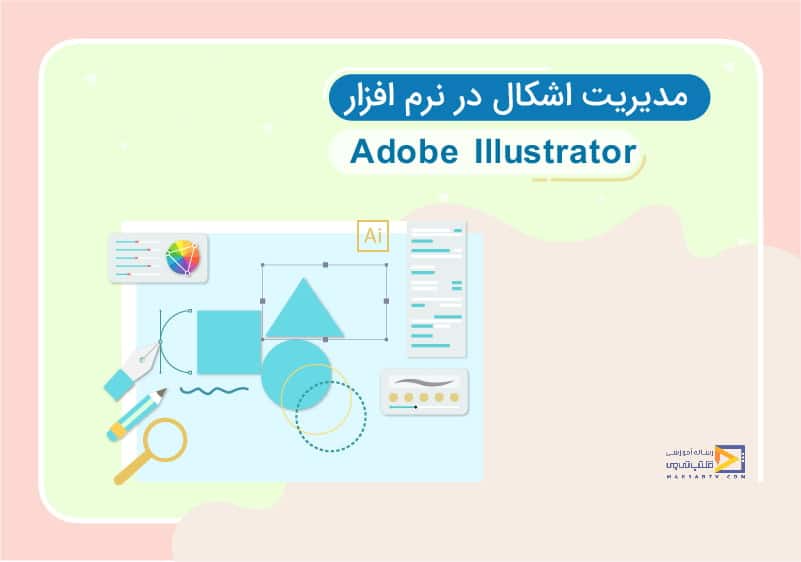
مدیریت اشکال در ایلوستریتور
تاریخ انتشار : دی ۱۸, ۱۳۹۸ تاریخ به روز رسانی : دی ۲۴, ۱۴۰۲ نویسنده : پشتیبانی مکتب تی وی زمان مورد نیاز مطالعه : 55 دقیقه تعداد بازدید : 11.76هزار بازدیدتغییر سایز در ایلوستریتور
به دفعات اتفاق میافتد که هنگام طراحی در نرمافزار ایلوستریتور نیاز داشته باشیم که تمامی شیء یا بخشی از آن را انتخاب کنیم و به تغییر اندازه اشیا در ایلوستریتور و یا تغییر شکل اشیا در ایلوستریتور و یا جابهجایی و چرخش آن ها نیاز داشته باشیم. در این آموزش ایلوستریتور سعی داریم تغییر اندازه ، تغییر شکل و چرخش اشیاء در برنامه ایلوستریتور را در دو روش ساده تر و متداول توسط ابزار ها، مورد بررسی قرار دهیم. این کار دشوار نخواهد بود و در عین حال به کارتان می آید و بسیار کاربردی است. با مطالعه این مقاله آموشی یکبار برای همیشه یاد بگیرید و با تمرین در پروژه های خود مراحل را در ذهنتان تثبیت کنید.

دوره رایگان ایلوستریتور در نیم ساعت
جابجا کردن Anchor point ها در باندینگ باکس
در بخش ابتدای مقاله تغییر اندازه ، تغییر شکل و چرخش اشیاء در برنامه ایلوستریتور، قادر خواهید بود از چند جهت سایز تصاویر و اشکال را تغییر دهید. می توانید فقط از یک سمت تصویر را بکشید و یا به صورت هماهنگ به صورت کلی تصویر را در تمام جهات بدون تعییرشکل بزرگ یا کوچک کنید.
وقتی شکلی را توسط ابزار های انتخاب یا selection انتخاب میکنید، کادر (bounding box) و مربع هایی (Anchor point) اطراف شکل می بینید. میتوانید از طریق مربعهای کوچکی که در اطراف کادر ظاهرشده در دور تصویر ملاحظه میکنید شکل خودتان را تغییر سایز دهید چنانچه روی لبه کادر میآیید میبینید که یک فلش دو جهتِ ظاهر میشود که چنانچه آن را به سمت بالا و یا پایین drag کنید ملاحظه میکنید که شکل بهصورت عمودی تغییر سایز پیدا میکند.
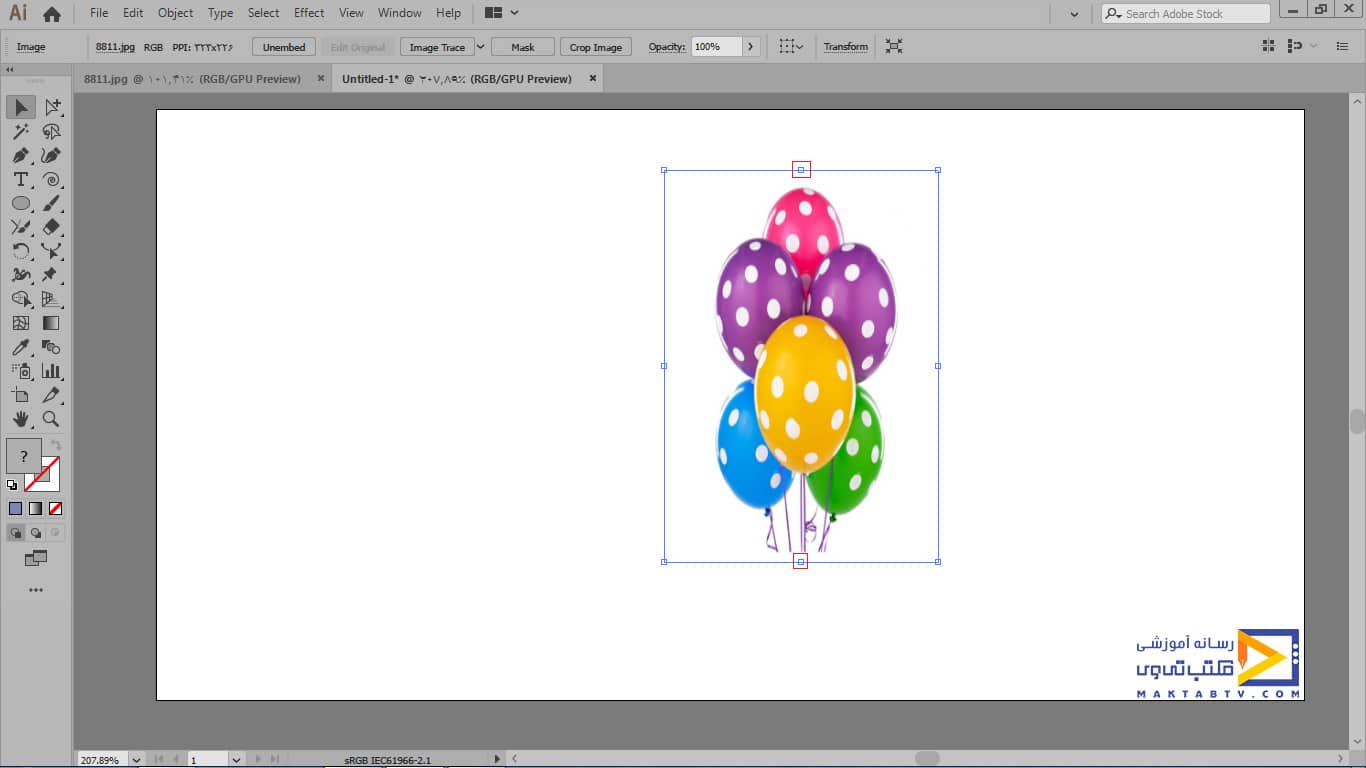
و همچنین لبههایی که در سمت چپ و راست تصویرتان قرارگرفته است میتوانید بهصورت افقی شکل خودتان را در اندازه دلخواه تغییر سایز دهید.
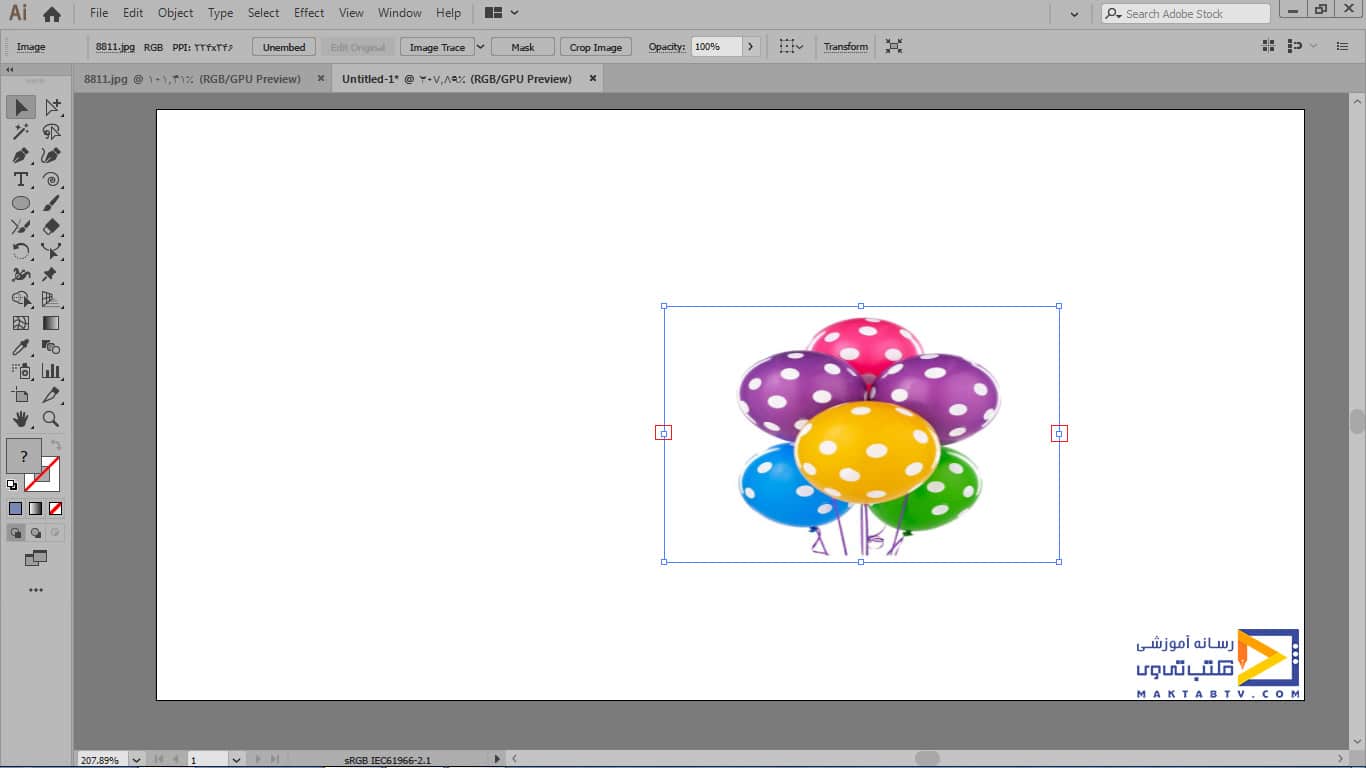
اما این روش مناسبی برای تغییر اندازه نیست چون با این کار تصویر شما حالت دفرمه پیدا میکند. مجدداً تغییر سایز را از گوشهها بررسی میکنیم. همانطور که ملاحظه میکنید در قسمت گوشههای تصویر شما چهارتا مربع را مشاهده میکنید که میتوانید از طریق اینها تغییر سایز را متناسب یعنی همزمان هم طول و همعرض را میتوانید تغییر دهید که شکل دفرمه نشود. به عبارتی قطری سایز را تغییر می دهید.
میتوانیم برای اینکه مطمئن شویم نسبت ابعادی ما حین تغییر سایز کامل حفظ میشود و شکل حالت دفرمه پیدا نمیکند از کلید shift استفاده کنیم. وقتی کلید shift را نگهداریم و از گوشهها شروع به تغییر سایز کنیم میبینید که دیگر شکل ما دفرمه نخواهدشد.
از دیگر کاربرد این کادر تشکیل شده در دور شکل طبق مقاله تغییر اندازه ، تغییر شکل و چرخش اشیاء در برنامه ایلوستریتور برای چرخش و rotate نیز می توان اشاره کرد. با قرار دادن موس در گوشه ها شاهد تغییر شکل موس به نماد چرخش هستید با نگه داشتن موس و جابجا کردن آن در جهت دلخواه شکل را بچرخانید. در این مرحله با نگه داشتن کلید shift می توانید 45 درجه تغییر زاویه دهید.
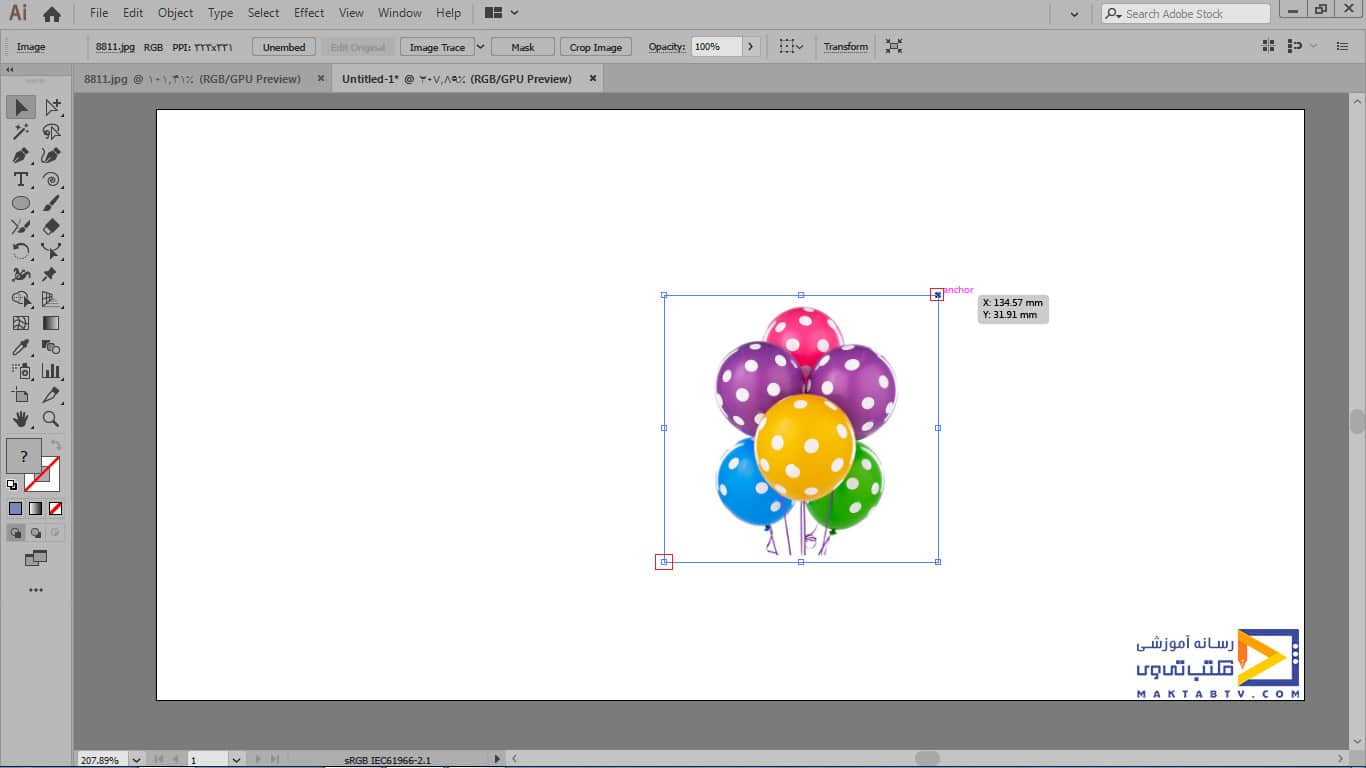
ابزار تغییر اندازه scale در ایلوستریتور
طبق مقاله تغییر اندازه ، تغییر شکل و چرخش اشیاء در برنامه ایلوستریتور، ابزار تغییر اندازه scale tool در ایلوستریتور داریم.
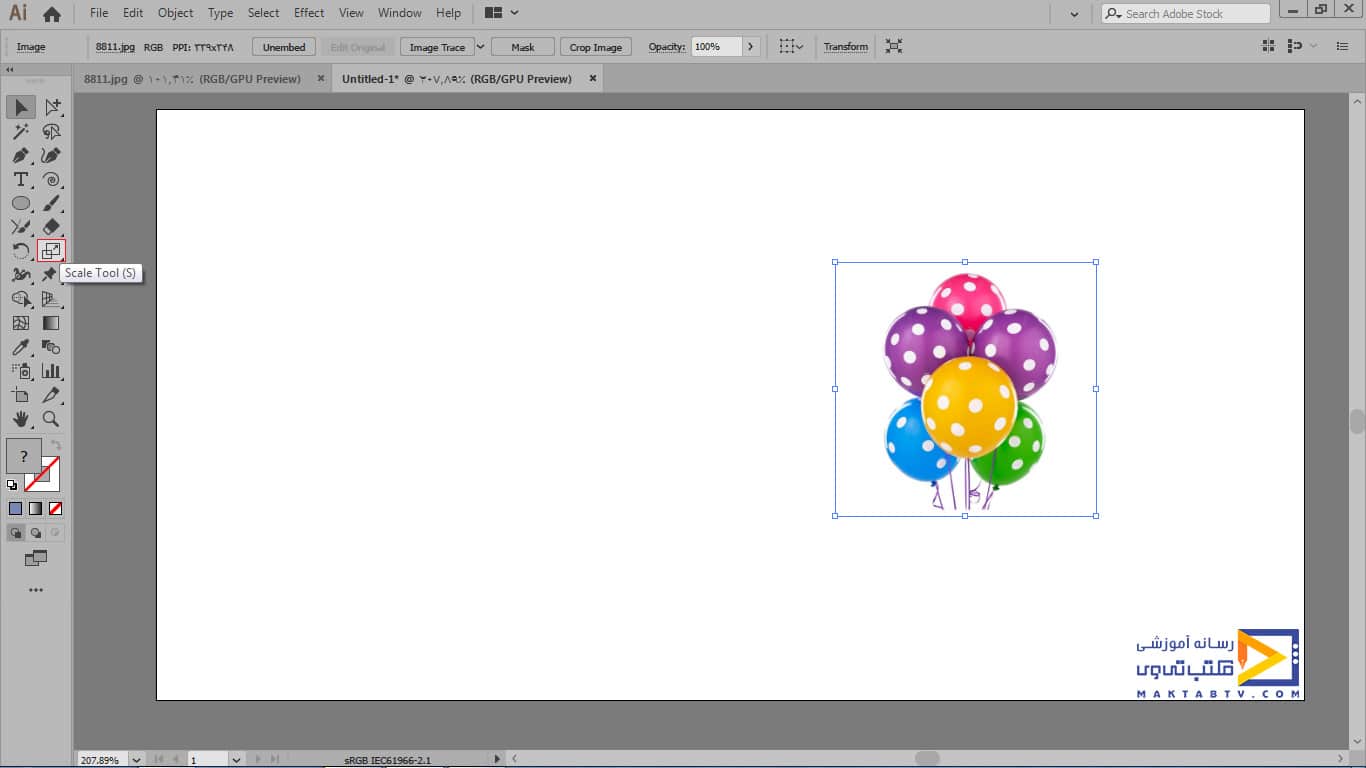
که میتوانیم با استفاده از آن تغییر اندازه را روی شکلمان ایجاد کنیم و کلید میانبر این ابزار هم حرف S صفحهکلید میباشد که میتوانیم برای فعال کردن آن طبق مقاله تغییر اندازه ، تغییر شکل و چرخش اشیاء در برنامه ایلوستریتور استفاده کنیم. در تصویر یک دایره قرمزرنگ در وسط تصویر که چهار خط در اطراف آن قرارگرفته را ملاحظه میکنید که به آن نقطه مرجع یا reference point گفته میشود.
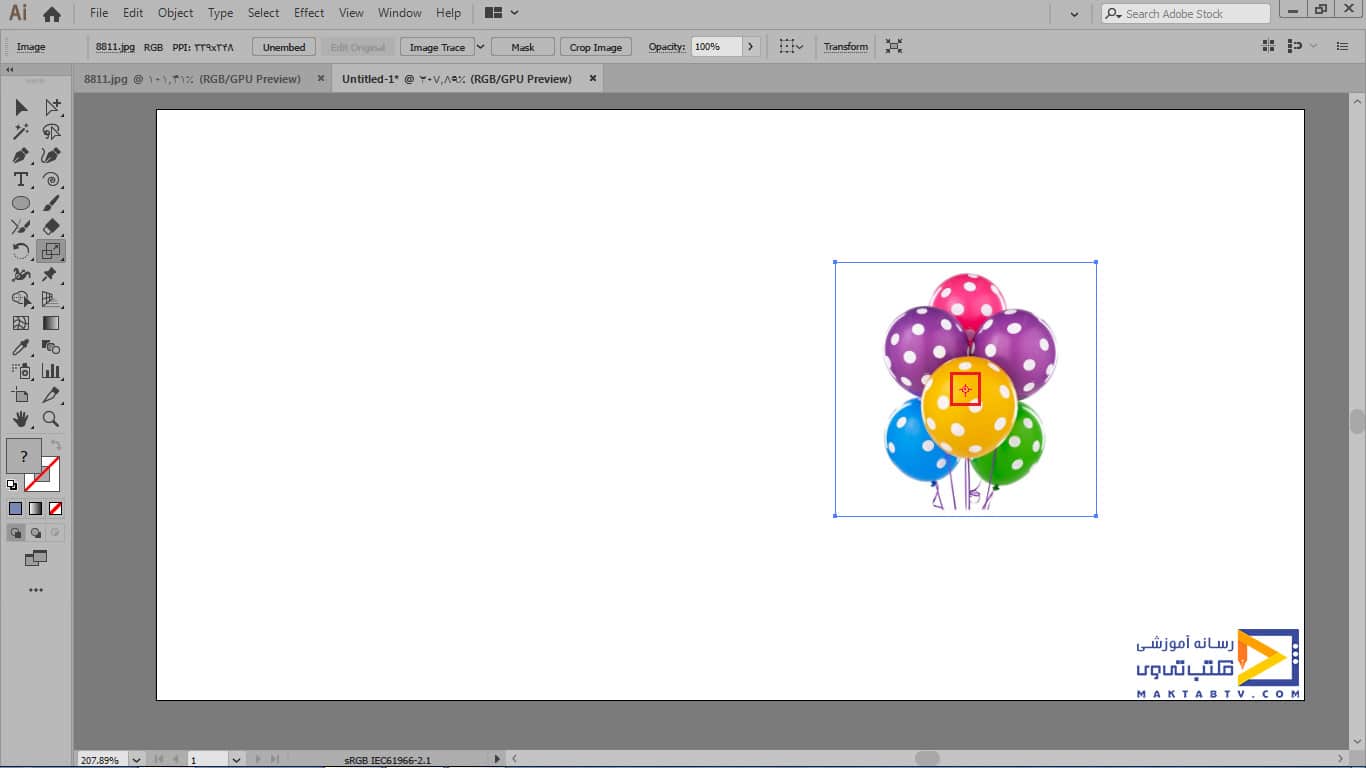
شما میتوانید شکل خودتان را نسبت به نقطه مرکزی تغییر اندازه و یا تغییر جهت دهید. همچنین میتوانید این نقطه را طبق مقاله تغییر اندازه ، تغییر شکل و چرخش اشیاء در برنامه ایلوستریتور، با نگهداشتن کلید سمت چپ موس و drag کردن آن میتوانید هرجایی که خواستید قرار دهید. در حال حاضر ما نقطه را در قسمت پایین قراردادیم و میخواهیم شکل خودمان را نسبت به این نقطه تغییر سایز دهیم.
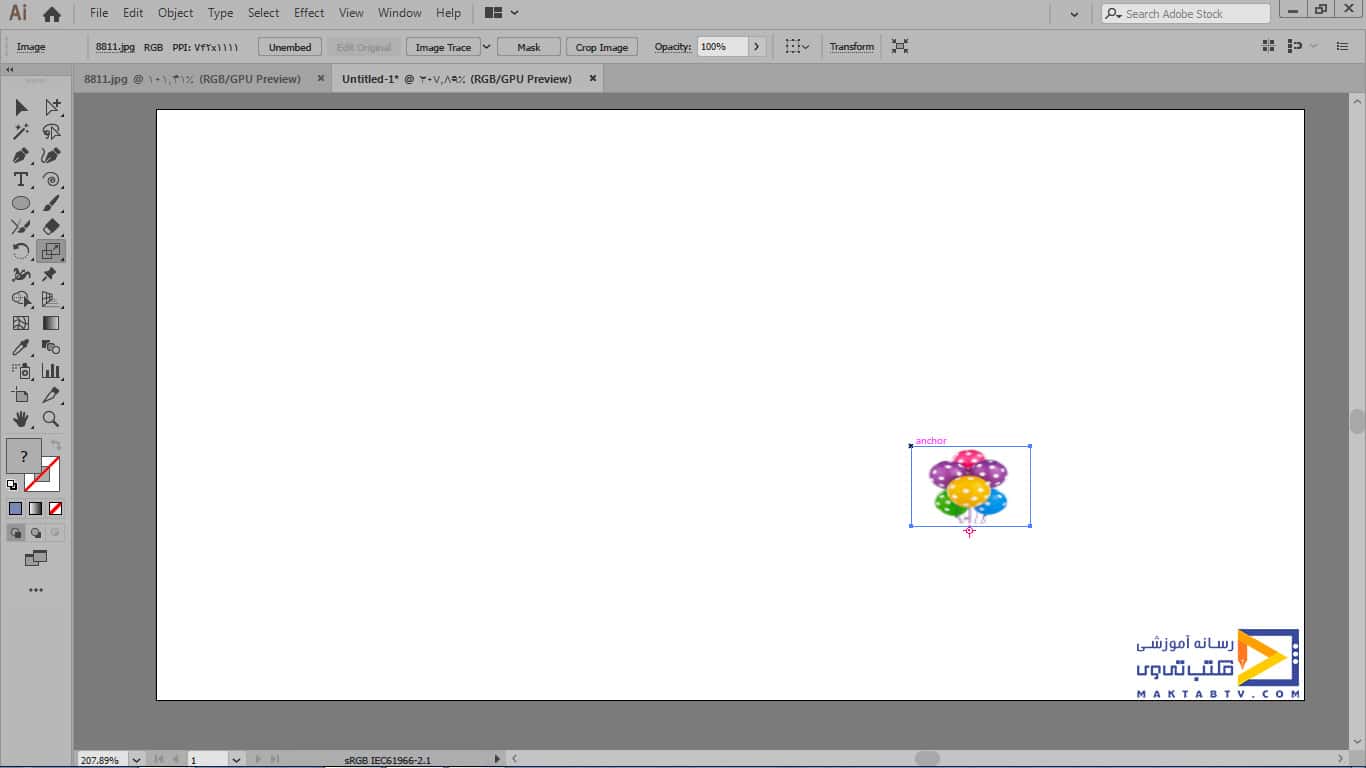
و یا به حالت معکوس تبدیل کنیم.
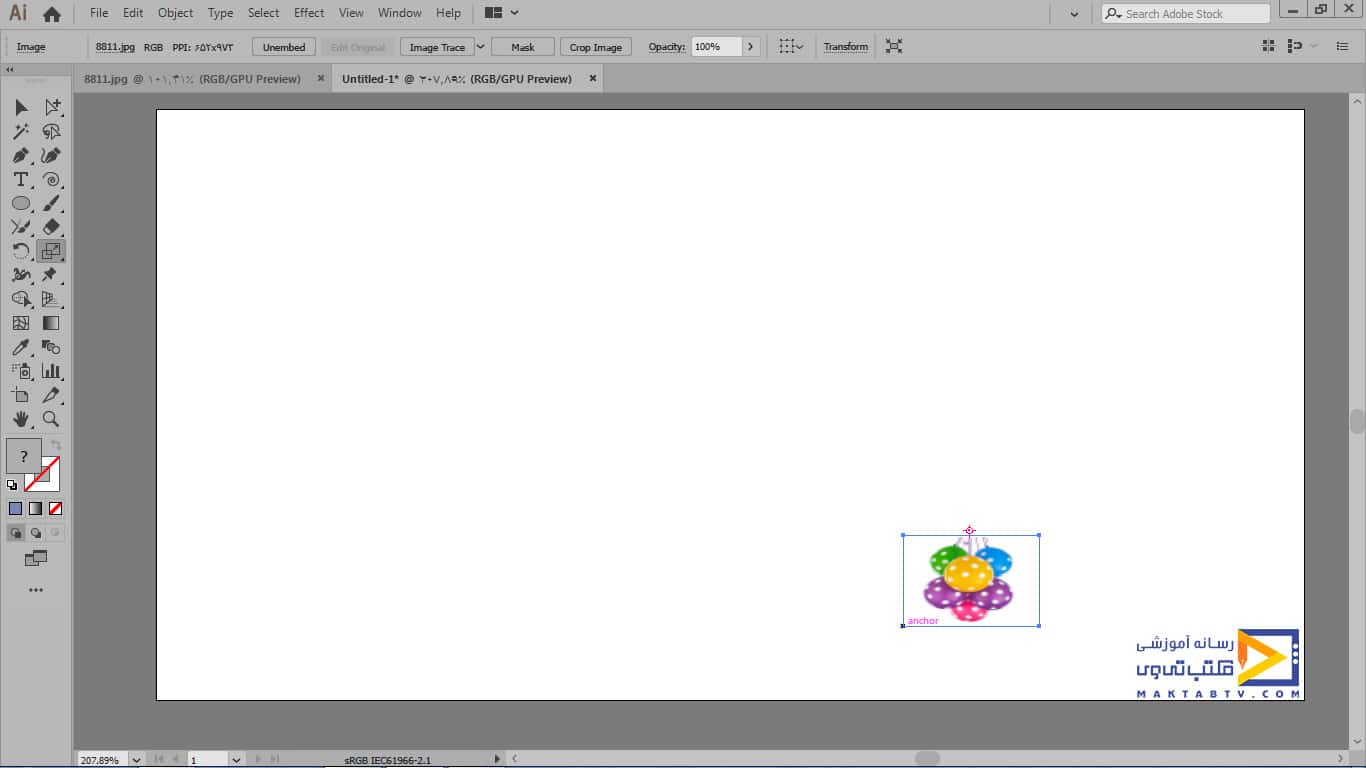
کاربرد مهم دیگری که ابزار scale در ایلوستریتور دارد این است که مثلاً ما یک مستطیل ترسیم میکنیم و دونقطه اضافه روی کادر مستطیل از طریق ابزار pen بهموازات نقطه مرکزی درج میکنیم.
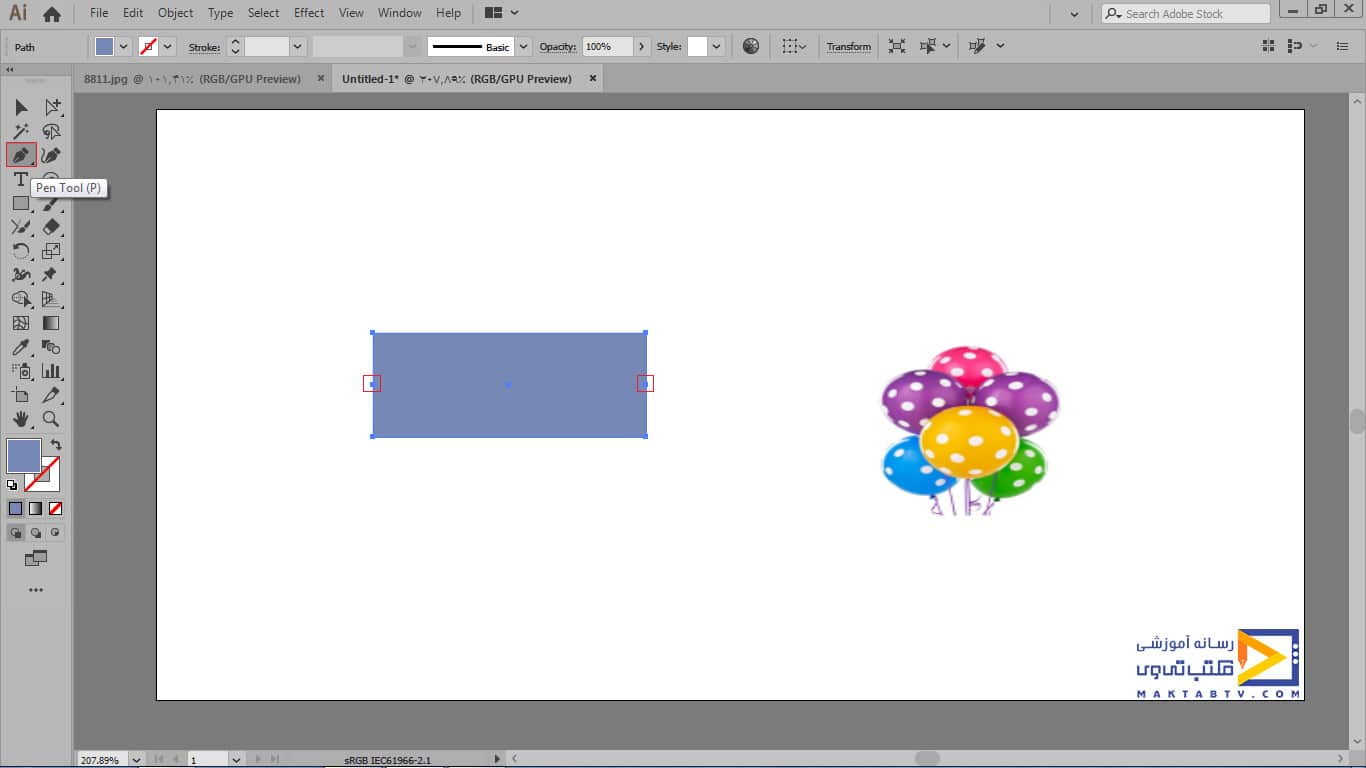
کلید shift را نگه میداریم و دونقطه را به حالت انتخاب درمیآوریم و با استفاده از ابزار تغییر اندازه scale در ایلوستریتور آن را تغییر شکل میدهیم.
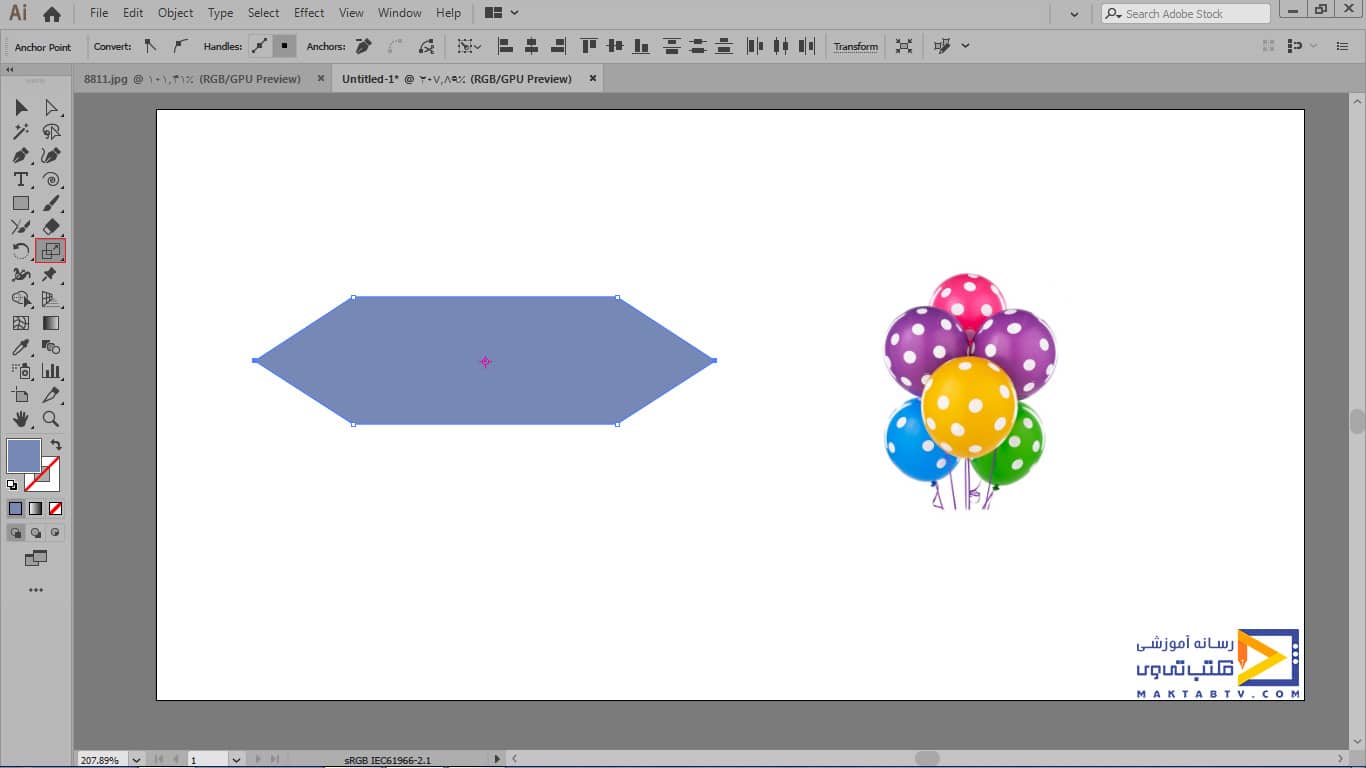
بخش دیگری هم در مقاله تغییر اندازه ، تغییر شکل و چرخش اشیاء در برنامه ایلوستریتور هست که شما میتوانید با دو بار کلیک کردن بر روی آن ابزار به آن دسترسی پیدا کنید که اصطلاحاً به آن آپشن ابزار و یا تنظیمات ابزار گفته میشود.
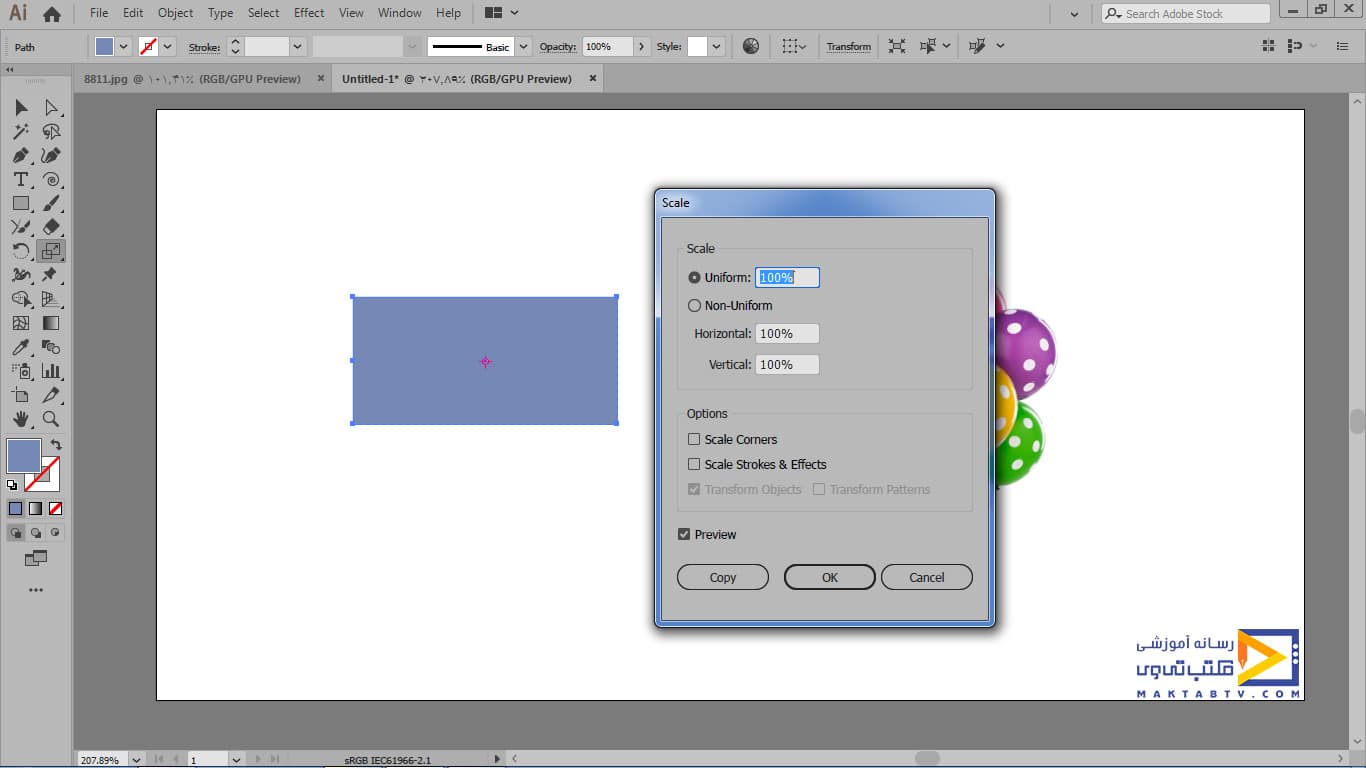
در این قسمت از مقاله تغییر اندازه ، تغییر شکل و چرخش اشیاء، میتوانید بهصورت متناسب به یک اندازه در جهت عمودی و افقی تغییر سایز عکس در ایلوستریتور انجام دهید. گزینه non-uniform برای این هست که شما میخواهید در یکجهت فقط تغییر سایز داشته باشید.
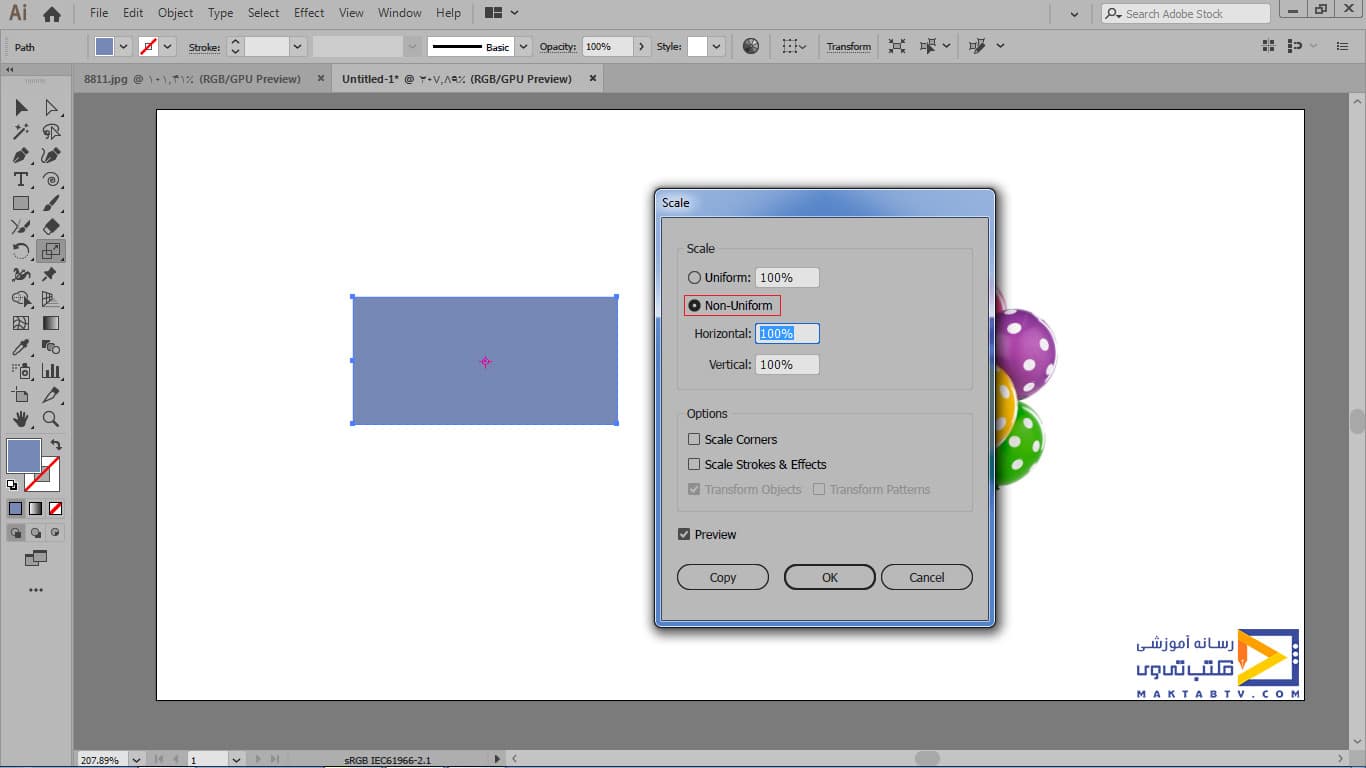
بخش دیگر scale strokes & effects میباشد که از اهمیت ویژهای برخوردار است.قبل از تعریف این بخش باید یک stroke یا خط دور برای مستطیل خود تعریف کنیم.
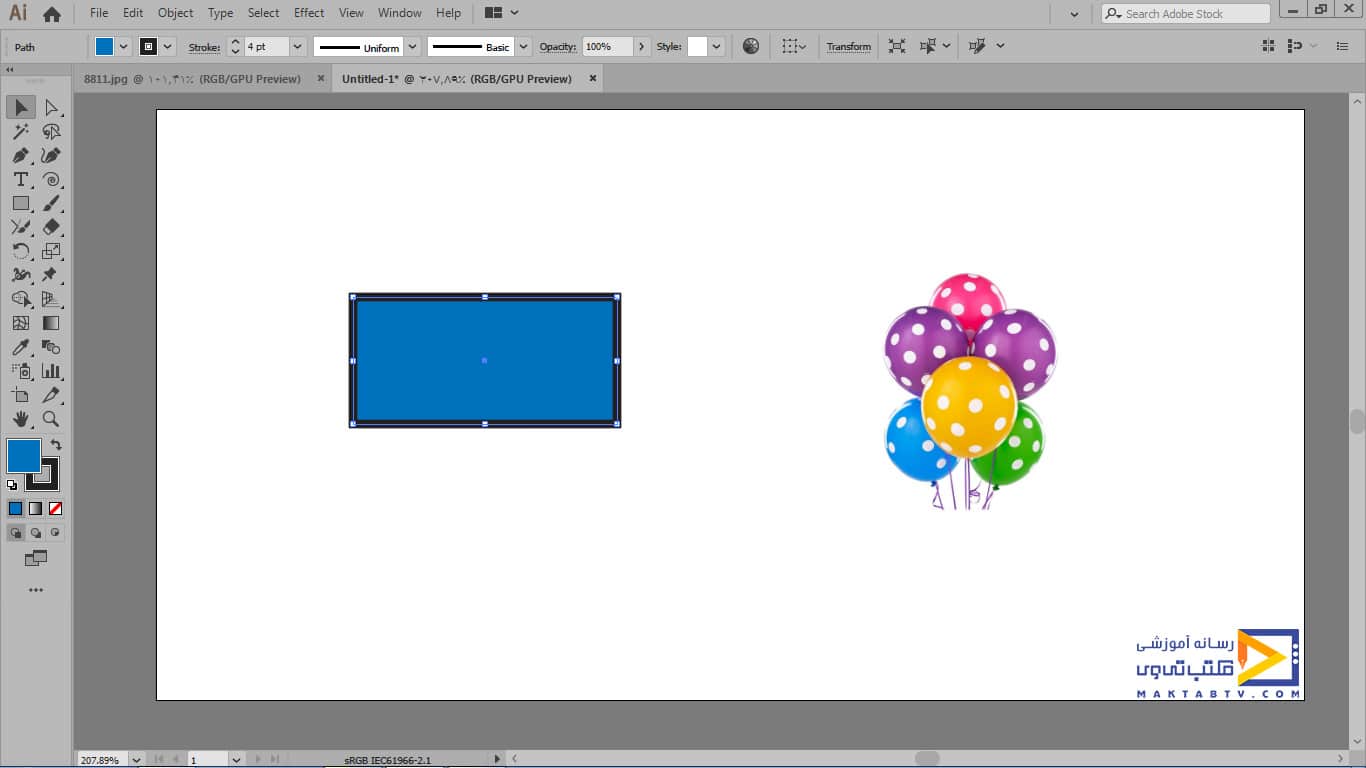
بعداز آن در مقاله تغییر اندازه ، تغییر شکل و چرخش اشیاء در برنامه ایلوستریتور، گزینه scale strokes & effects را تیک میزنیموقتی تیک preview زده باشد میتوانیم مشاهده کنیم که روی آبجکت چه اتفاقی میافتد و در زمان رضایت از نتیجه کار آن را تائید کنیم.در ادامه مقاله تغییر اندازه ، تغییر شکل و چرخش اشیاء در برنامه ایلوستریتور همراه ما باشید.
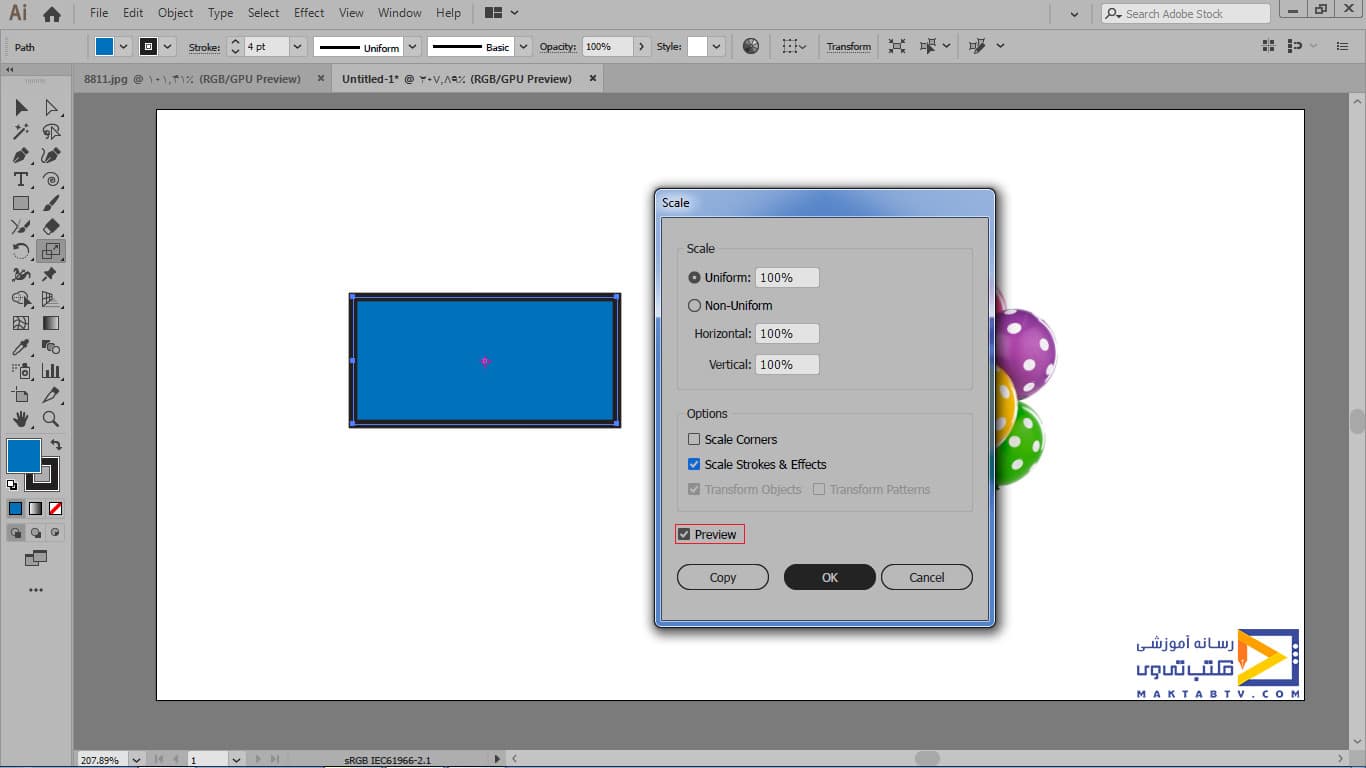
زمانی که تیک scale strokes & effects میخورد متناسب با تغییر اندازهای که داریمstroke و یا effect تصویر ما تغییر میکند . به ادامه مقاله تغییر اندازه ، تغییر شکل و چرخش اشیاء در برنامه ایلوستریتور توجه کنید.
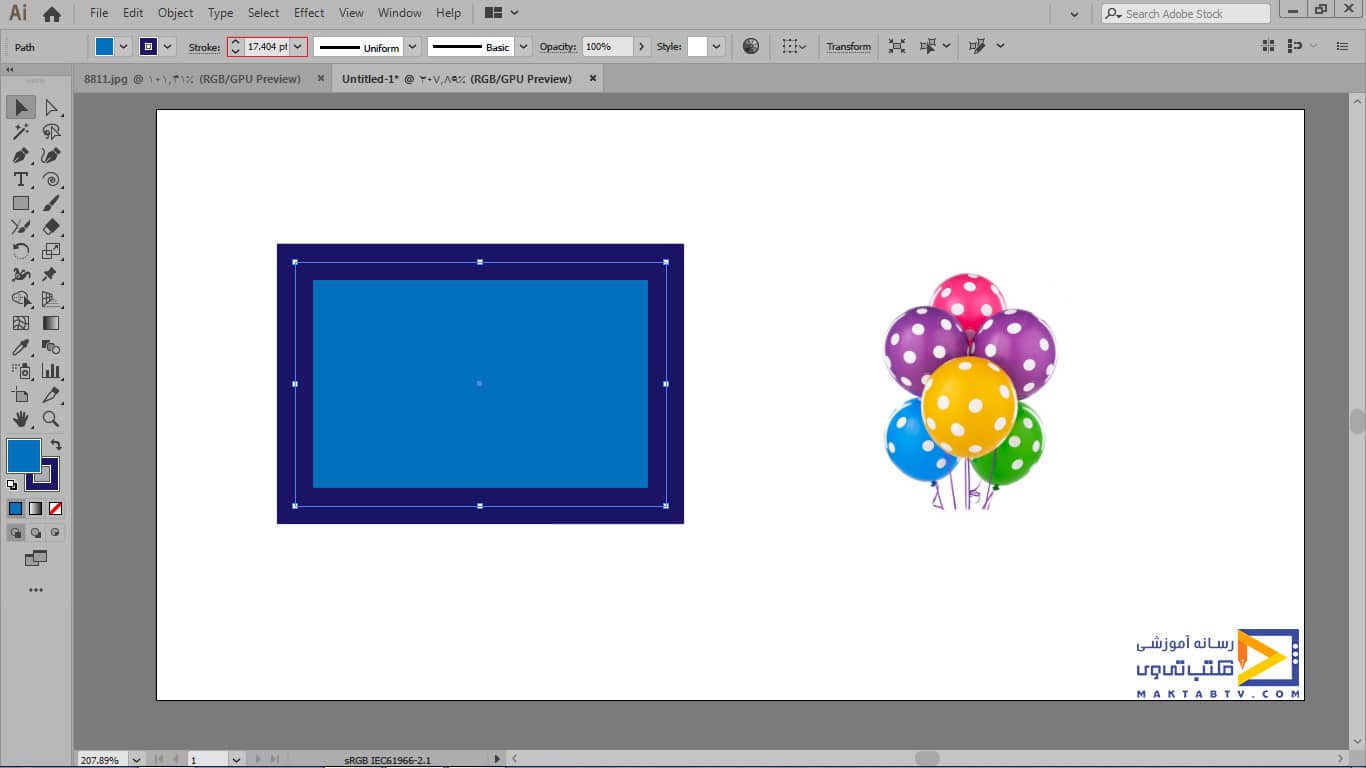
گاهی ممکن است در تغییر اندازه ، تغییر شکل و چرخش اشیاء در برنامه ایلوستریتور ما احتیاج داشته باشیم از آبجکت موردنظرمان یک کپی تهیه کنیم و داخل آن کپی ما تغییر سایز داشته باشیم. در این صورت مجدداً روی ابزار تغییر اندازه scale در ایلوستریتور دو بار کلیک میکنیم تا وارد آپشن آن شویم و بهعنوانمثال در قسمت uniform 50% را برای آن تعیین میکنیم.
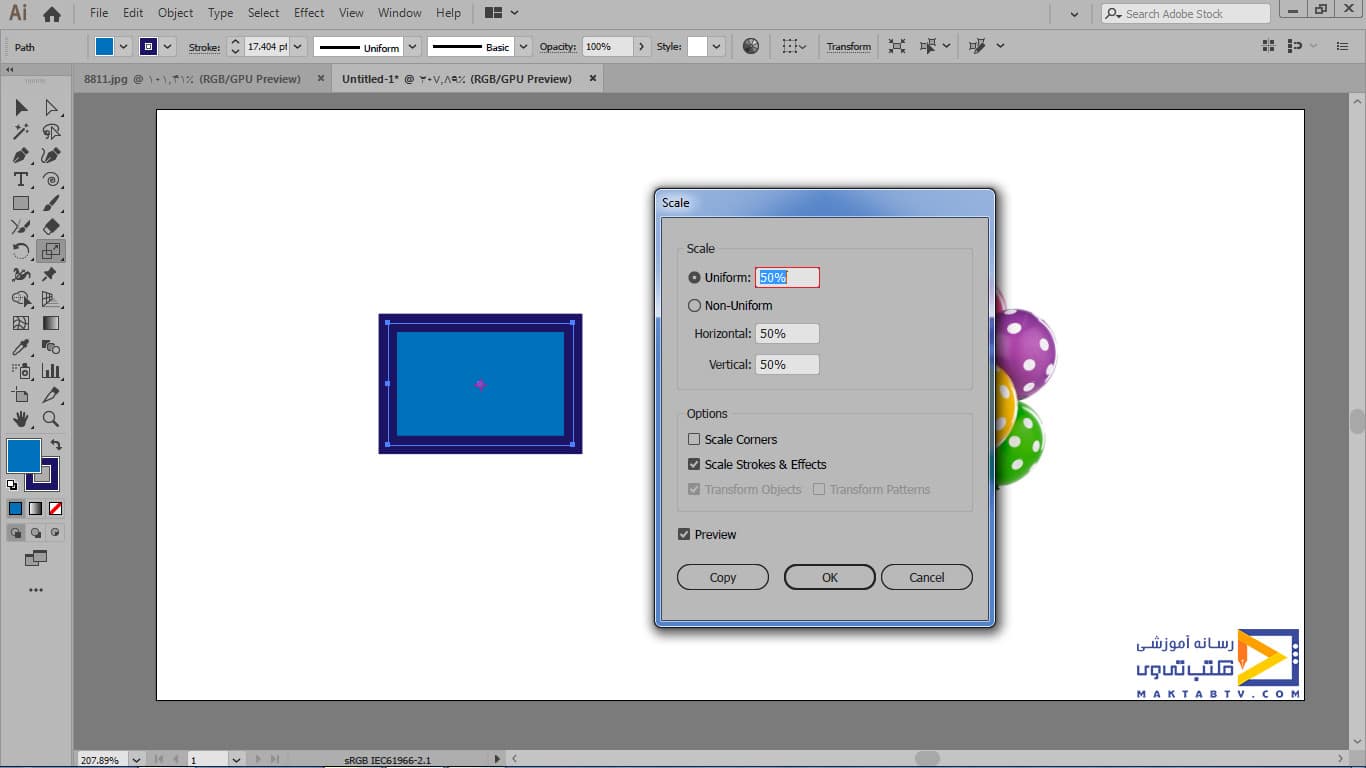
در بخش از مقاله تغییر اندازه ، تغییر شکل و چرخش اشیاء در برنامه ایلوستریتور، اگر گزینه copy را بهجای ok بزنیم میبینید که یک شکل دیگر دقیقاً روی آن شکل به همان اندازه که در کادر scale مشخص کردیم کپی شد و با آن خصوصیاتی که آنجا ما تنظیم کردیم یک شکل کوچکتر را نسبت به شکل اولیه خود داریم.
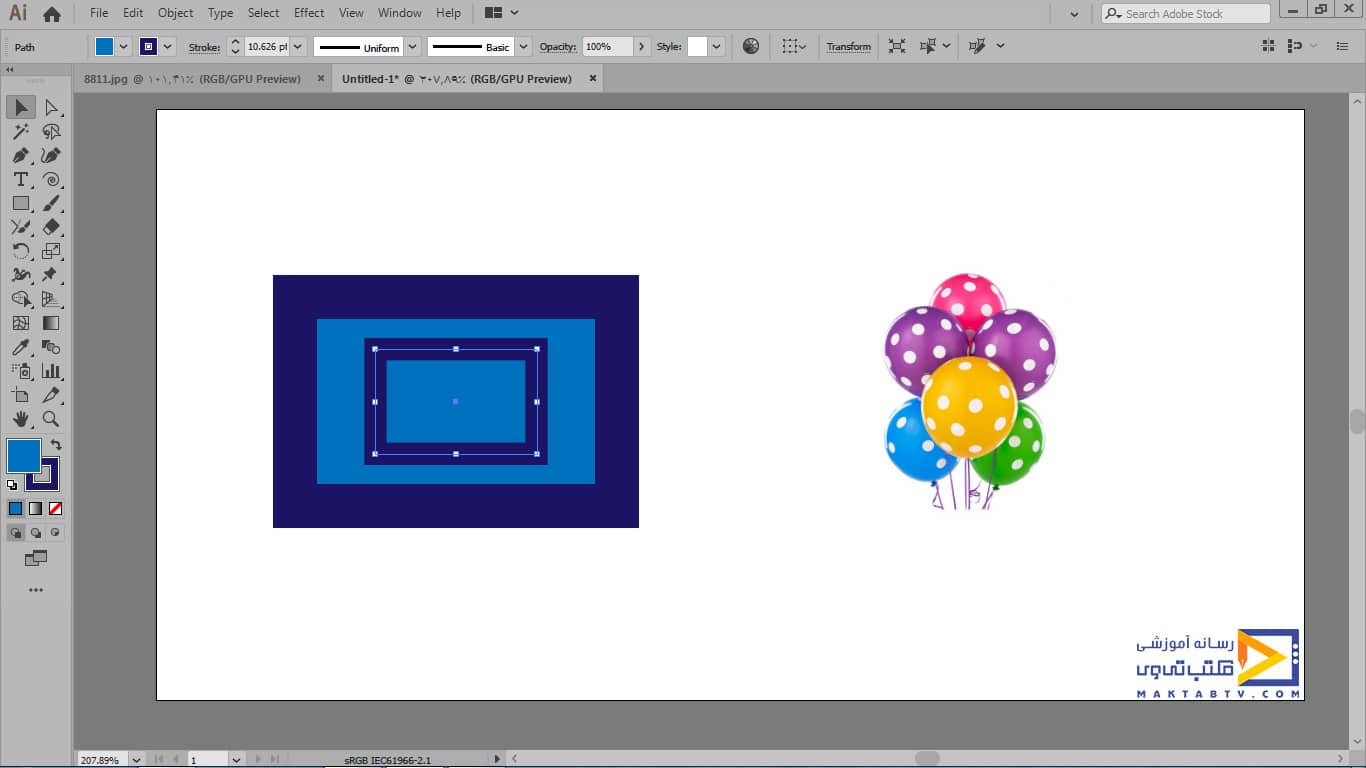
چرخش و ابزار rotate در ایلوستریتور
برای چرخش اشکال ابزاری وجود دارد به نام ابزار rotate در ایلوستریتور. برای فعال کردن این ابزار میتوانید کلید R صفحهکلید را بزنید و یا از نوارابزار آن را با یک کلیک چپ انتخاب کنید.
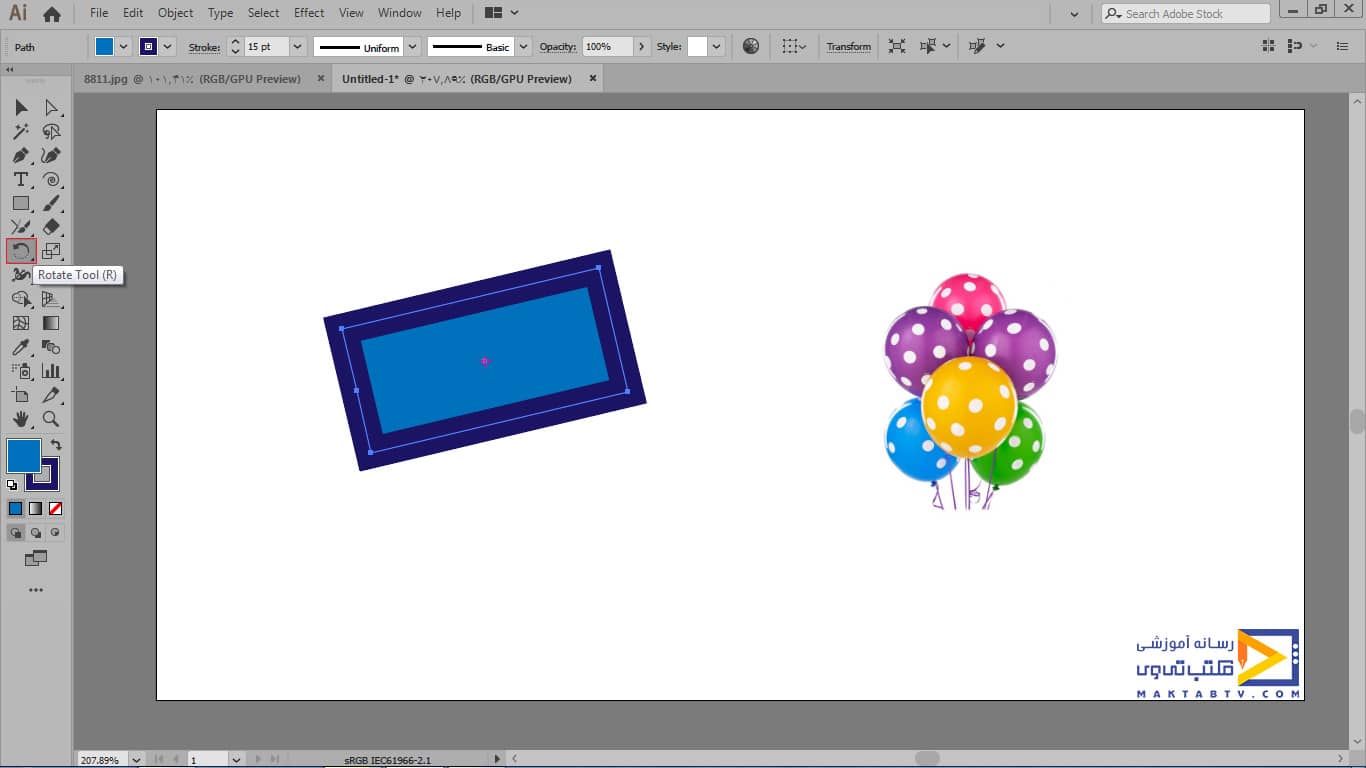
اگر بخواهیم شکل را نسبت به نقطه دیگری چرخش دهیم باید reference point را در آن نقطه قرار دهیم و نسبت به آن عمل چرخش را انجام میدهیم.
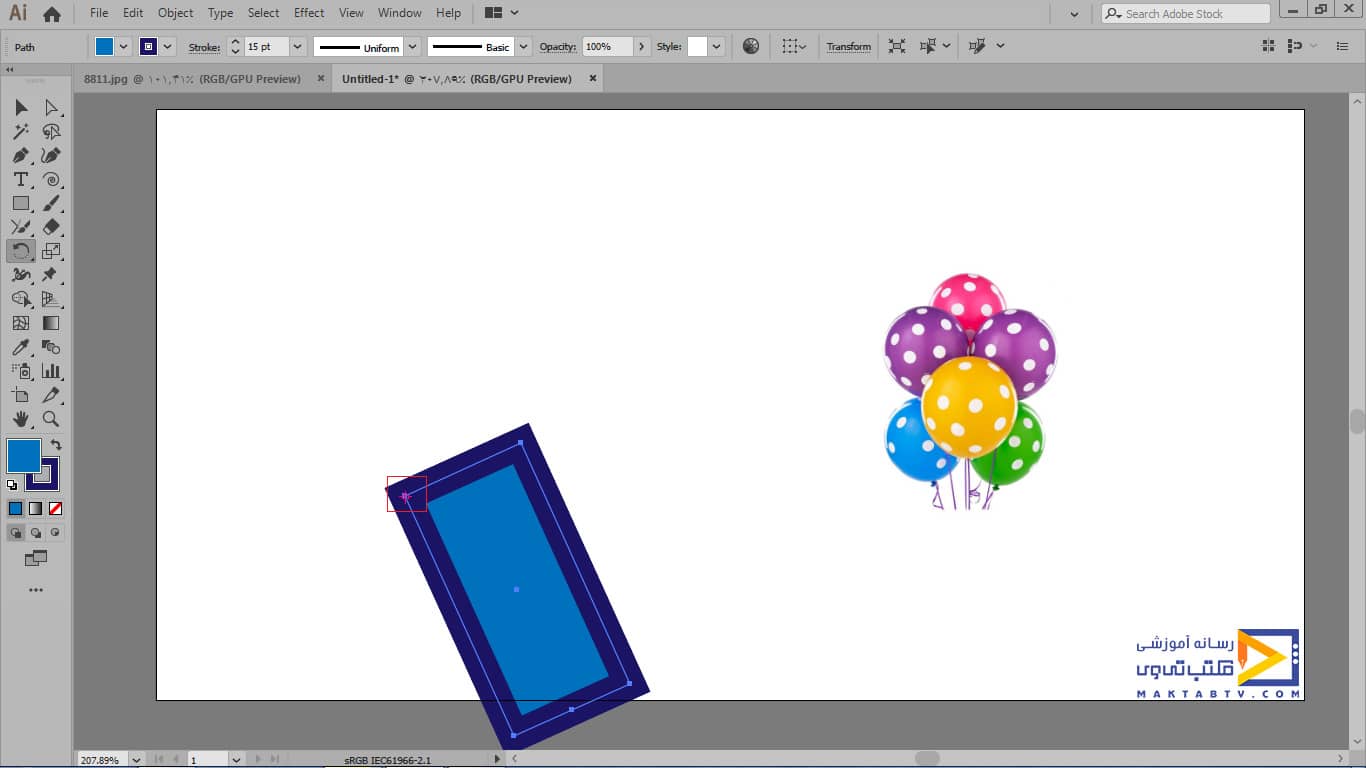
چنانچه قصد داشته باشید در تغییر اندازه ، تغییر شکل و چرخش اشیاء در برنامه ایلوستریتور، شکل را تحت زوایای خاصی بهصورت دقیق بچرخانید میتوانید از یکسری کلیدهای صفحهکلید استفاده کنید. کلید shift صفحهکلید را اگر نگهدارید و شکل را از اطراف بچرخانید نگهداشتن کلید shift باعث میشود که زاویه چرخش شما نشان داده میشود.
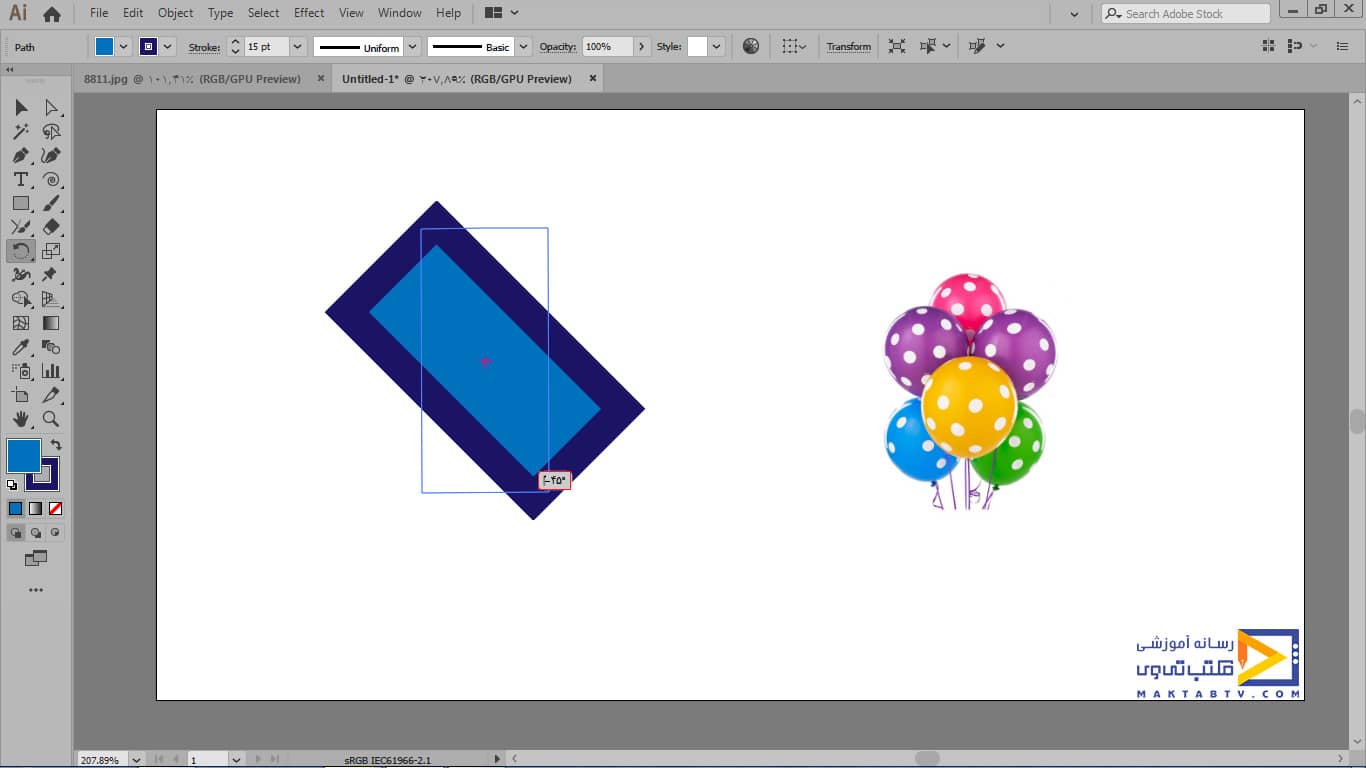
اگر بخواهید تحت زوایای مشخصی شکل چرخانده شود با دو بار کلیک کردن بر روی ابزار میتوانید وارد بخش آپشن و یا تنظیمات آن شوید و زاویه موردنظر را دقیقاً اینجا تنظیم کنید بهعنوانمثال میخواهیم شکلمان را تحت زاویه مثلاً ۲۵ درجه بچرخانیم میتوانیم همان شکل را با یک زاویه دیگر کپی بگیریم. در این مرحله با ابزار rotate در ایلوستریتور آشنا شدید؛ در ادامه با ویژگی های بیشتری از این نرم افزار آشنا می شوید.
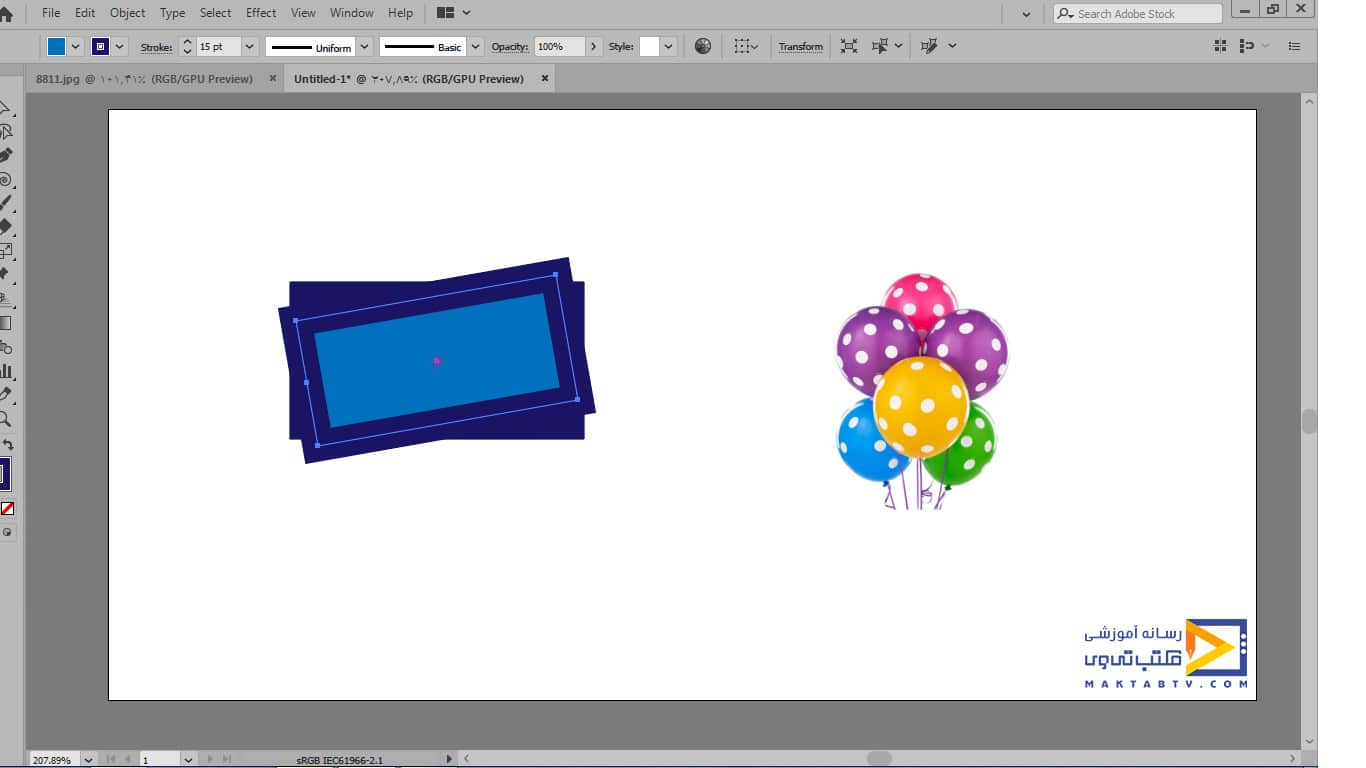
تغییر شکل ترکیبی در نرم افزار ایلوستریتور
در این بخش از مقاله تغییر اندازه ، تغییر شکل و چرخش اشیاء در برنامه ایلوستریتور قصد داریم در مورد تغییر شکل دادن اشیا در ادوبی ایلوستریتور صبحت کنیم در ابتدا به کمک دستور transform each چند شی مختلف را هم زمان و به یک باره ولی با توجه به نقطه مرجع مستقل خودشان تغییر شکل دهیم برای استفاده از این دستور ابتدا باید شکل را انتخاب کنیم.
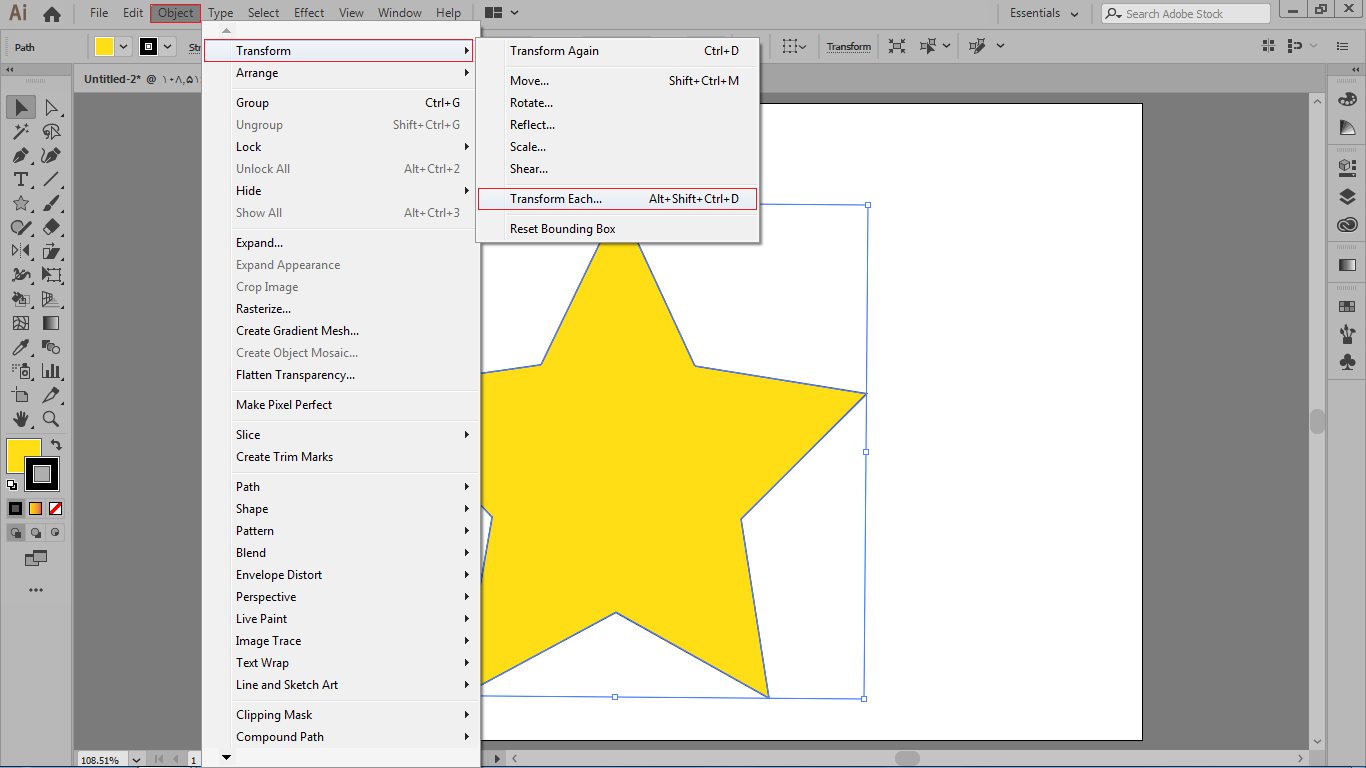
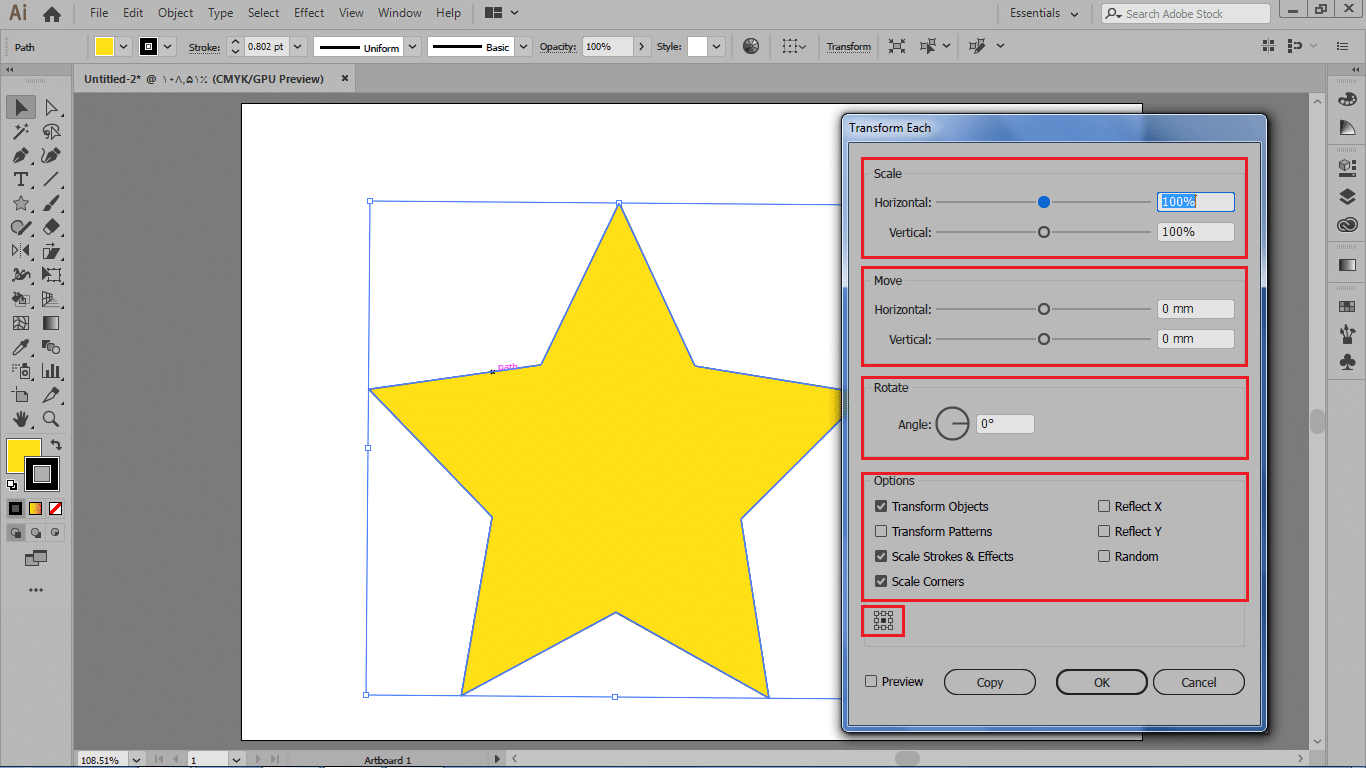
در کادر scale فیلدهای horizontial و vertical مقیاس گذاری و یا تغییر اندازه شکل شما را در راستای محورهای افقی و عمودی امکان پذیر میکند.اگر قصد جا به جایی شکل در راستای محور عمودی و افقی را هم داشته باشید میتوانید گزینه move را هم تنظیم کنید.
در این قسمت از مقاله تغییر شکل ترکیبی در نرم افزار ایلوستریتور خواهید دید که در بخش rotate میتوانید زاویه چرخش موضوع خودتان را تعیین کنید. در بخش options وقتی گزینه transform objects فعال است میتوانید موضوع انتخابی را تغییر دهید با Transform patterns میتوانید در صورتی که زمینه موضوع انتخابی با یک pattern یا الگو رنگ آمیزی شده باشد از نرم افزار بخواهید که تغییر شکل ها برای الگوها هم تعریف شود. اگر scale strokes & effects فعال باشد در صورتی که موضوع شما حاوی stroke و effect باشد همزمان با تغییر شکل اشیا در ایلوستریتور موضوع خط دور و افکتهای آن هم تغییر میکند.
طبق تغییر شکل اشیا در ایلوستریتور در نرم افزار ایلوستریتور، فعال بودن گزینه scale corners باعث میشود که تغییر شکل ها بر روی گوشه های موضوع انتخابی هم تاثیر بگذارد. گزینه های reflect X و reflect Y باعث قرینه سازی موضوعات انتخاب شده در راستای افقی و عمودی میشوند. هر بار که گزینه random را فعال و غیر فعال میکنید موضوعات شما به نوع متفاوتی تغییر شکل میدهند. در کادر آخر میتوانید مکان نقطه مرجع موضوع خودتان را مشخص کنید.
تغییر ضخامت اشیاء در تغییر شکل ترکیبی در نرم افزار ایلوستریتور
برای این کار از width tool استفاده میکنیم که در نوار ابزار قرار دارد.
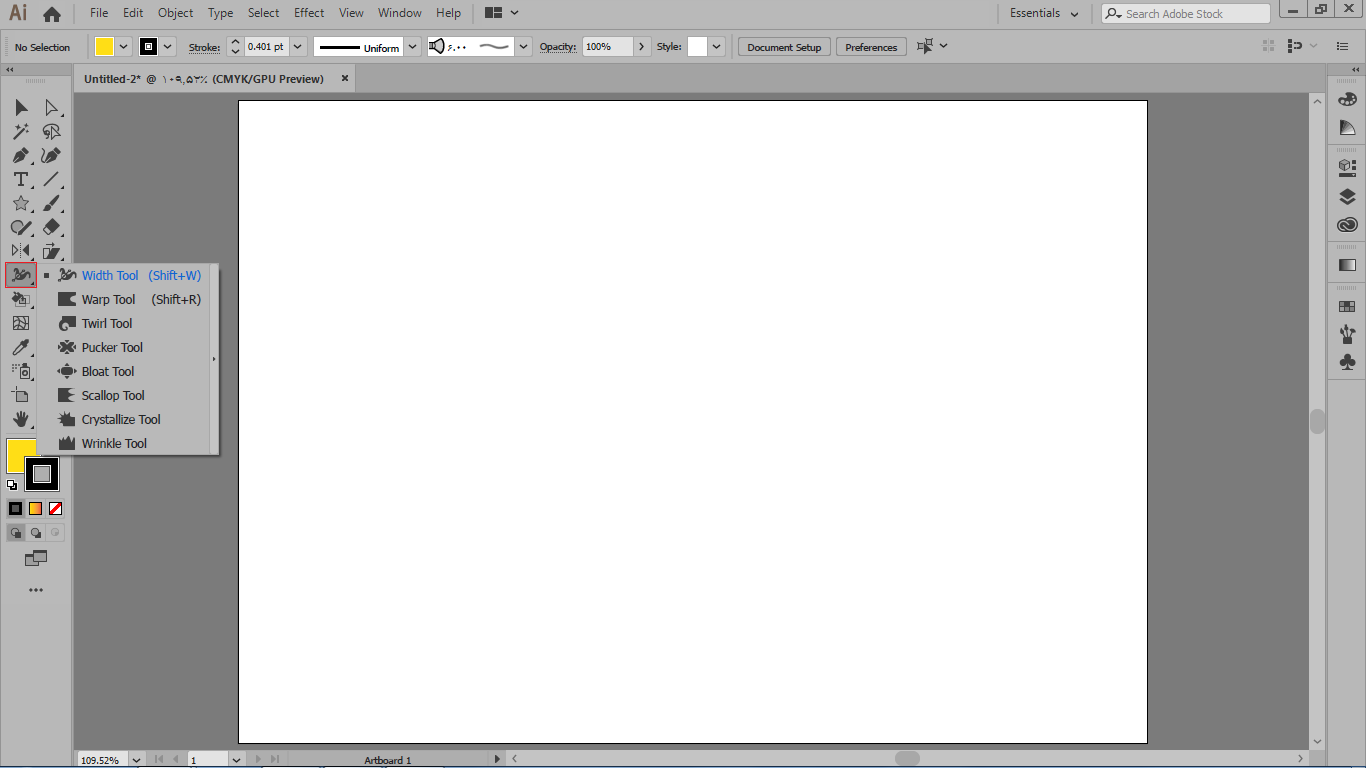
با استفاده از این مجموعه ابزار که به آنها liquify گفته میشود میتوانید افکت های زیبایی را بر روی موضوعات انتخابی خودتان اعمال کنید.به این نکته در تغییر مقاله تغییر اندازه ، تغییر شکل و چرخش اشیاء در برنامه ایلوستریتور توجه کنید که برای استفاده از width tool حتما باید موضوع دارای خط دور باشد برای کار با این ابزار میتوانید روی آن قسمت از مسیر موضوع خودتان که میخواهید ضخامت آن را تغییر دهید کلیک کنید و به سمت عمود برمسیر بکشید.
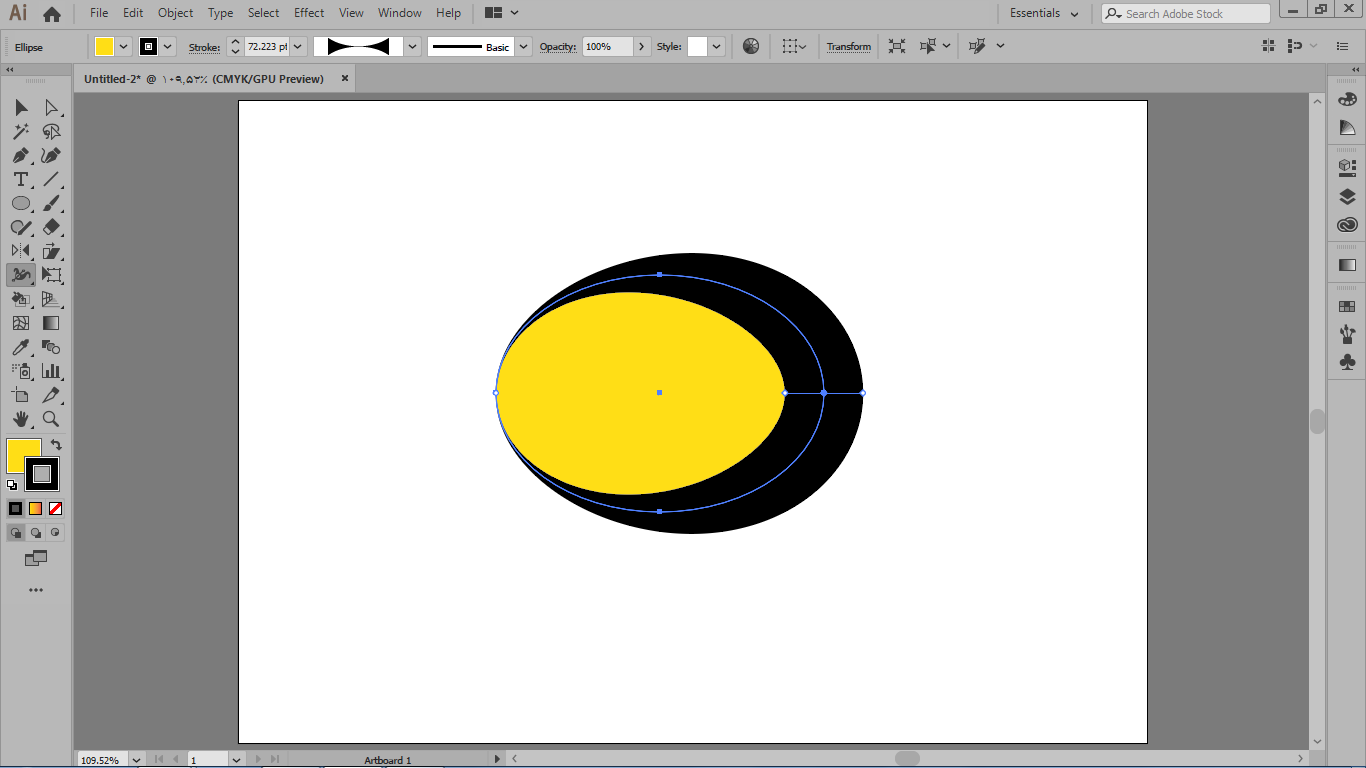
با نگه داشتن کلید shift حین کشیدن باعث میشه که سایر نقاط کنترلی هم تحت تاثیر قرار گیرند. میخواهیم با این ابزار یک برگ ترسیم کنیم به این صورت که با استفاده از ابزار line segment یک خط مستقیم ترسیم میکنیم و سپس با فعال کردن width tool یک نقطه را در مرکز خط ترسیم شده انتخاب میکنیم و آن را به سمت بیرون میکشیم تا شکل برگ ایجاد شود.
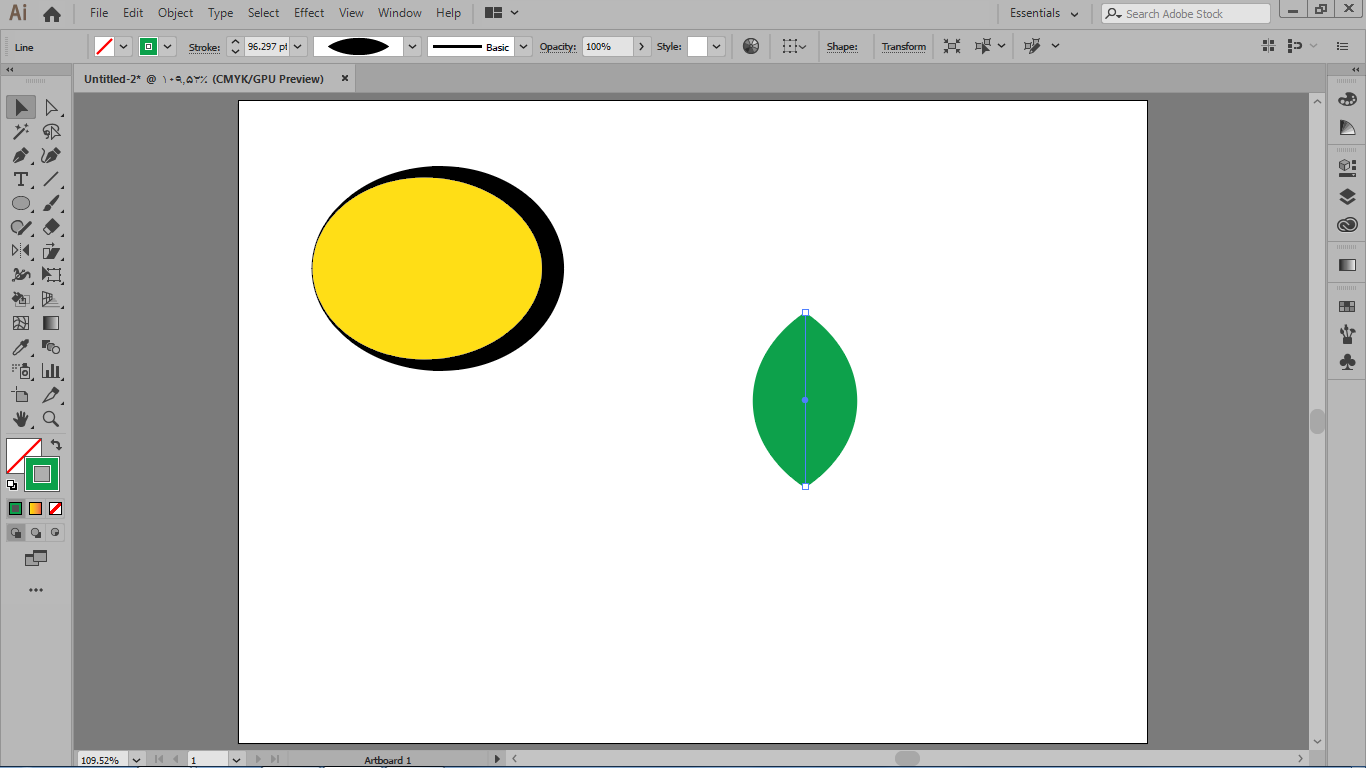
برای اینکه طبق تغییر اندازه ، تغییر شکل و چرخش اشیاء در برنامه ایلوستریتور، موضوع را از حالت خط خارج کنیم باید آن را انتخاب کنیم سپس از منوی آبجکت فرمان expand appearance را اجرا کنید. قصد داریم یک پروفایل جدید را برای خطوط دور موضوعات تعریف کنیم با استفاده از line segment tool و width tool شکل زیر را ترسیم کردیم.
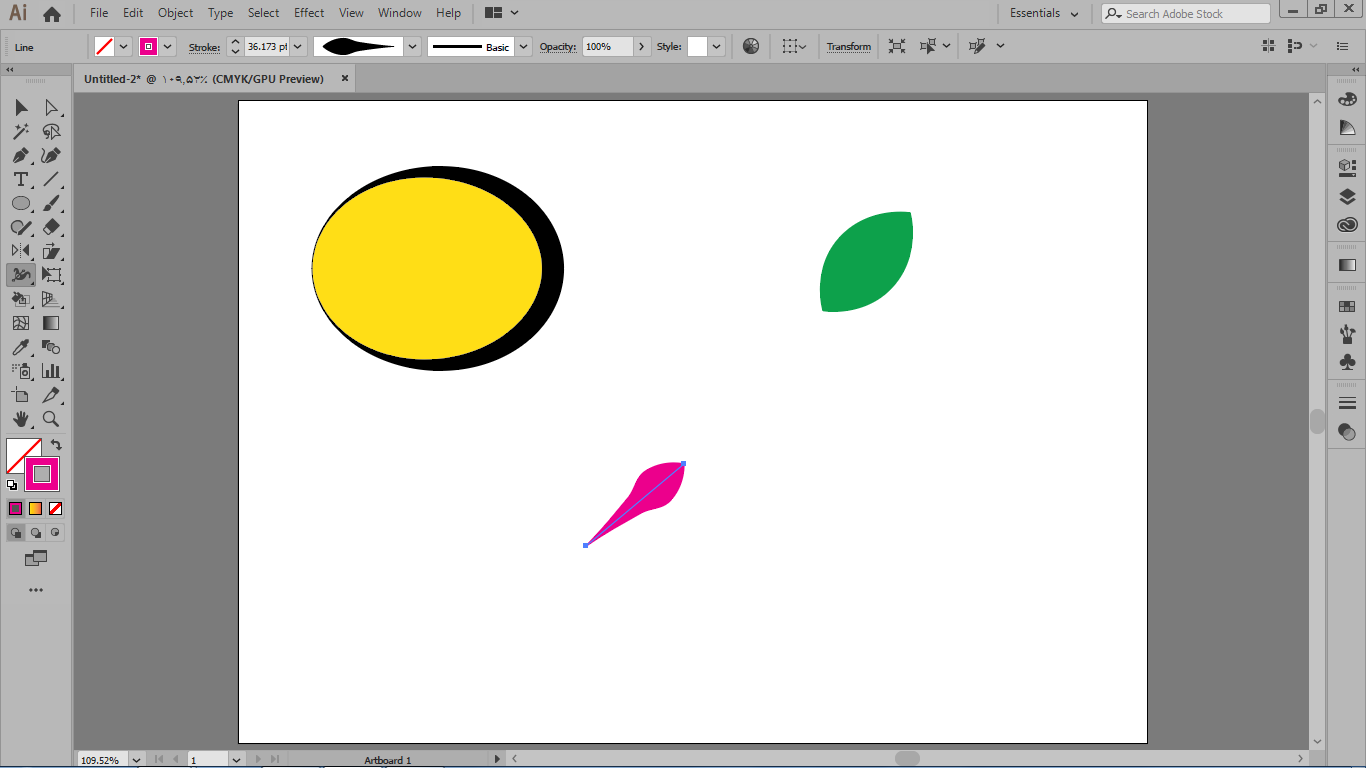
در حالی که موضوع انتخاب است به پانل stroke میرویم و در قسمت مربوط به پروفایل ها در حالی که پروفایل انتخاب است میتوانید بر روی آیکون add to profile کلیک کنید و آن را به لیست پروفایلهای پیش فرض نرم افزار اضافه کنید.
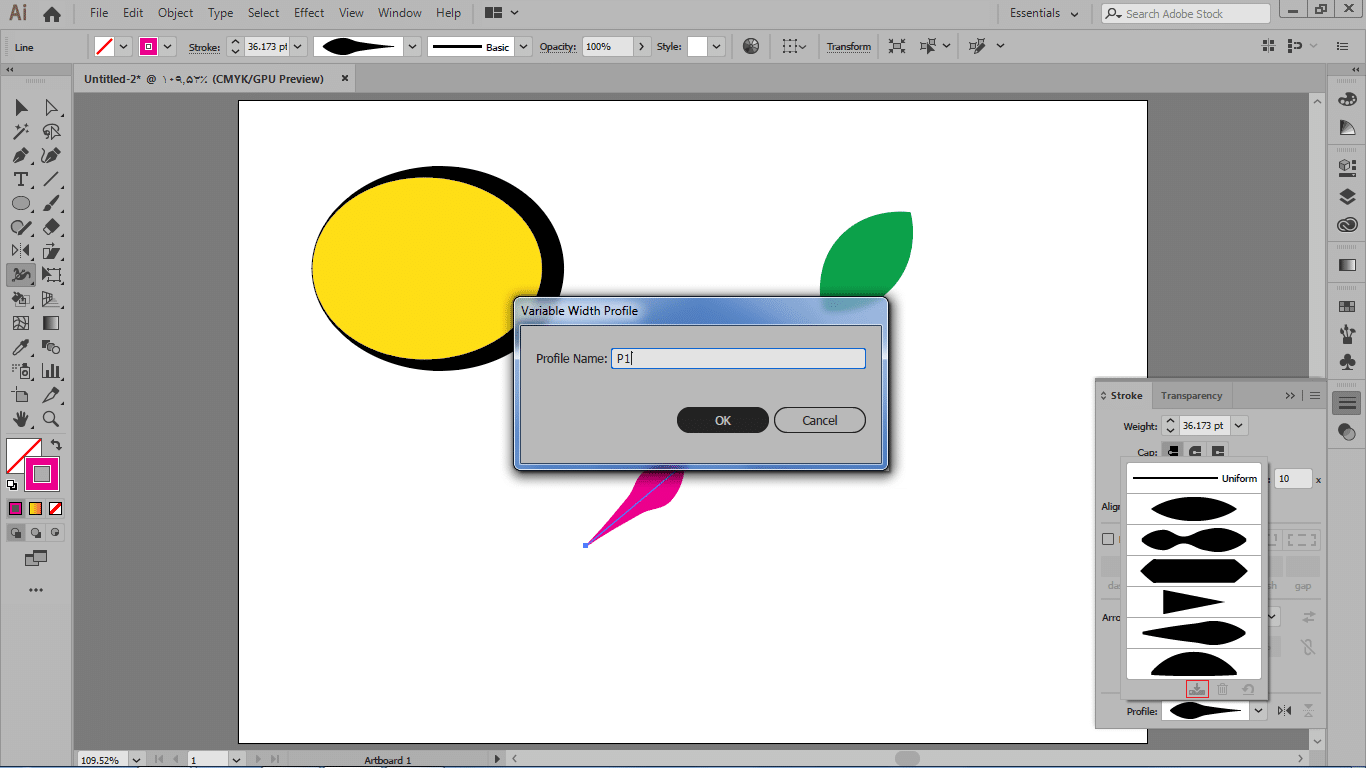
کار با ابزار warp
در این قسمت از مقاله تغییر اندازه ، تغییر شکل و چرخش اشیاء در برنامه ایلوستریتور، به نحوه کار با ابزار wrap می پردازیم.
با این ابزار میتوانیم مسیرها را پیچ و تاب دهیم و به این وسیله شکل آنها را آشفته کنیم برای استفاده از این ابزار در ابتدا موضوع مورد نظرمان را انتخاب کنیم. برای اینکه از این مجموعه ابزارها بتوانید برای متون خودتان استفاده کنید باید آنها را به outline یا مسیر تبدیل کنید میتوانیم ابزار warp را روی بخشهایی که میخواهیم آن را پیچ و تاب دهیم میکشیم.
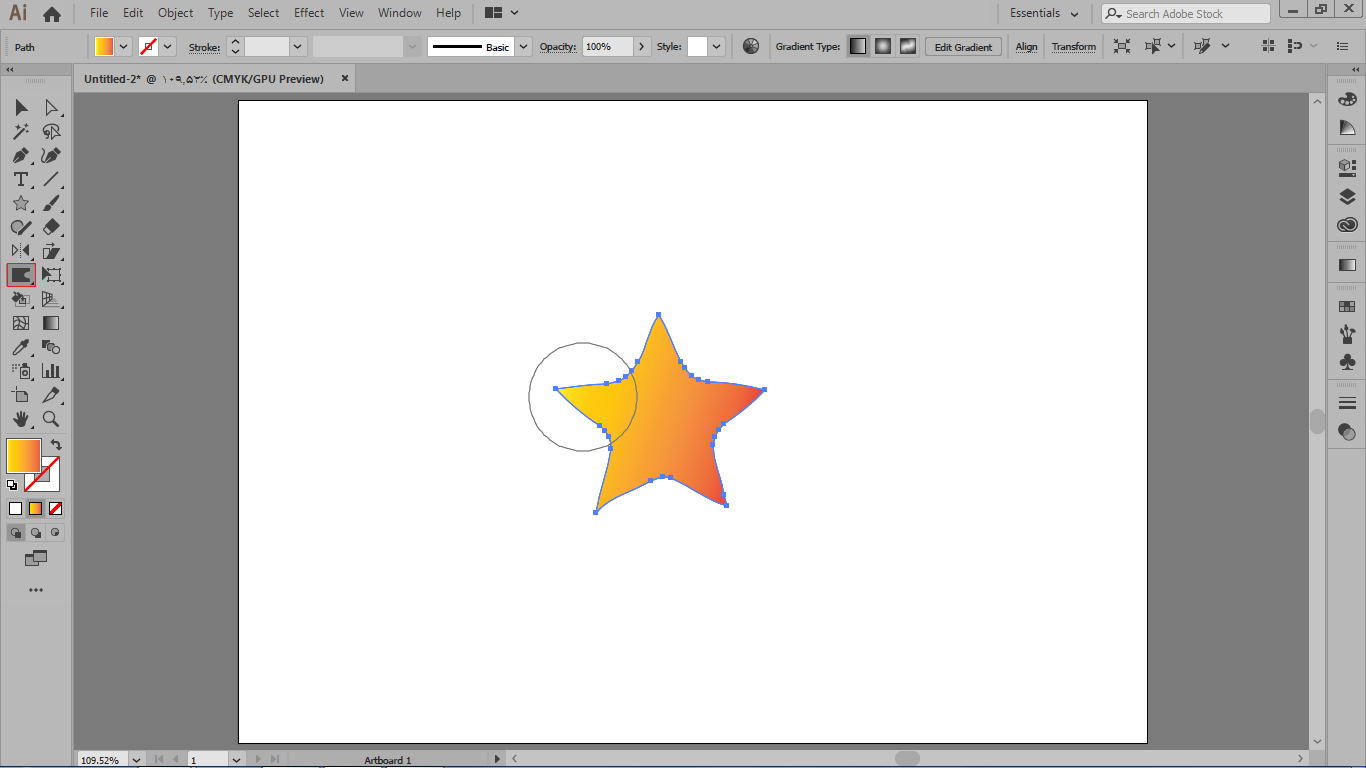
در صورتی که بخواهید شکل ابزار را تغییر دهید میتوانید با نگه داشتن کلید alt شکل آن را تغییر دهید. با دو بار کلیک چپ بر روی ابزار میتوانید وارد تنظیمات آن شوید.
در فیلدهای width و height طبق مقاله تغییر شکل ترکیبی در نرم افزار ایلوستریتور، میتوانید پهنا و ارتفاع ابزار را تنظیم کنید. در قسمت angle میتوانید میزان چرخش ابزار را تنظیم کنید. در فیلد intensity میتوانید شدت عملکرد ابزار را کنترل کنید. گزینه use pressure pen مواقعی فعال است که کامپیوتر شما مجهز به قلم الکترونیکی باشد. در بخش بعد گزینه detail مشخص کننده جزئیات بخش ویرایش شده است. هر چه مقدار simplify را بیشتر کنیم بخش ویرایش شده شکل ساده تری را پیدا میکند. اگر گزینه show brush size فعال باشد اندازه ابزار را هنگام کار با آن میبینیم.
کار با ابزار twirl
این بخش از مقاله تغییر اندازه ، تغییر شکل و چرخش اشیاء در برنامه ایلوستریتور به کار با ابزار twirl اختصاص داده شده است.
با این ابزار میتوانید برای بخشی از مسیر و یا موضوع انتخابی خود چرخش و پیچش تعریف کنید هنگامی که ابزار را فعال میکنید مشاهده میکنید که شکل ابزار مشابه ابزار warp است و برای تغییر اندازه متناسب آن میتوانید کلید shift و alt را نگه دارید برای ایجاد پیچش باید ابزار را در جایی از مسیر کلیک کنیم. میتوانیم دو بار کلیک روی ابزار انجام دهیم تا وارد کادر تنظیمات شویم.
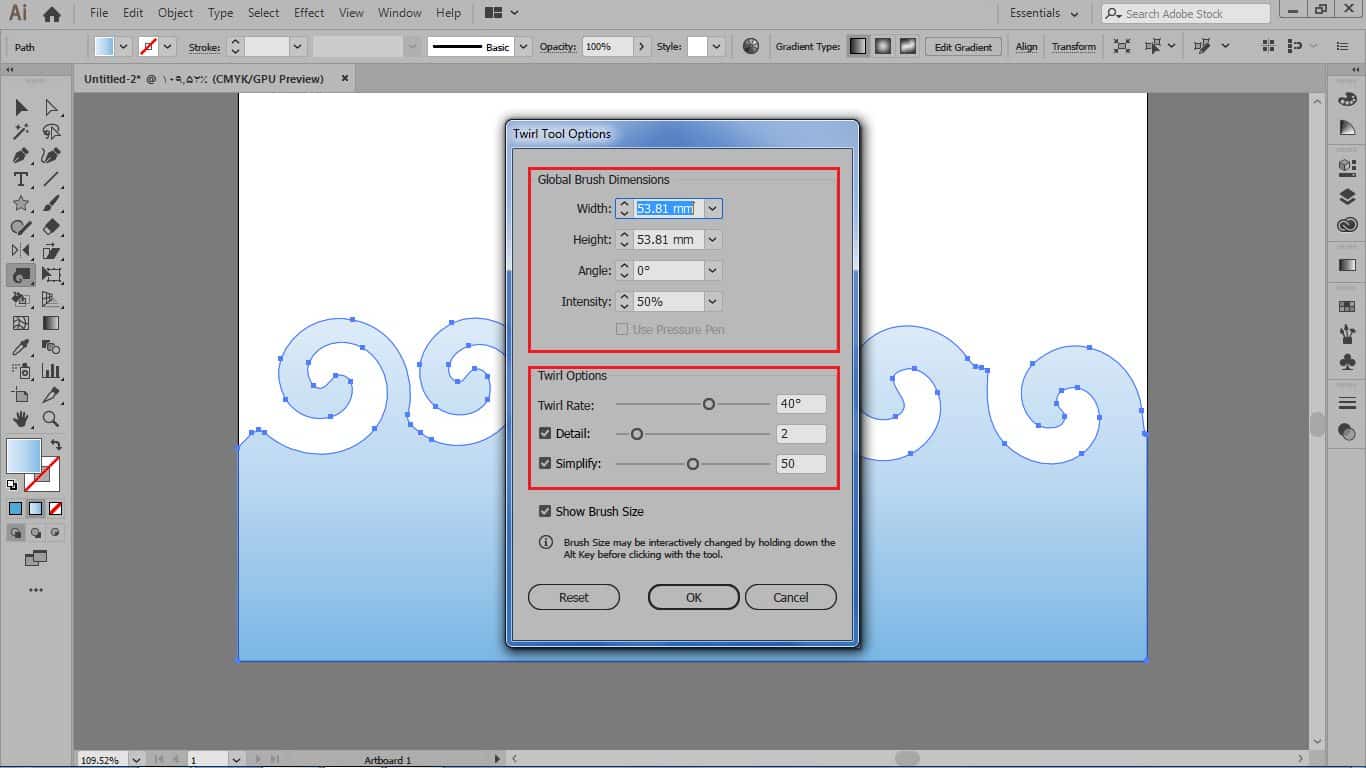
همانطور که مشاهده میکنید مشابه تنظیمات ابزار warp هست در قسمت twirl rate میتوانید میزان پیچش موضوع خودتان را تنظیم کنید.
کار با ابزار pucker
ابزار pucker را در در این بخش مقاله تغییر شکل ترکیبی در نرم افزار ایلوستریتوربررسی می کنیم.از این ابزار برای چین و چروک انداختن بر روی مسیر و یا موضوع انتخابی استفاده میشود.
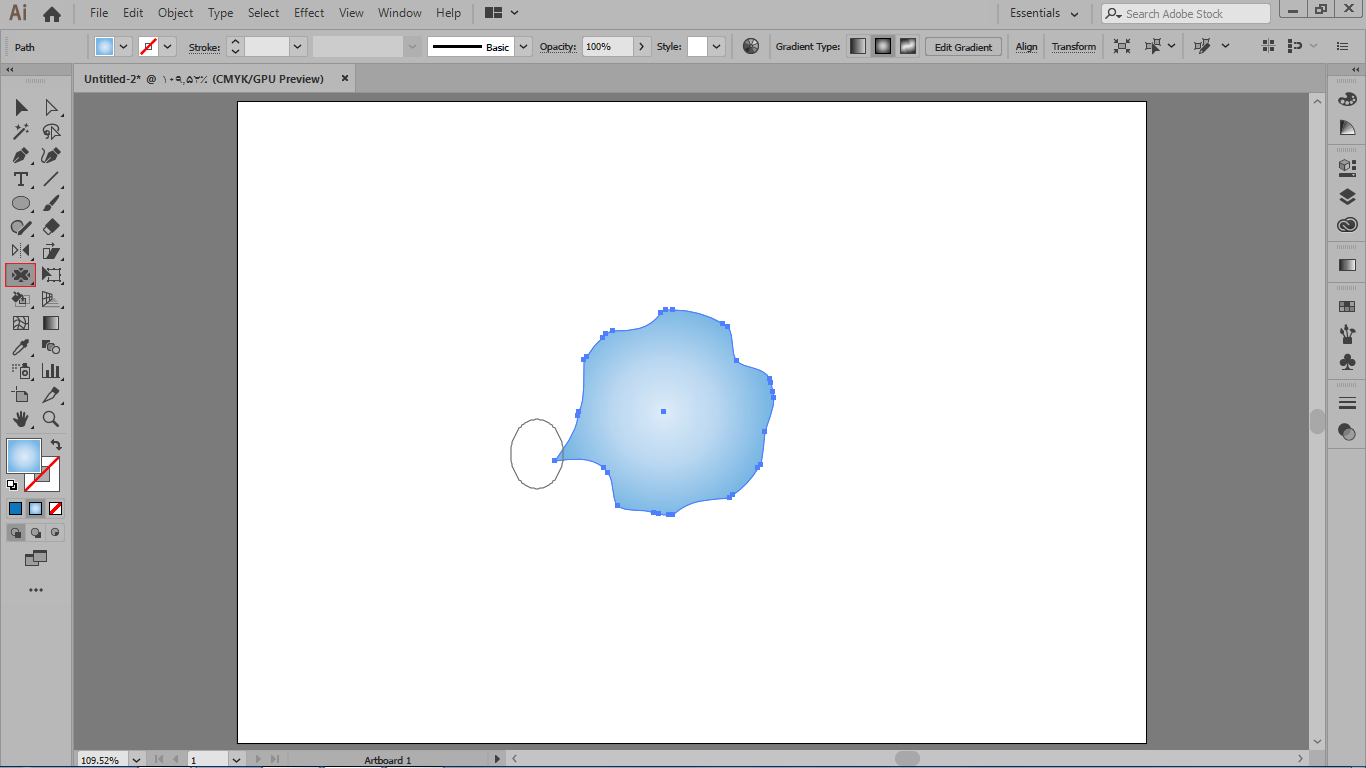
همانطور که در تغییر اندازه ، تغییر شکل و چرخش اشیاء در برنامه ایلوستریتور ملاحظه میکنید شکل این ابزار شبیه دو ابزار قبل است و تنظیمات مشابه با آنها دارد. برای اینکه شدت عملکرد ابزار را کم کنیم با دو بار کلیک بر روی ابزار وارد بخش تنظیمات آن میشویم و قسمت intensity را روی ۲۰% قرار میدهیم میتوانیم با استفاده از این ابزار و رسم یک چند ضلعی از طریق ابزار polygon این شکل را ایجاد کنیم.
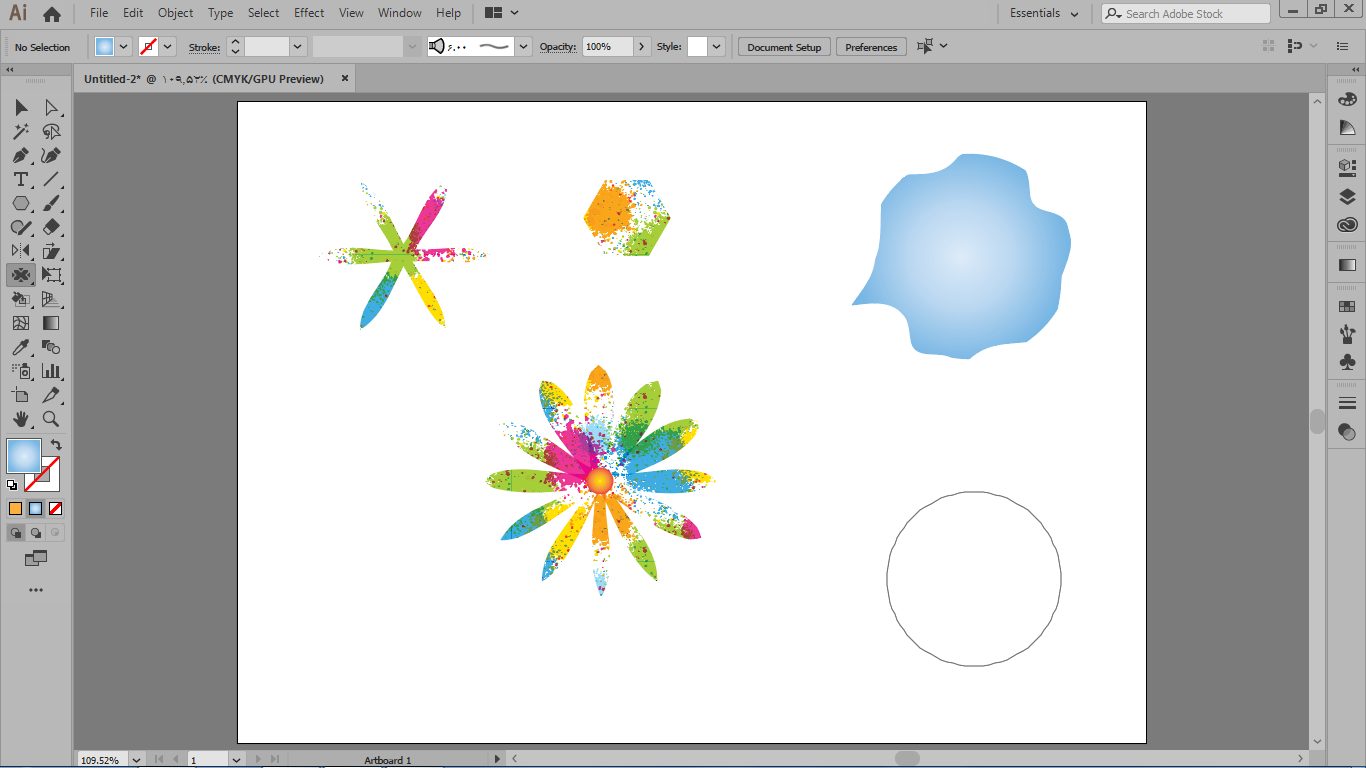
کار با ابزار bloat
و در انتها بخش پایانی مقاله تغییر شکل ترکیبی در نرم افزار ایلوستریتور را به ابزار bloat می پردازیم. اعمال این ابزار بر روی بخشی از موضوع باعث پف کردن آن بخش خواهد شد. این ابزار هم مانند ابزارهای قبلی عمل میکند.

در این قسمت از آموزش ایلوستریتور می خواهیم در مورد آشنایی با ابزار transform در ایلوستریتور صبحت کنیم همانطور که می دانید در هنگام حرکت دادن اجسام در ایلاستریتور اگر کلید shift را نگه دارید جسم شما در زوایای که مضربی از ۴۵ درجه هستند جا به جا میشود و اگر هنگام حرکت کلید alt را نگه دارید میتوانید از شکل یک کپی ایجاد کنید.
با استفاده از کلیدهای جهت نمای صفحه کلید هم میتوانید جسم های خود را با پرش های کوچک حرکت دهید به این صورت که ابتدا جسم مورد نظر را انتخاب میکنید و سپس از کلیدها در جهات مختلف استفاده میکنید. هم چنین اگر حین حرکت کلید shift را نگه دارید این پرش ها با اندازه بیشتری انجام میشود و اما اگر کلید alt را نگه دارید میبینید که به ازای هر دفعه حرکت اشکال کپی میشوند.
از آنجایی که نرم افزار ایلاستریتور یک نرم افزار برداری است باید موضوعات انتخاب شده را به صورت دقیق تری ویرایش کنیم برای تغییر موقعیت دقیق موضوعات دو بار روی ابزار selection کلیک میکنیم و وارد کادر move میشویم. در ادامه مقاله آشنایی با ابزار Transform و حرکت دادن اشیا در ایلوستریتور بیشتر راجب این ابزار صحبت خواهیم کرد.
آشنایی با دستورات transform در ایلوستریتور
با بخش نهایی مقاله تغییر اندازه ، تغییر شکل و چرخش اشیاء در برنامه ایلوستریتور یعنی کاربرد ابزار transform در ایلاستریتور همراه ما باشید.
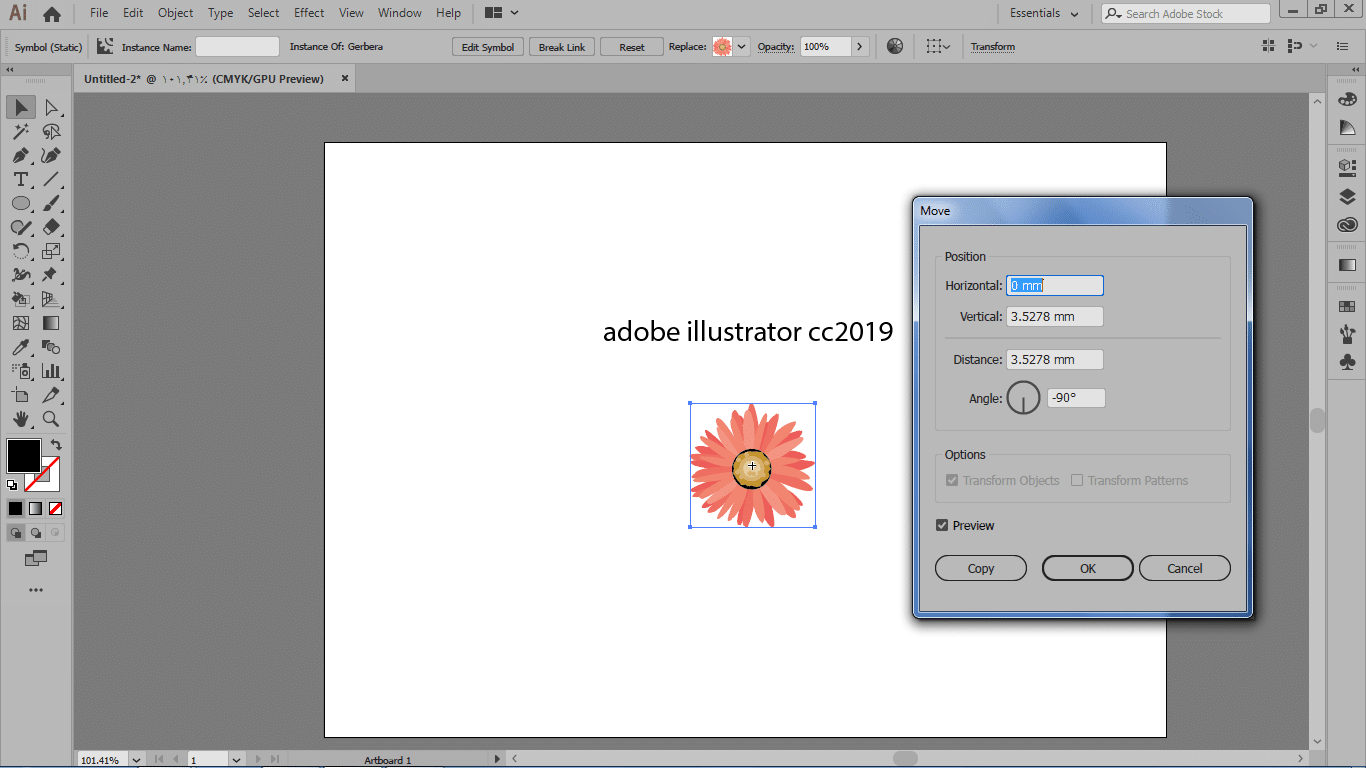
با دو فیلد اول شما میتوانید موضوعات انتخابی خودتان را در راستای افقی و عمودی تنظیم کنید. جهت حرکت موضوع شما طبق مختصات دستگاه دکارتی میباشد در کادر distance میتوانید فاصله حرکت موضوع را مشخص کنید که مطابق با بخش position تنظیم میشود. در بخش angel میتوانید زاویه حرکت موضوع را مشخص کنید.
در بخش options چون اینجا شکلی نداریم که زمینه آن الگو یا pattern داشته باشد گزینه ها غیرفعال اند اما اگر فعال باشند میتوانید با استفاده از این دو گزینه علاوه بر موضوعات الگوهای اشاره شده را هم برای حرکت دادن معرفی کنید. فرمان move در منوی object در زیرمنوی transform هم وجود دارد.
ابزار transform در تغییر اندازه ، تغییر شکل و چرخش اشیاء در برنامه ایلوستریتور
گزینه ی بعدی در آشنایی با ابزار transform در ایلوستریتور، rotate است، وقتی تصویر را انتخاب میکنیم در اطراف آن یک کادر مستطیلی یا مربعی ترسیم میشود که به آن باندینگ باکس گفته میشود اگر در همین حالت مکان نما را به بیرون و در یکی از گوشه ها ببریم میبیند که نشانگر موس تبدیل به یک فلش دو سر خمیده میشود که با این شرایط میتوانیم کلیک کنیم و بکشیم تا موضوعات بچرخند.
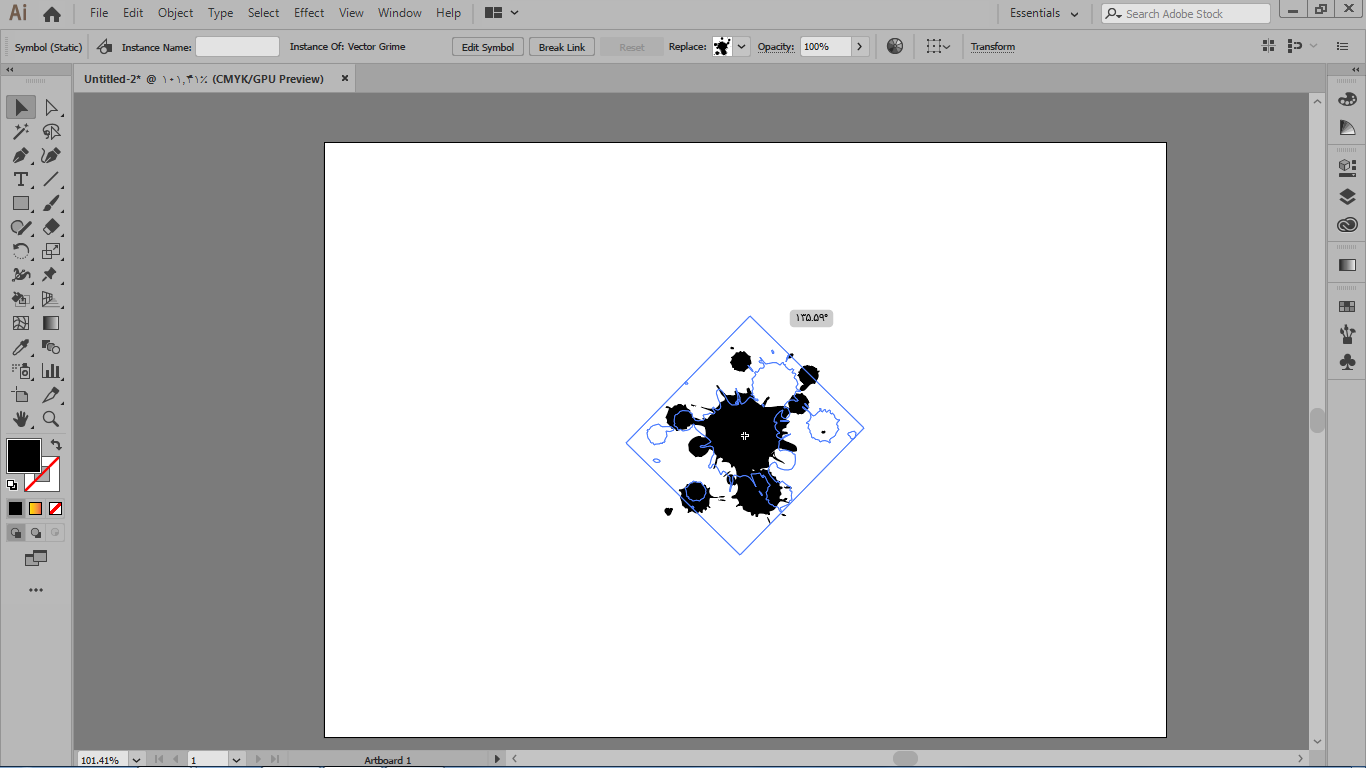
به این حالت چرخش در مقاله تغییر اندازه ، تغییر شکل و چرخش اشیاء در برنامه ایلوستریتور، دست آزاد میگویند برای چرخش دقیق از دستور rotate استفاده میشود.
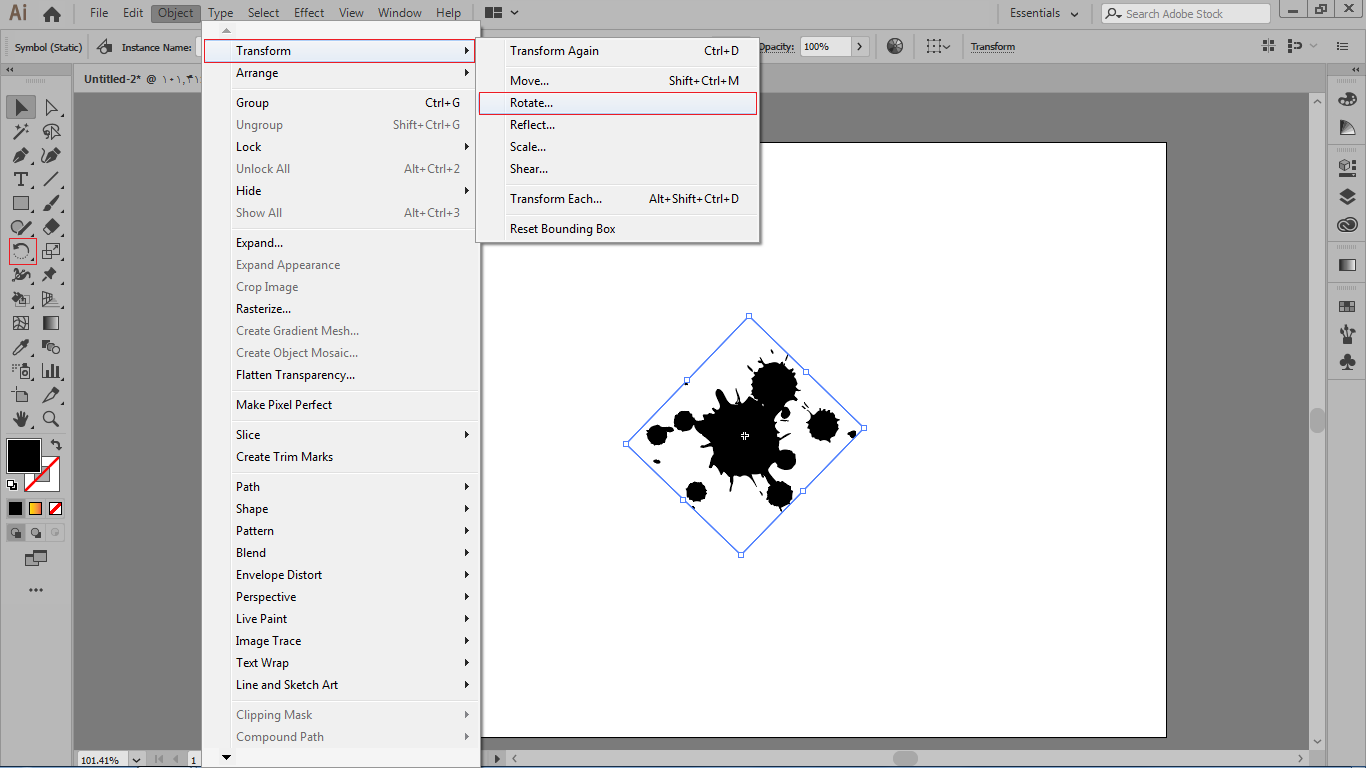
زمانی که ابزار rotate را روی موضوعات خودتان فعال میکنید به طور پیش فرض نقطه مرجع در مرکز موضوع قرار میگیرد.
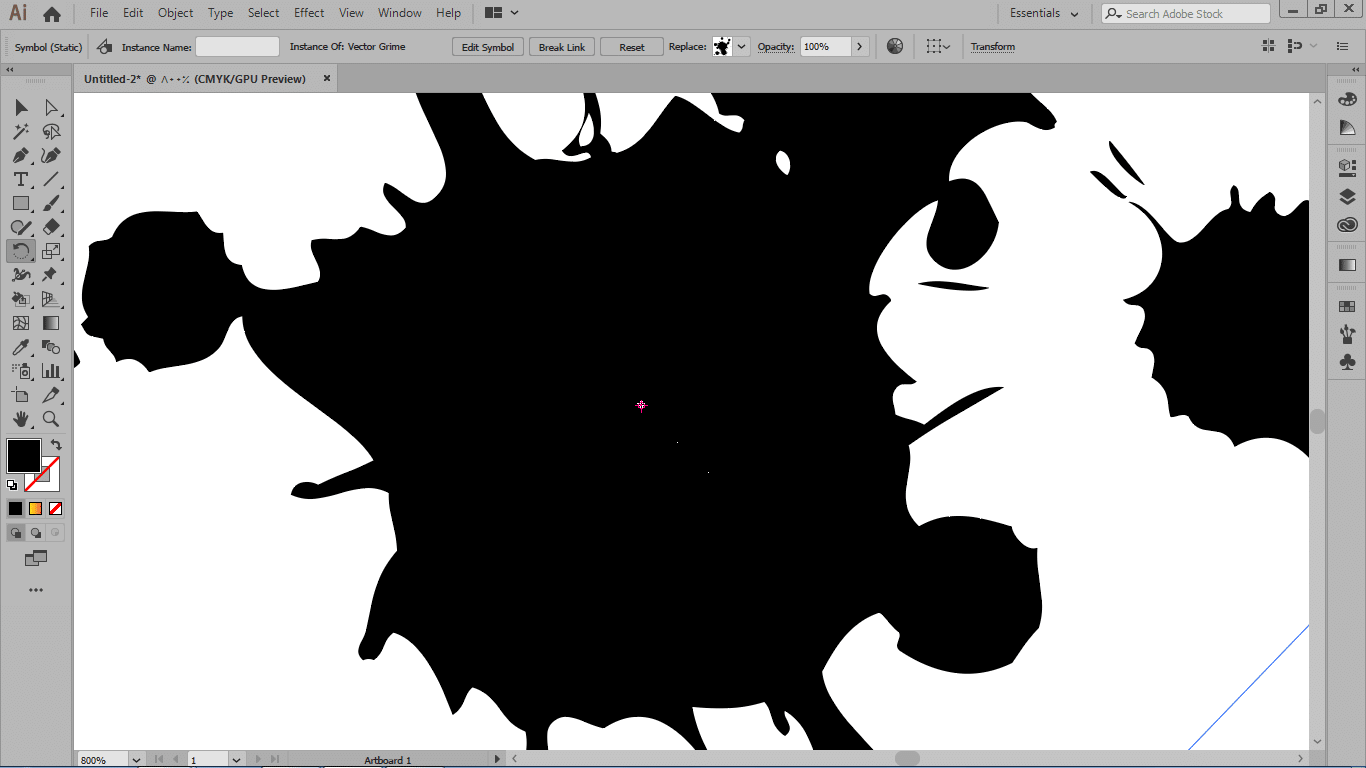
هم زمان با انتقال نقطه مرجع طبق آشنایی با ابزار transform در ایلوستریتور، برای اینکه آپشن و یا بخش تنظیمات ابزار هم باز شود میتوانید بعد از drag نقطه مرجع، کلید alt را نگه دارید و یک کلیک چپ انجام دهید.
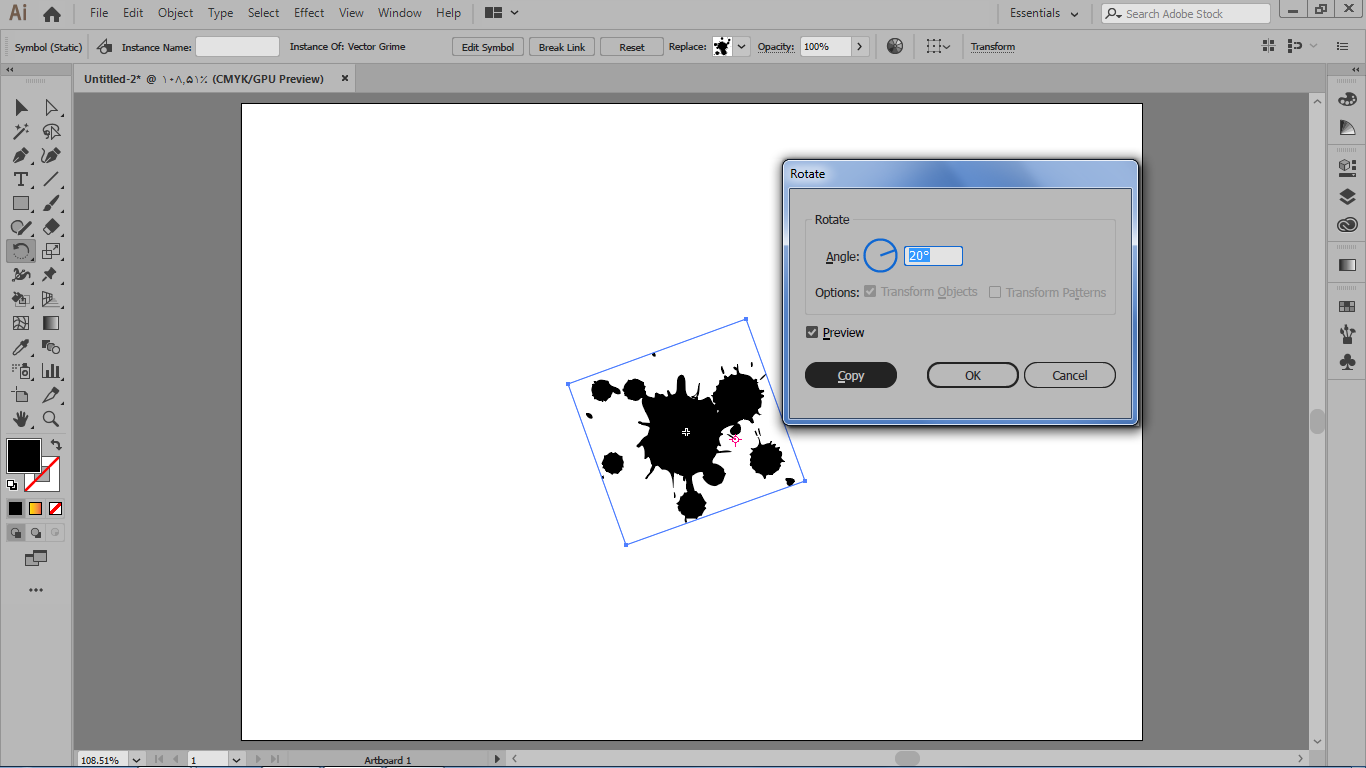
دقت داشته باشید در آشنایی با ابزار transform در ایلوستریتور، که هم زمان با چرخش موضوع کادر دور آن هم دوران پیدا میکند در صورتی که بخواهید کادر به حالت اولیه باز گردد بدون اینکه چرخش موضوع تغییر کند میتوانید از فرمان reset bounding box که در زیر منوی transform قرار دارد استفاده کنید و هم چنین میتوانید روی موضوع کلیک راست کنید و از منوی باز شده روی فرمان reset bounding box کلیک کنید.
قرینه سازی اشیاء با ابزار transform در ایلوستریتور
ابزار بعدی در آشنایی با ابزار transform در ایلوستریتور، ابزار reflect می باشد که برای قرینه سازی ازش استفاده می کنند برای قرینه سازی موضوعات اول باید آنها را انتخاب کنید روی یکی از نقاط گوشه یا لبه bounding box را با مکان نما بگیرید و از کادر خارج شوید.
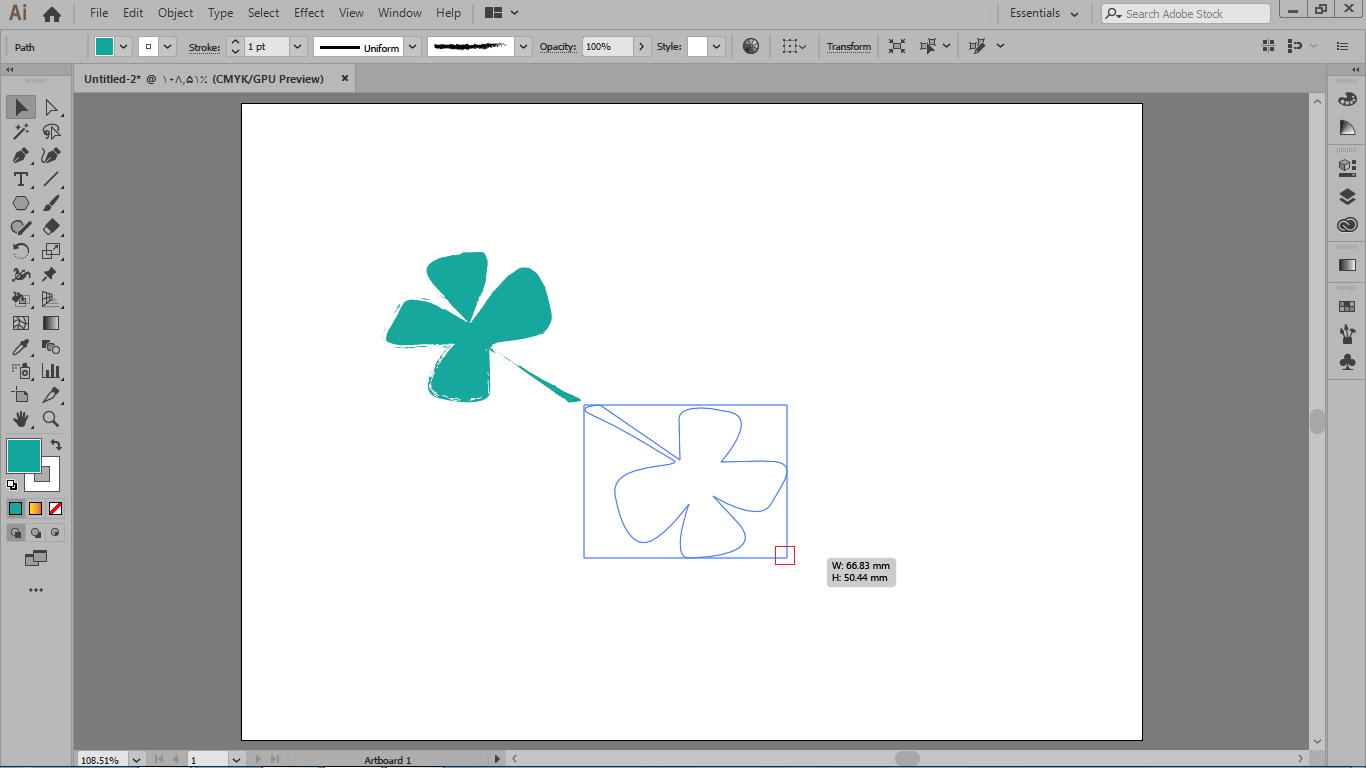
روش دیگر قرینه سازی در آشنایی با ابزار transform در ایلوستریتور، از طریق ابزار reflect است که در نوار ابزار در زیر مجموعه ابزار rotate گرفته است.
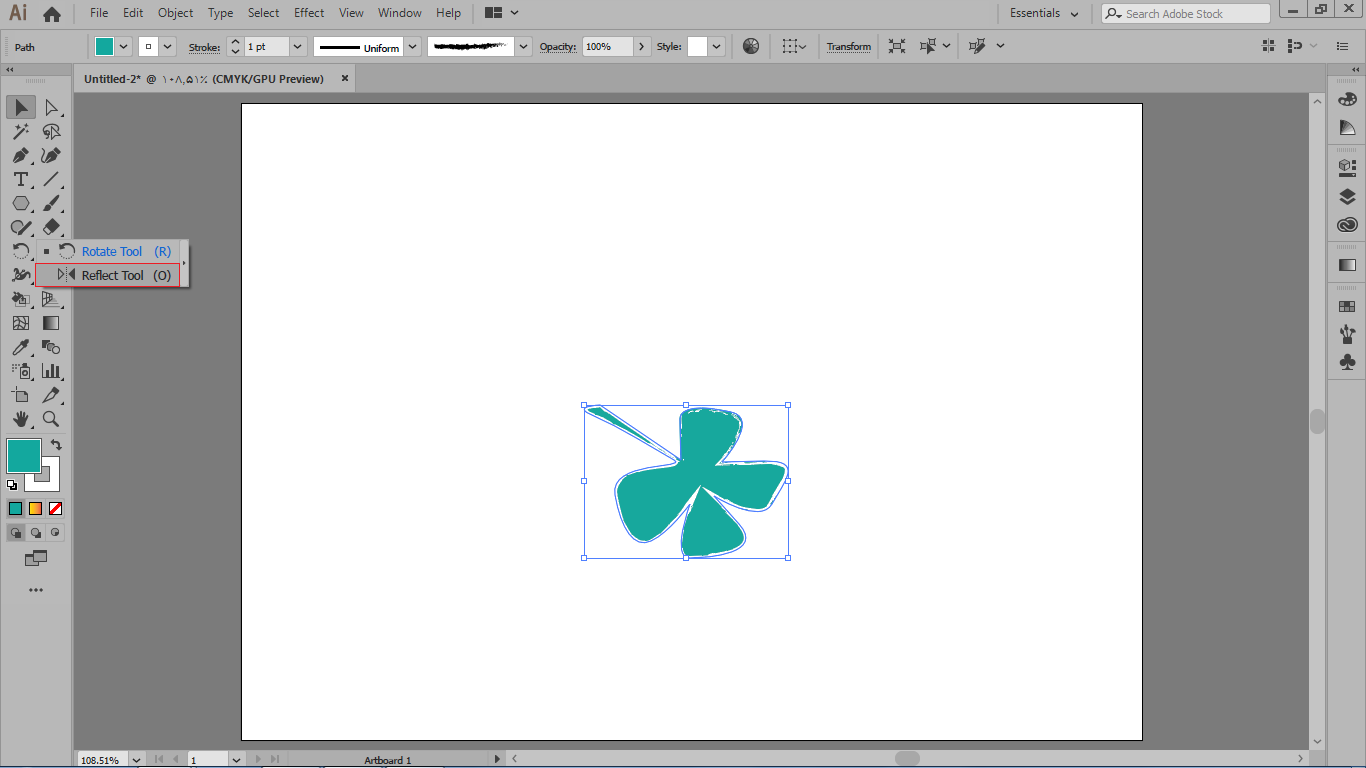
در این مرحله از تغییر اندازه ، تغییر شکل و چرخش اشیاء در برنامه ایلوستریتور، بعد از انتخاب این ابزار برای اینکه بتوانیم خط فرضی انعکاس را برای موضوع مشخص کنیم باید ابتدا یک نقطه را در هر جایی که میخواهیم خط فرضی شروع شود کلیک کنیم کلیک بعد را هم در نقطه دیگر انجام میدهیم و به این ترتیب خط فرضی تعیین میشود اما قابل مشاهده نیست.
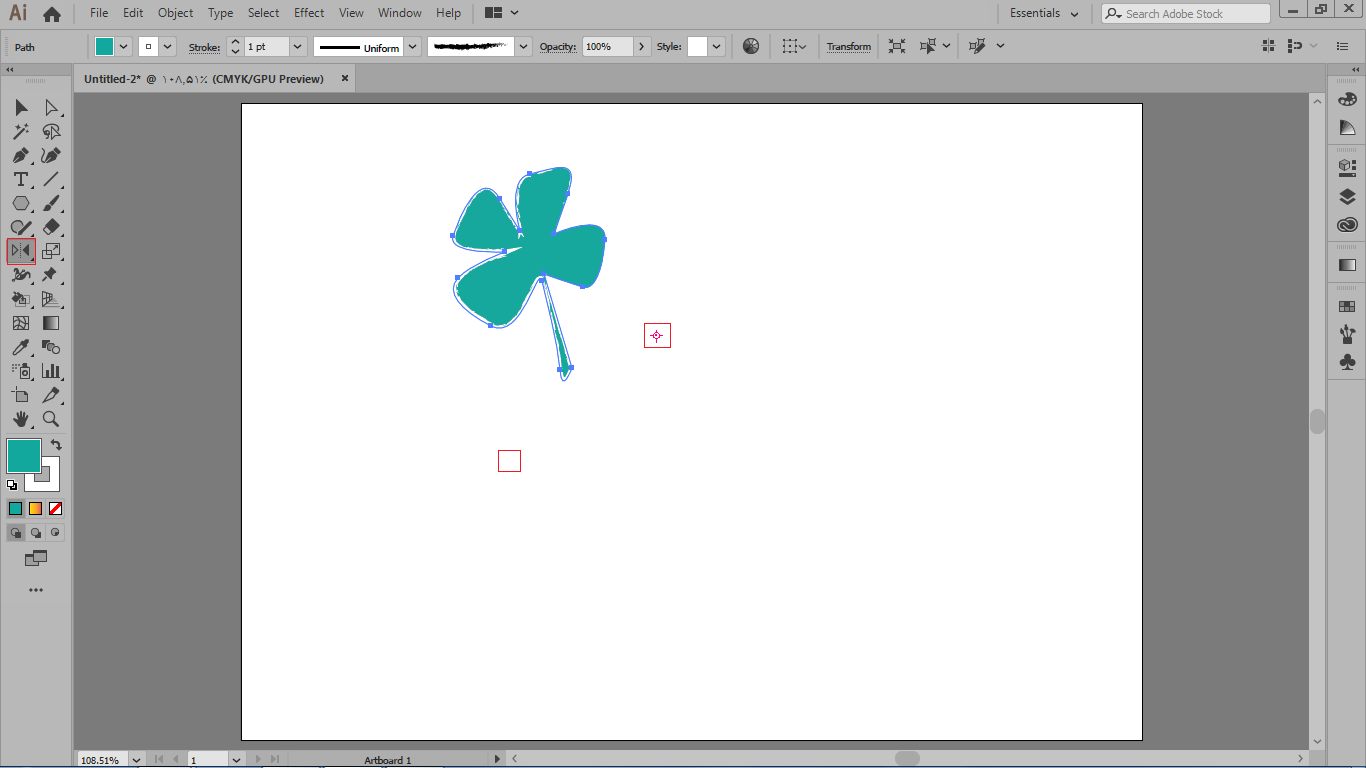
برای قرینه سازی دقیق هم میتوانیم وارد تنظیمات ابزار reflect شویم و هم میتوانیم در منوی object از زیرمجموعه transform فرمان reflect را انتخاب کنیم. به ادامه مقاله آشنایی با ابزار transform در ایلوستریتور توجه کنید.
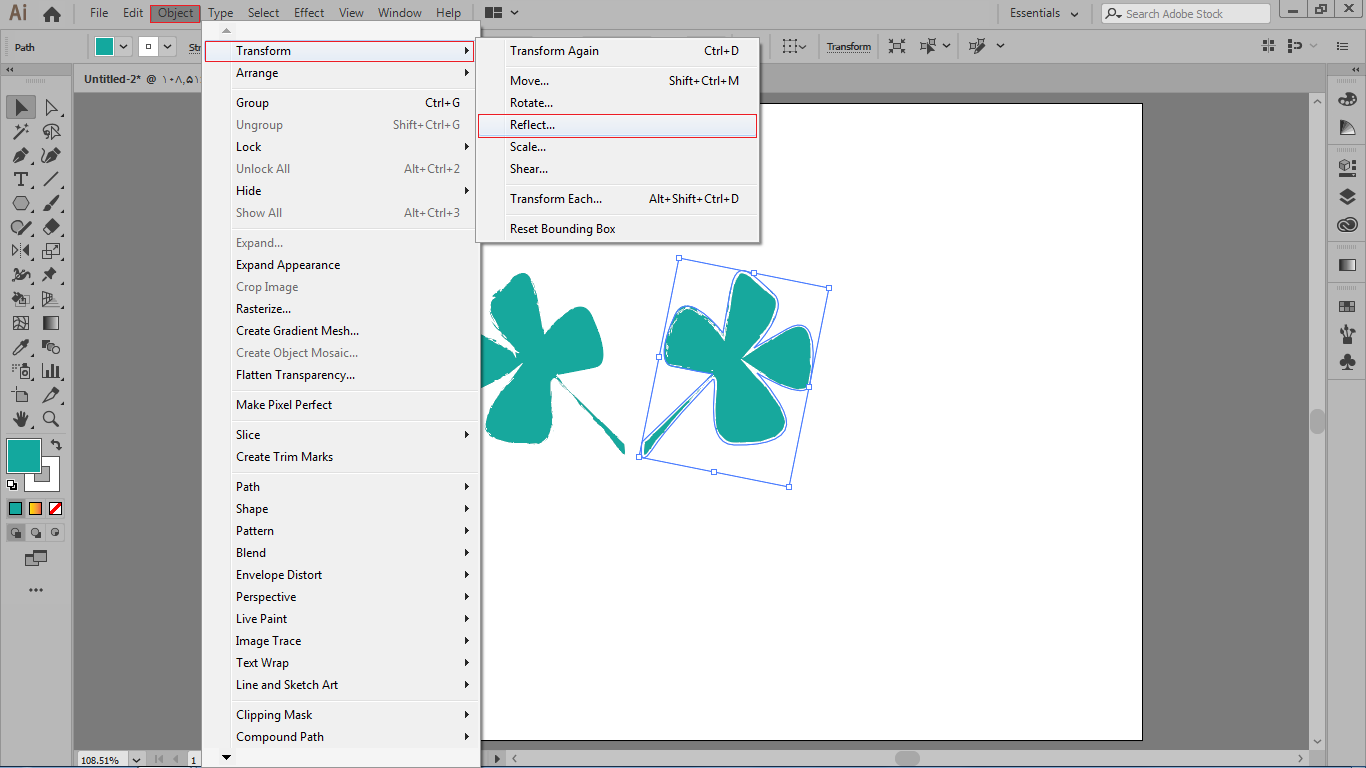
چنانچه قصد داشته باشید نقطه مرجع در مرکز نباشد باید در نقطه ای که میخواهیم نقطه مرجع قرار گیرد کلید alt را نگه داریم و یک کلیک چپ انجام دهیم تا کادر آپشن باز شود.
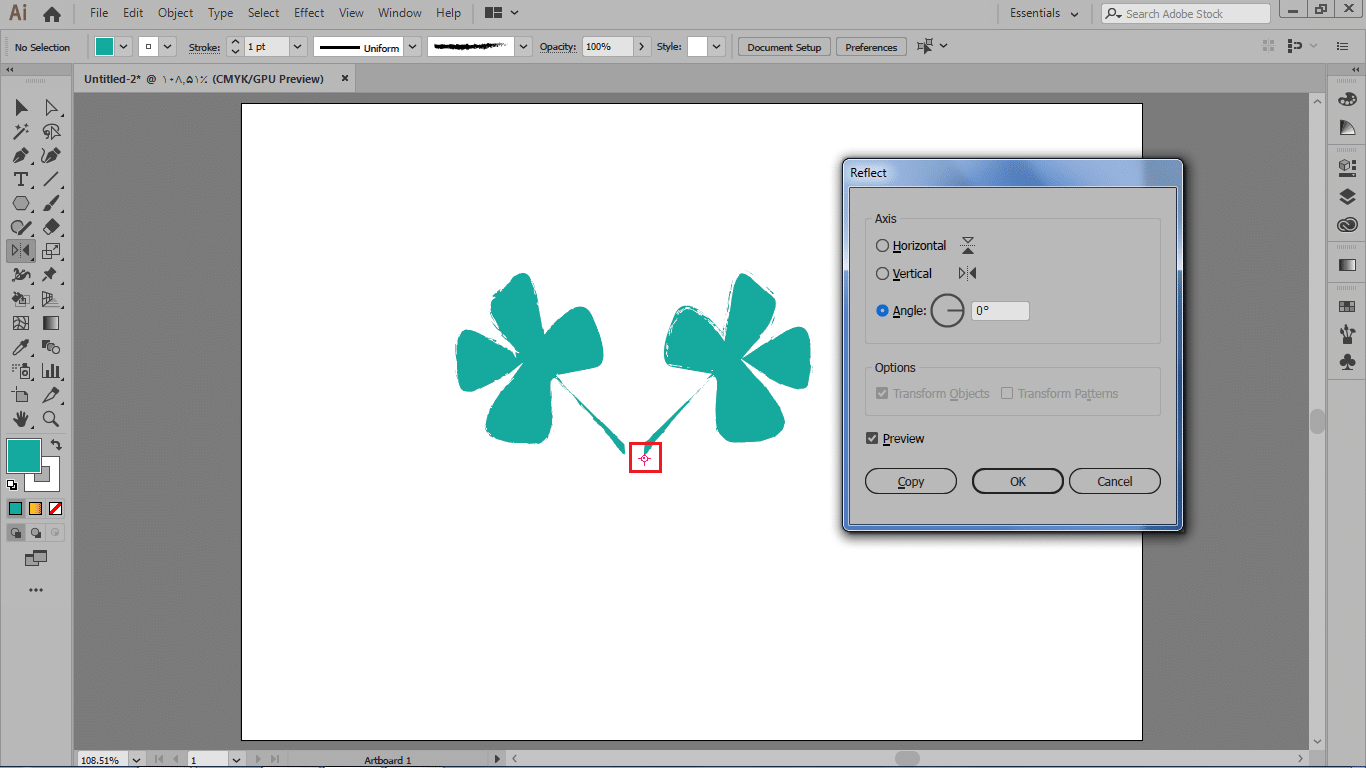
طبق آشنایی با ابزار transform در ایلوستریتور، در این کادر میتوانید قرینه سازی را نسبت به محور عمودی و افقی انجام دهید هم چنین اگر میخواهید محوری را با زاویه سفارشی با عنوان خط فرضی reflect در نظر بگیرید میتوانید مقدار زاویه را در فیلد angle وارد کنید و یا روی دایره کلیک کنید و زاویه مورد نظرتان را انتخاب کنید.
مقیاس گذاری اشیاء با ابزار transform در ایلوستریتور
ابزار بعدی ابزار تغییر اندازه scale در ایلوستریتور یا مقیاس گذاری ، همان کوچک یا بزرگ کردن موضوعات است که برای اینکار با دست آزاد باید شکل را به حالت انتخاب دربیاوریم و با بردن نشانگر موس روی لبه ها یا گوشه های کادر شکل را کوچک و بزرگ کنید در این روش اگر هنگام کشیدن کادر کلید shift را نگه دارید نسبت ابعادی شکل رعایت میشود. روش دیگر برای مقیاس گذاری استفاده از دستور scale هست که هم میتوانید از منوی object در زیر مجموعه transform آن را فعال کنید و هم ابزار آن را از نوار ابزار انتخاب selection tool کنید.
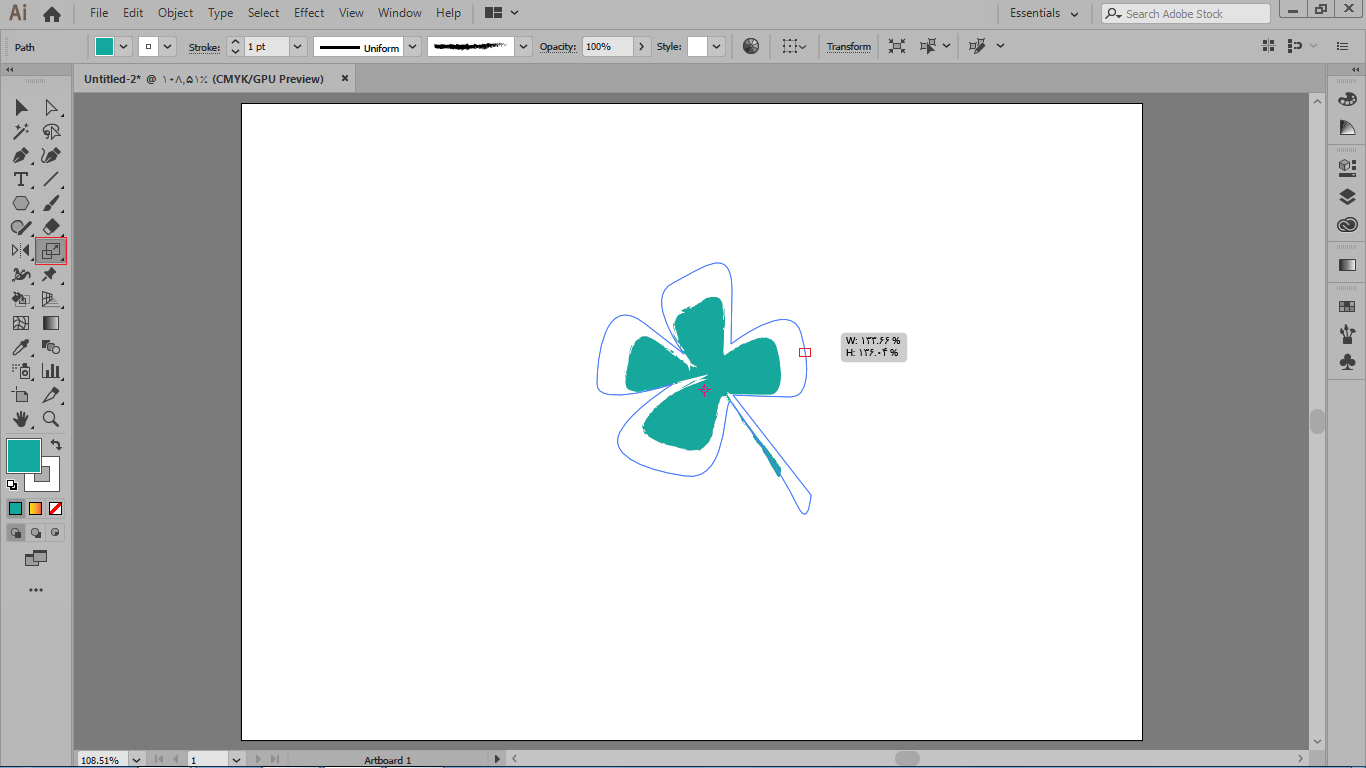
برای اجرای دقیق scale میتوانید با دو بار کلیک بر روی ابزار وارد بخش تنظیمات آن شوید. به مرحله بعدی در تغییر اندازه ، تغییر شکل و چرخش اشیاء در برنامه ایلوستریتورتوجه کنید.
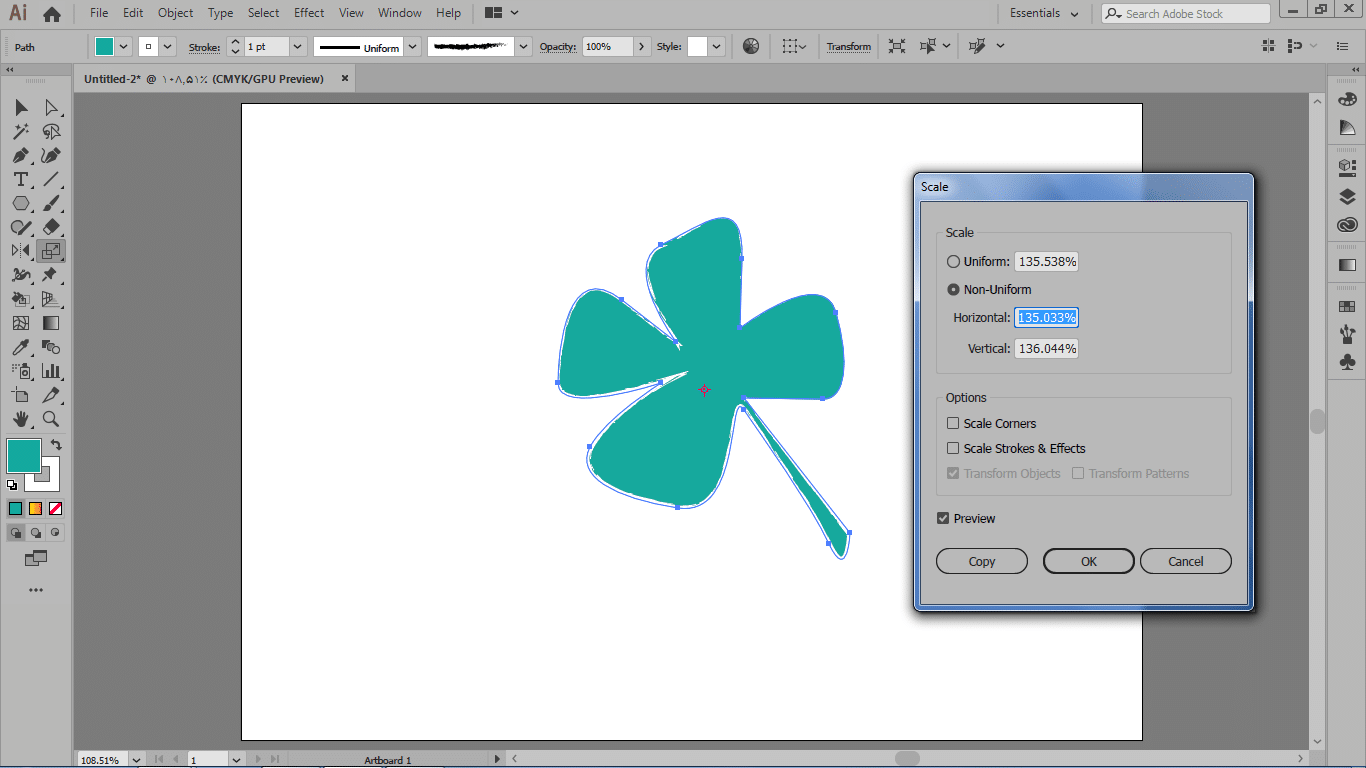
اگر نسبتی را بر حسب درصد درون این فیلد وارد کنید موضوعات انتخاب شده در تمام راستا بزرگ یا کوچک میشوند در صورتی که بخواهید موضوع را تنها در راستای عمودی و یا افقی تغییر دهید میتوانید گزینه non uniform را انتخاب کنید و هر کدام از گزینه های horizontal و vertical را تنظیم کنید بخش options را مشاهده میکنید.
با فعال کردن گزینه scale corners از نرم افزار میخواهید که تغییر اندازه ها در گوشه های شکل هم اعمال شود و با فعال کردن گزینه scale strokes & effects میبینید که متناسب با بزرگ شدن شکل تغییر ضخامت خط در ایلوستریتور هم انجام می شود.
کج کردن اشیاء با ابزار transform در ایلوستریتور
این ابزار برای کج کردن موضوعات کاربرد دارد که شما میتوانید برای کج کردن از دو روش استفاده کنید یکی استفاده از فرمان shear است که در زیرمجموعه فرمان transform در منوی object واقع شده است، دیگری استفاده از ابزار shear است که در زیرمجموعه ابزار تغییر اندازه scale در ایلوستریتور قرار گرفته است وقتی ابزار فعال میشود، نقطه مرجع در مرکز شکل قرار میگیرد و حالت متمایل شدن نسبت به نقطه مرجع انجام میشود در صورتی که بخواهید شکل نسبت به نقطه مورد نظر شما متمایل شود میتوانید نقطه مرجع را آنجا قرار دهید.
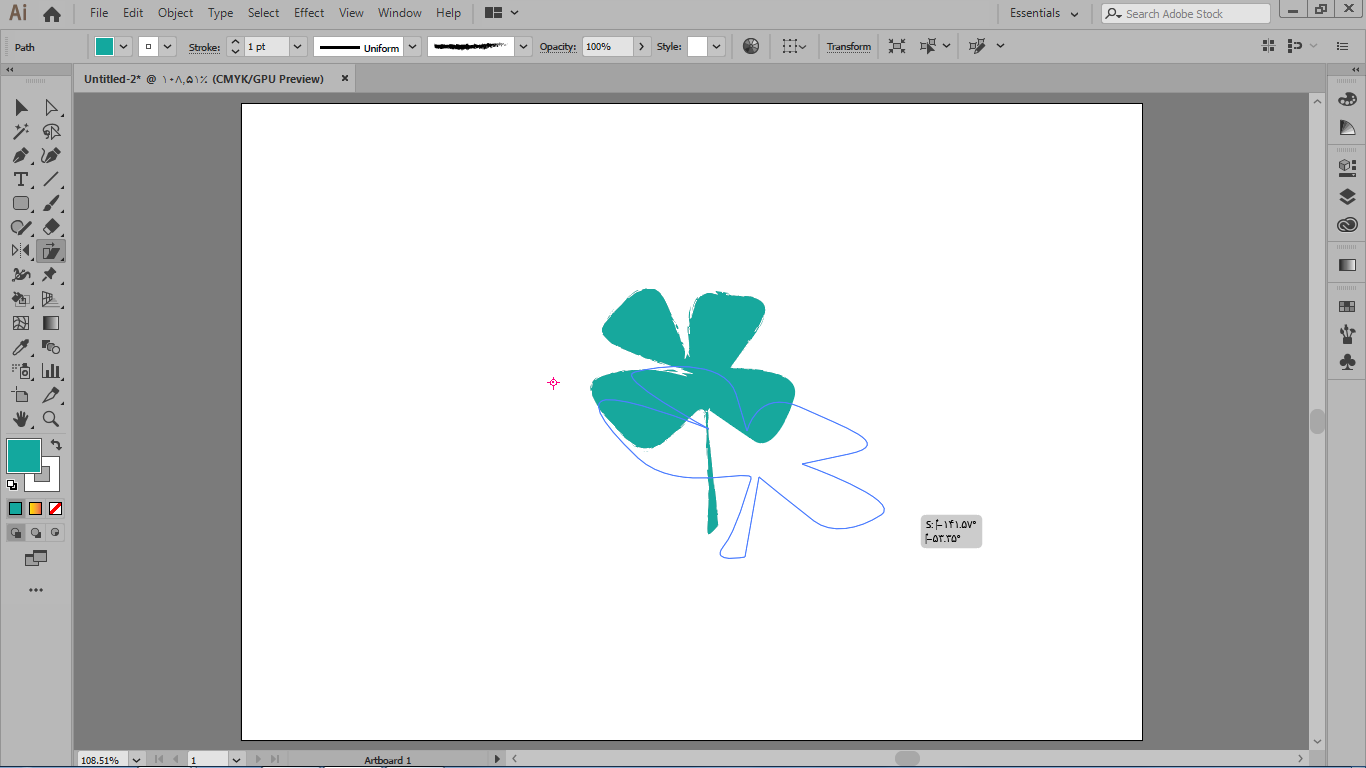
همچنین طبق آشنایی با ابزار transform در ایلوستریتور، در تنظیمات shear با فیلد shear angle میتوانید زاویه تمایل موضوعات انتخاب شده را مشخص کنید در بخش axis میتوانید مشخص کنید که تمایل موضوع در راستای افقی انجام شود یا در راستای عمودی، اگر در فیلد angle زاویه ای را به دلخواه خودتان وارد کنید میبینید که راستای عمودی و افقی غیر فعال میشوند.
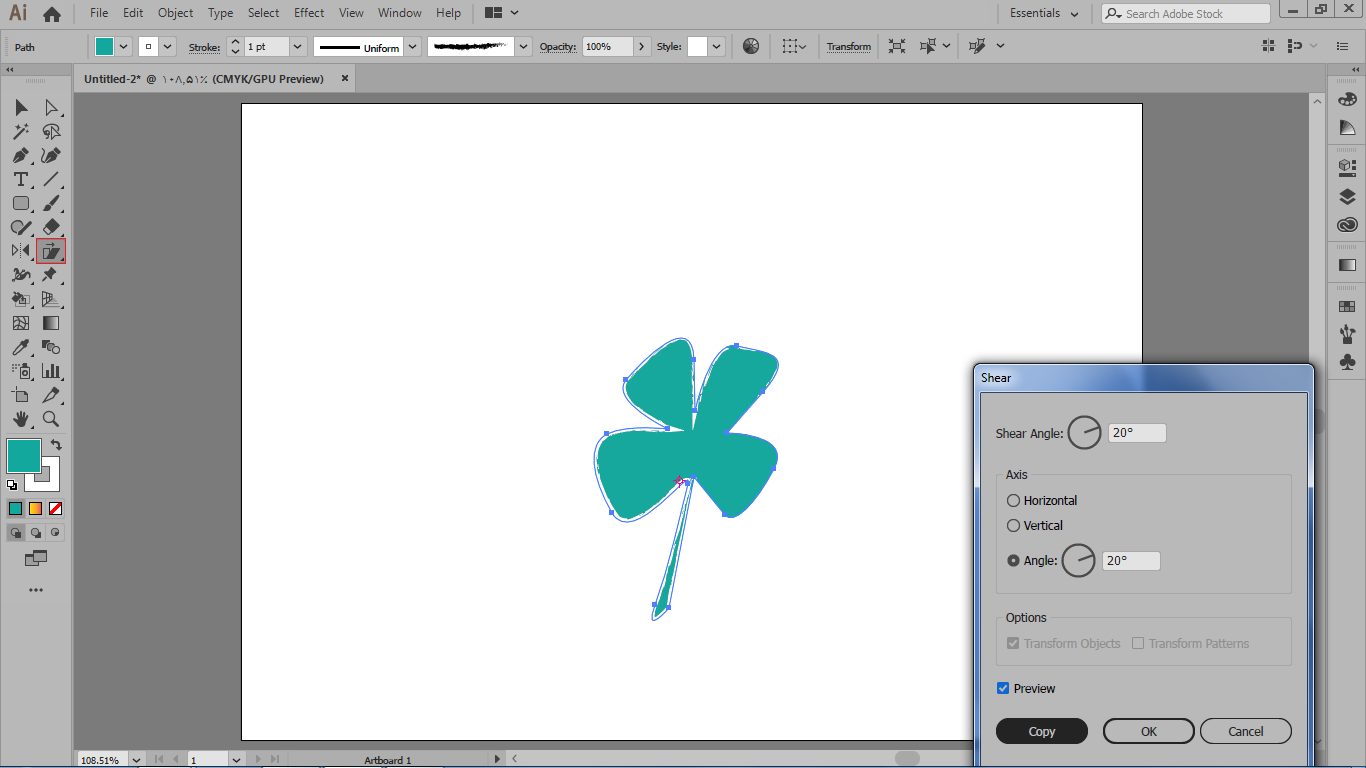
تغییر شکل اشیاء با ابزار transform در ایلوستریتور
با استفاده از ابزار free transform که در نوار ابزار موجود است میتوانید کلیه ی فرامین تغییر شکل را به یکباره برای موضوع انتخابی خودتان تعریف کنید، زمانی که ابزار را فعال میکنید یک منوی چهار گزینه ای باز میشود.
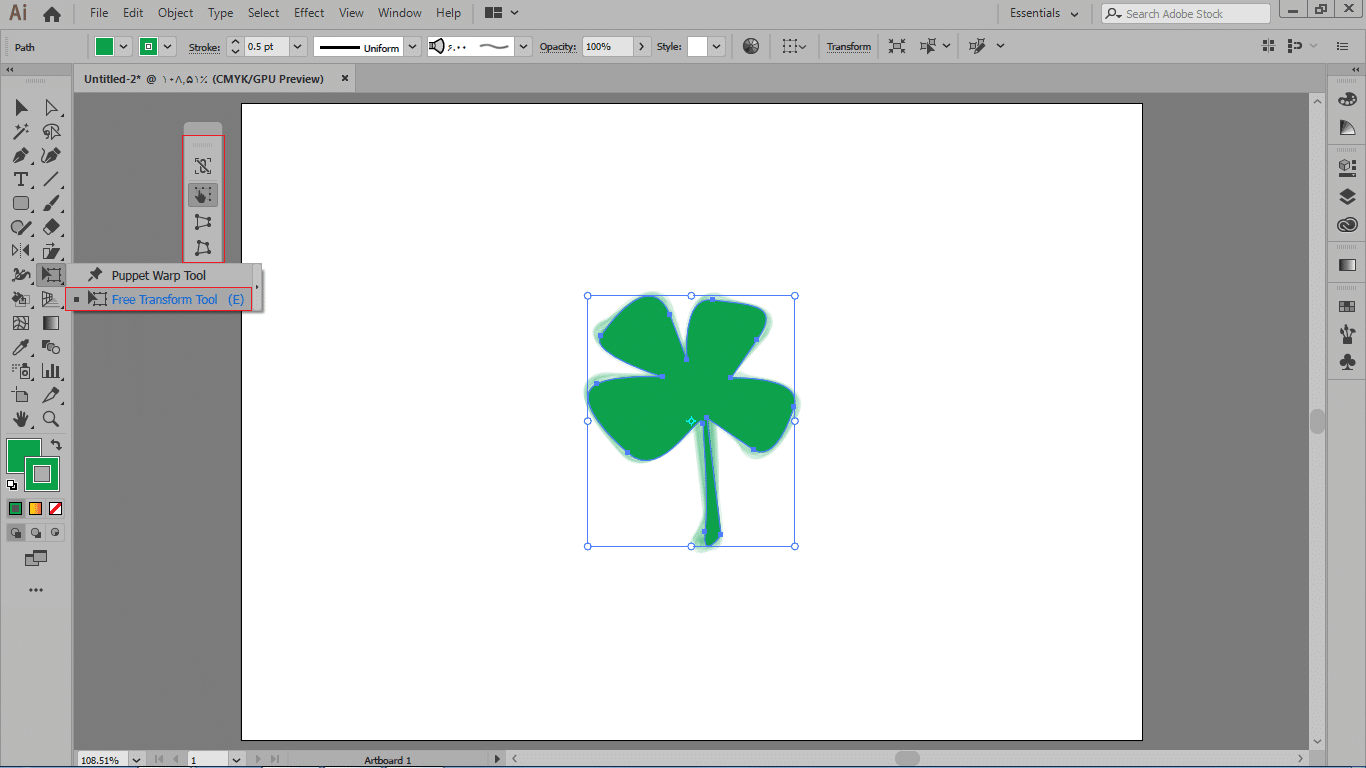
چنانچه اولین گزینه فعال باشد باعث میشود که نسبت طول و عرض شکل در طول تغییر حفظ شود.
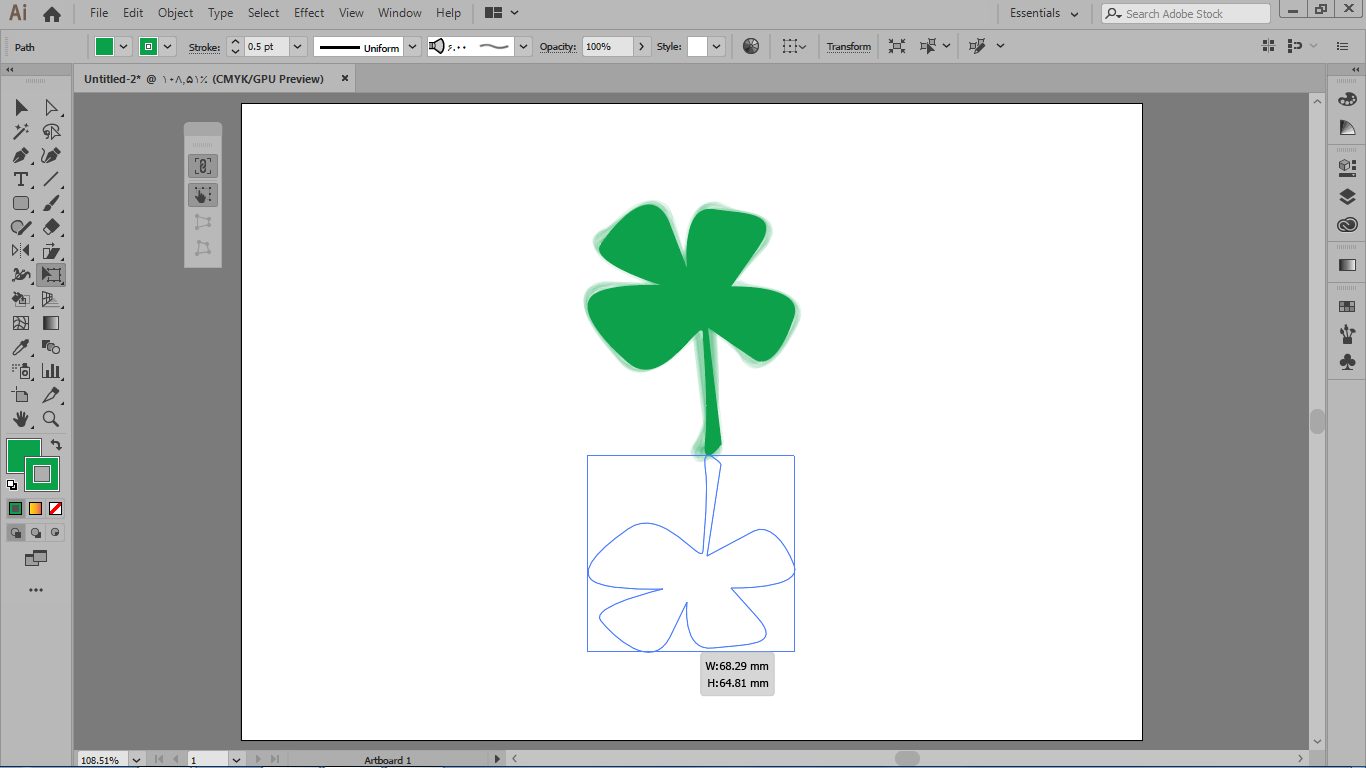
با گزینه perspective distort میتوانید یکی از نقاط گوشه ای را با موس بگیرید و سپس آن را برای بردن به نمای perspective، drag کنید.
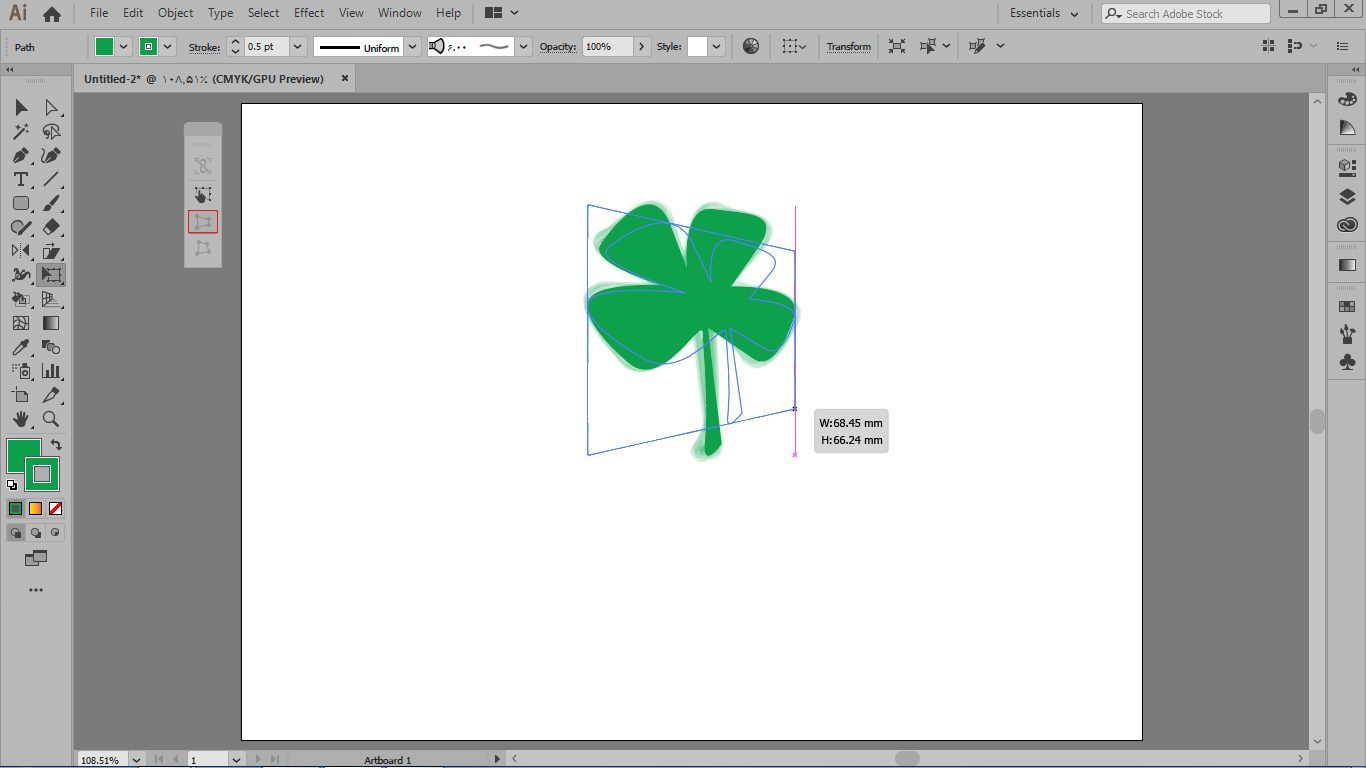
با free distort میتوانید نقاط گوشه ای را بگیرید و با استفاده از موس در جهت دلخواه drag کنید و شکل را کج کنید برای تغییر شکل اشیا در ایلوستریتور به طور دقیق میتوانید از پنل transform که در نوار کنترل در ایلوستریتور موجود است استفاده کنید هم چنین میتوانید آن را از منوی window فعال کنید. در بخش انتهایی مقاله آشنایی با ابزار transform در ایلوستریتور همراه ما باشید.
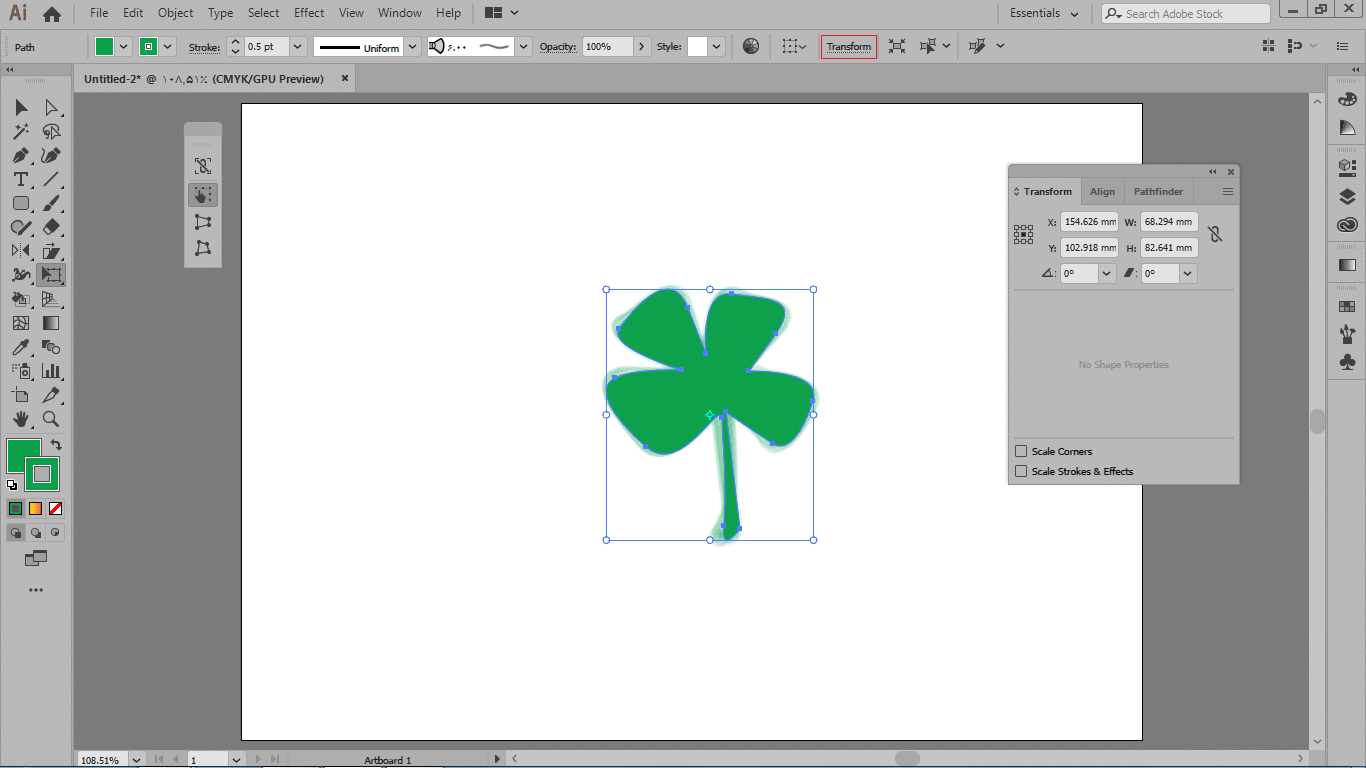
طبق آشنایی با ابزار transform در ایلوستریتور، در پنل میتوانید در قسمت x و y مختصات نقطه مرجع خودتان را مشخص کنید هم چنین اگر روی هر کدام از آن مربع های کوچک کلیک کنید میتوانید مکان نقطه مرجع را مشخص کنید دقت داشته باشید که موضوع حتما باید انتخاب باشد.
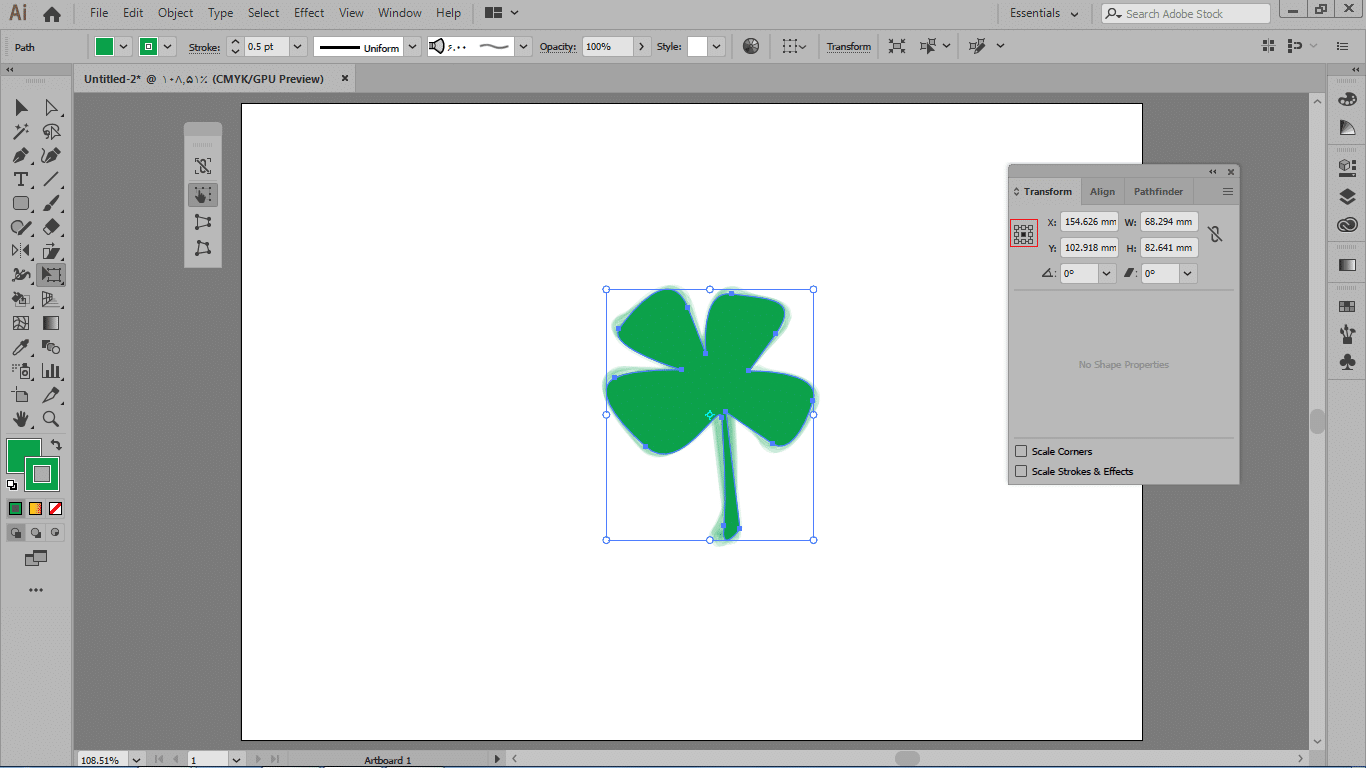
در بخش بعدی تغییر اندازه ، تغییر شکل و چرخش اشیاء در برنامه ایلوستریتور، میتوانید اندازه طول و عرض شکل خودتان را مشخص کنید و اگر آیکون constrain فعال باشد هر کدام از مقادیر w یا H را تغییر دهید مقدار دیگر هم متناسب با آن تغییر میکند.
در بخش rotate میتوانید زاویه چرخش شکل را تعیین کنید و در قسمت shear میتوانید میزان کج کردن شکل را مشخص کنید. در صورتی که یک مستطیل ترسیم کنیم مشاهده میکنید که بخش دیگری هم در پنل فعال میشود که میتوانید با آن طول و عرض مستطیل و زاویه چرخش آن و همینطور مدل گوشه های آن را تعیین کنید.
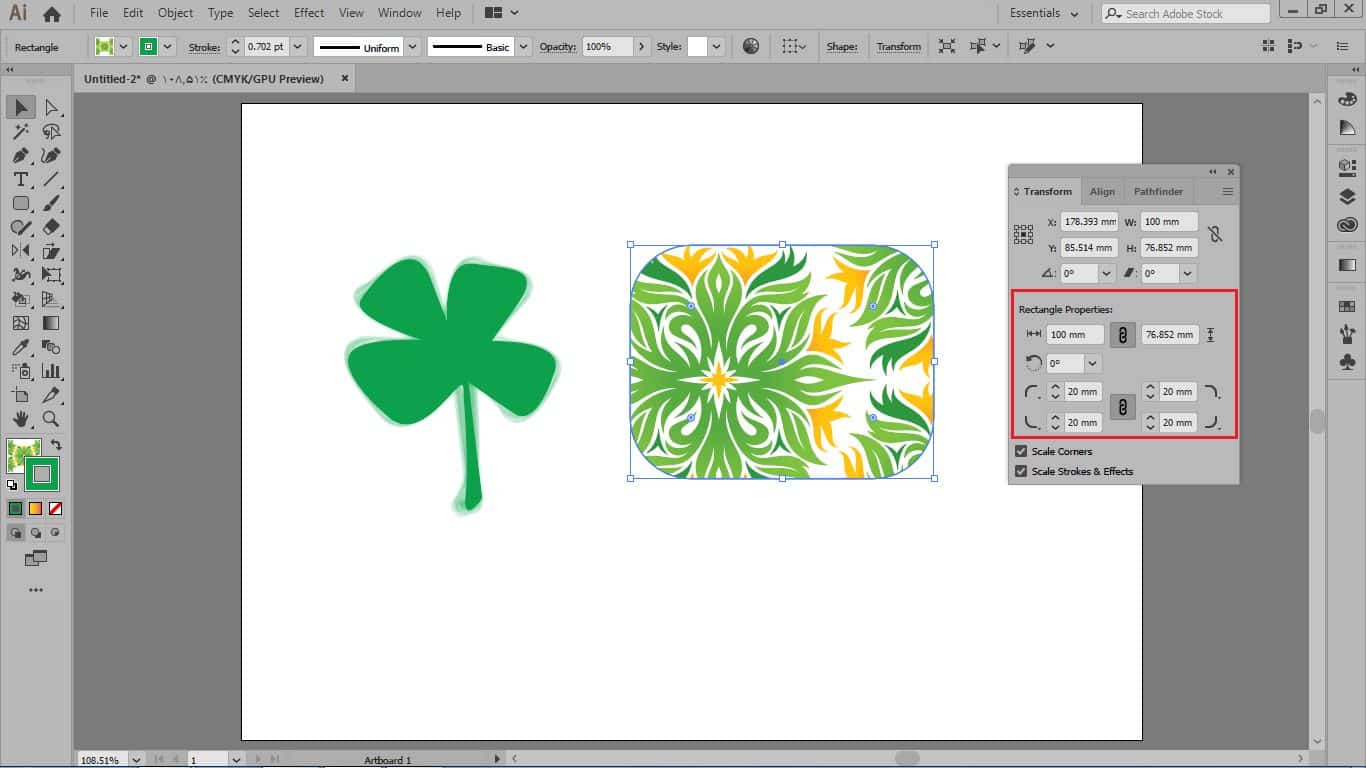
گاهی اوقات قصد داریم بخشی از یک سند را که قرار هست چاپ شود را از حواشی آن مشخص کنیم در این صورت بهتر است قبل از گرفتن خروجی محل دقیق برش را به کمک علائم برش که در برخی مواقع علائم trim یا trim marks هم نامیده می شود مشخص کنیم.
در نرمافزار ایلوستریتور مکان و رنگ علامت برش را میتوانیم ثابت و یا متغیر تعریف کنیم فقط باید دقت داشته باشیم که این علائم برش با علامت برش اصلی سند که در هنگام باز کردن سند در پنجره new document بهعنوان bleed یا ناحیه برش یا مرز اطمینان ما تنظیم میکنیم متفاوت است.
ابزار برش در ایلوستریتور ( crop در ایلوستریتور )
فرض کنید که ما در این پنجره قرار است که یک کادر مستطیلی را تنظیم کنیم که در این کادر مستطیلی ما میخواهیم یک کارت ویزیت را طراحی کنیم دقت داشته باشید که پنجره سند را کامل نمیخواهیم با سایز کارت ویزیت طراحی کنیم. بلکه قرار است که سند خودمان را با چندین کارت ویزیت پرکنیم. بنابراین میتوانیم به این روش عمل کنیم که یک کادر مستطیلی با سایزی که قرار است کارت ویزیت ما طراحی شود برای خودمان بازکنیم. برای این منظور بر روی ابزار rectangle کلیک چپ میکنیم و آن را فعال میکنیم و یا اینکه میتوانید کلید میانبر M را از صفحهکلید برای فعال کردن ابزار rectangle یا مستطیل بزنید.
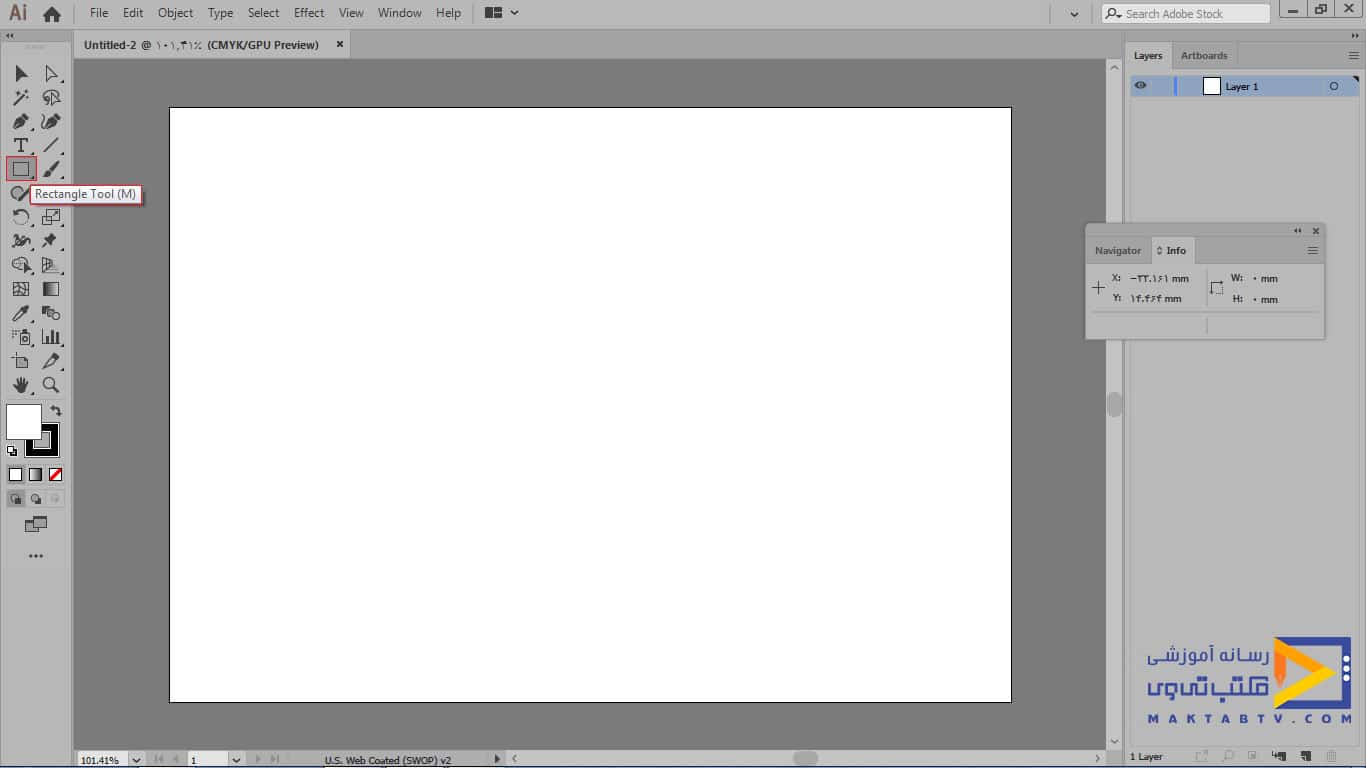
برای اینکه بتوانیم آپشن این ابزار برش عکس در ایلوستریتور یا همان ابزار کراپ در ایلوستریتور را بازکنیم و به آنها دسترسی داشته باشیم دو بار کلیک بر روی صفحه انجام میدهیم البته ما این موارد را در آموزشهای بعدی بهصورت کاملتر خدمت شما توضیح خواهیم داد. دقت داشته باشید مثلاً یکی از سایزهای استانداردی که برای کارت ویزیت استفاده میشود 9*6 cm است اما ما اینجا چون میخواهیم از برش ثابت استفاده کنیم اگر ما مقدار 90*60mm را برای کادرمان تعریف کنیم و با ابزار selection جابهجا کنیم.
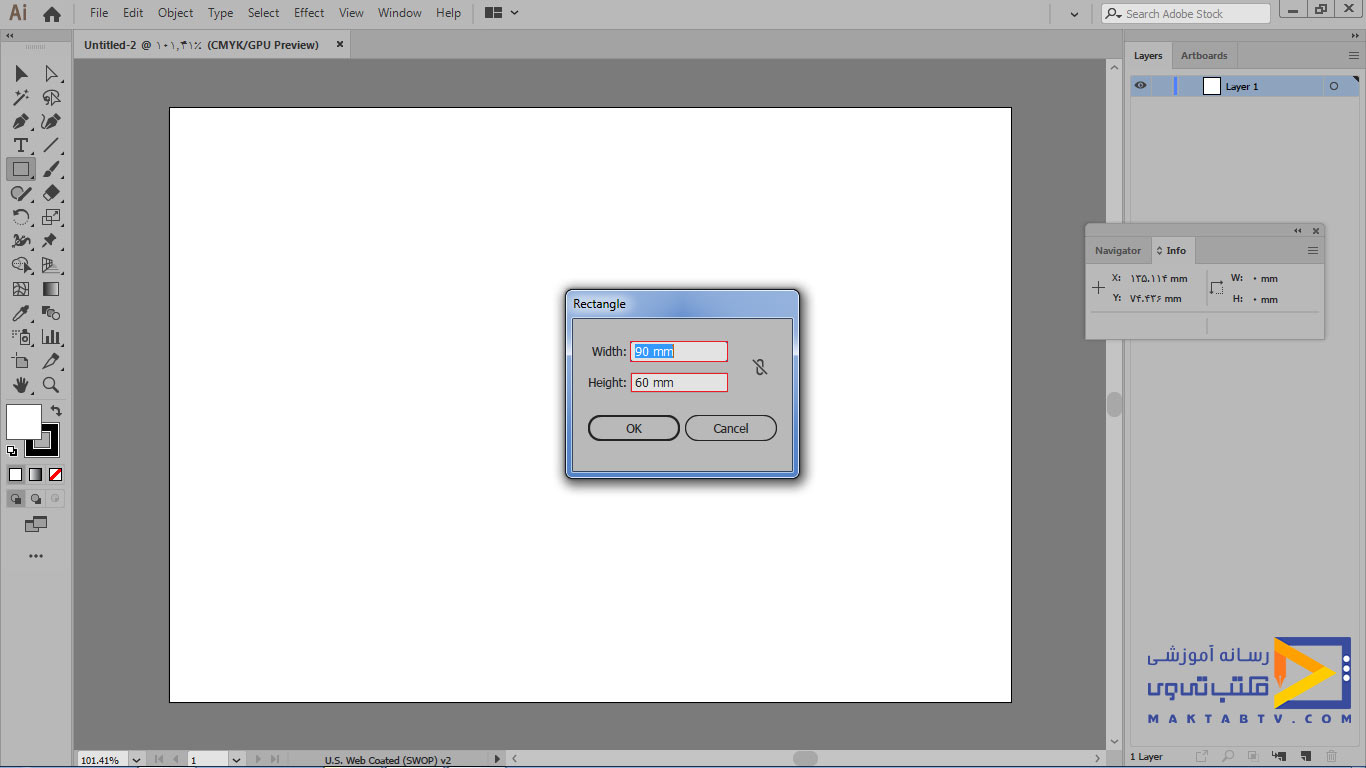
میخواهیم علامت کراپ کردن در ایلستریتور به صورت ثابت را در اطراف این کادر بگذاریم اول بایستی آن را با ابزار selection انتخاب کنیم و از منوی effect روی فرمان crop marks کلیک چپ کنیم.

و به این ترتیب علائم برش را در اطراف کادرتان میتوانید به این ترتیب ظاهر کنید.
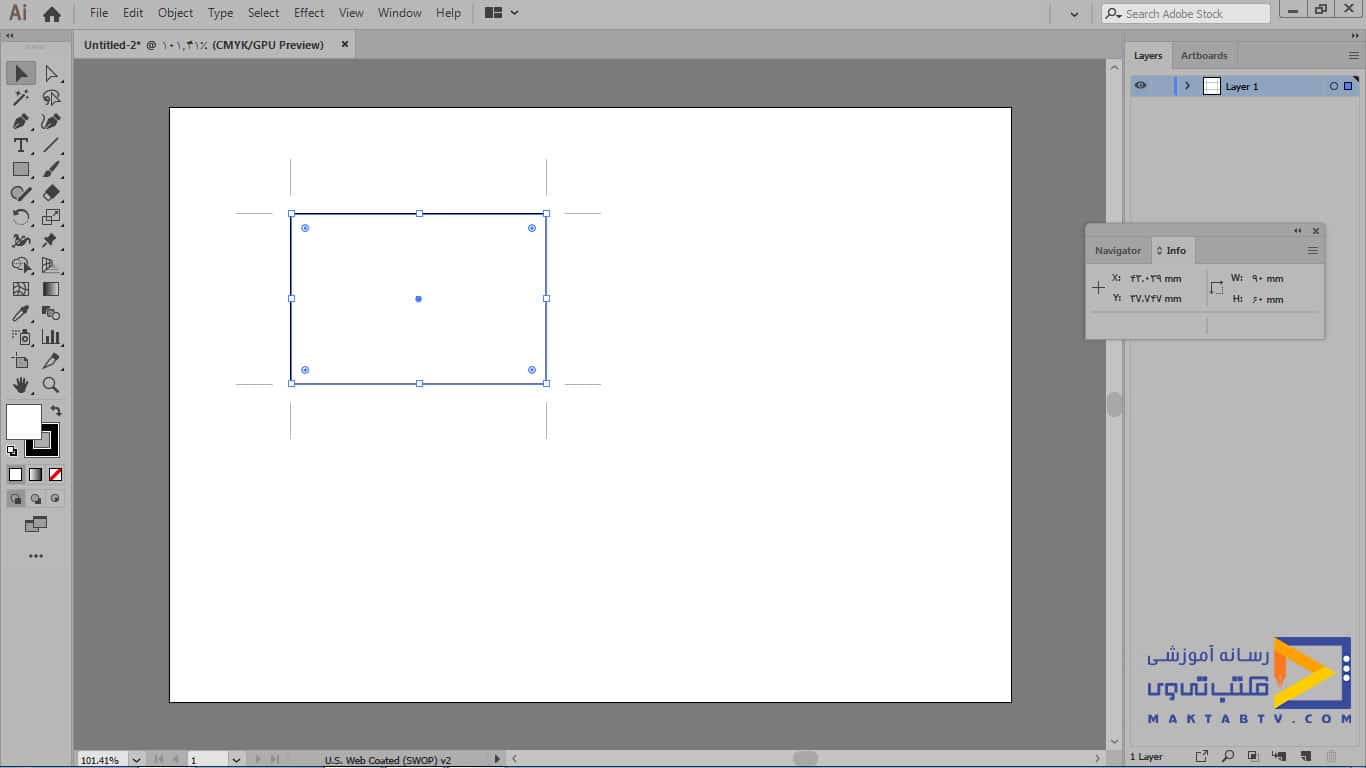
فقط دقت داشته باشید وقتیکه گزینه crop marks را انتخاب میکنید به دلیل اینکه این علائم برشی که در اطراف کادرتان ظاهر میشود بهصورت ثابت است و شما نمیتوانید آنها را جابهجا و یا ویرایش کنید. دقیقاً علائم برش شما در همان مقدار 9*5cm که تنظیم کرده بودید میافتد و فاصلهای بهعنوان مرز اطمینان برای آن در نظر نمیگیرد. اما میدانیم زمانی که میخواهیم کارت ویزیت را بعد از چاپ از روی کاغذ برش بزنیم نیاز به ایجاد مرز اطمینان داریم که این مرز اطمینان 3 تا 5 میلیمتر قابل تنظیم است و ما الآن چون سایز کادر را 9*5cm در نظر گرفتیم.
بنابراین علائم برش دقیقاً مرز 9 در 5 سانتیمتر را برای ما برش خواهد زد و ممکن است که اگر تیغ برش کمی جابهجا شود بخشی از کارت ویزیت را از دست بدهیم. این کادر را میتوانیم بهعنوان کادر اصلی کارت ویزیت خودمان در نظر بگیریم و آن را با یکرنگ پرکنیم میتوانیم با گرفتن کلید alt و کپی کردن آن در صفحه کارت ویزیت را به این ترتیب صفحه را با آن پرکنیم که بتوانیم از یک سند برای چاپ تعداد بیشتری کارت ویزیت استفاده کنیم.
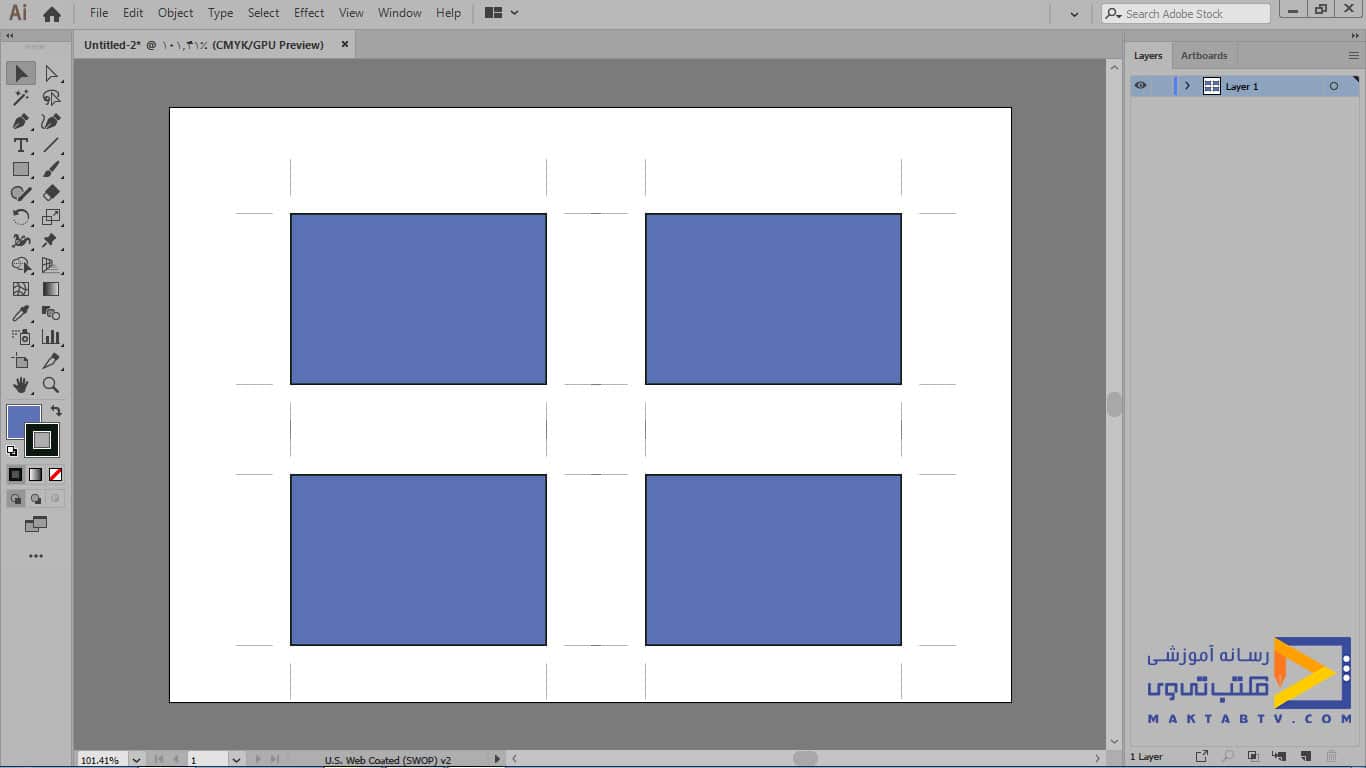
میتوانیم برای اینکه آلمانها یا کادرهایی که طراحی کردیم را دقیقاً در مرکز سند قرار دهیم آنها را به حالت انتخاب دربیاوریم و با کلیک چپ کردن بر روی گزینه group آنها را به حالت گروه شده تبدیل کنیم.
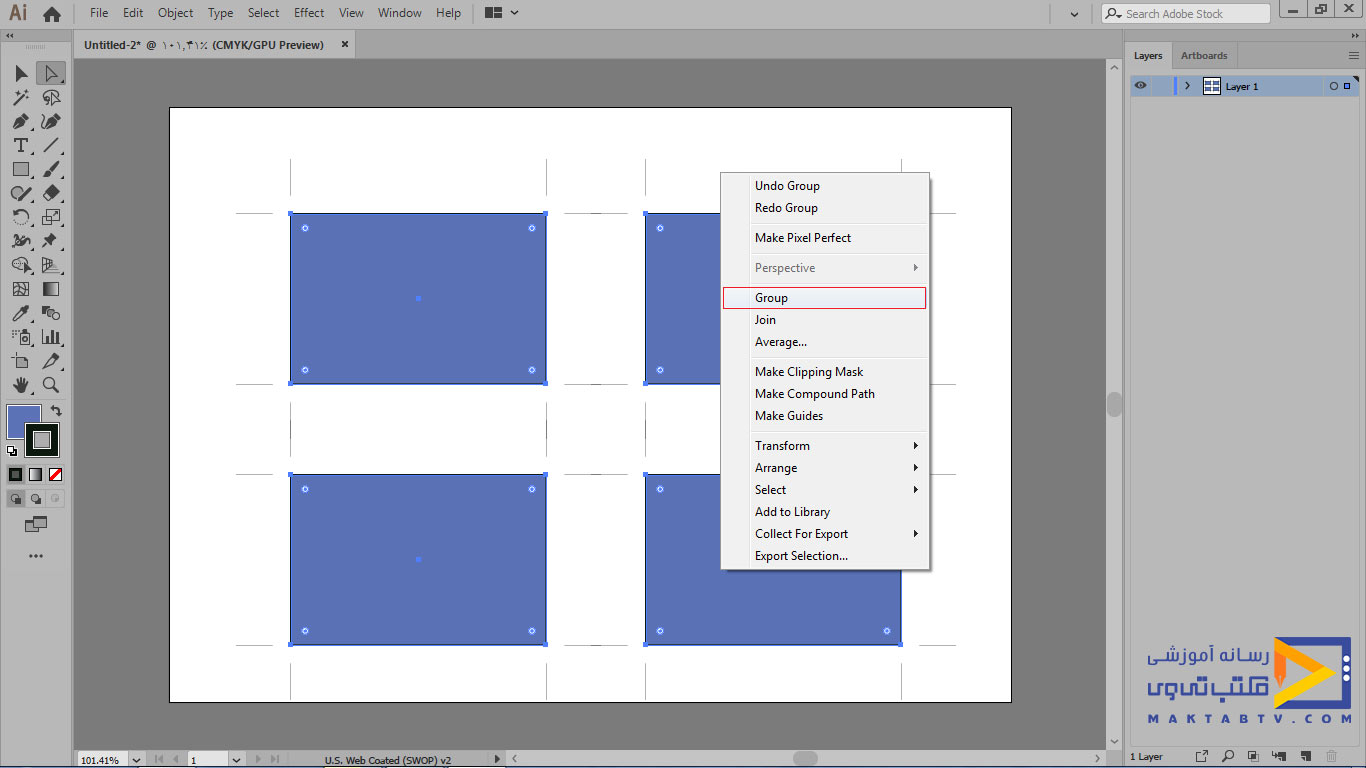
البته با این تنظیمات شما در آموزشهای بعدی بهطور کامل آشنا خواهید شد و سپس با استفاده از گزینههای align یا تراز بندی که در نوار کنترل است آن را در مرکز سند یا آرت برد تنظیم کنیم.
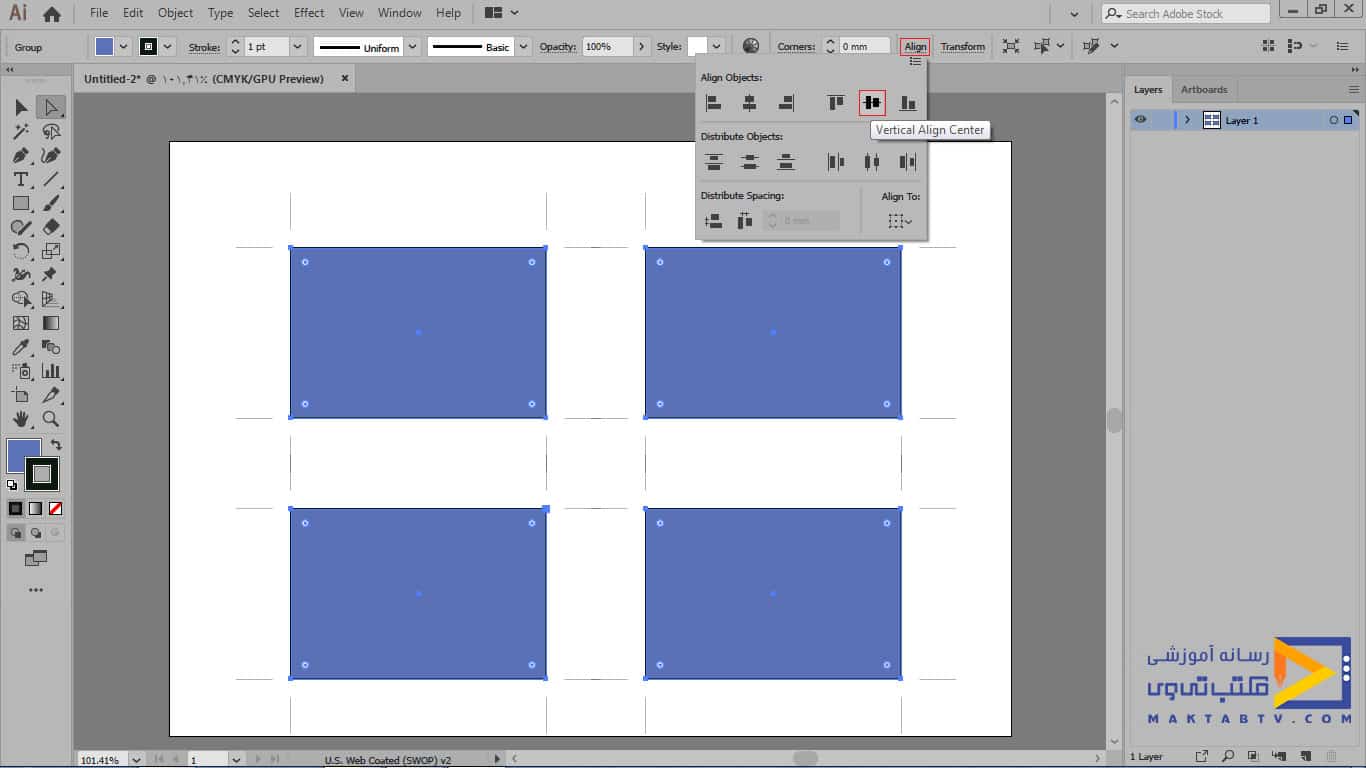
بخش دیگر از مقاله تغییر اندازه ، تغییر شکل و چرخش اشیاء در برنامه ایلوستریتور که قصد داریم برایتان توضیح دهیم ایجاد علامت برش قابلویرایش است برای این منظور یک سند جدید را باز میکنیم با همان تنظیمات پیشفرض منتها arientation را بر روی گزینه landscape قراردادیم با ok کردن پنجره new document وارد یک document جدید میشویم. و این بار هم ابزار rectangle را برمیداریم دو بار کلیک انجام میدهیم و اینجا با همان سایز اصلی 90*60mm یعنی مقدار برش یا فضای مرز اطمینان را برای آن در نظر نمیگیریم و همان مقدار اصلی کارت ویزیت را تنظیم میکنیم ok میکنیم.
و به این ترتیب کادر مستطیلی ما کشیده میشود آن را جابهجا میکنیم و یکرنگ را برای آن انتخاب میکنیم. توجه داشته باشید که همیشه با استفاده از ابزار selection شما میتوانید آبجکت یا المان خودتان را به حالت انتخاب دربیاورید.با انتخاب کردن کادری که کشیدید و مراجعه به منوی object و انتخاب گزینه create trims marks میتوانیم تریم مارکها و یا علائم برش قابلویرایش را بر روی کادر انتخابی خودمان فعال کنیم.
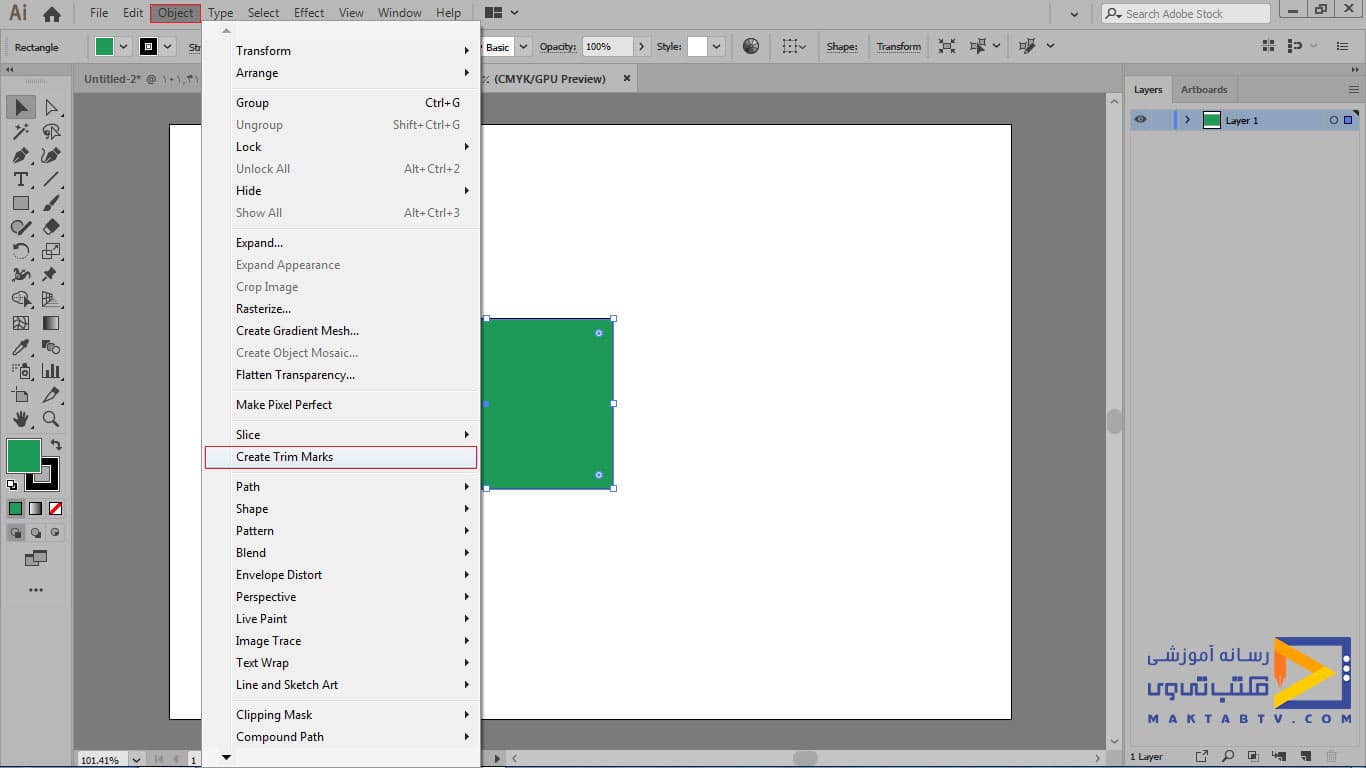
اینجا دیگر چون این ها قابلویرایش هستند میتوانیم آنها را بهراحتی بهاندازهای که نیاز داریم جابهجا کنیم . ابتدا گزینههای تریم مارک یا علائم برشی را که فعال کردیم را با انتخاب کردنشان از طریق ابزار selection همچنین میبینید چون قابلویرایش هستند به حالت انتخاب درمیآیند.
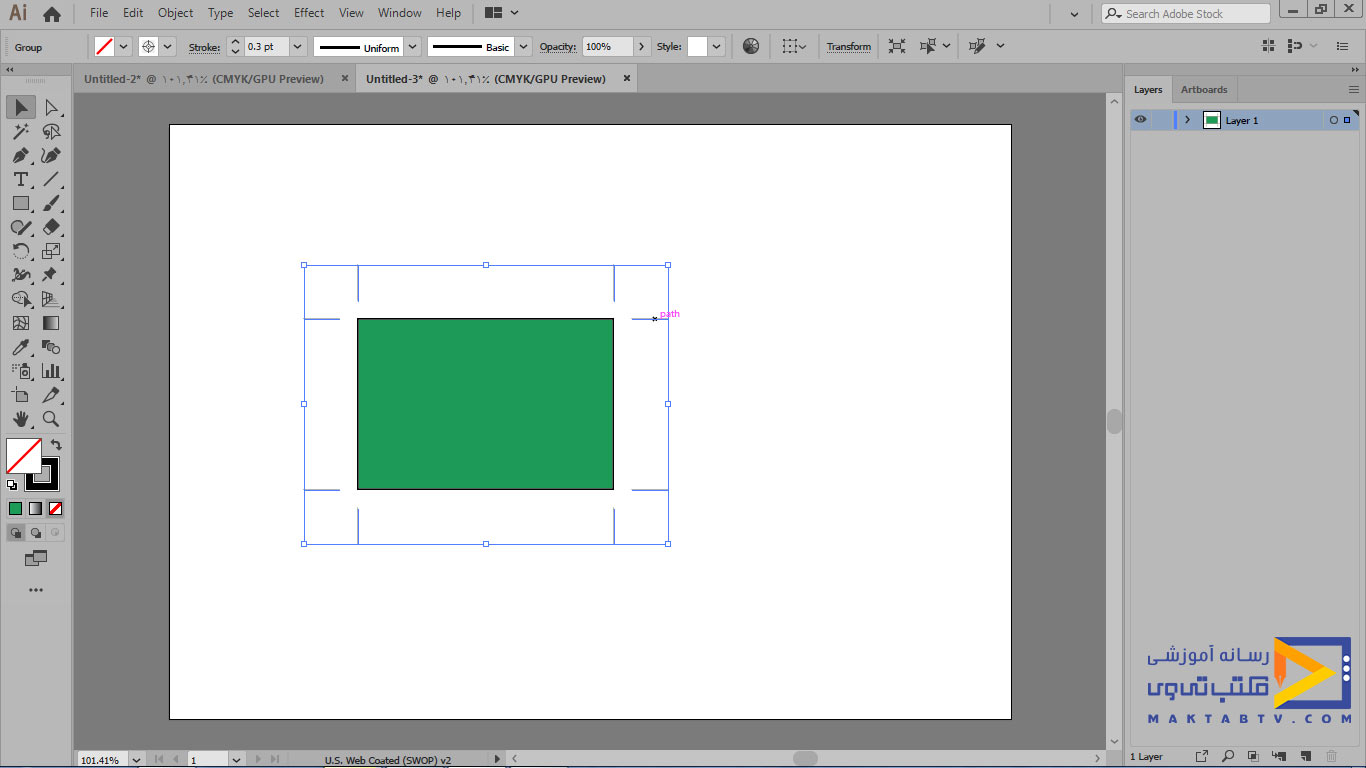
میتوانید کلید delete صفحهکلید را بزنید و پاکشان کنید شما میتوانید با استفاده از ابزار direct selection جزئیات طرح خودتان را انتخاب کنید که باز در آموزشهای بعدی با نحوه کار کردن با این ابزارها و اینکه کارشان چیست آشنا خواهیم شد. پس خط برش را با استفاده از ابزارdirect selection انتخاب میکنیم و میتوانیم با کلیدهای جهتنما آن را جابهجا کنیم.
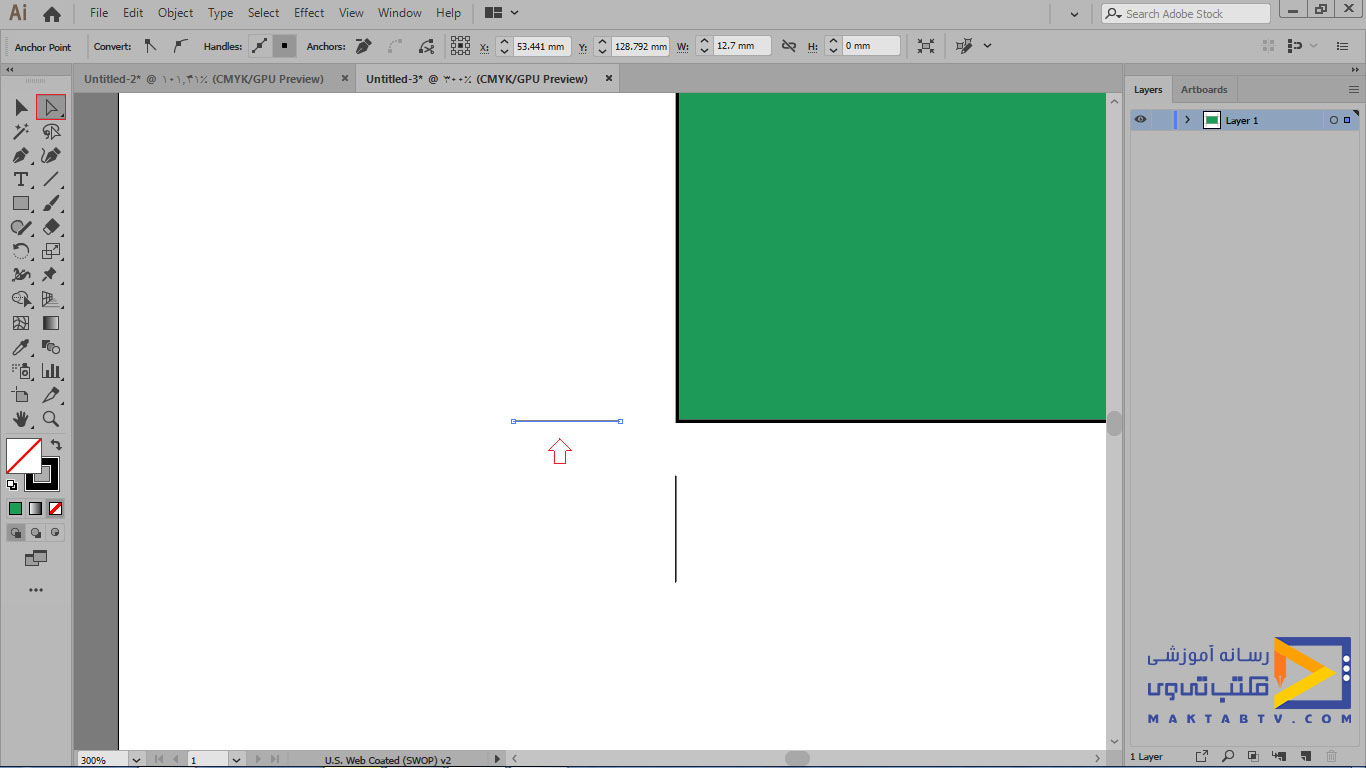
مفتخر هستیم که تا پایان مقاله تغییر اندازه ، تغییر شکل و چرخش اشیاء در برنامه ایلوستریتور همراه ما بودید. در این مقاله با ویژگی هایی از ایلوستریتور از جمله ابزار rotate در ایلوستریتور آشنا شدید.
مودهای ترسیمی در ایلوستراتور
این قسمت از آموزش ایلوستریتور می خواهیم در مورد شکل های ترسیمی در ایلوستریتور صبحت کنیم میتوانیم مشخص کنیم که ترسیم شی در ایلوستراتور چگونه و در کجا انجام شود.
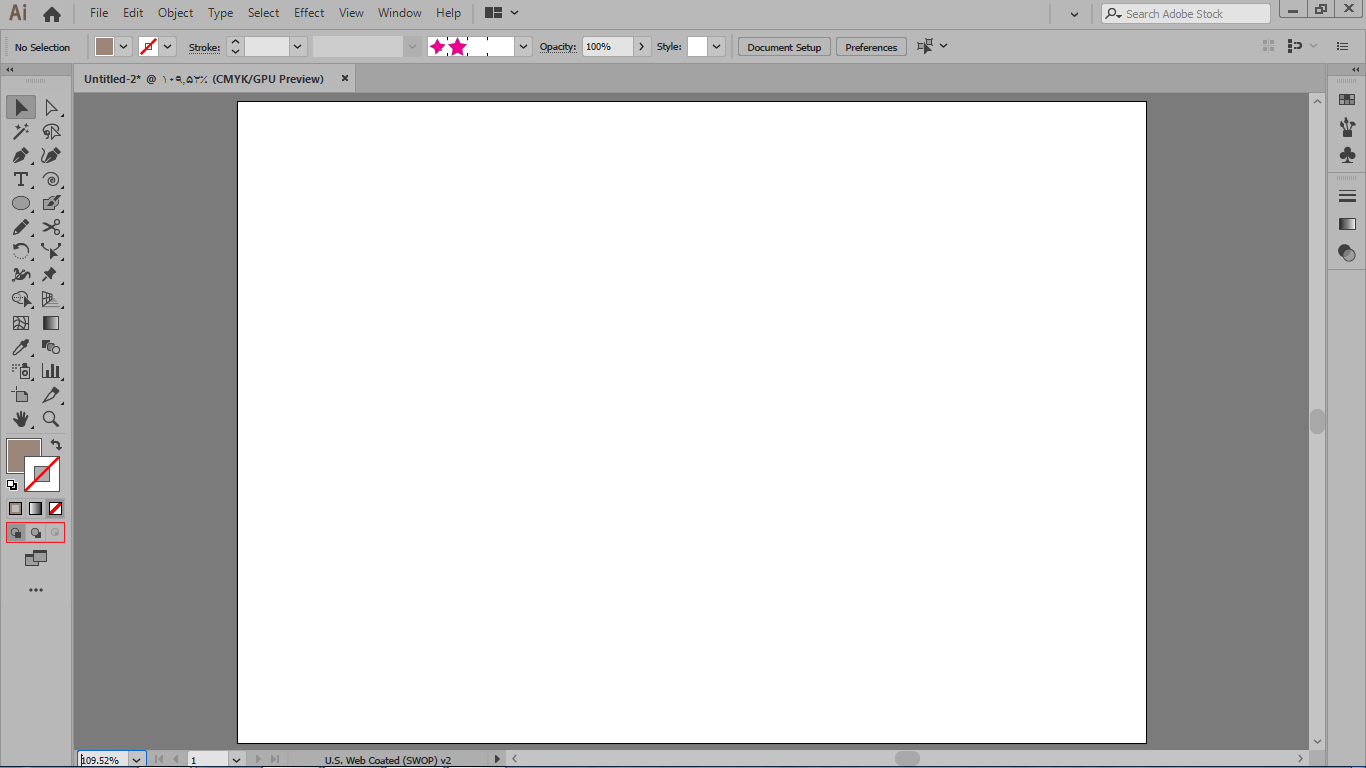
گزینه draw normal و یا ترسیم عادی است. گزینه بعد گزینه draw behind و یا ترسیم در پشت و یا زیر شی مورد نظر است، گزینه سوم draw inside و یا ترسیم در درون شی مورد نظر است. نرم افزار در حالت پیش فرض در حالت draw normal قرار گرفته است یعنی در این حالت هر شی که رسم میشود چنانچه اشکال روی هم قرار داشته باشند هنگام رسم شکل جدید میبینید که در روی بقیه شکلها قرار میگیرد.
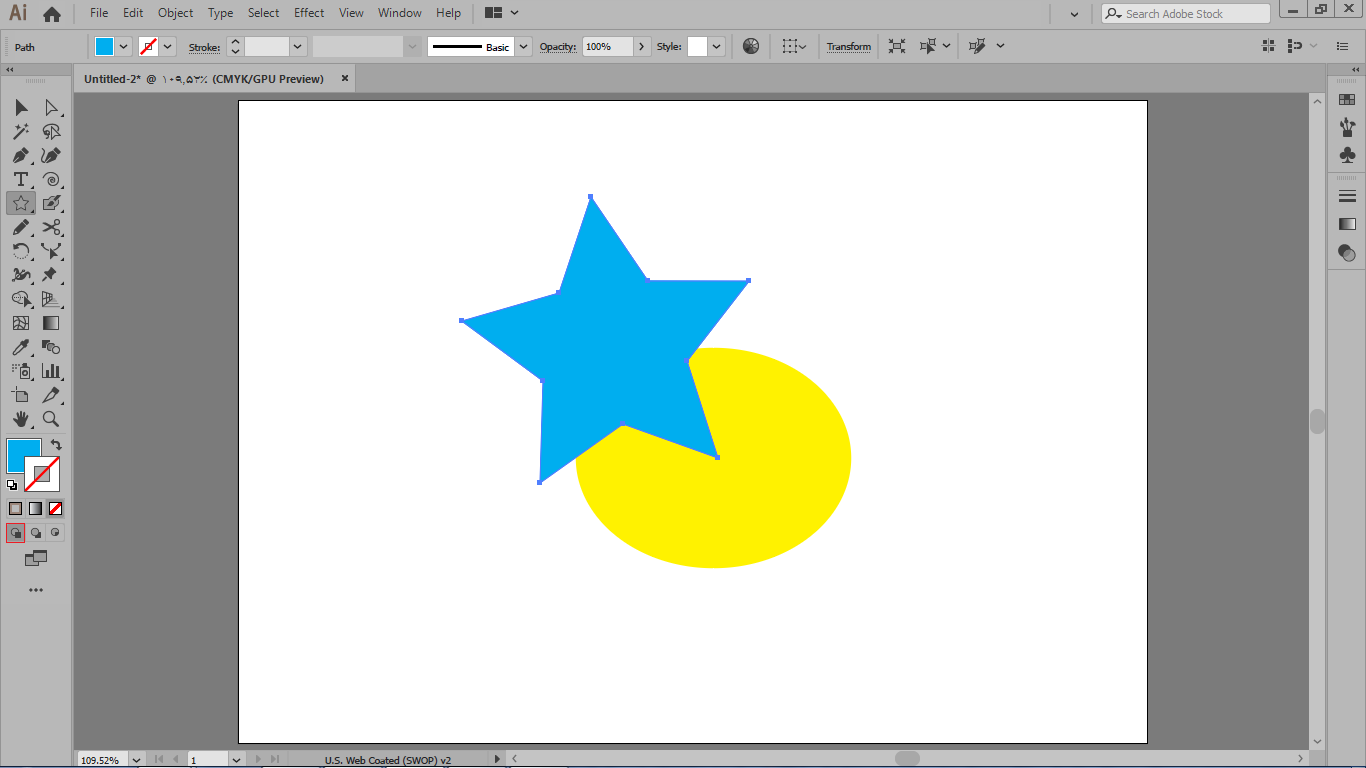
حالت draw behind است که در این حالت شکل جدید را میتوانید به گونه ای ترسیم کنید که در زیر شکل ترسیم شده قبلی قرار گیرد.
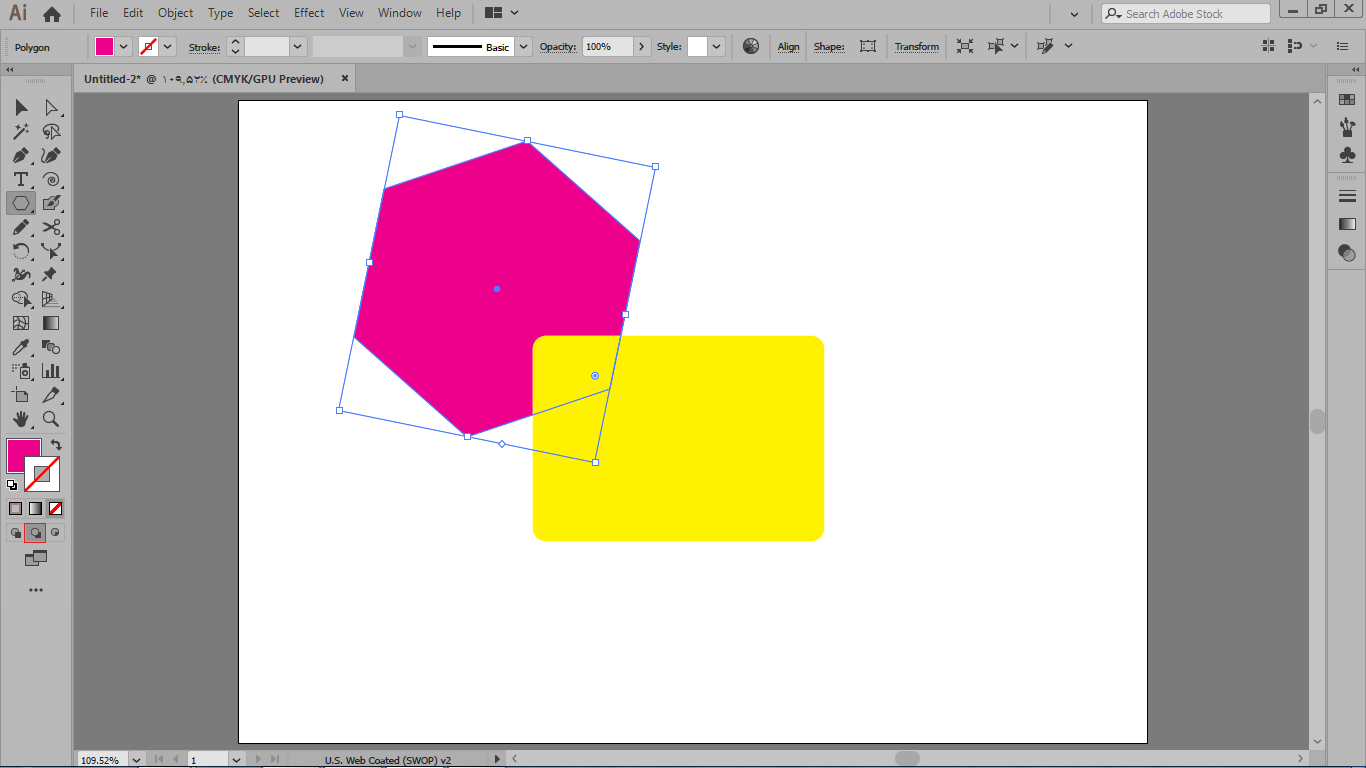
حالت draw inside است ابتدا باید موضوع و یا شی را ترسیم کنید و آن را انتخاب کنید تا این حالت فعال شود با کلیک بر روی این گزینه میبینید که حالت های خط چینی به این صورت در اطراف کادر شکل انتخابی فعال میشود.
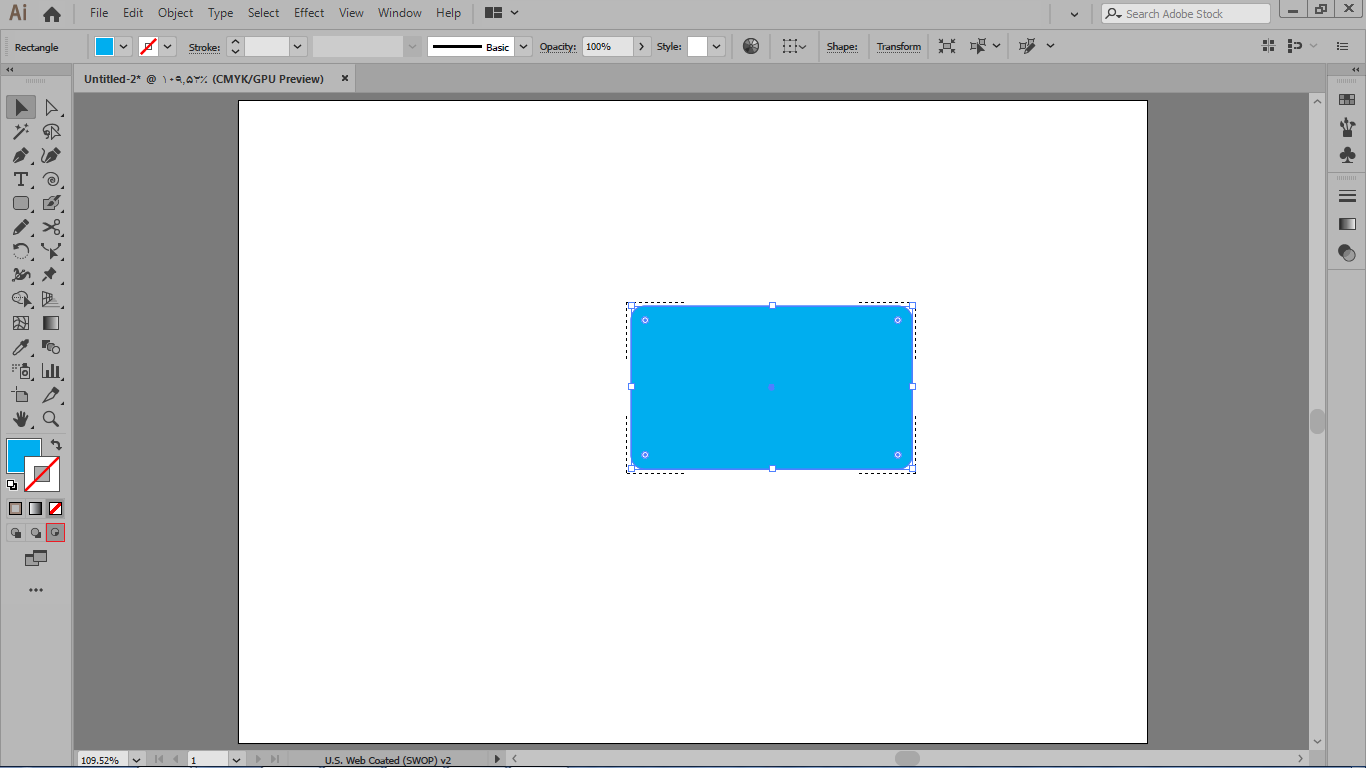
که نشان دهنده محدوده ترسیمی شماست بنابراین اگر شکل و یا موضوع بعدی شما در این محدوده ترسیم شود قابل نمایش است اما اگر از این محدوده خارج شود نمایان نمیشود.
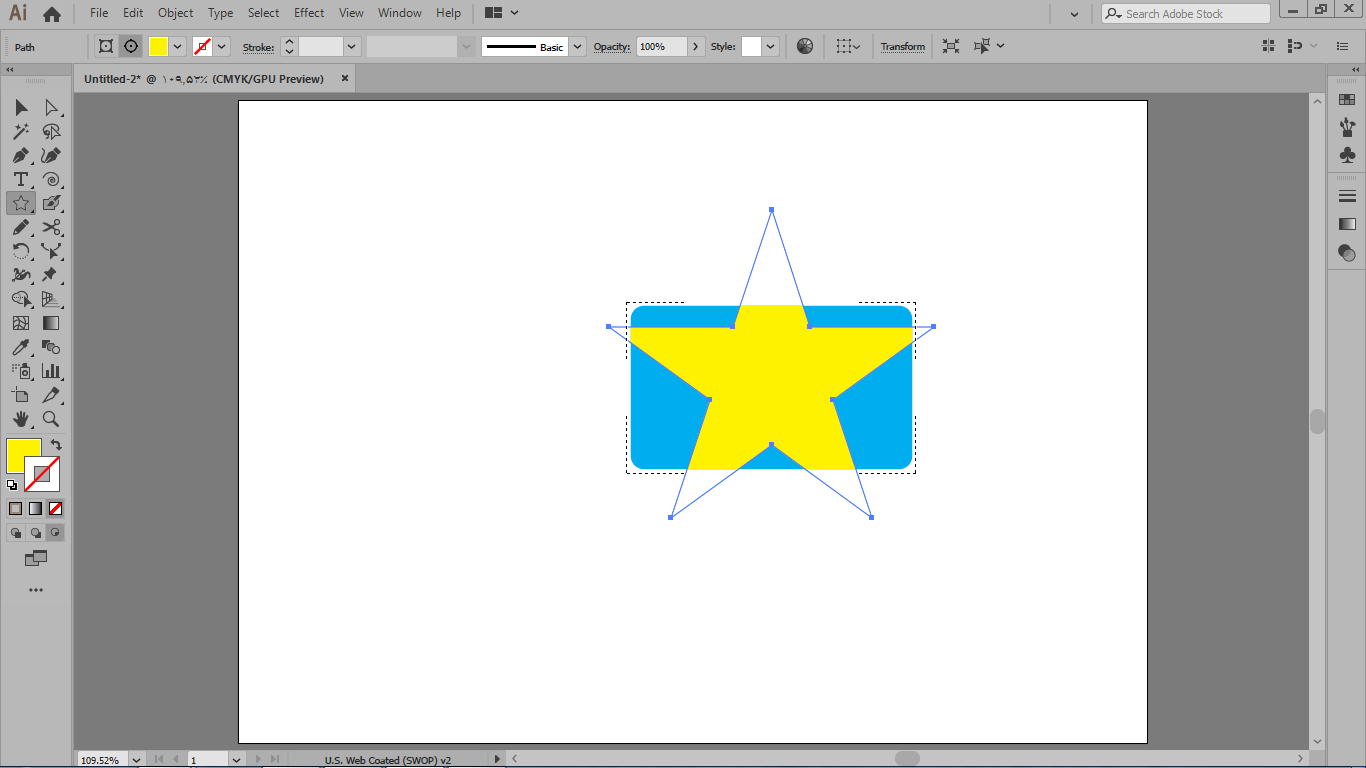
تغییر ترتیب موضوعات ایلوستریتور
در این قسمت از آموزش ایلوستریتور می خواهیم در مورد ترتیب موضوعات صبحت کنیم د رابتدا سه شکل را روی هم ترسیم میکنیم و قصد داریم ترتیب آن ها را با فرمان arrange تغییر دهیم و جا به جا کنیم ابتدا باید موضوع مورد نظرمان را انتخاب کنیم سپس از طریق منوی object فرمان arrange میتوانید شکل خودتان را به ترتیب جا به جا کنید.
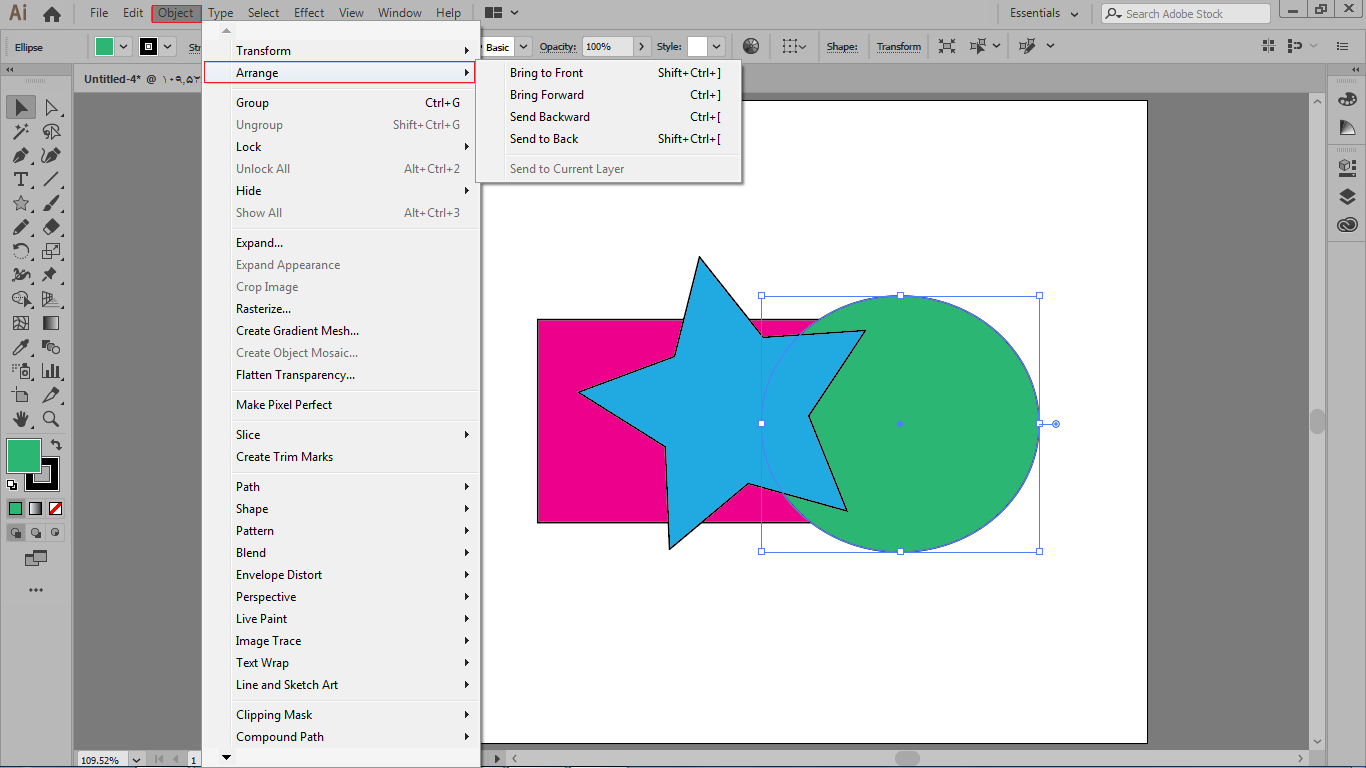
با انتخاب فرمان bring to front موضوع انتخابی شما روی همه ی اشکال شما قرار میگیرد.
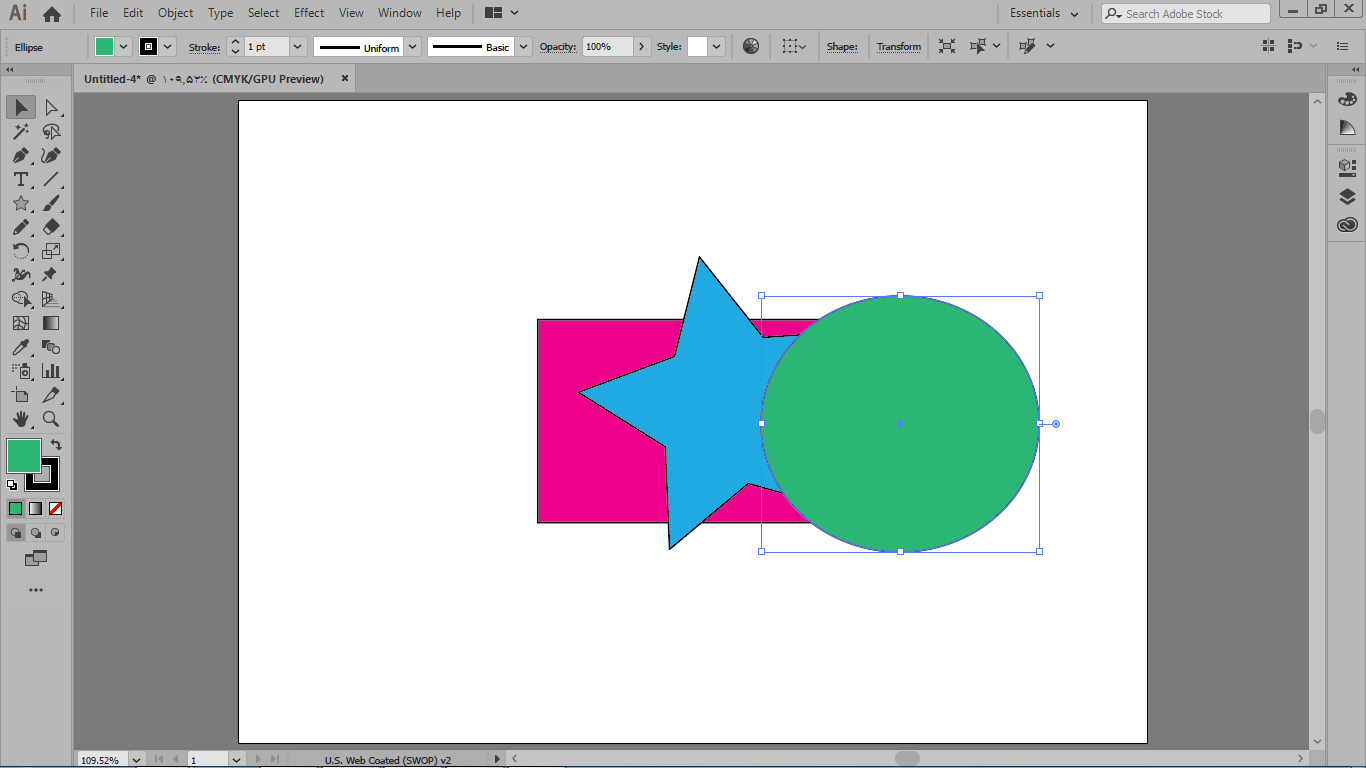
با فرمان bring forward موضوع انتخابی شما یک گام به جلو و فقط به بالای موضوعی منتقل شود که روی آن قرار گرفته است یعنی با این فرمان میتوانید موضوعاتتان را قدم به قدم به سمت بالا حرکت دهید.
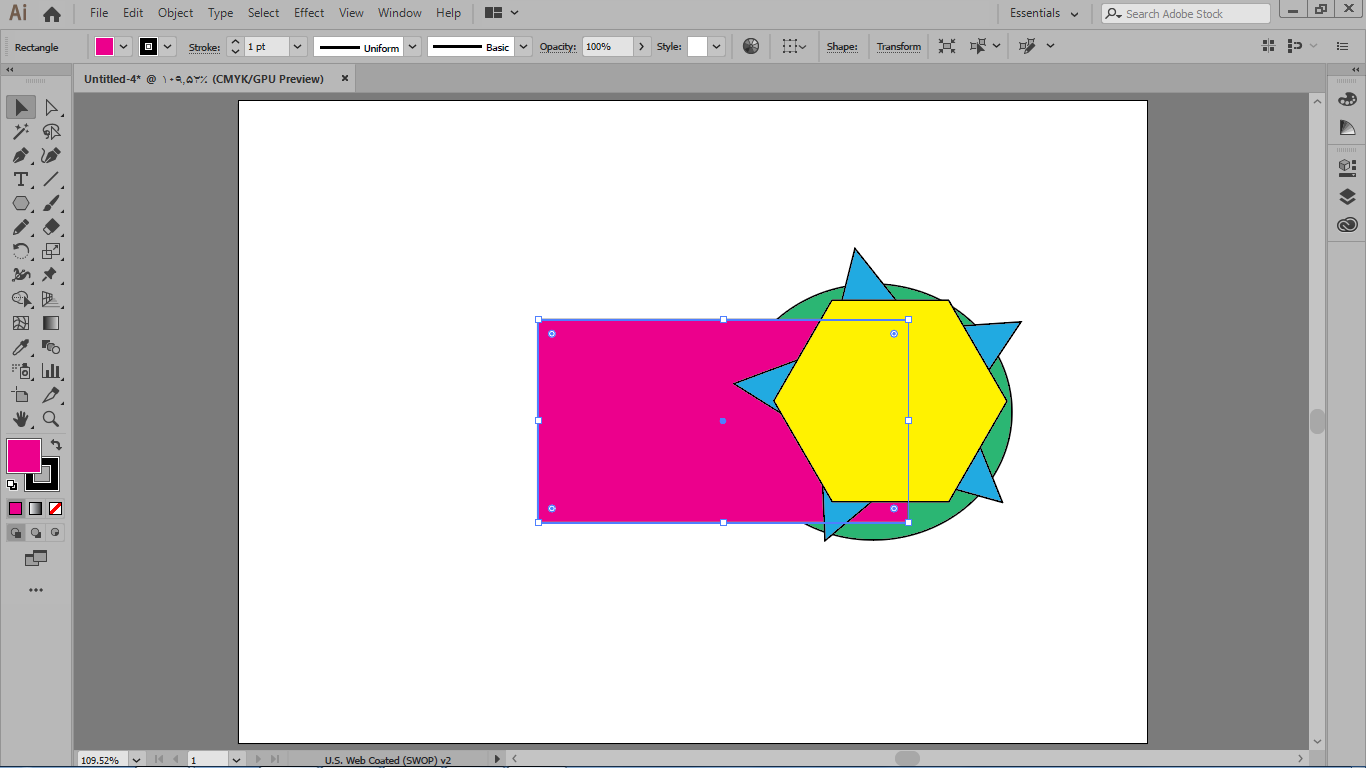
مشاهده میکنید که مستطیل یک مرحله به جلو حرکت کرده و روی دایره قرار گرفته است.
فرمان بعدی send backward است که برعکس bring forward عمل میکند یعنی موضوع انتخابی را یک گام به زیر موضوعی منتقل میکند که زیر آن قرار گرفته است.
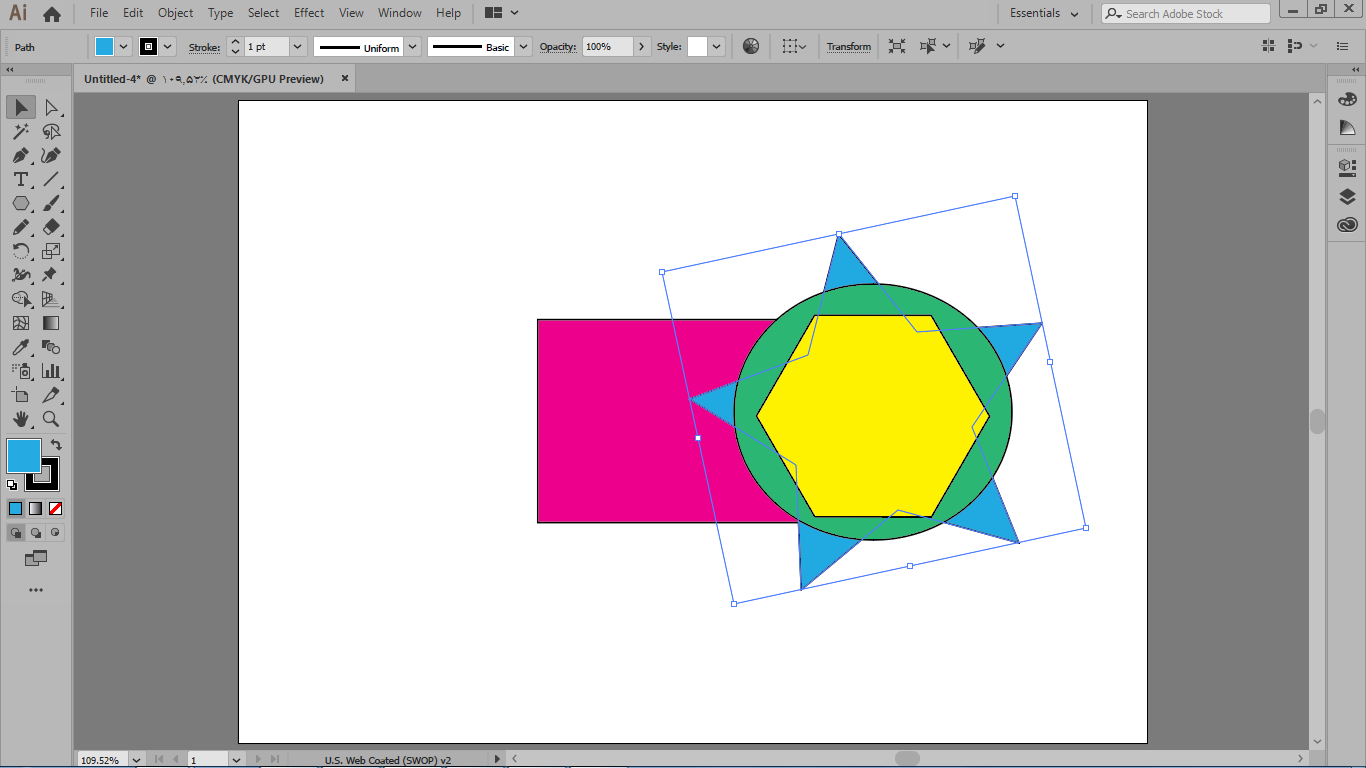
مشاهده میکنید که ستاره در زیر شکل دایره قرار گرفت.
با فرمان send to back میتوانید موضوع انتخاب شده را به پشت سایر موضوعات انتقال دهید این فرمان برعکس فرمان bring to front است. با فرمان send to current layer است میتوانید لایه موضوع انتخابی خودتان را تغییر دهید چون ترتیب قرارگیری لایه ها در ایلوستریتور ارتباط مستقیمی با ترتیب قرارگیری موضوعات دارد و هر لایه ای که بالای سایر لایه ها قرار گرفته باشد ارجعیت دارد و موضوعات قرار گرفته شده در آن هم روی سایر موضوعات سند قرار میگیرند.
برای اینکه بتوانید از این سند استفاده کنید حتما باید دو لایه داشته باشید موضوعی را که میخواهید به لایه انتقال دهید و هم چنین خود لایه را انتخاب کنید و در این حین روی موضوع انتخابی کلیک راست کنید و از زیر منوی arrange فرمان send to current layer اجرا کنید.
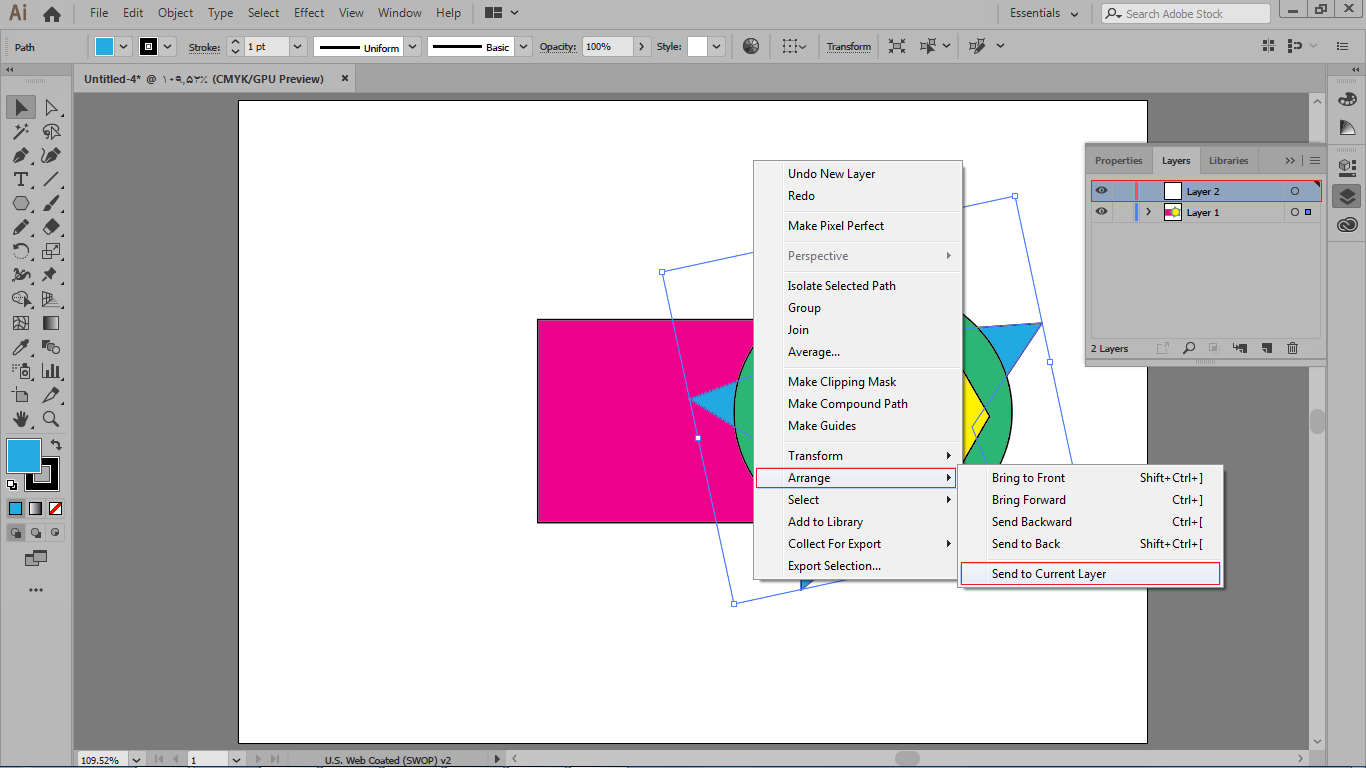
مشاهده میکنید که با اجرای این فرمان وانتقال موضوع به لایه ۲ آن موضوع روی همه ی موضوعات دیگر قرار میگیرد چون layer2 بالای layer1 هست بنابراین هر آبجکت یا موضوعی که در آن قرارگیرد روی همه ی موضوعاتی که در layer1 قرار میگیرند واقع خواهد شد.
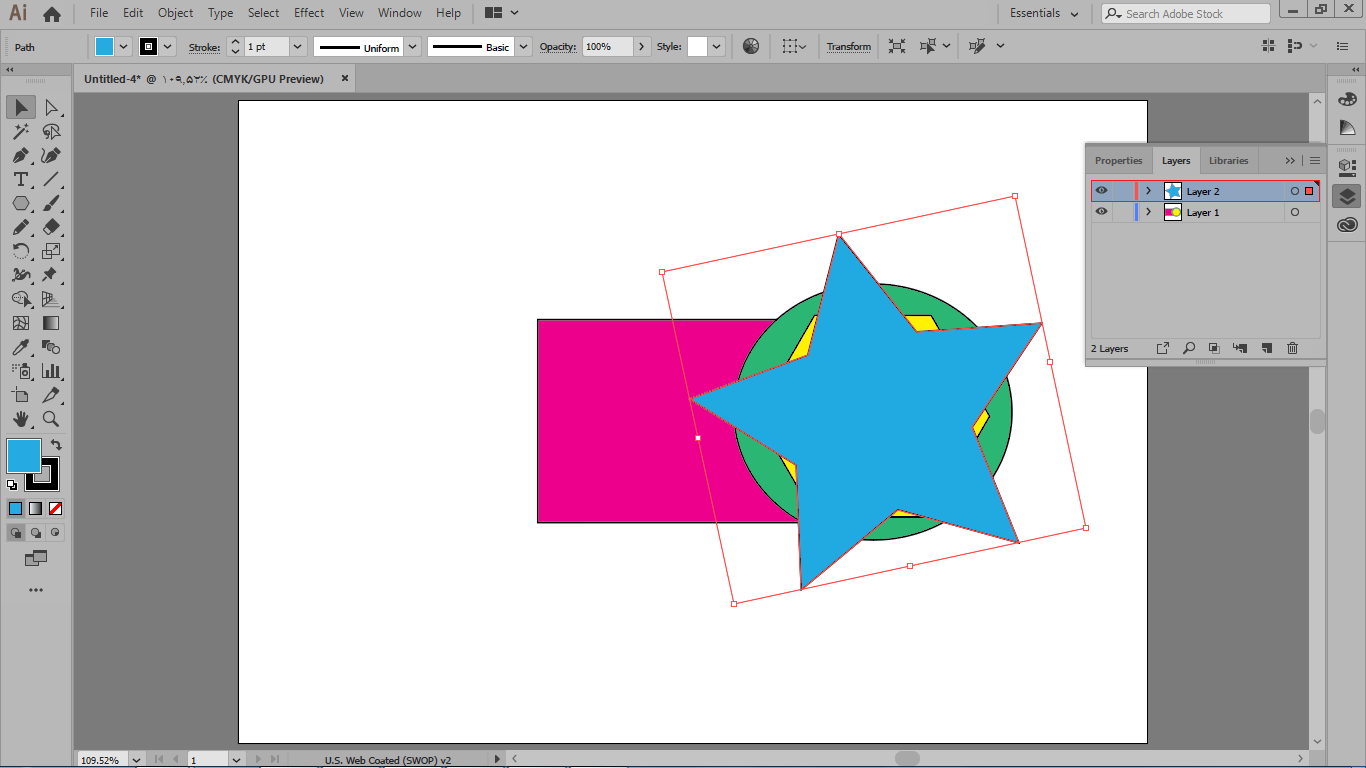
ساخت رنگ در ایلوستراتور
در این قسمت از آموزش ایلوستریتور قصد داریم شما را با برخی روش های رنگ آمیزی موضوعات آشنا کنیم بخش پایین در پنل ابزار که در تصویر زیر مشاهده میکنید، امکانات رنگی را ارائه میکند که سریعترین و ساده ترین روش ممکن برای رنگ آمیزی موضوعات است.
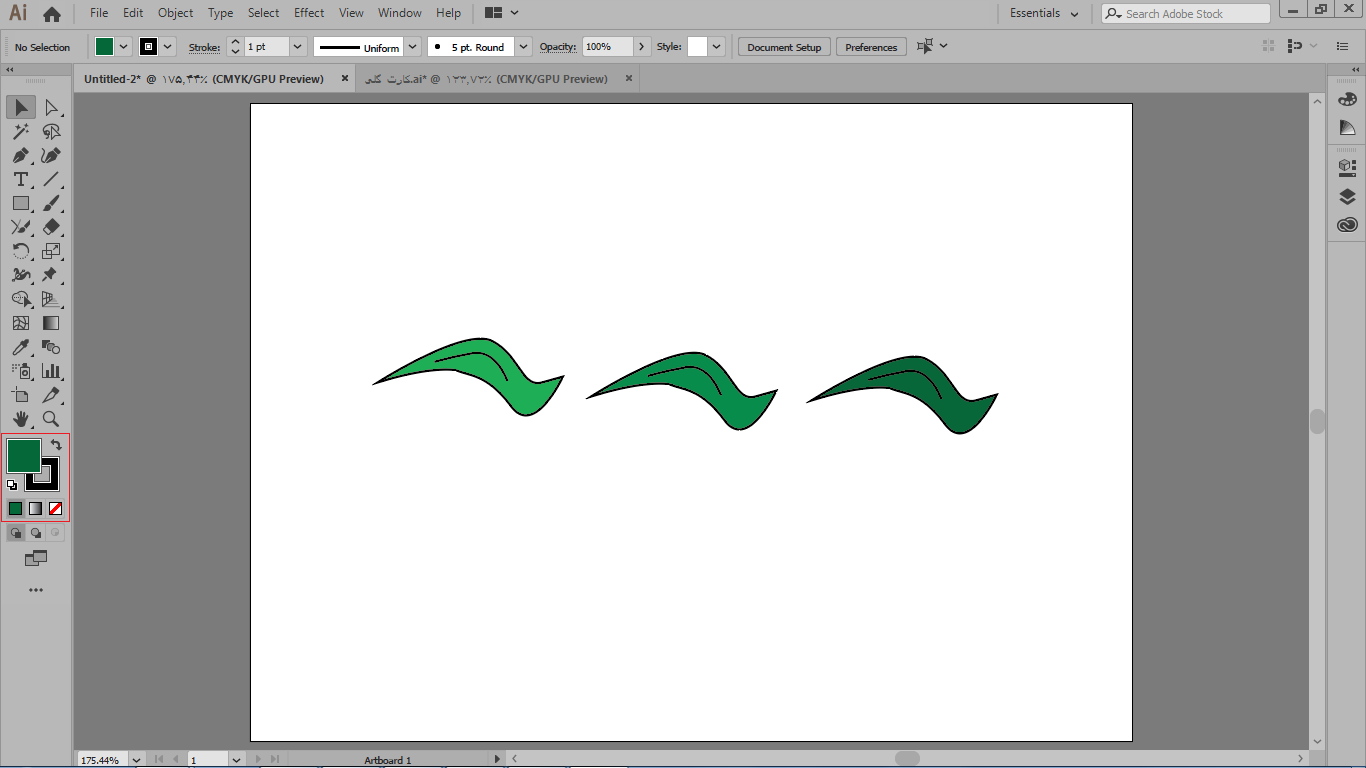
مهمترین نکته این است که کدام کادر رنگی در بالا و کدام در زیر قرار گرفته است اگر کادر fill در بالا قرار گرفته باشد به این مفهوم است که هر رنگی را از طریق پانل ها انتخاب کنید به رنگ زمینه یا fill اختصاص داده میشود و اگر کادر stroke در بالا قرار گرفته باشد هر رنگی که از طریق پانل color انتخاب کنید به رنگ خط دور اختصاص داده خواهد شد اگر بخواهید رنگ بین fill و stroke را جا به جا کنید میتوانید از آیکون swap fill and stroke استفاده کنید.
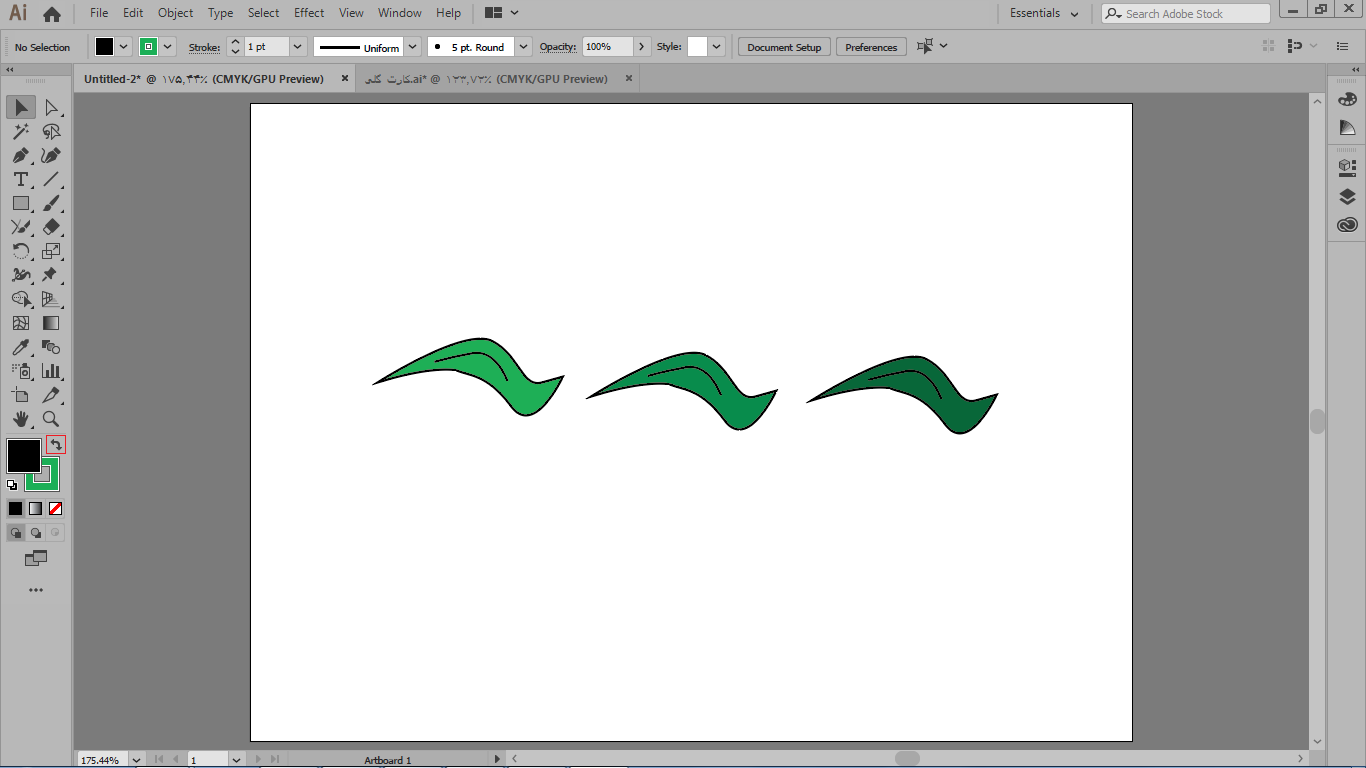
بخش دیگر گزینه defult fill and stroke است که اگر بخواهید به رنگ های پیش فرض اولیه نرم افزار برگردید میتوانید روی این آیکون کلیک کنید.
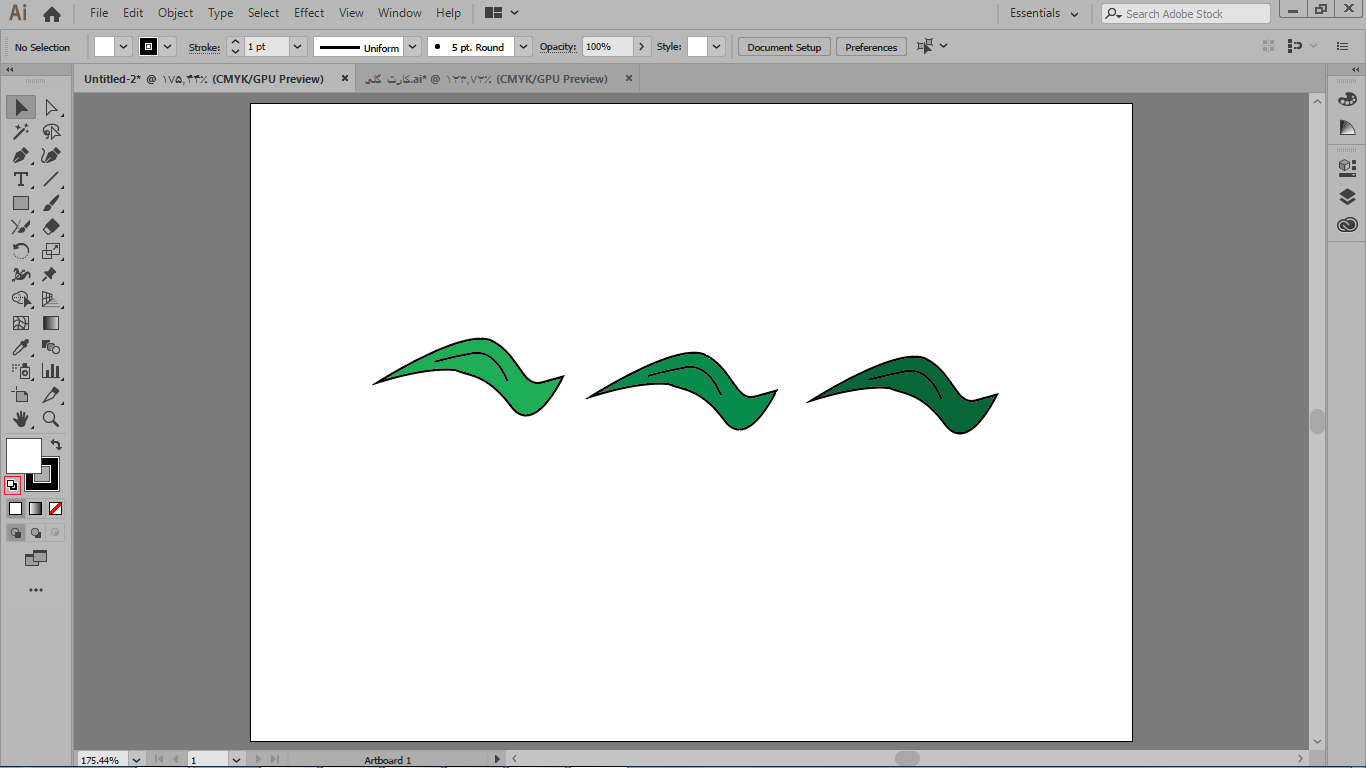
با سه دکمه color، gradient و none میتوانید مشخص کنید که کدام یک از این موارد به رنگ زمینه و یا stroke اختصاص پیدا کند.
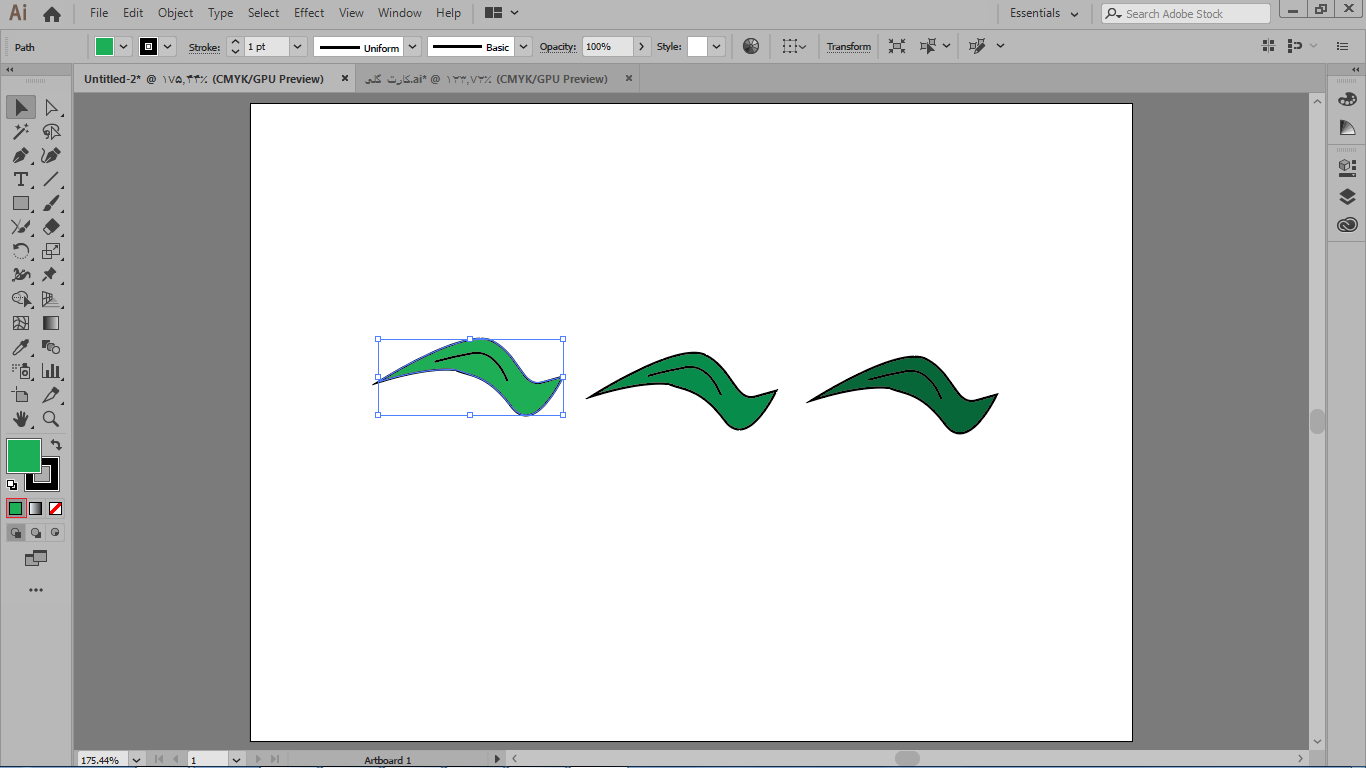
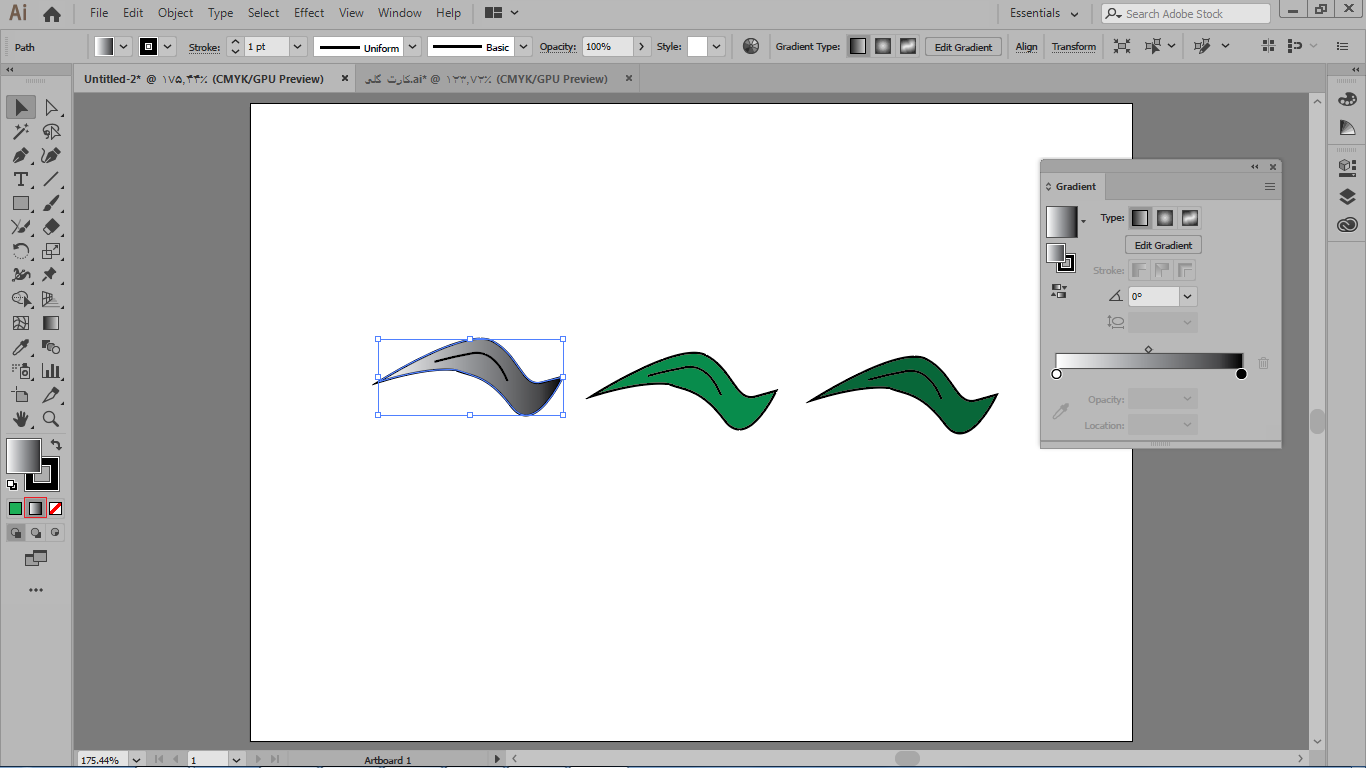
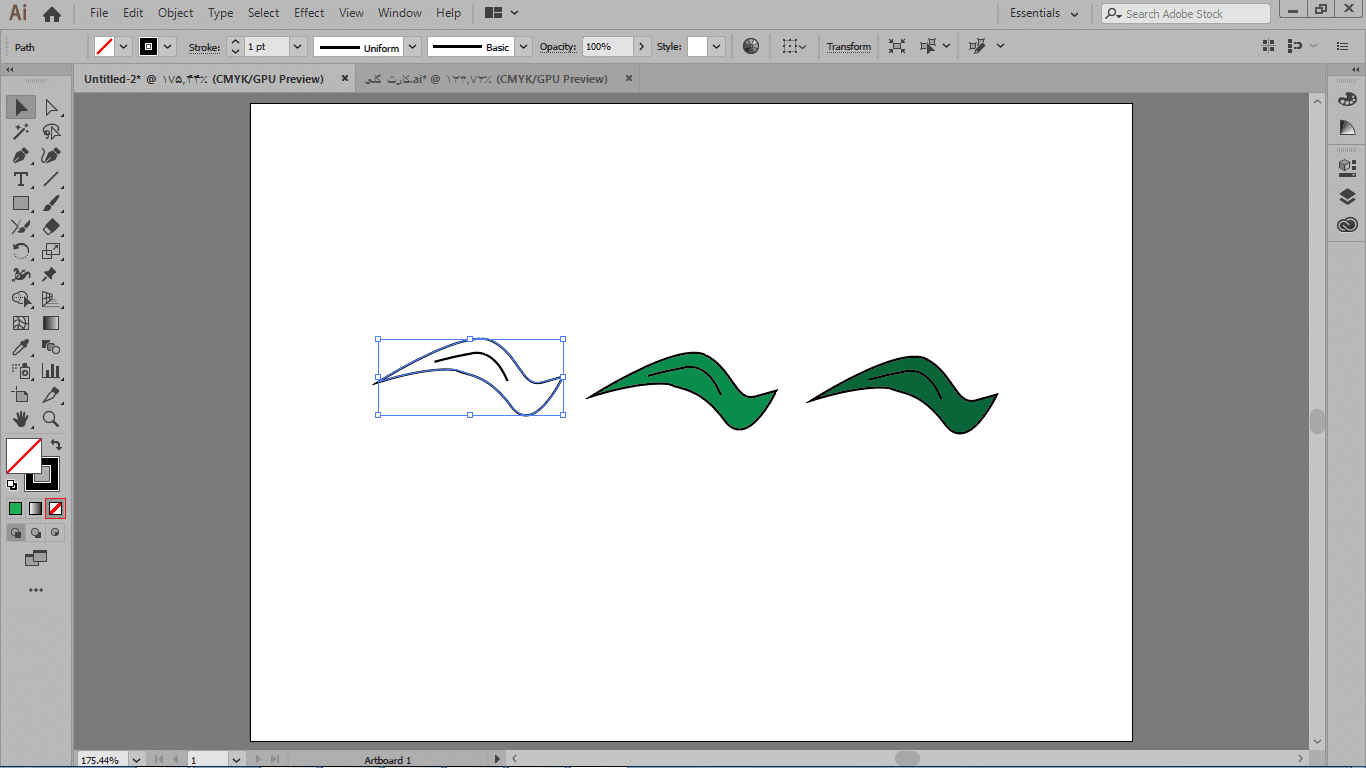
بخش دیگری که میتوانید از طریق آن رنگ مورد نظرتان را انتخاب کنید به این ترتیب است که روی هر کدام از کادرهایی که مربوط به fill و stroke است دو بار کلیک چپ کنید تا وارد تنظیمات آن شوید ساده ترین روش استفاده از آن این است که از حس بینایی خود کمک بگیرید و ابتدا ته مایه رنگ خودتان را از طریق کادر رنگی وسط مشخص کنید.
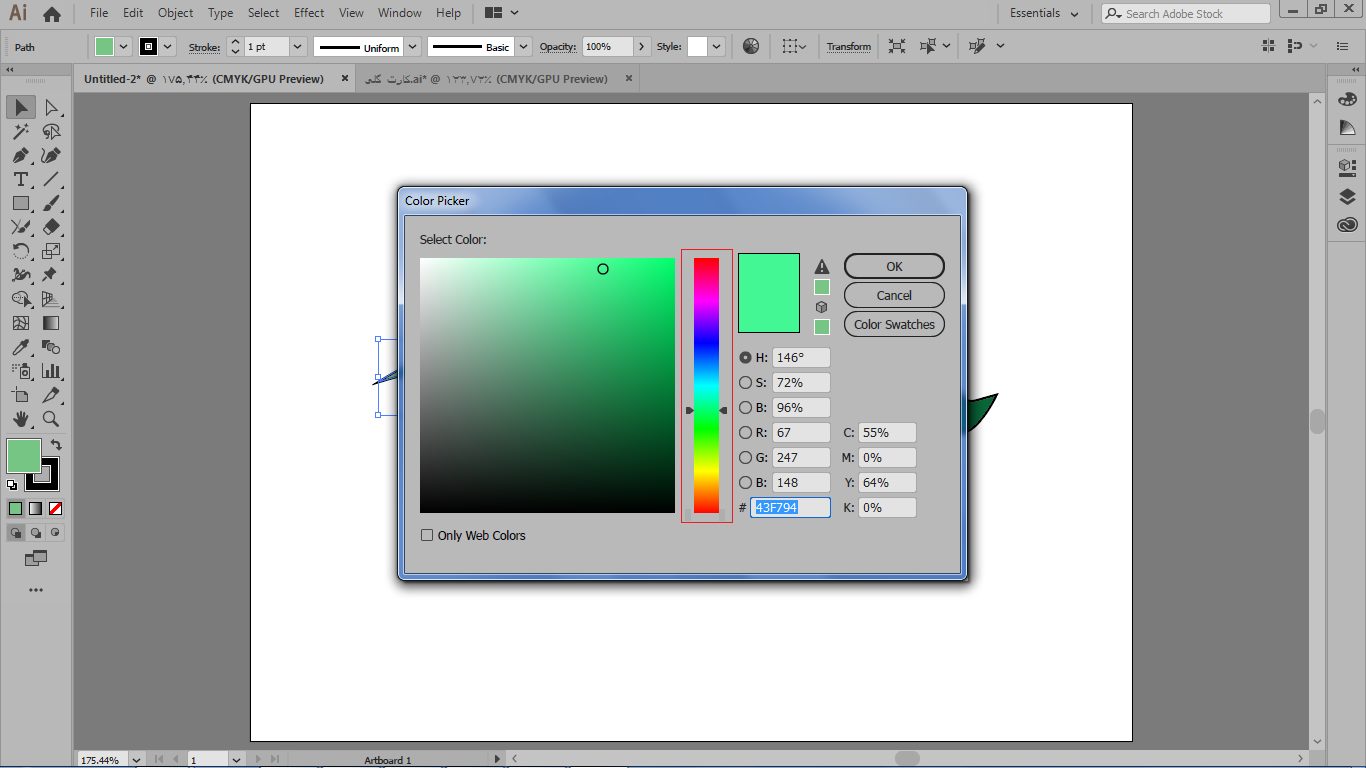
سپس با توجه به رنگی که انتخاب کردید در داخل کادر بزرگ کلیک کنید و رنگ مورد نطر خودتان را از این قسمت انتخاب کنید.
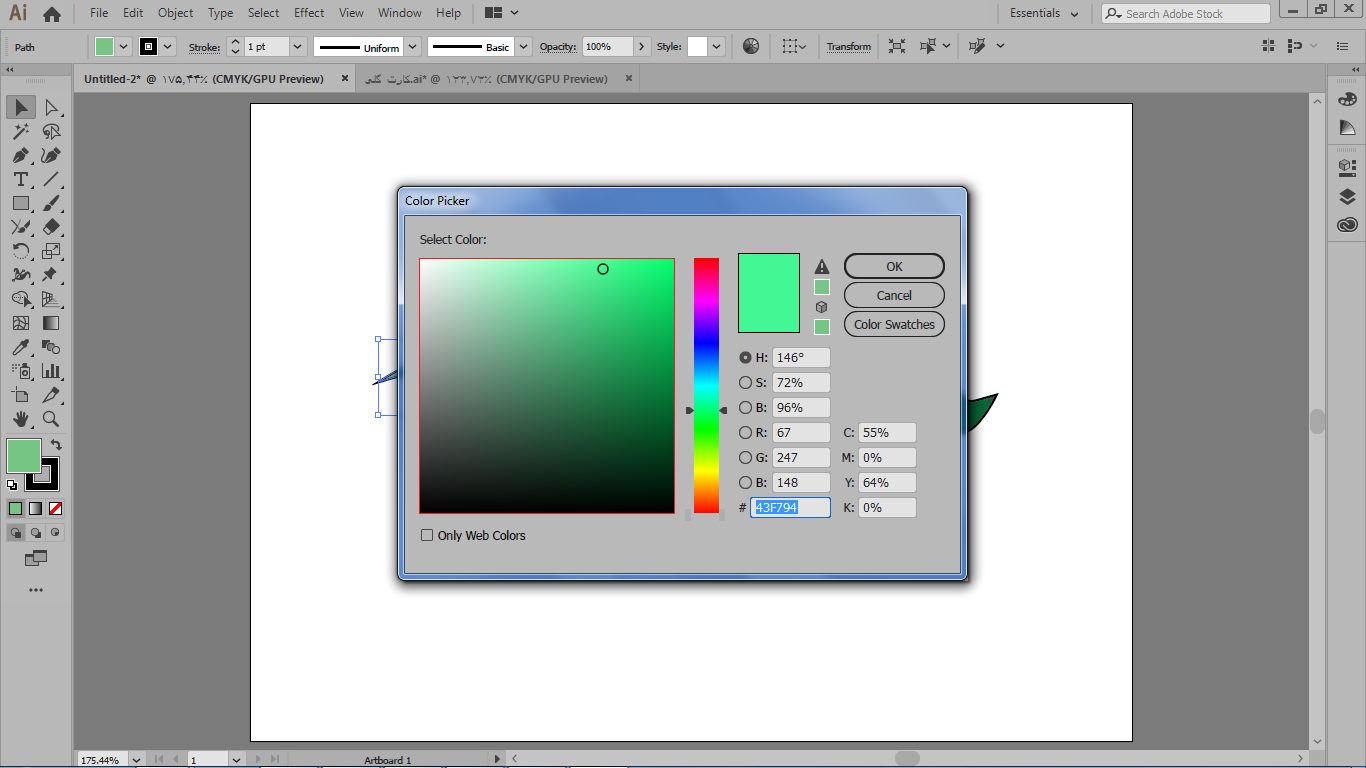
در ارتباط با علائمی که در کادر ظاهر شده
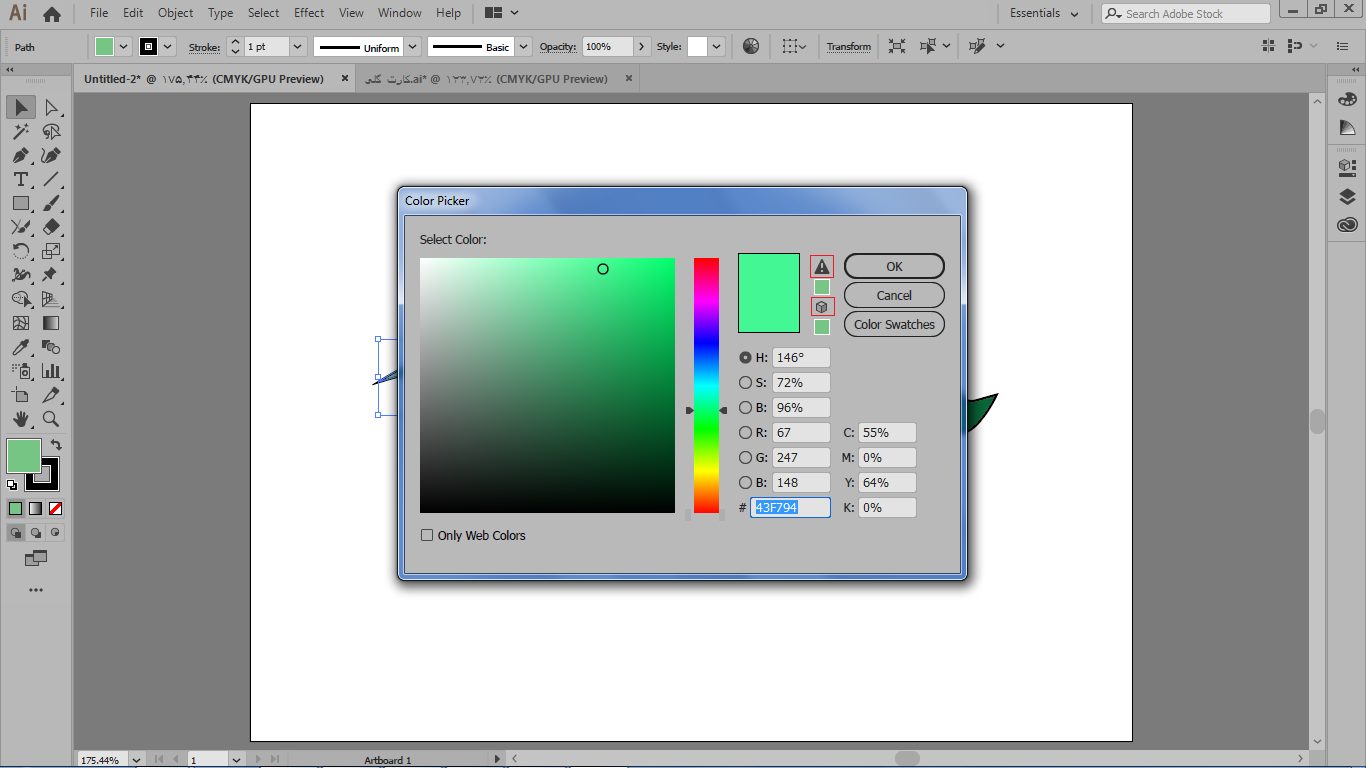
آیکون اخطار مثلث شکل بیانگر این است که رنگی را که انتخاب کردید خارج از محدوده چاپ است و اگر روی آن کلیک کنید خود نرم افزار نزدیکترین رنگی که به همان رنگ موجود است و میتواند نزدیک به رنگ چاپی باشد را برای شما تصحیح خواهد کرد.
گزینه بعدی هم کار گزینه قبل را انجام میدهد ولی در ارتباط با وب است. میبینید که هر چه میزان رنگ را با اسلایدر تغییر دهید میزان درصد مدل های رنگی HSB و RGBو CMYK نیز تغییر میکند. بخش دیگری که وجود دارد متعلق به کد رنگ ها در ایلوستریتور است که چون در دنیای کامپیوتر با رنگ های زیادی مواجه هستیم و نمیتوانیم برای هرکدام اسم اختصاص دهیم برنامه نویسان برای هر رنگ یک کد رنگ در ایلوستریتور اختصاص داده اند بنابراین میتوانید با استفاده از کتابچه های راهنمای رنگ کد رنگ های خودتان را یا درصدهای کد رنگ cmyk آن را داشته باشید میتوانید کد را در این کادر تایپ کنید و به رنگ مورد نظرتان برسید.
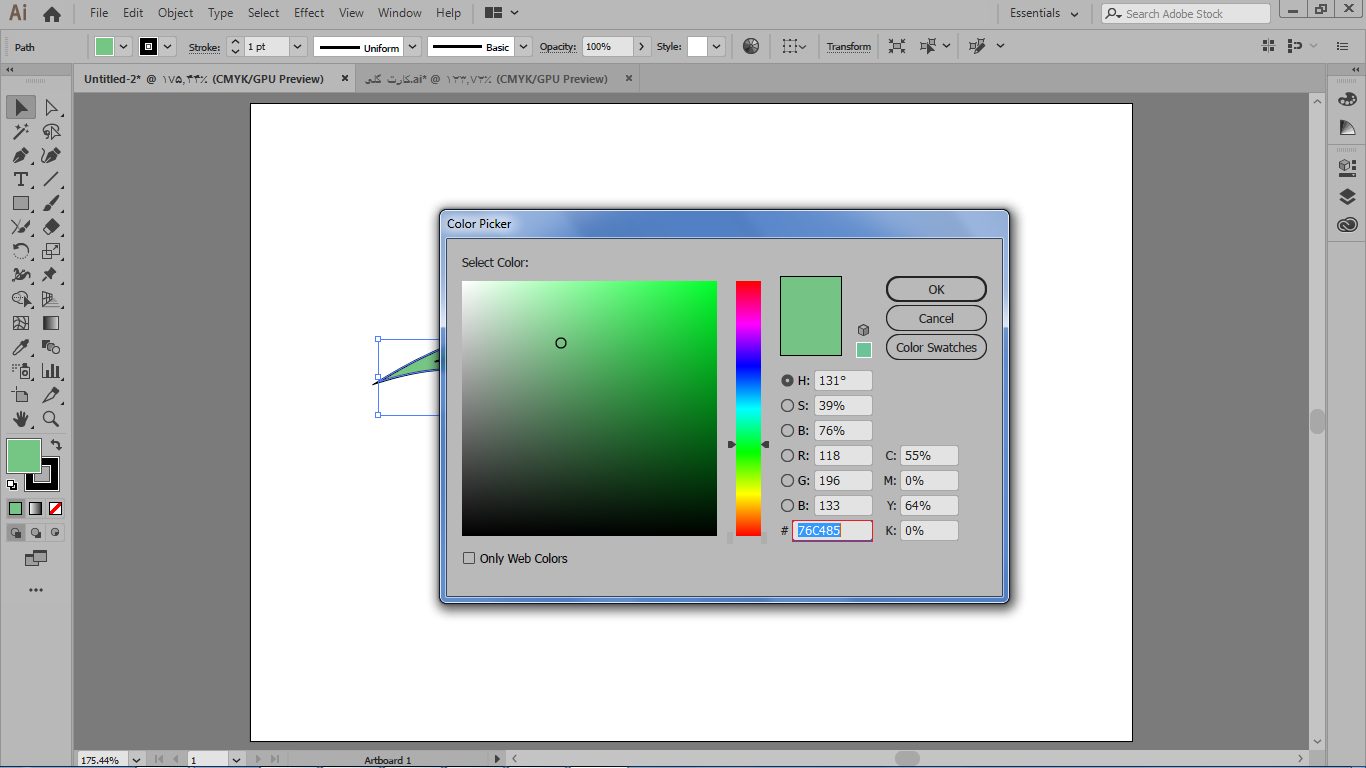
گزینه only web color که در حال حاضر تیک ندارد بیانگر این است که اگر طرحی که در حال طراحی ان هستید صرفا برای نمایش در محیط وب است میتوانید با انتخاب این گزینه طیف های رنگی خودتان را کم تر کنید.
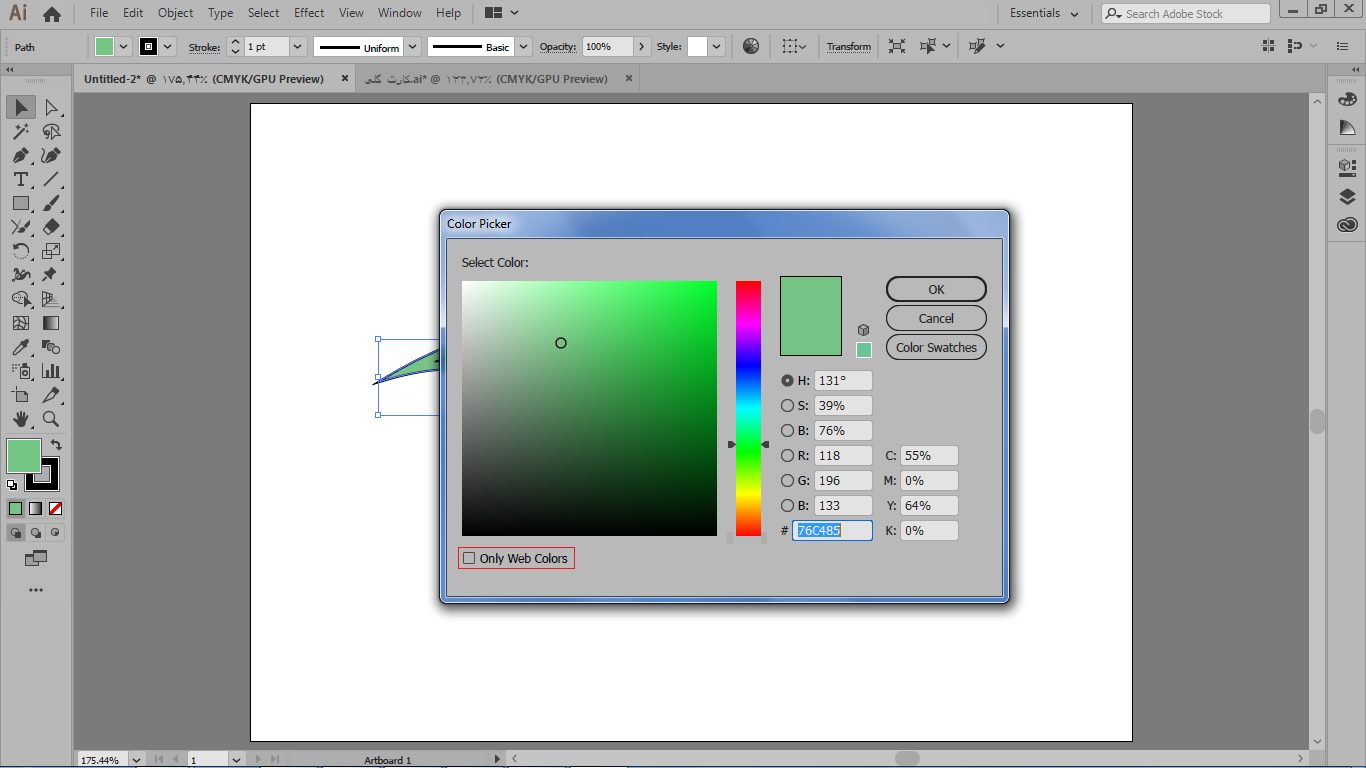
با گزینه color swatches مشاهده میکنید که رنگ های مختلف با کدهای cmyk نمایش داده میشوند.
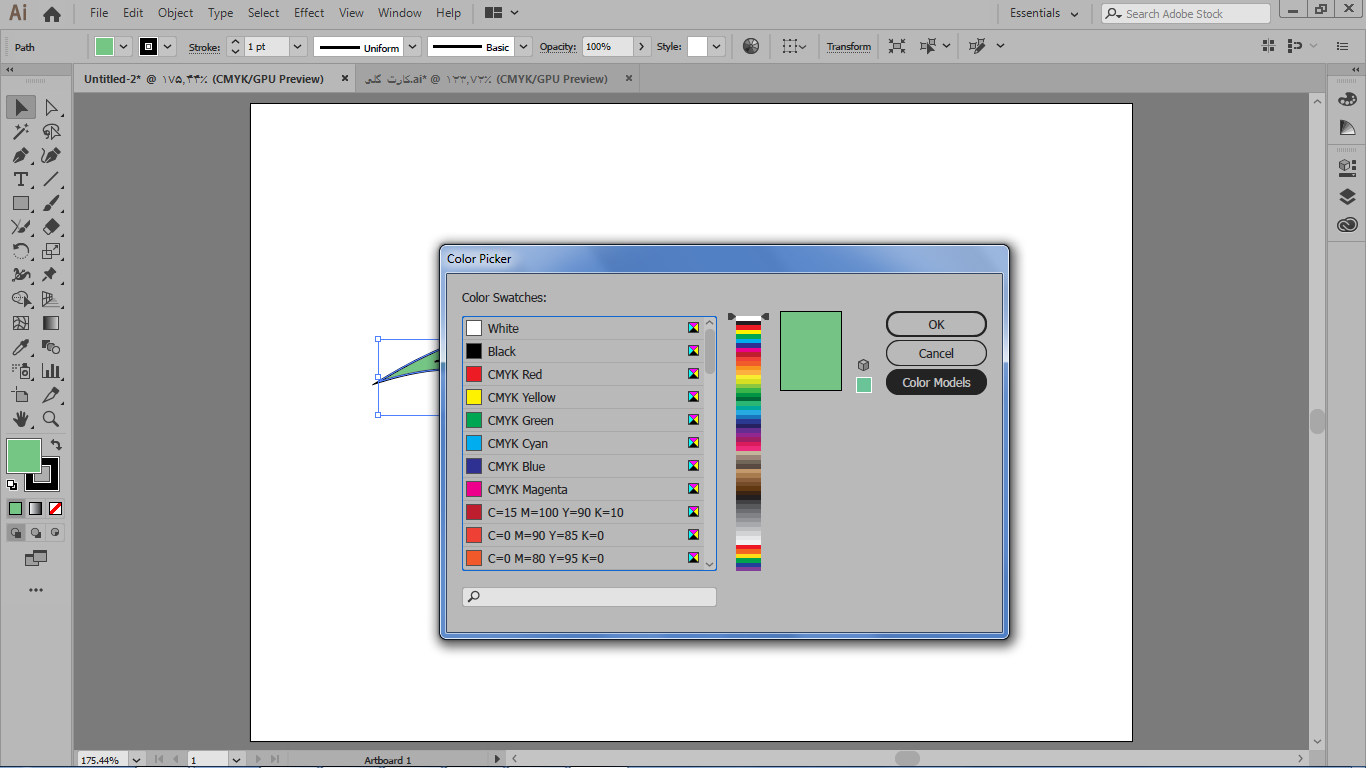
گاهی ممکن است بخواهید کدهای رنگی مشابهی را برای موضوعات مختلف خود استفاده کنید یک روش این است که کد مربوط به رنگ را برای همه کپی کنید اما این کار برای زمانی که موضوعات ما زیاد است سخت است بنابراین رنگ را در کادر fill تنظیم میکنیم و وارد پانل swatches میشویم اولین گزینه ای که از آن استفاده میکنیم گزینه new swatch است.
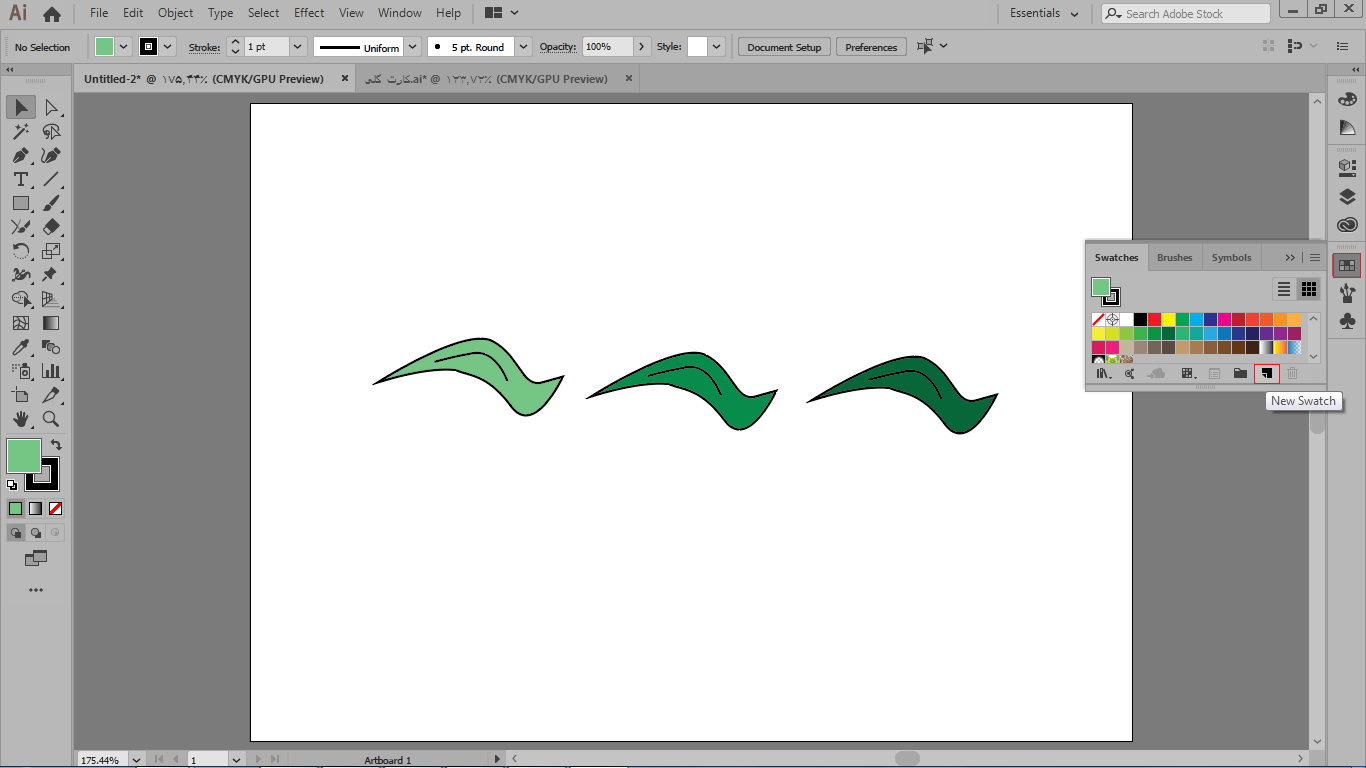
که میتوانیم با کلیک روی آن رنگ انتخابی مان را به داخل پانل اضافه کنیم .
کادری برای ما باز میشود که در بخش اول آن درصدهای رنگی CMYK آن را در کادر name مشاهده میکنید و درصدهای دیگری هم در پایین کادر قرار دارد که میتوانید آنها را تغییر دهید.
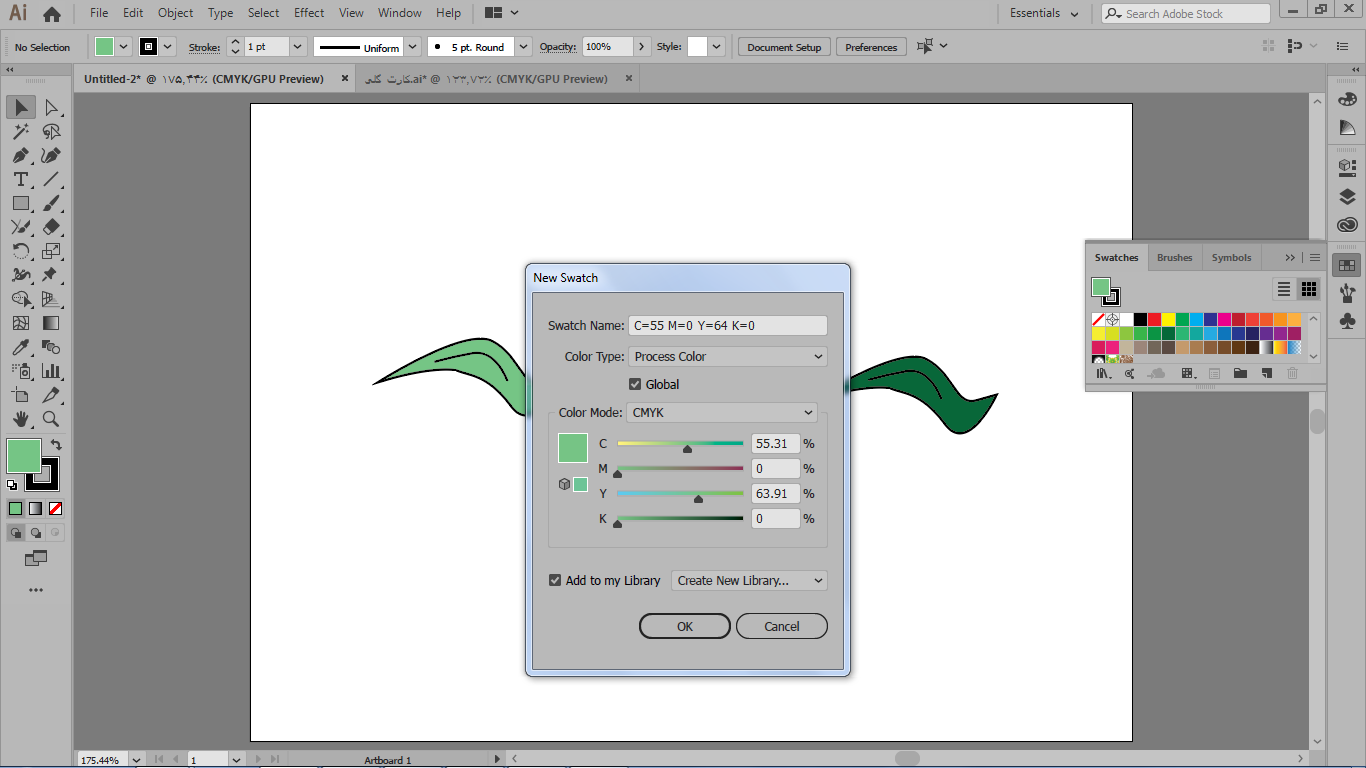
میبیند که color type روی process color قرار دارد که این رنگی استاندارد است که معمولا برای عکس ها استفاده میشود و اگر شما آن را انتخاب و گزینه global غیرفعال باشد و کادر را ok کنید این رنگ به پنل swatchs اضافه میشود اما در صورت تغییر رنگ ملاحظه میکنید که موضوعات بدون انتخاب تغییر رنگ پیدا نمیکنند و برای تغییر رنگ دچار مشکل میشویم پس بهتر است که تیک گزینه global را بزنیم تا بتوانیم به راحتی رنک همه ی موضوعاتی که با این رنگ در سندمان موجود هستند را تغییر دهیم.
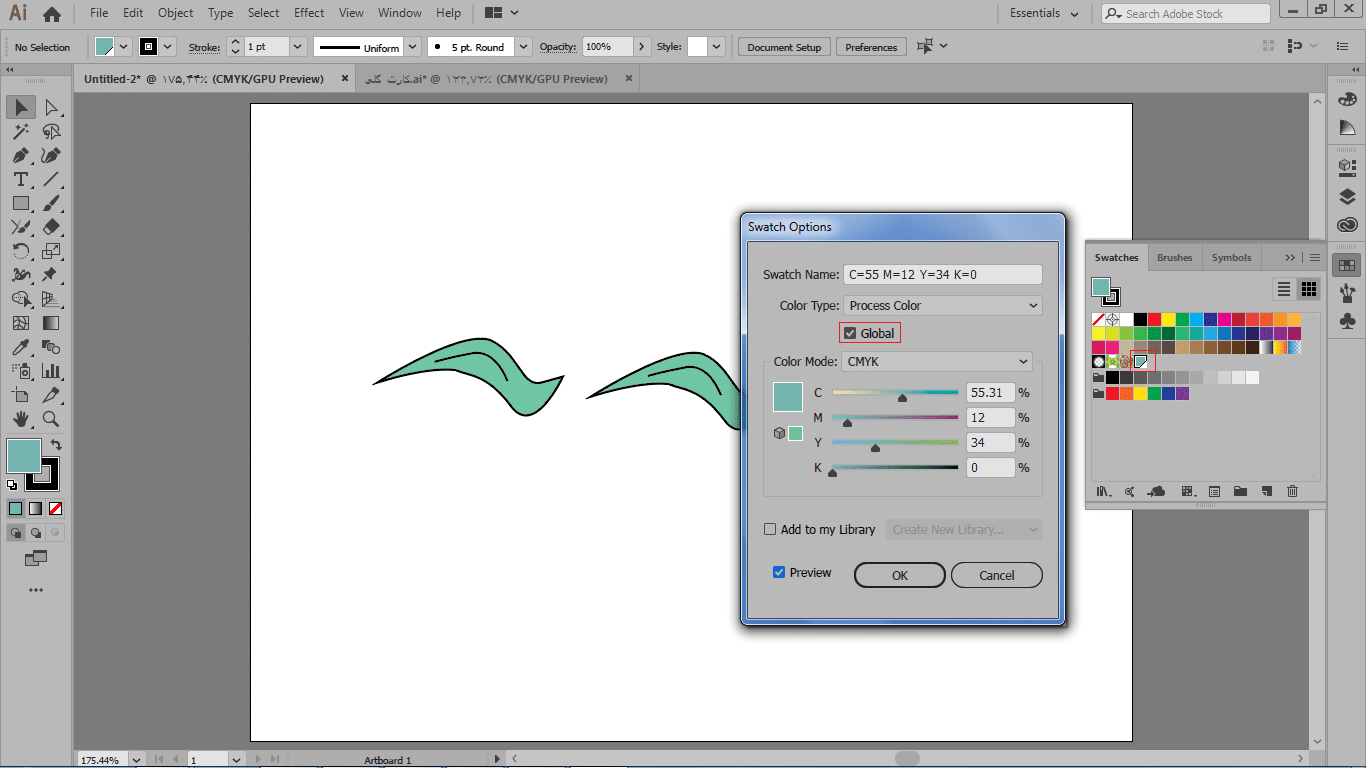
علامت سفید رنگی که در کنار رنگ اضافه شده به پانل مشاهده میکنید نشان دهنده این است که آن رنگ global است.
ساخت پترن در ایلوستریتور
در این قسمت از آموزش ایلوستریتور می خواهیم در مورد ایجاد الگوی رنگی خاص صبحت کنیم که میتوانیم این رنگ ها را که به صورت اختصاص در برخی کارها استفاده میکنیم میتوانیم در پنل swatches به صورت spot color ذخیره کنیم بدین ترتیب که بعد از اینکه کد رنی را وارد میکنیم و رنگ مورد نظر را در کادر fill مشاهده کنیم مشابه آموزش قبل روی پانل swatches کلیک میکنیم و بر روی گزینه new swatch کلیک میکنیم تا کادر تنظیمات باز شود ، یک نام را به آن اختصاص میدهیم و در قسمت color type گزینه spot color انتخاب میکنیم و چون spot color یک رنگ global است گزینه global غیر فعال میشود .
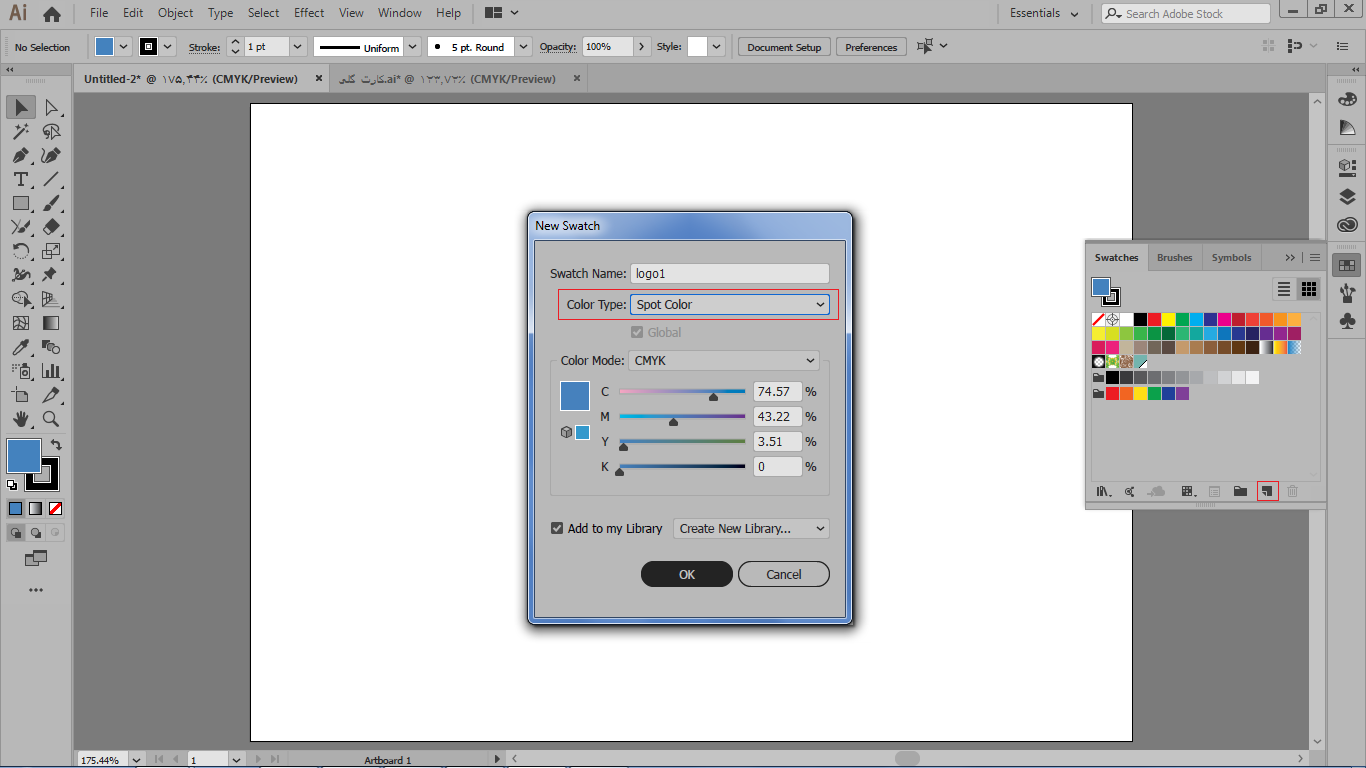
بعد از اینکه تنظیمات را ok کنید ملاحظه میکنید که رنگ شما در پانل swatches ذخیره میشود و در کنار آن یک مثلت سفید رنگ به همراه یک نقطه سیاه رنگ که در داخل آن ظاهر میشود قرار میگیرد.
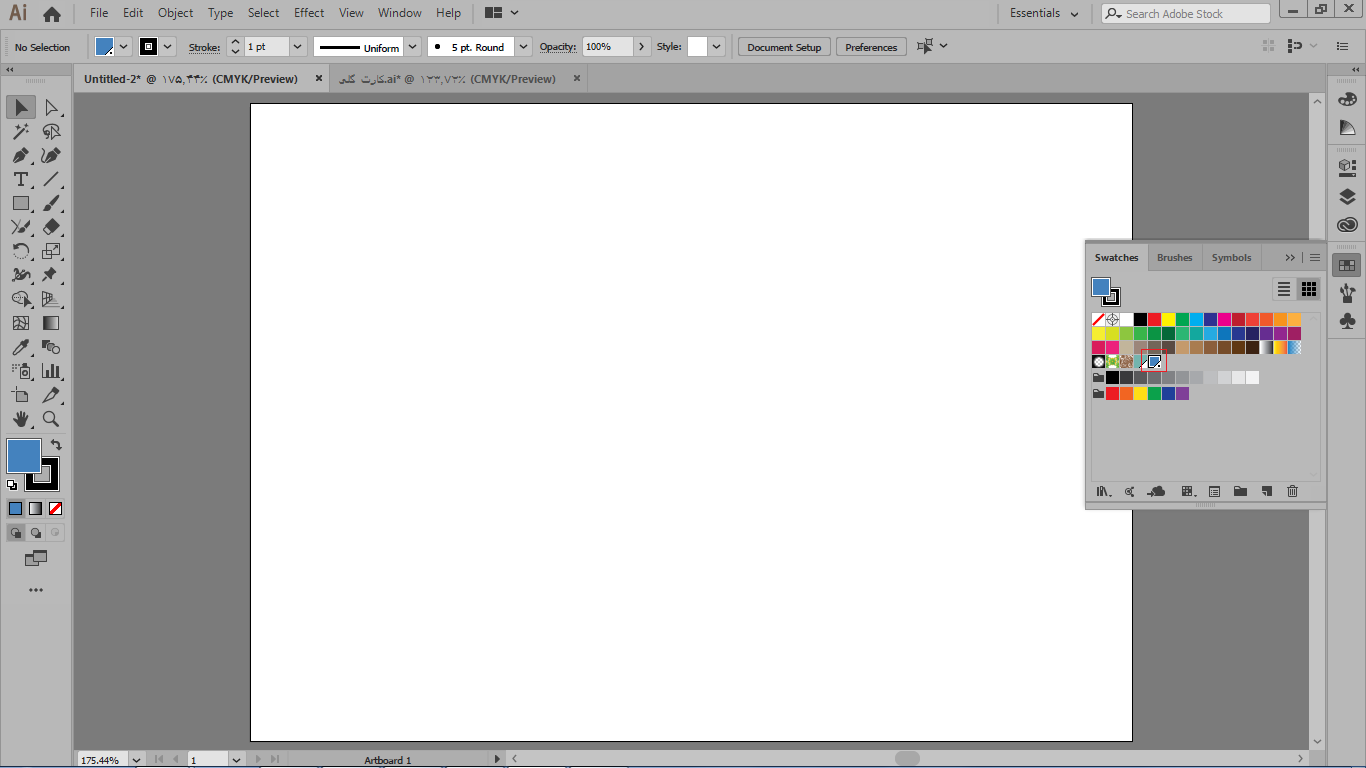
دقت داشته باشید زمانی که فایلی که برای آن رنگ اختصاص میدهید را موقت میبندید swatch اجرای مجدد همان فایل در نرم افزار گزینه هایی که به صورت spot color یا global color ذخیره کردید دو باره برایتان فعال میشود.
چنانچه بخواهیم این رنگ ها را در کار های دیگر هم به عنوان swatch استفاده کنید باید آنها را ذخیره کنید . برای این کار میتوانید وارد بخش منوی swatches و گزینه save swatch library as AI را کلیک می کنیم تا فایل به صورت فایل ایلوستریتوری ذخیره شود.
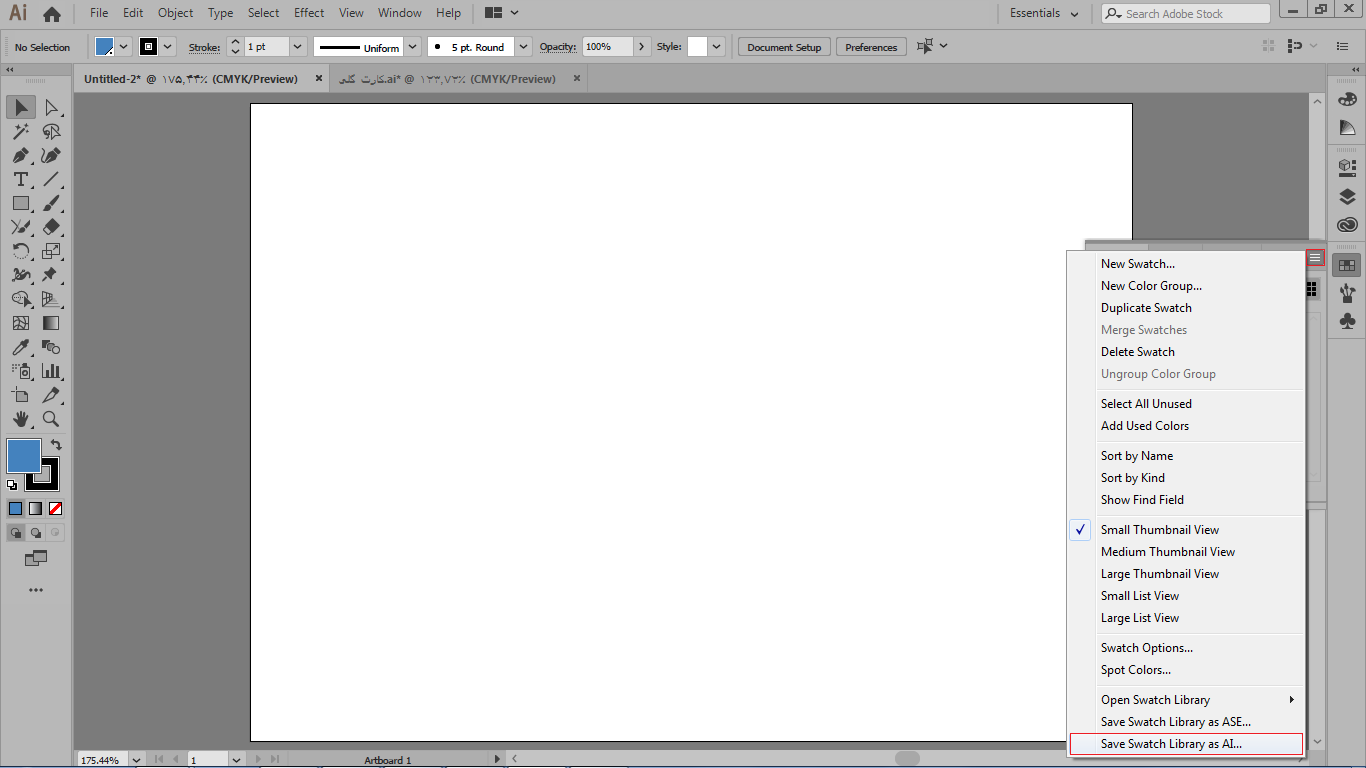
در صورتی که بخواهیم این swatch ذخیره شده را برای فایل های دیگر استفاده کنید میتوانید مجددا بر روی منوی پانل کلیک کنید و از قسمت open swatch library زیرمجموعه other library را کلیک کنید و فایلی که ذخیره کرده بودید را open کنید.
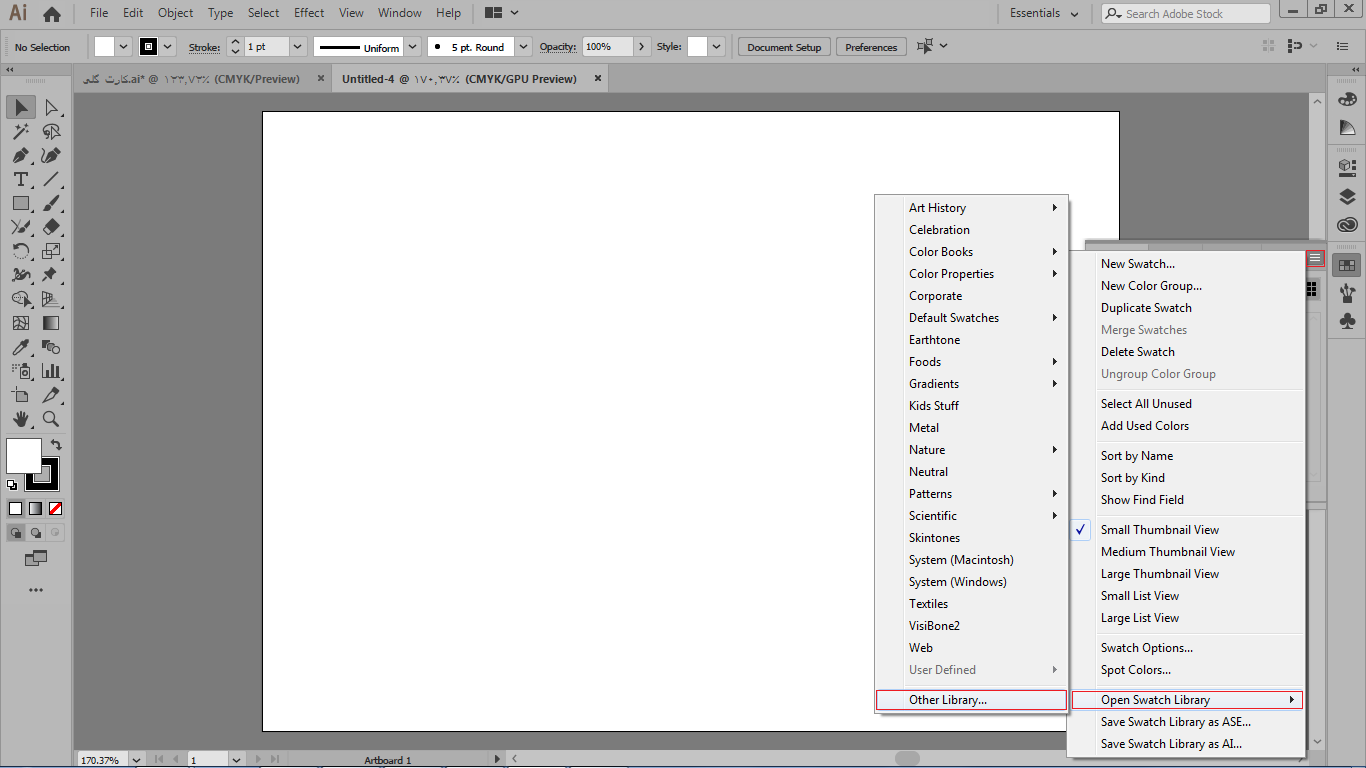
بخش دیگری که میتوانید از طریق آن swatch را فراخوانی یا ذخیره کنید قسمت library یا کتابخانه پانل است که از قسمت other library میتوانید swatch ذخیره شده را فراخوانی کنید و همینطور برای ذخیره یک swatch میتوانید از گزینه save swatches استفاده کنید.
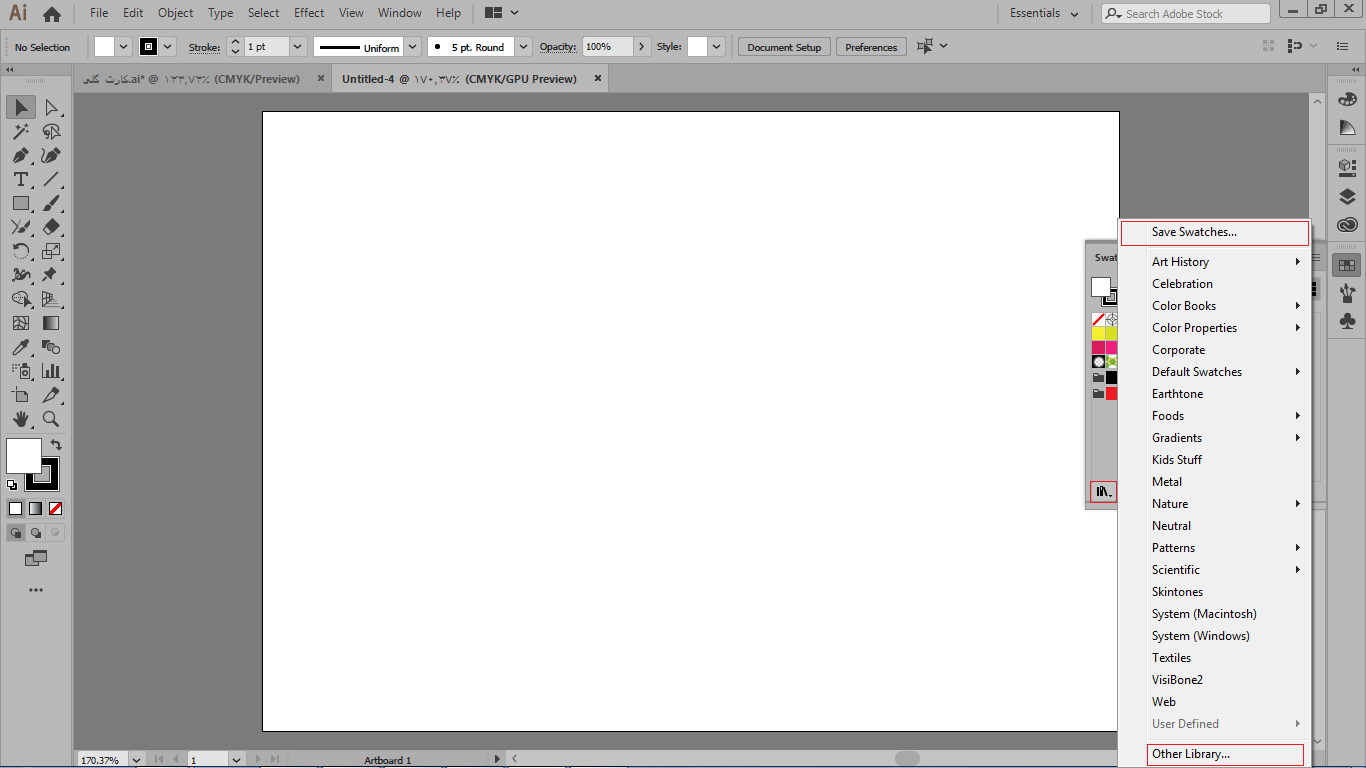
بخش دیگر پانل گزینه show list view میباشد که با آن میتوانید رنگ ها را به صورت لیست شده مشاهده کنید.
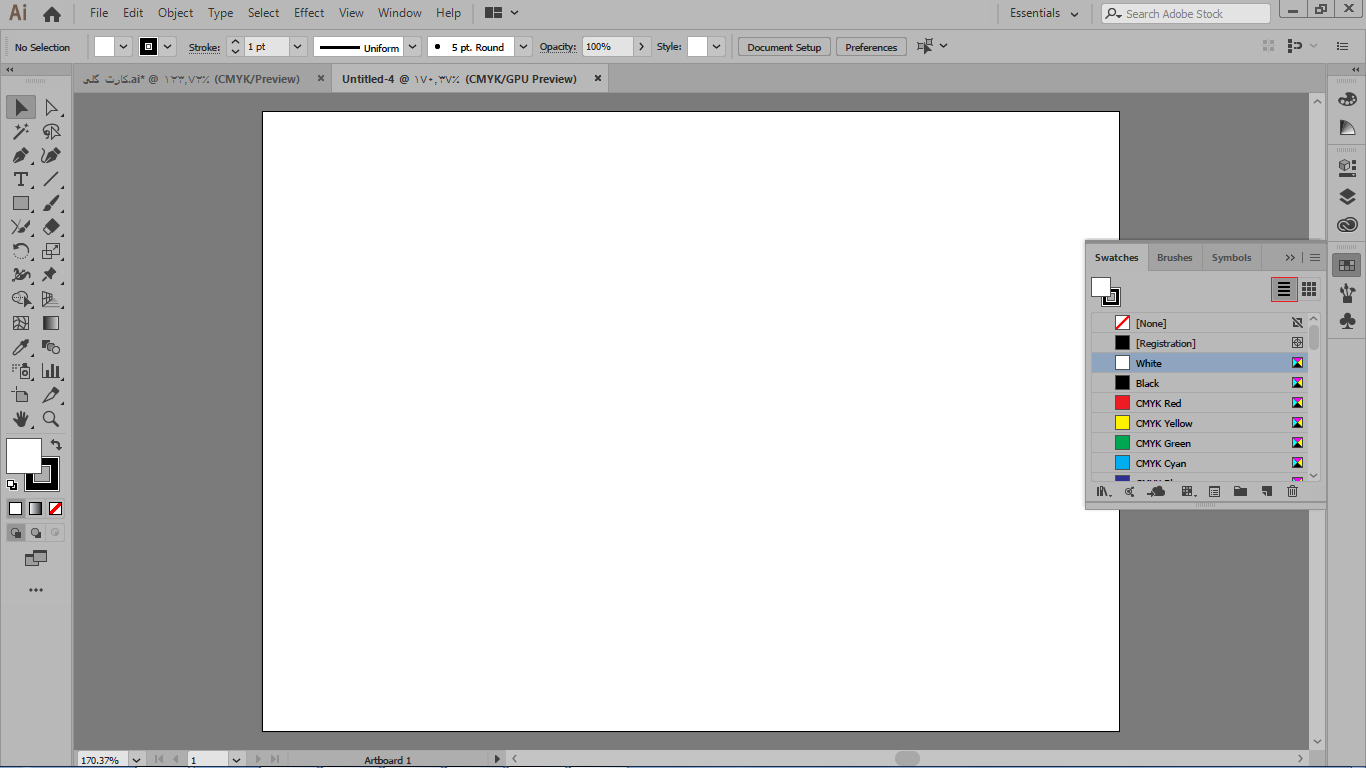
و اگر گزینه show thumbnail view را بزنید میتوانید رنگ ها را به صورت thumbnail مشاهده کنید.
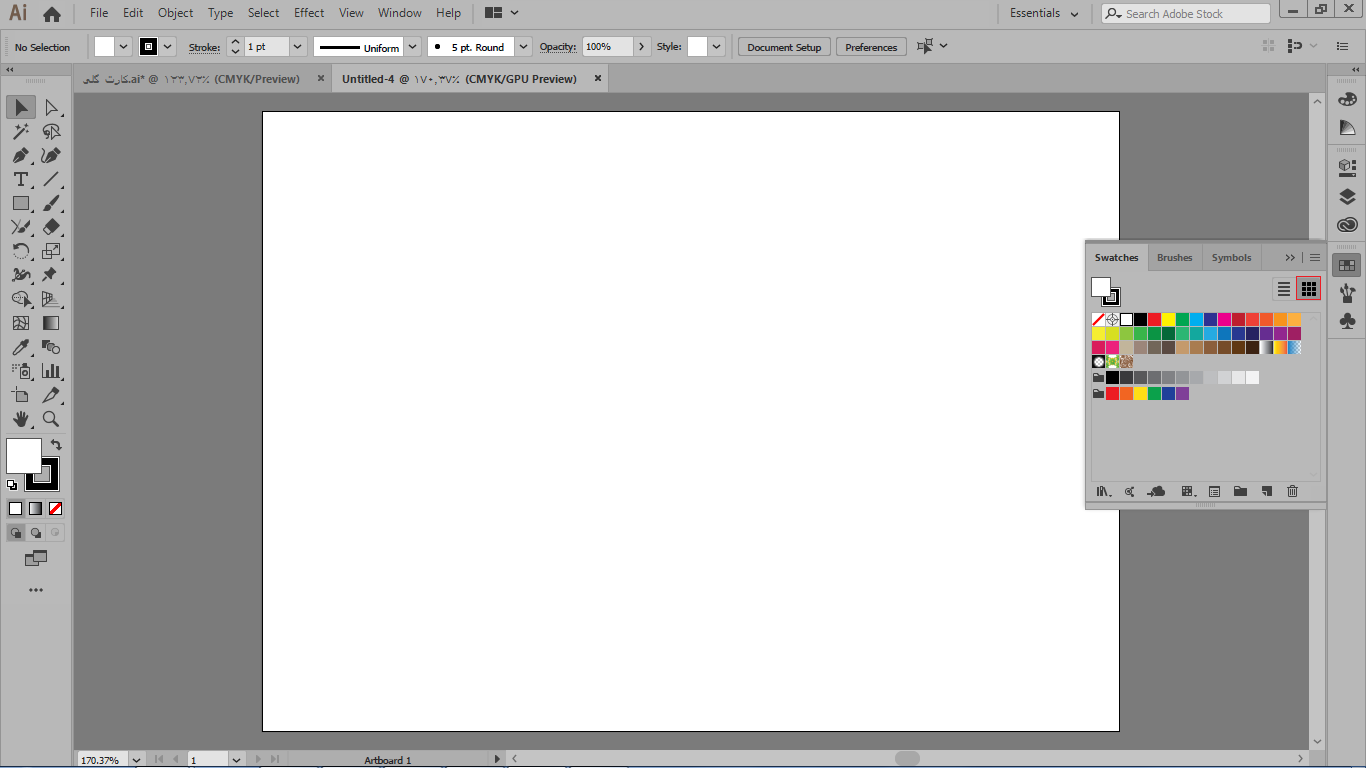
در صورتی که بخواهید رنگی را حذف کنید میتوانید بعد از انتخاب آن روی دکمه delete swatch کلیک کنید.
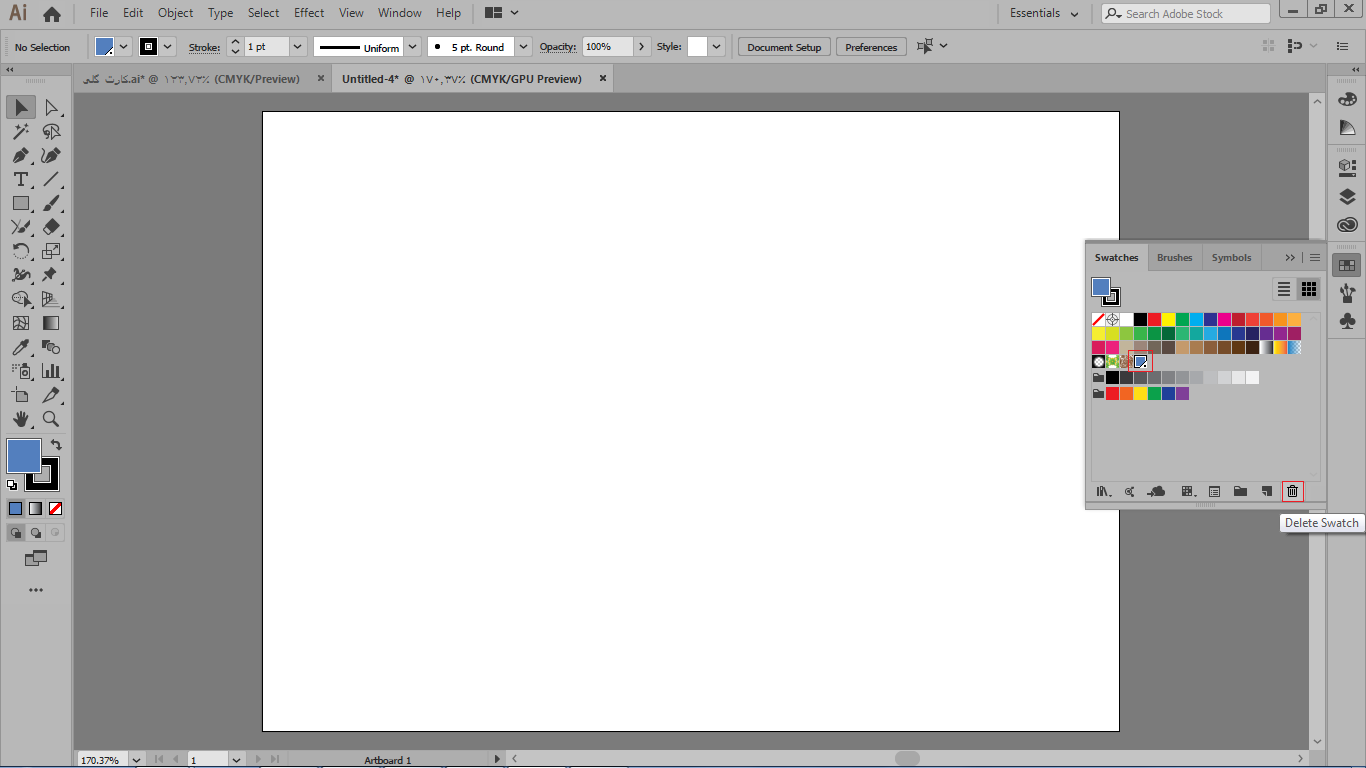 گاهی نیاز داریم که یک گروه رنگ را بسازیم به این ترتیب که از طریق گزینه new color group گروه را میسازیم و رنگهایی که نمونه گیری کردیم را در آن گروه قرار میدهیم تا بهتر بتوانیم آنها را سازماندهی کنیم.
گاهی نیاز داریم که یک گروه رنگ را بسازیم به این ترتیب که از طریق گزینه new color group گروه را میسازیم و رنگهایی که نمونه گیری کردیم را در آن گروه قرار میدهیم تا بهتر بتوانیم آنها را سازماندهی کنیم.
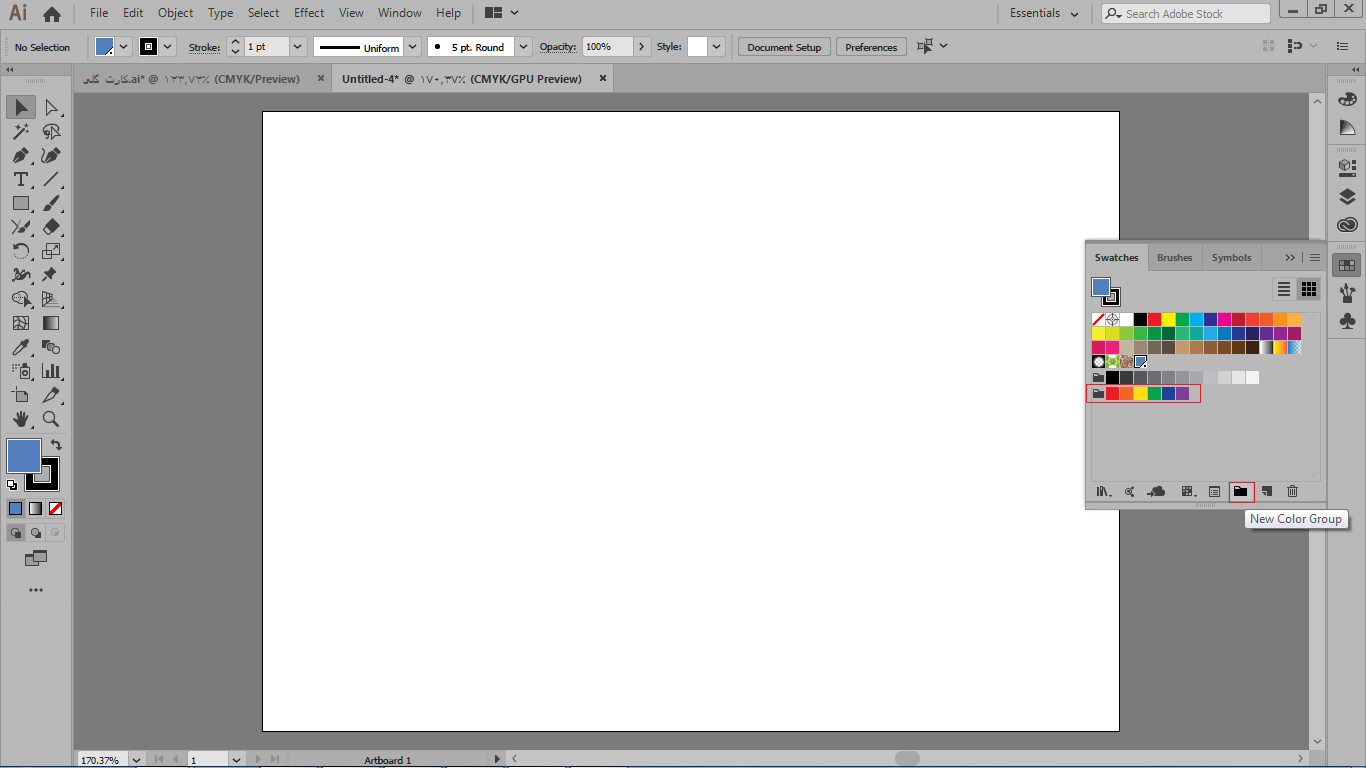 گزینه بعد swatch options است که با کلیک روی آن دوباره وارد swatch options میشوید و در صورتی که یک pattern را انتخاب کرده باشیم و روی این دکمه کلیک کنیم وارد بخش pattern options میشویم که در آموزش های بعدی راجع به ویرایش و ایجاد پترن مختلف در ایلوستراتور توضیحاتی خواهیم داد.
گزینه بعد swatch options است که با کلیک روی آن دوباره وارد swatch options میشوید و در صورتی که یک pattern را انتخاب کرده باشیم و روی این دکمه کلیک کنیم وارد بخش pattern options میشویم که در آموزش های بعدی راجع به ویرایش و ایجاد پترن مختلف در ایلوستراتور توضیحاتی خواهیم داد.
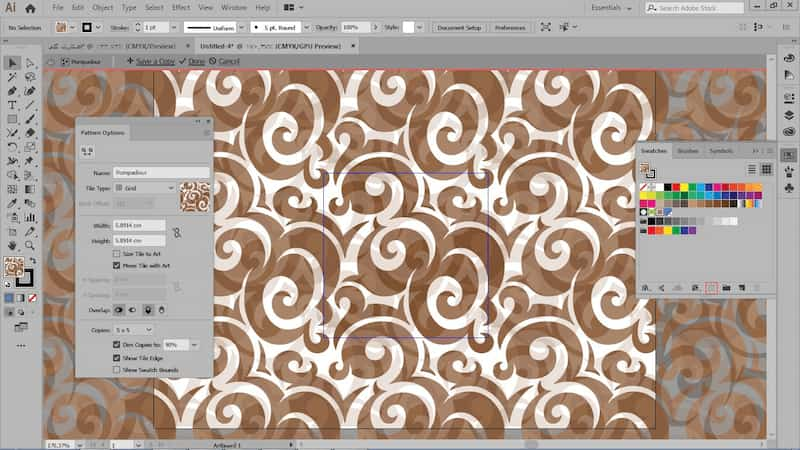 بخش بعدی show swatch kinds menu هست که شما میتوانید انواع حالت هایی که میتوانید swatch خودتان را نمایش دهید انتخاب کنید.
بخش بعدی show swatch kinds menu هست که شما میتوانید انواع حالت هایی که میتوانید swatch خودتان را نمایش دهید انتخاب کنید.
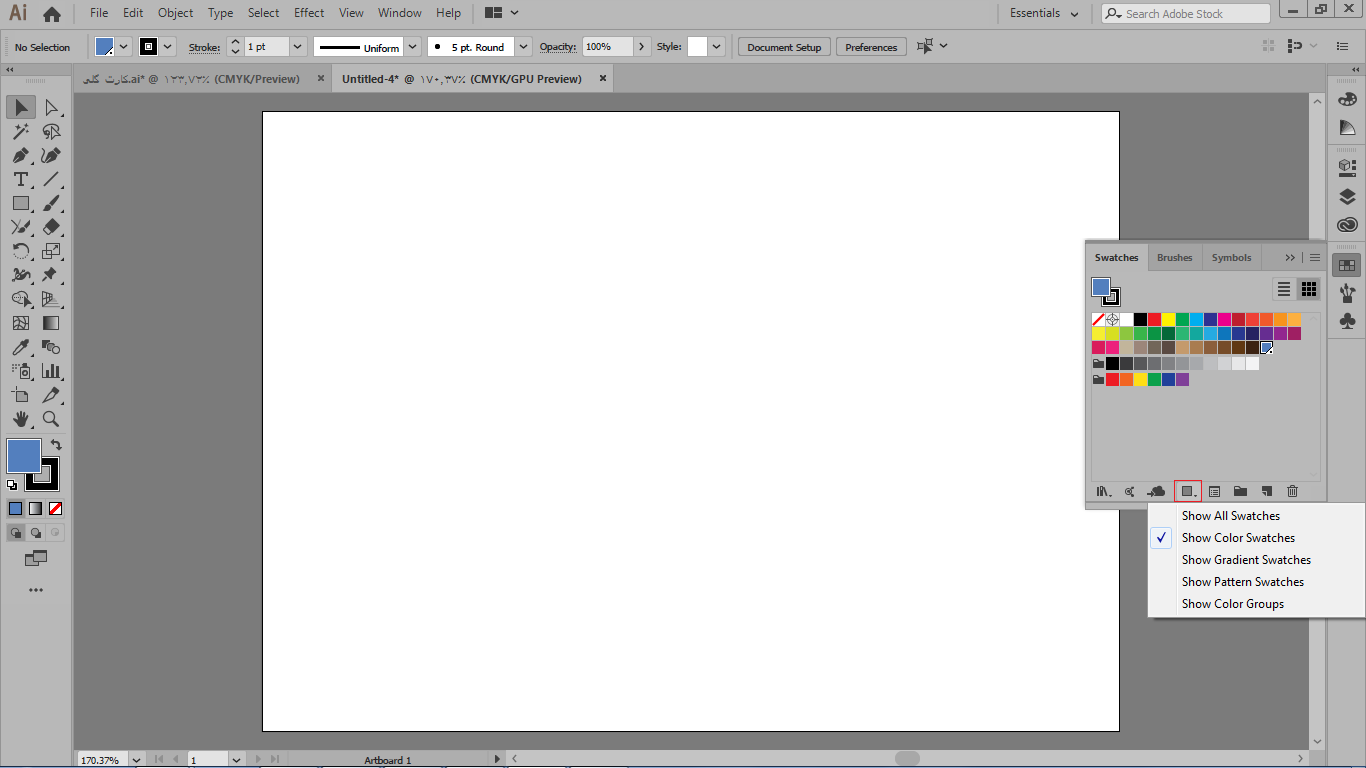 دو گزینه دیگر گزینه هایی هستند که در صورتی که نرم افزار شما یک نرم افزار اورجینال باشد که سایت adobe از معتبر بودن آن اطمینان حاصل کند برای شما library هایی را که در سایتش قرار داده است را باز میکند و شما میتوانید از آن امکانات استفاده کنید.
دو گزینه دیگر گزینه هایی هستند که در صورتی که نرم افزار شما یک نرم افزار اورجینال باشد که سایت adobe از معتبر بودن آن اطمینان حاصل کند برای شما library هایی را که در سایتش قرار داده است را باز میکند و شما میتوانید از آن امکانات استفاده کنید.
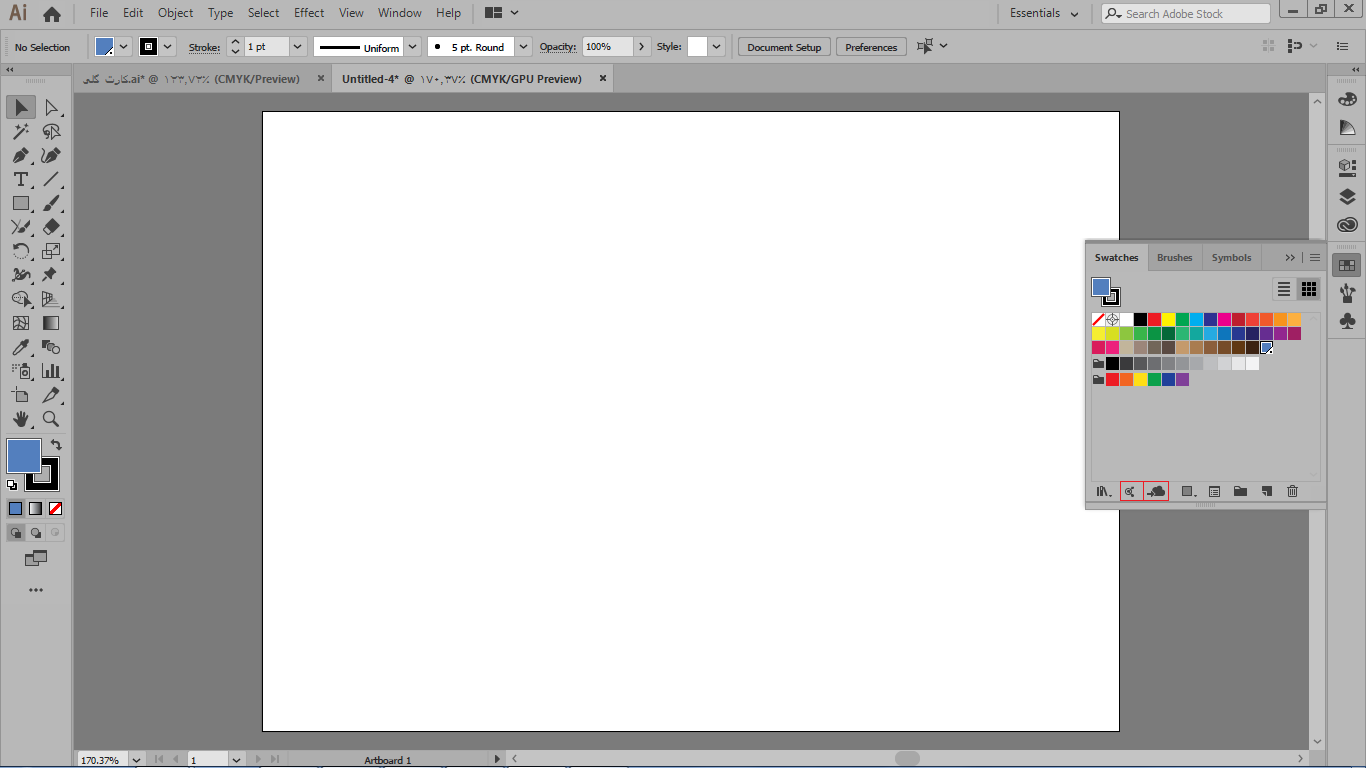
در این قسمت از آموزش ایلوستریتور قصد داریم یک گروه رنگ را در پانل swatches بسازیم و با استفاده از این گروه رنگی شکل یک بستنی کیم را رنگ آمیزی کنیم.
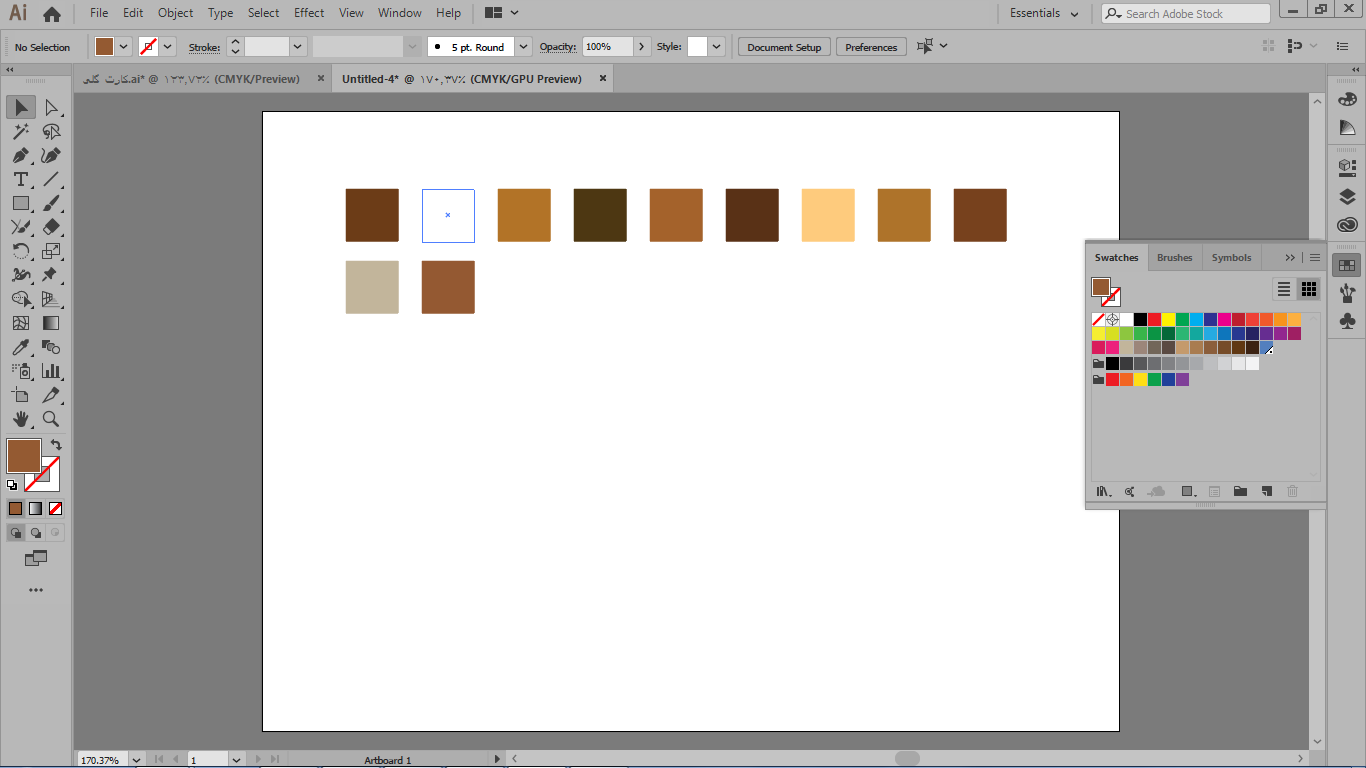 برای اینکه این رنگ ها را در پانل swatch ذخیره کنیم میتوانیم ابتدا با گزینه new color group گروه رنگی خودمان را بسازیم.
برای اینکه این رنگ ها را در پانل swatch ذخیره کنیم میتوانیم ابتدا با گزینه new color group گروه رنگی خودمان را بسازیم.
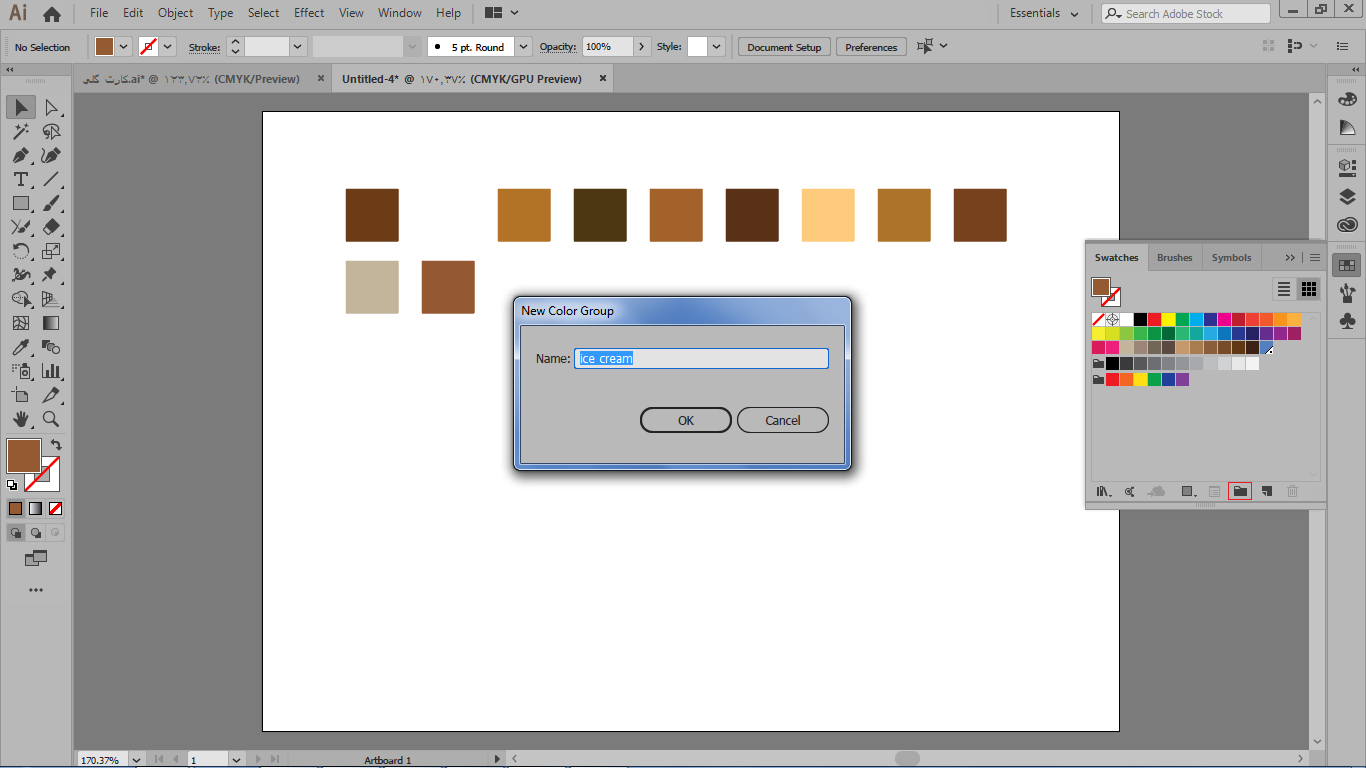 گروه ما با عنوان ice cream در اینجا تشکیل شد و منتظر است که رنگ هایمان را در داخل آن قرار دهیم.
گروه ما با عنوان ice cream در اینجا تشکیل شد و منتظر است که رنگ هایمان را در داخل آن قرار دهیم.
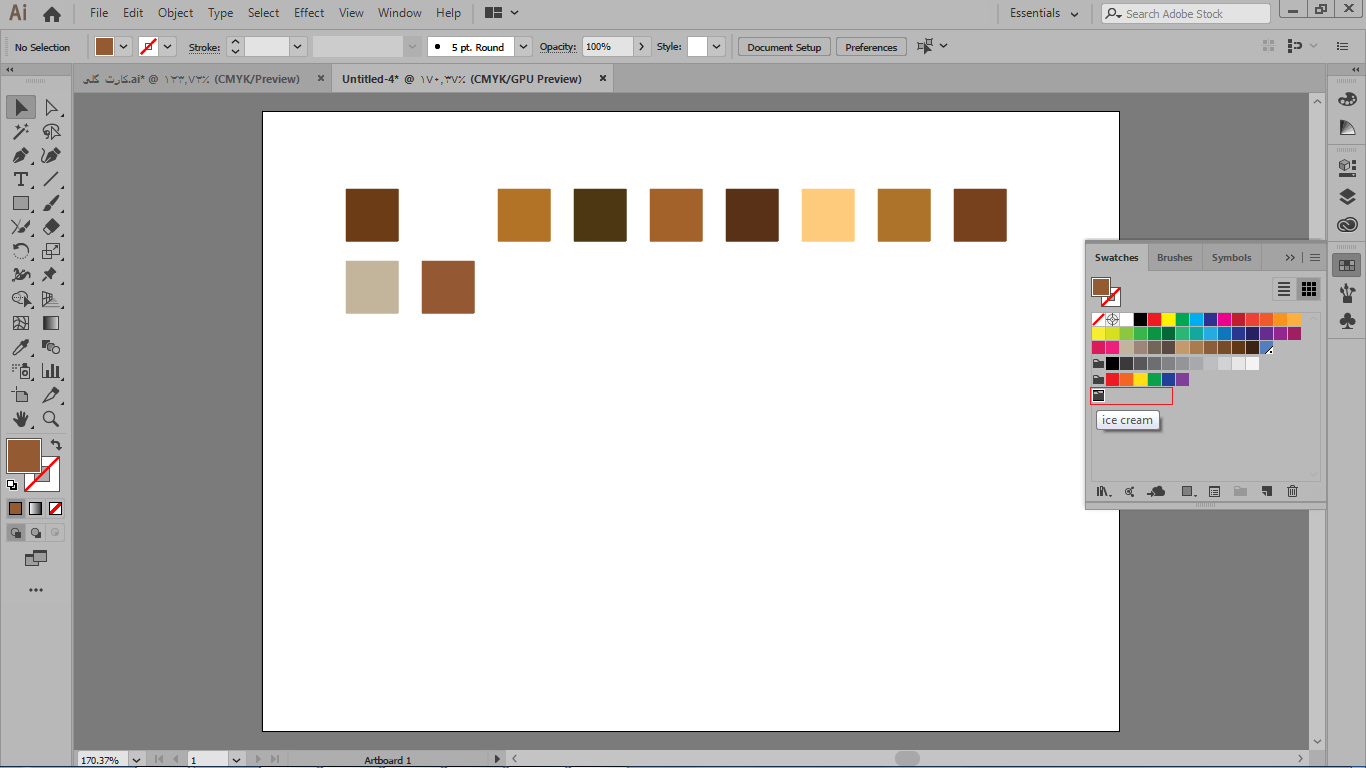 برای انتقال رنگ ها با استفاده از ابزار selection یکی یکی آنها را انتخاب میکنیم و آن را از روی کادر fill به داخل پانل به قسمت گروه ساخته شده drag میکنیم.
برای انتقال رنگ ها با استفاده از ابزار selection یکی یکی آنها را انتخاب میکنیم و آن را از روی کادر fill به داخل پانل به قسمت گروه ساخته شده drag میکنیم.
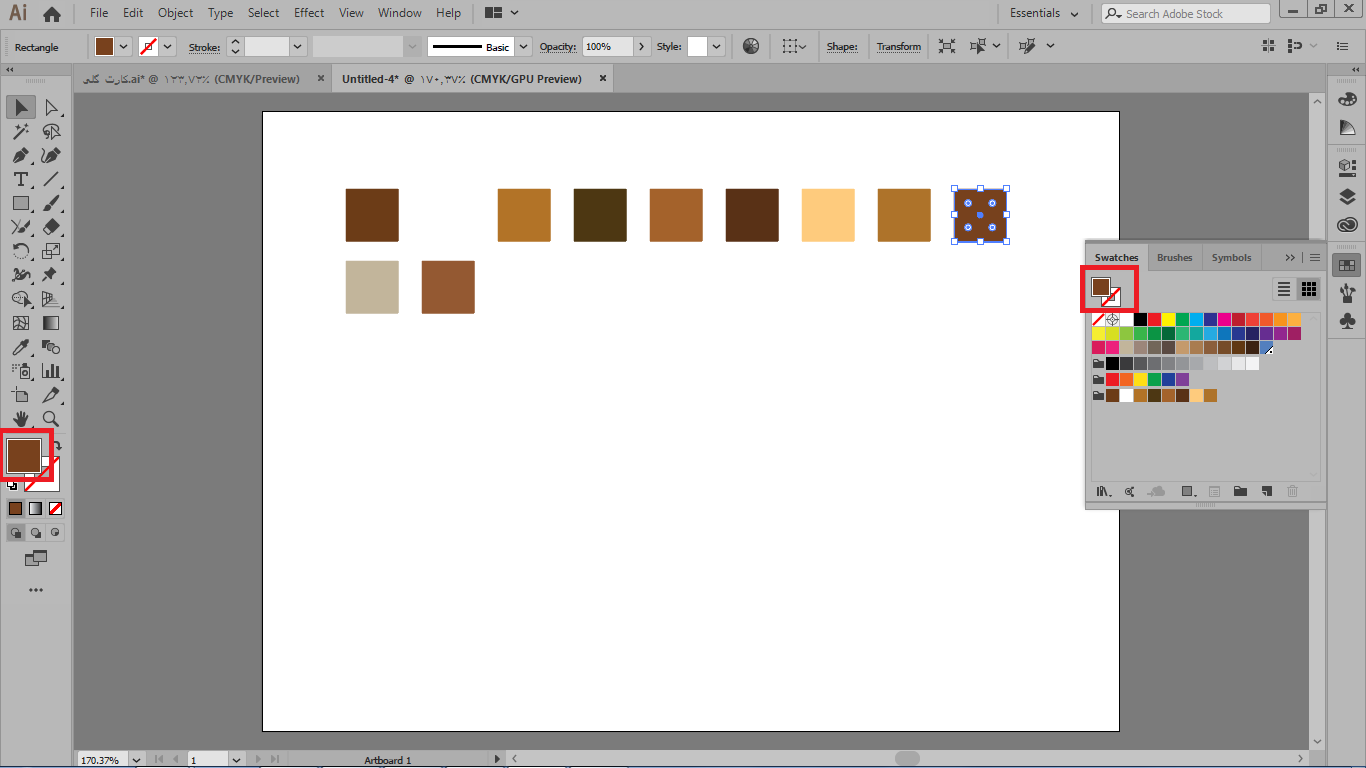 فایل را ذخیره میکنیم تا با هر بار باز شدن آن گروه رنگی را که ساختیم داشته باشیم.
فایل را ذخیره میکنیم تا با هر بار باز شدن آن گروه رنگی را که ساختیم داشته باشیم.
هم چنین طبق آموزش های قبل میتوانید برای اینکه از این گروه رنگی برای کار های دیگر استفاده کنید آن را از طریق گزینه save swatches در منوی پانل به صورت یک فایل AI ولی از نوع swatch ذخیره کنید و زمانی که خواستید آن را فراخوانی کنید میتوایند از فرمان other library در منوی پنل استفاده کنید بخش libraries یا کتابخانه رنگ در ایلوستراتور در پنل swatch کاربرد زیادی دارد که میتوانید با استفاده از آن به انواع رنگ های مختلف، patterns و یا الگوها دسترسی پیدا کنید.
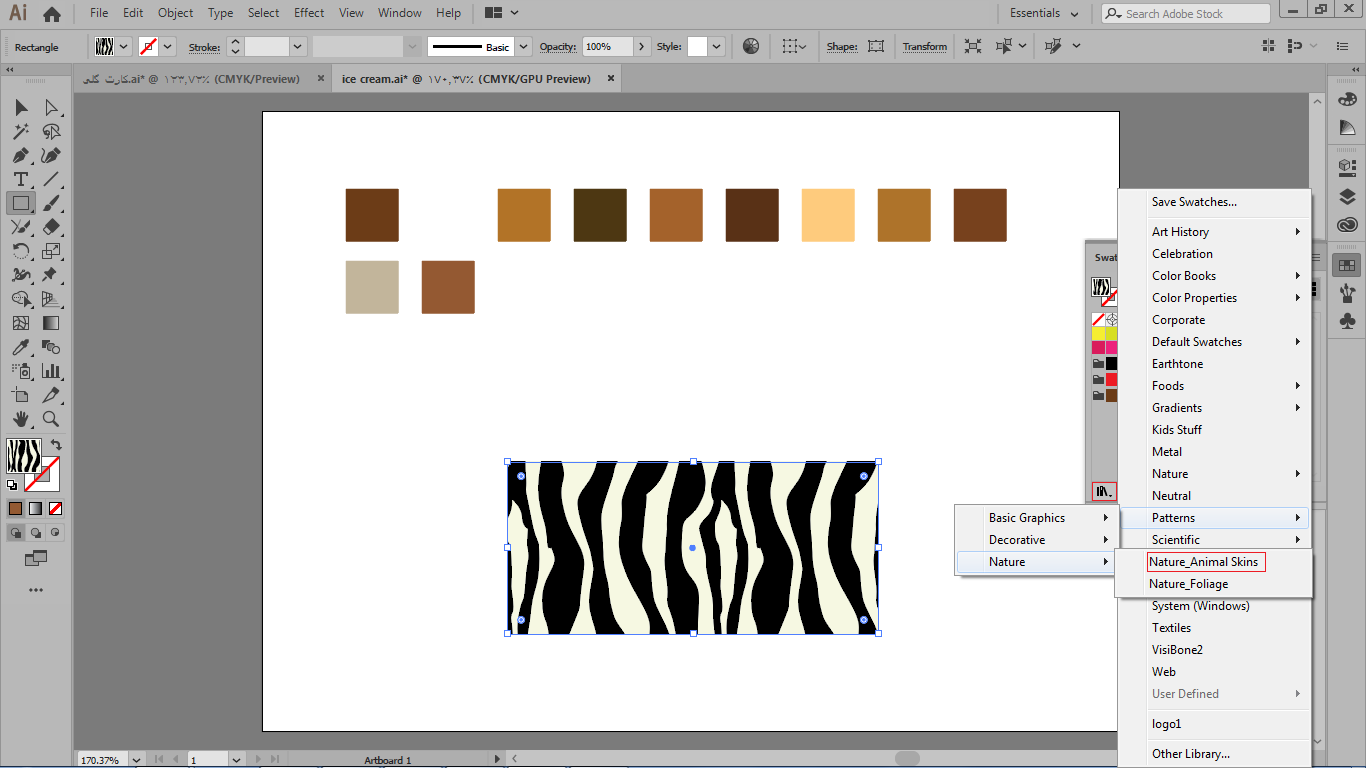 هم چنین بخشی به نام skintones داریم که رنگ هایی که مربوط به رنگ پوست هستند در آن قرار داده شده است که برای طراحی چهره میتوانید از آنها استفاده کنید.
هم چنین بخشی به نام skintones داریم که رنگ هایی که مربوط به رنگ پوست هستند در آن قرار داده شده است که برای طراحی چهره میتوانید از آنها استفاده کنید.
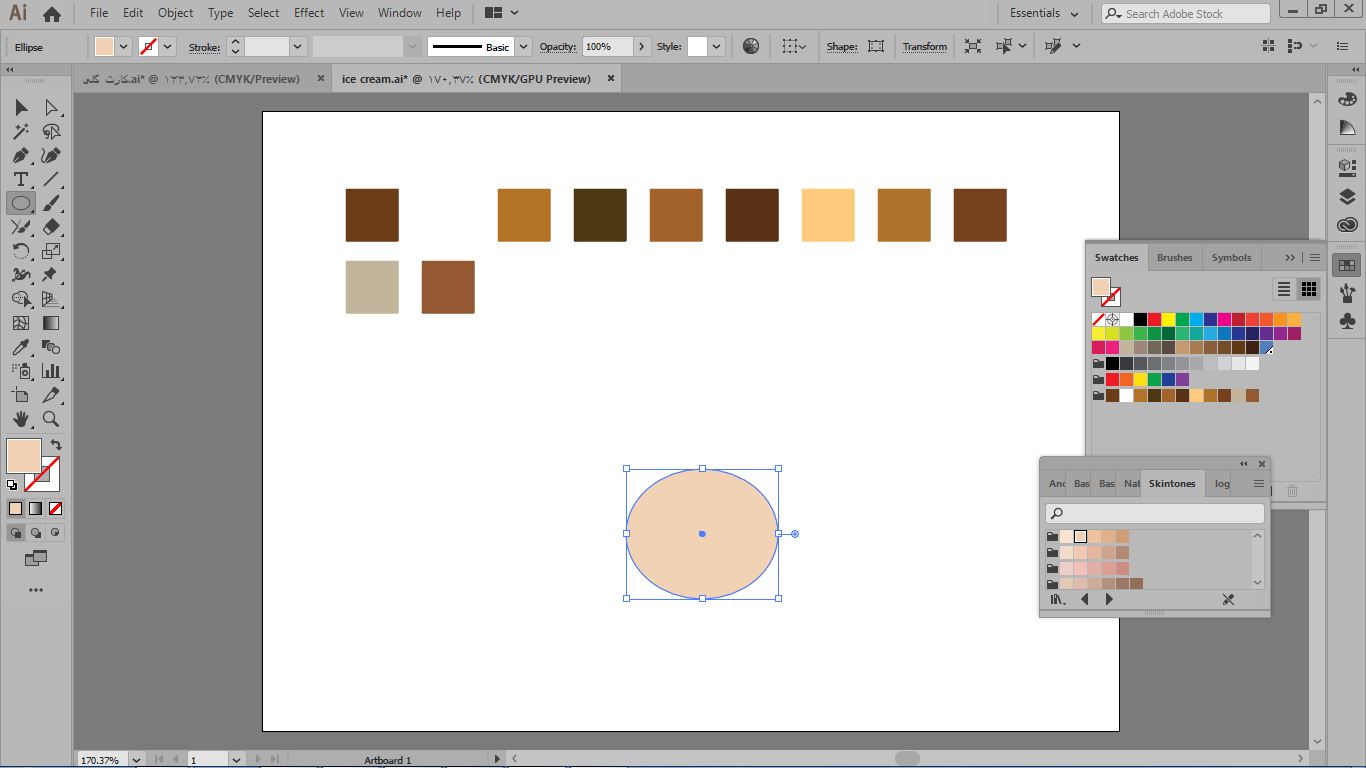 بنابراین بسته به نوع طرح تان میتوانید از این کتابخانه ها استفاده کنید با استفاده از گزینه duplicate swatch در منوی پانل میتوانید از یک رنگ کپی بگیرید به این صورت که میتوانید رنگ مورد نظر ر انتخاب کنید و سپس با این گزینه یک کپی از آن تهیه کنید.
بنابراین بسته به نوع طرح تان میتوانید از این کتابخانه ها استفاده کنید با استفاده از گزینه duplicate swatch در منوی پانل میتوانید از یک رنگ کپی بگیرید به این صورت که میتوانید رنگ مورد نظر ر انتخاب کنید و سپس با این گزینه یک کپی از آن تهیه کنید.
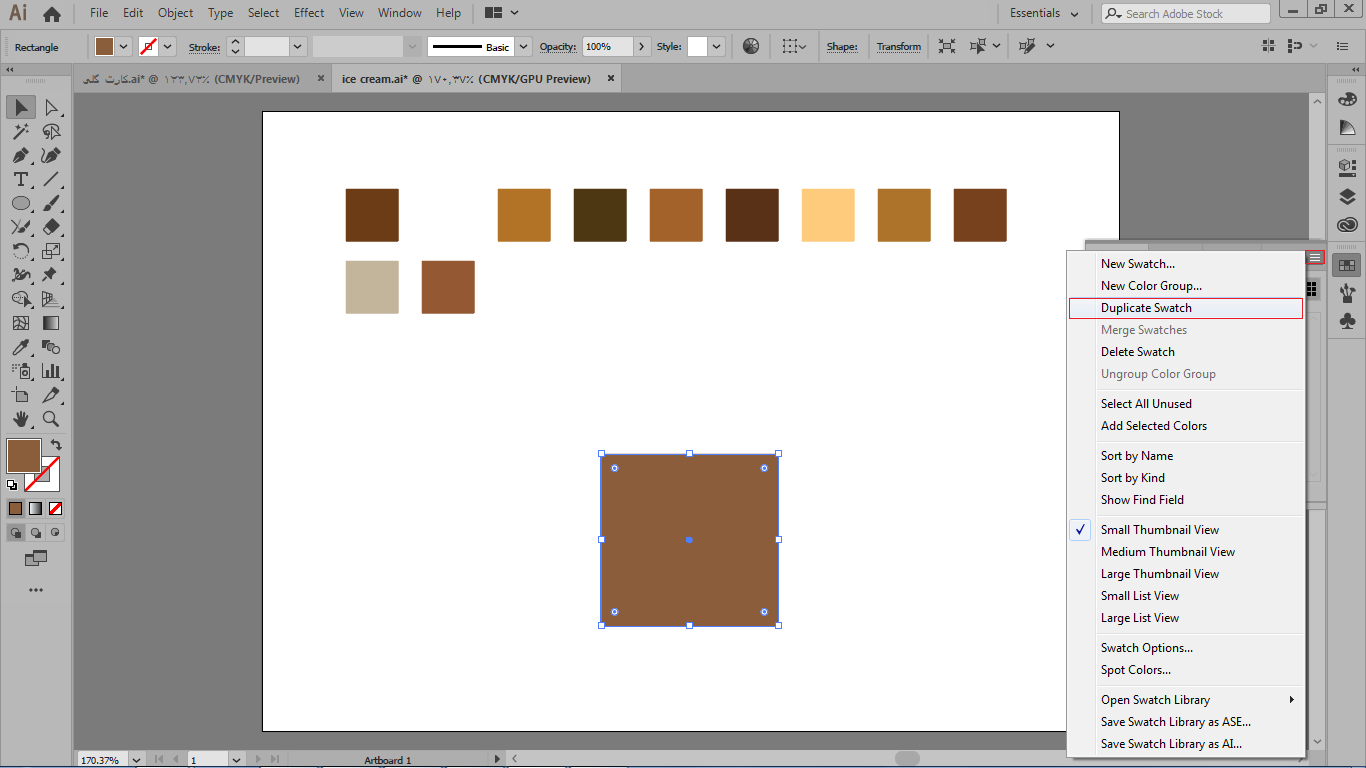 بخش دیگری که در منو برایتان کاربردی است قسمت های thumbnail view میباشد که با آنها میتوانید swatch خودتان را به صورت thumbnails کوچک ، متوسط و بزرگ نمایش دهید.
بخش دیگری که در منو برایتان کاربردی است قسمت های thumbnail view میباشد که با آنها میتوانید swatch خودتان را به صورت thumbnails کوچک ، متوسط و بزرگ نمایش دهید.
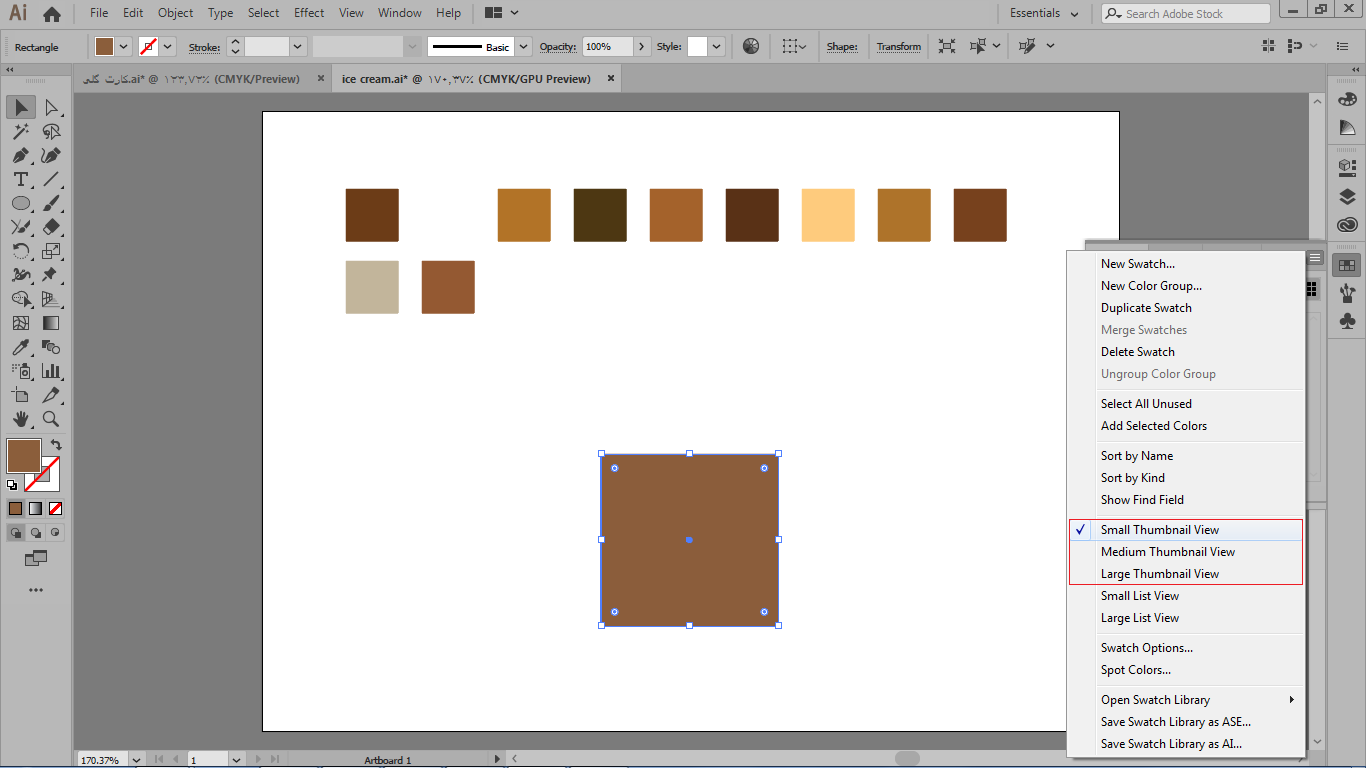
مدل های رنگی در ایلوستراتور
در این قسمت از آموزش ایلوستریتور می خواهیم در مورد مدل های رنگی صبحت کنیم . مدل رنگی cmykدر ایلوستراتور از واژه های cyan، magenta، yellow و black به ترتیب سبزآبی، سرخابی، زرد و مشکی تشکیل شده است.
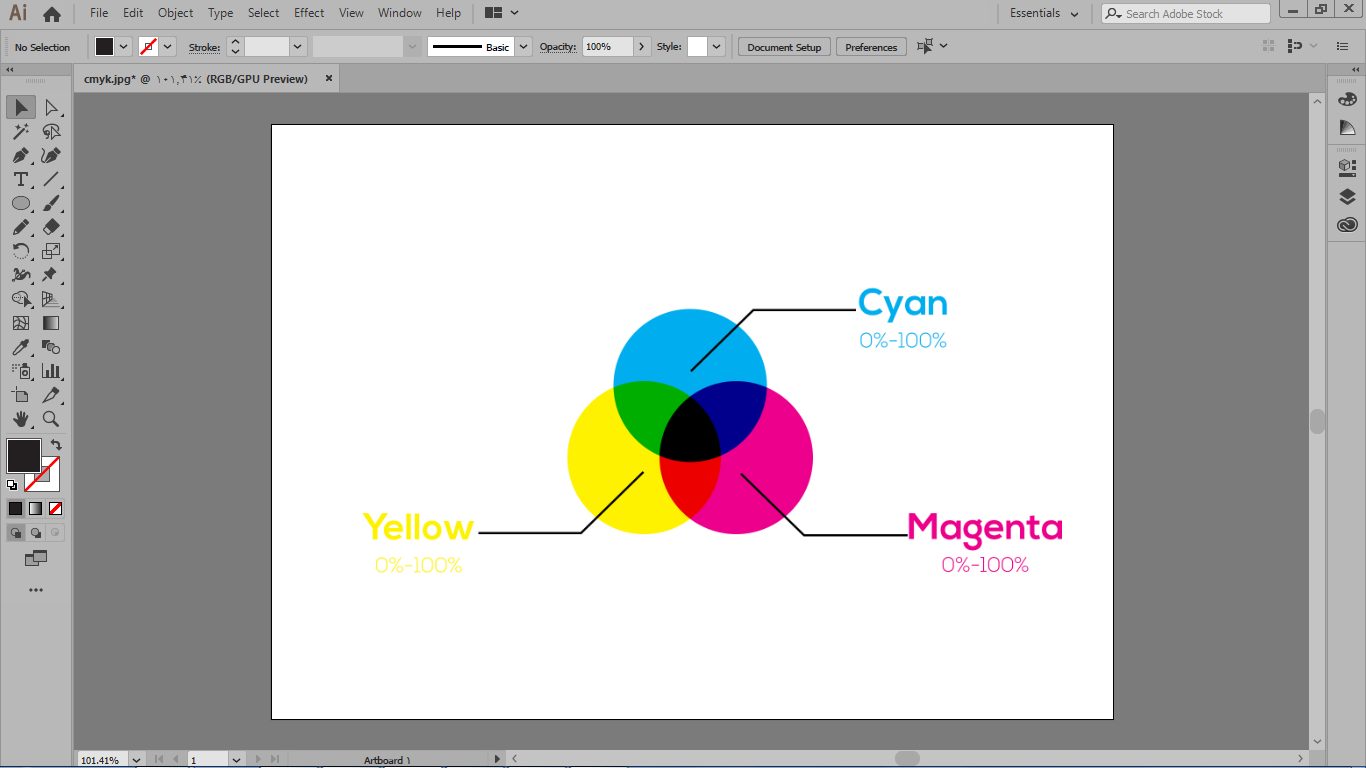
در حالتی که بخواهیم طرحی که در نرم افزار طراحی کردیم را چاپ کنیم باید از این سیستم های رنگی برای پروفایل رنگ استفاده کنیم در سیستم رنگی CMYK کاربر میتواند از ترکیب درصد معینی از رنگهای سبزآبی،سرخابی، زرد و مشکی در بازه صفر تا صد به رنگ دلخواه خود برسد که ترکیب این چهار رنگ با بیشترین درصد خود باعث ایجاد رنگ مشکی میشود.
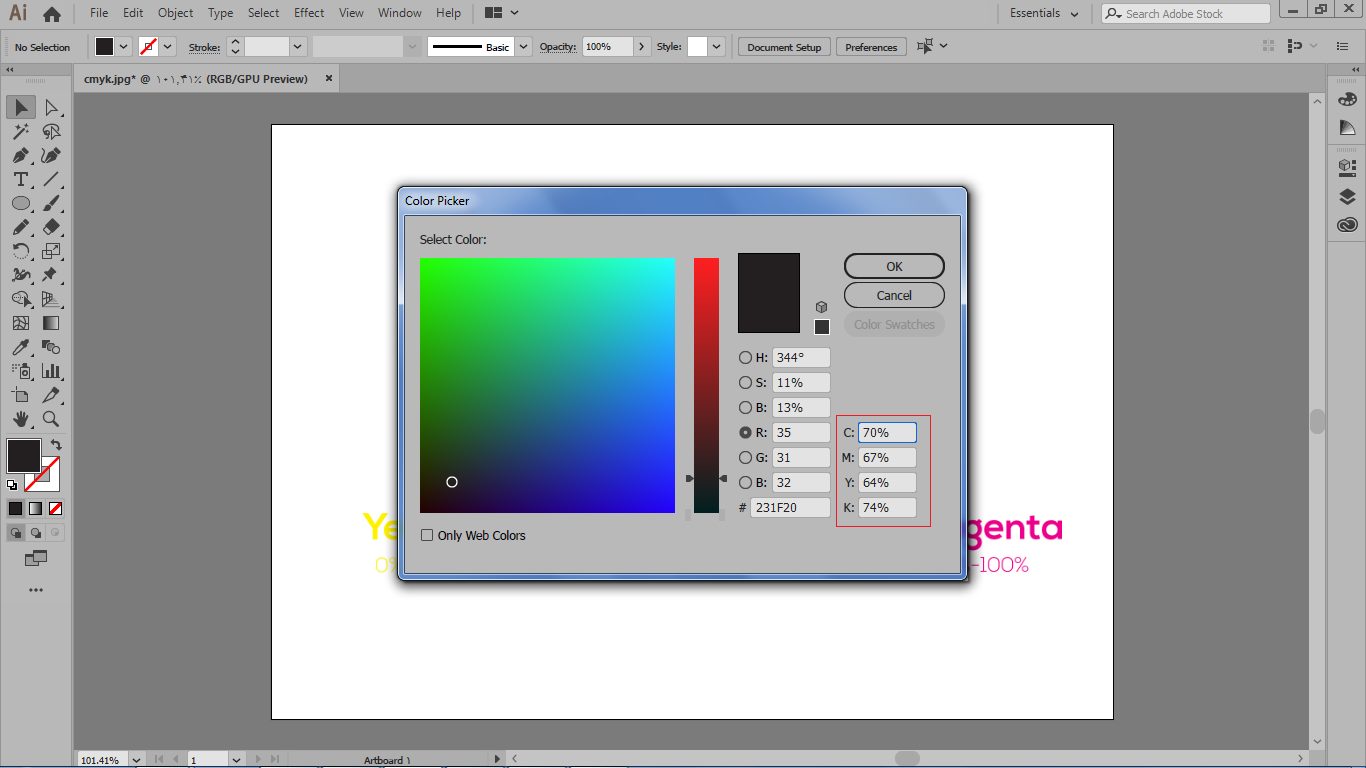
مدل رنگی RGB از واژه های red، green، blue گرفته شده که به ترتیب به معنای قرمز، سبز و آبی میباشد.
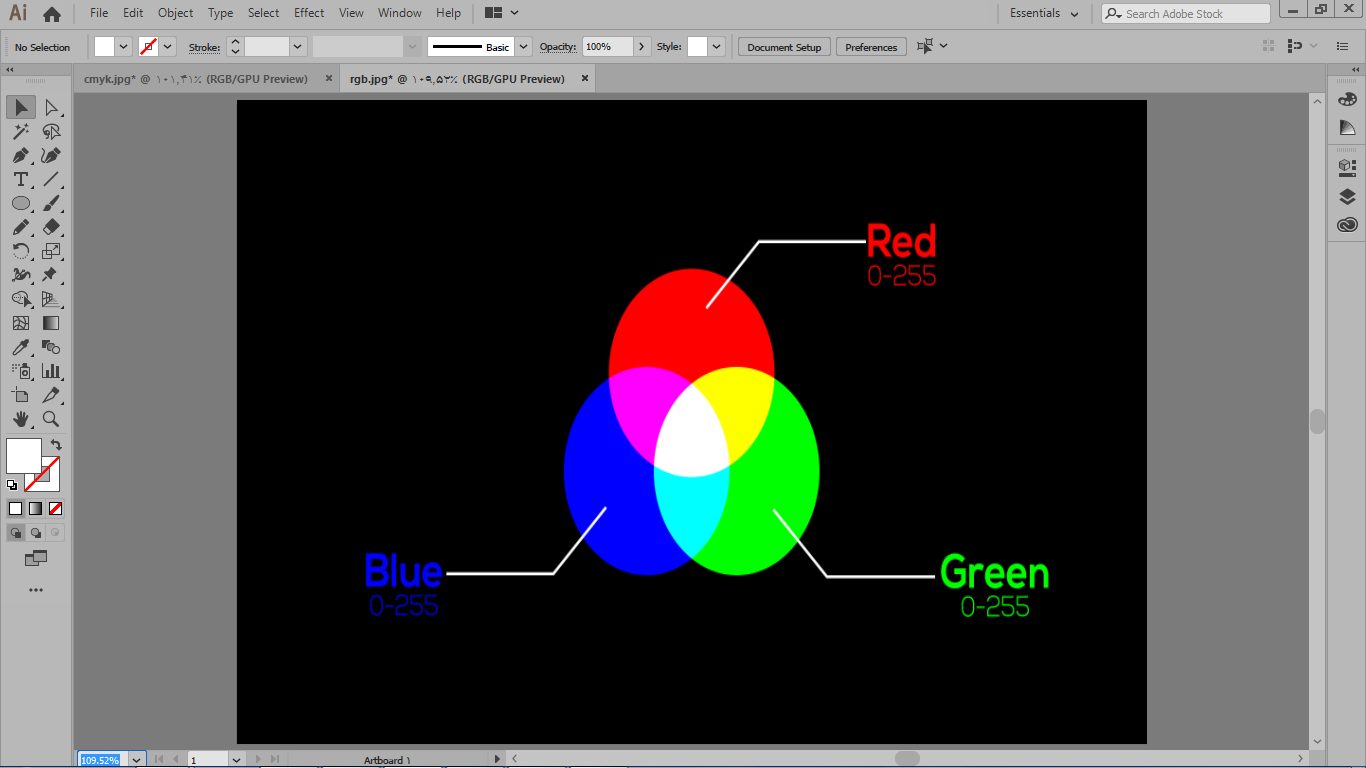
از این مدل رنگی برای مشاهده مانیتورینگ و برای انتشار در محیط وب استفاده میشود در واقع در این سیستم کاربر سه رنگ قرمز، سبز و آبی سیر را با مقادیر معین در یک بازه ۲۵۵ تایی با یکدیگر ترکیب میکند و به رنگ دلخواه خود میرسد این مدل رنگی با تابش نورهای رنگی ایجاد میشود.
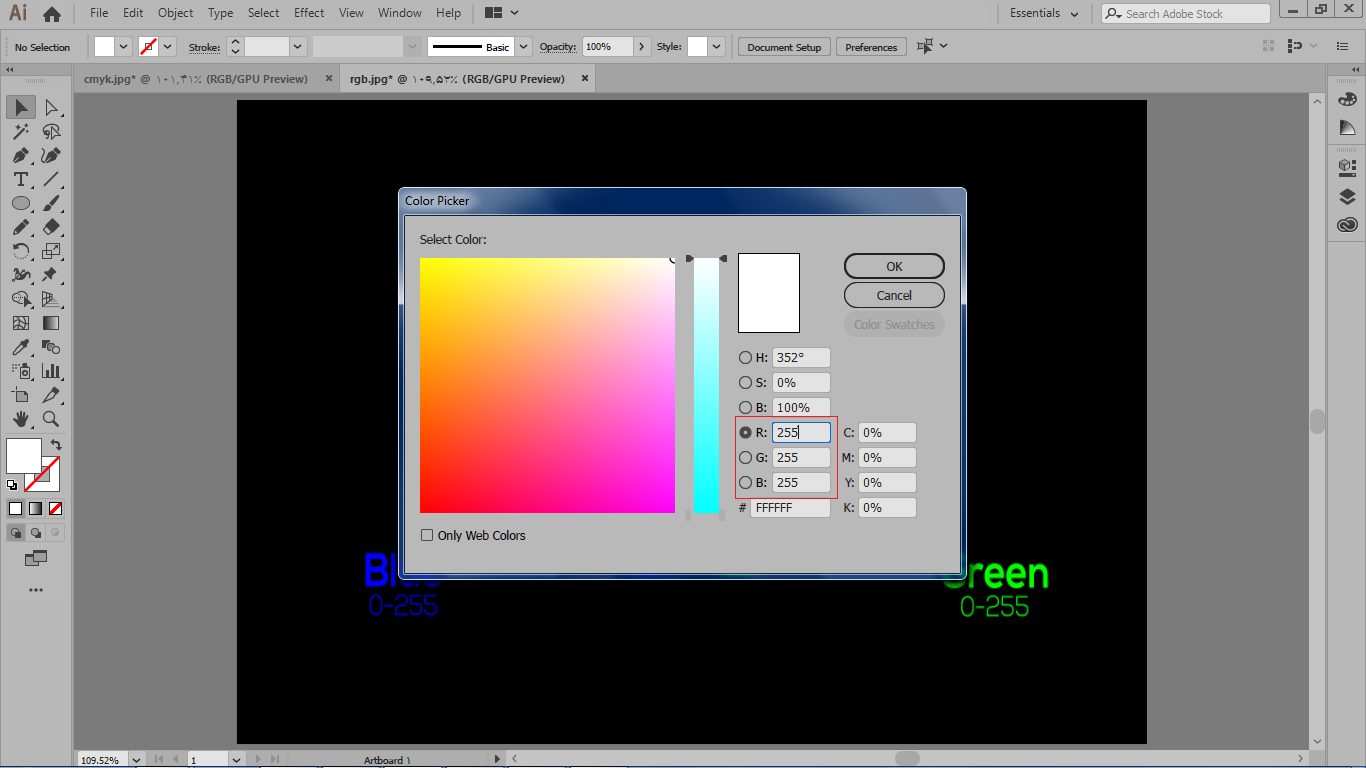
سیستم رنگی HSB مبتنی بر مشاهدات انسانی است و از واژه های hue ، saturation و brightness برگرفته شده که به ترتیب به معنای رنگ مایع، درجه اشباع و روشنایی میباشد.
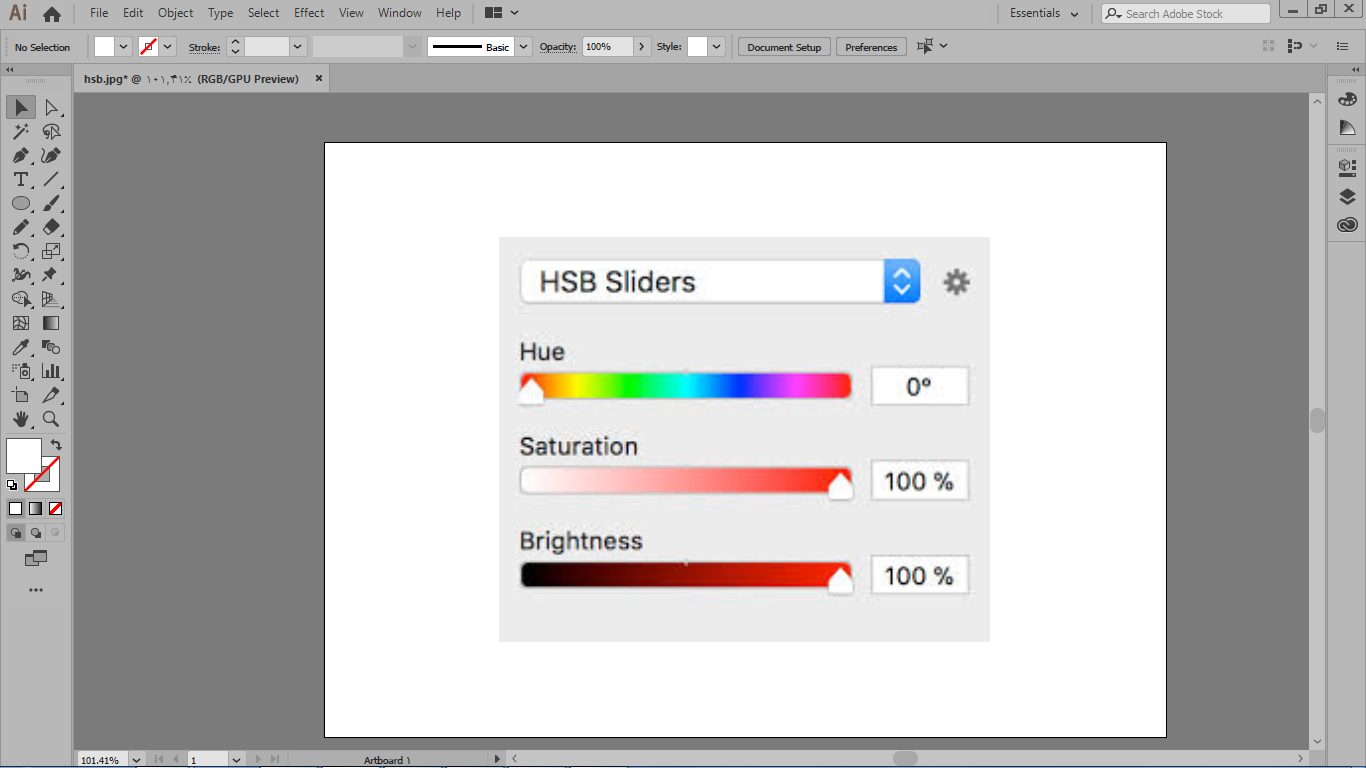
این سیستم ابتدا درجه ای را برای رنگ مایع یا hue در نظر میگیرد و با استفاده از saturation یا درجه اشباع میزان غلظت و هم چنین با گزینه brightness میتوانید میزان روشنایی رنگ را تنظیم کنید.
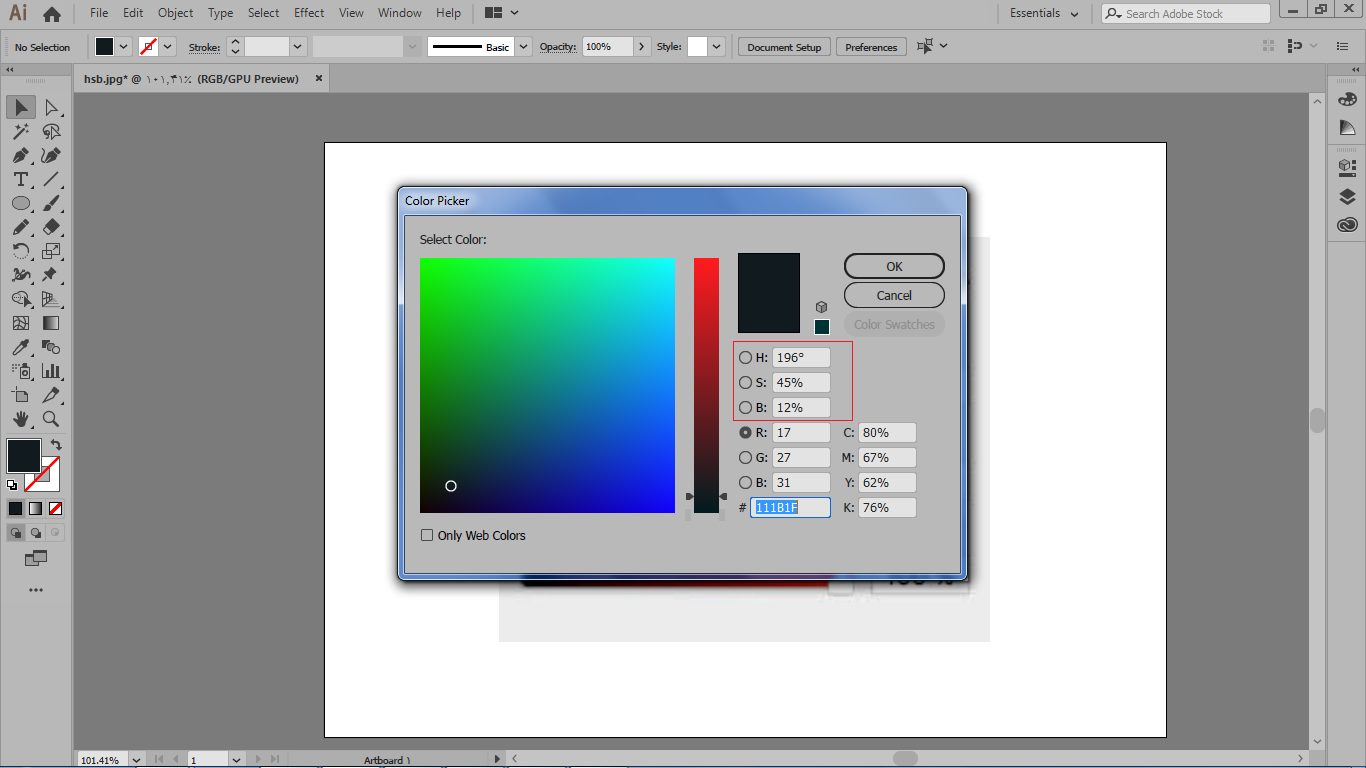 از مود رنگی LAB color در مواردی که لازم است ویرایش روشنایی و مقادیر رنگ مستقل از هم صورت گیرد استفاده میشود.
از مود رنگی LAB color در مواردی که لازم است ویرایش روشنایی و مقادیر رنگ مستقل از هم صورت گیرد استفاده میشود.
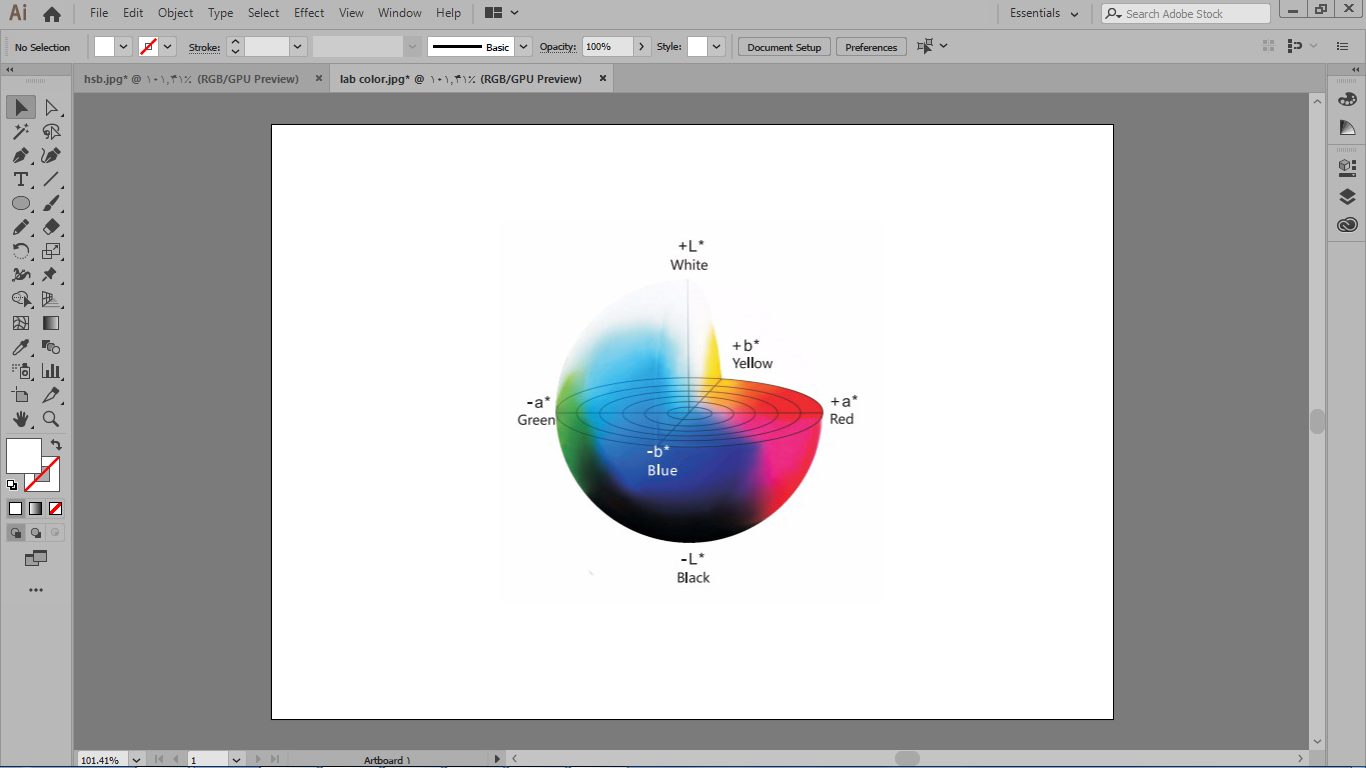
اگر قصد داشته باشید برای ثابت نگه داشتن رنگ در زمانی که تصاویر بین سیستم های مختلف جا به جا میشوند مورد استفاده قرار گیرند رنگهای این مود رنگی بر روی مانیتورها و چاپگرهایی که به صورت متفاوت کالیبره شدند تفاوتی ندارند.
توجه داشته باشید برای دسترسی به این مدل های رنگی در نرم افزار ایلوستریتور میتوانید وارد پانل color شوید و از طریق منوی آن این مدل ها را انتخاب کنید.
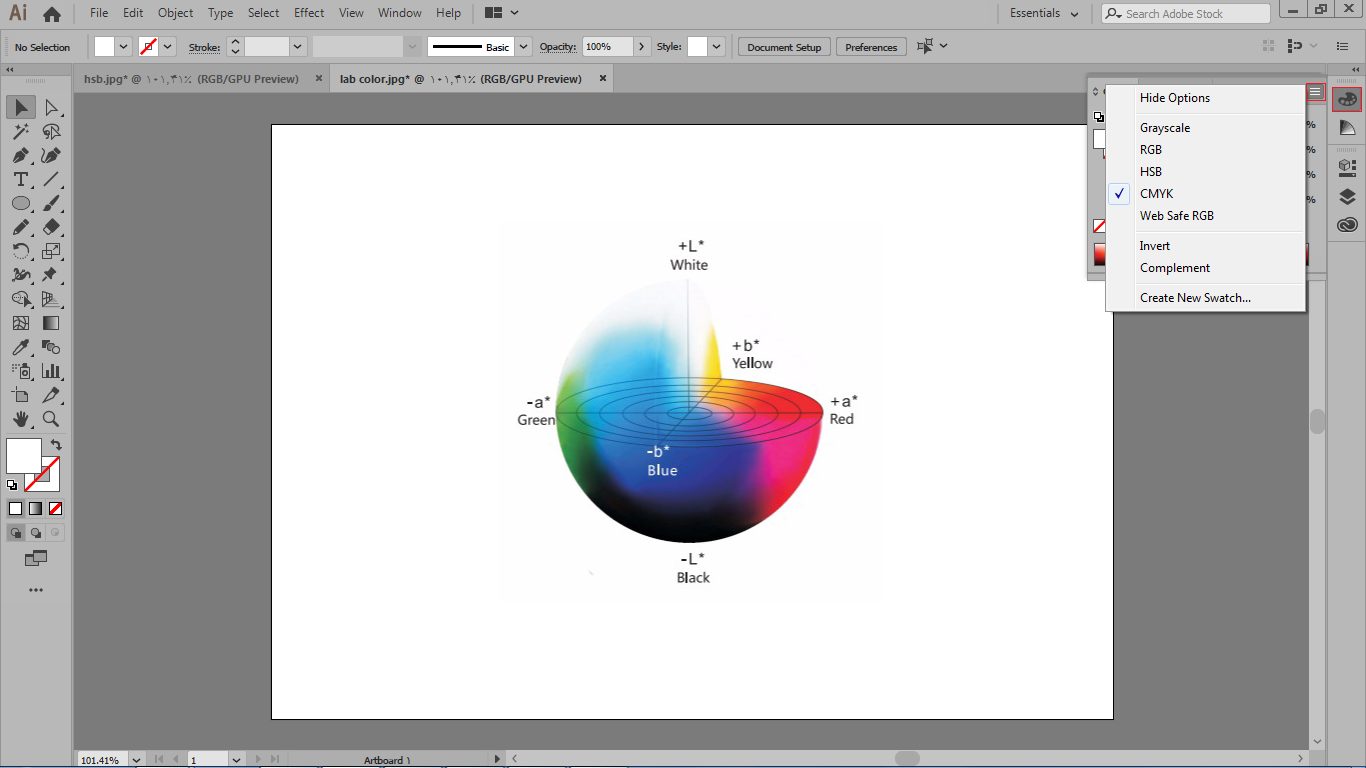
مدل بعد grayscale یا خاکستری است که اصطلاحا به آن سیاه و سفید هم میگوییم.
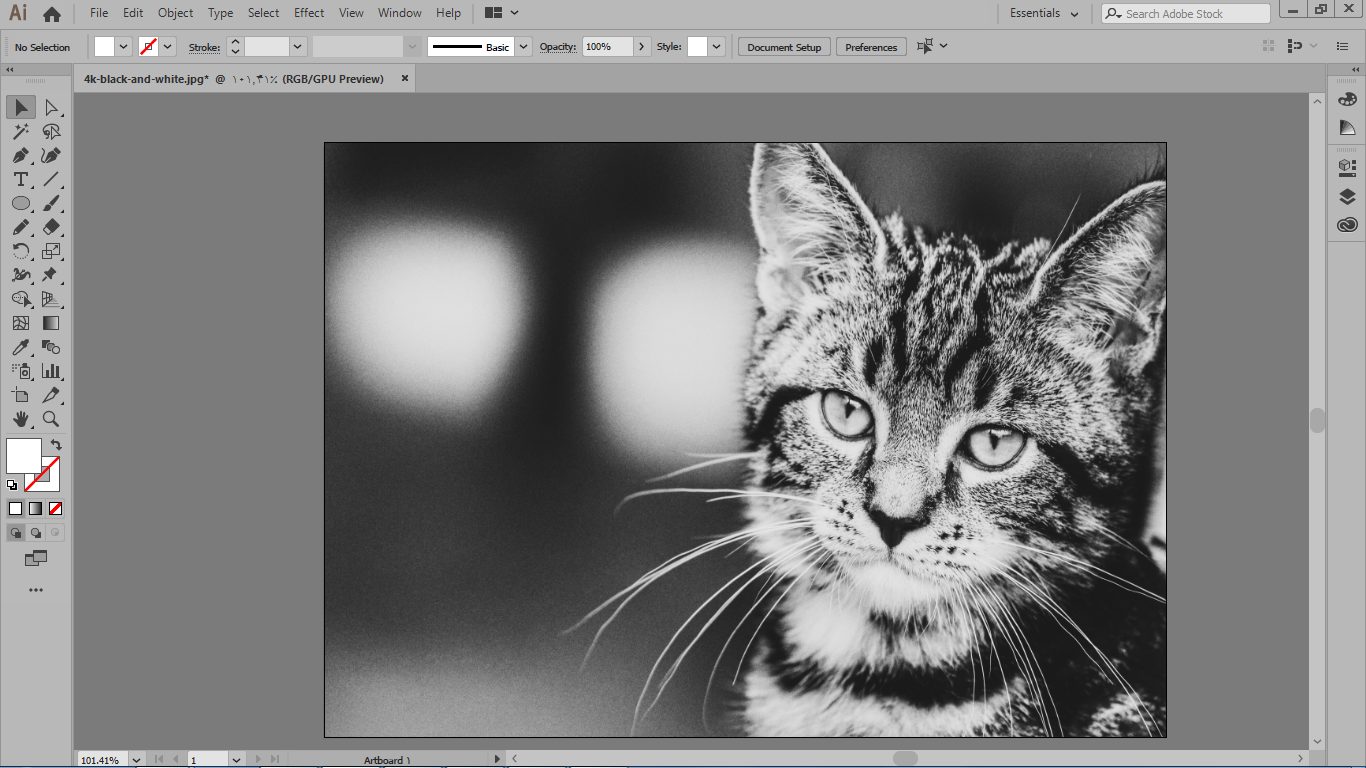
از این مدل برای تبدیل عکس های رنگی به عکس سیاه و سفید با کیفیت بالا استفاده میکنیم نکته آخر اینکه در کادر new document که بعد از کلیک بر روی new برای ایجاد یک سند جدید باز میشود.
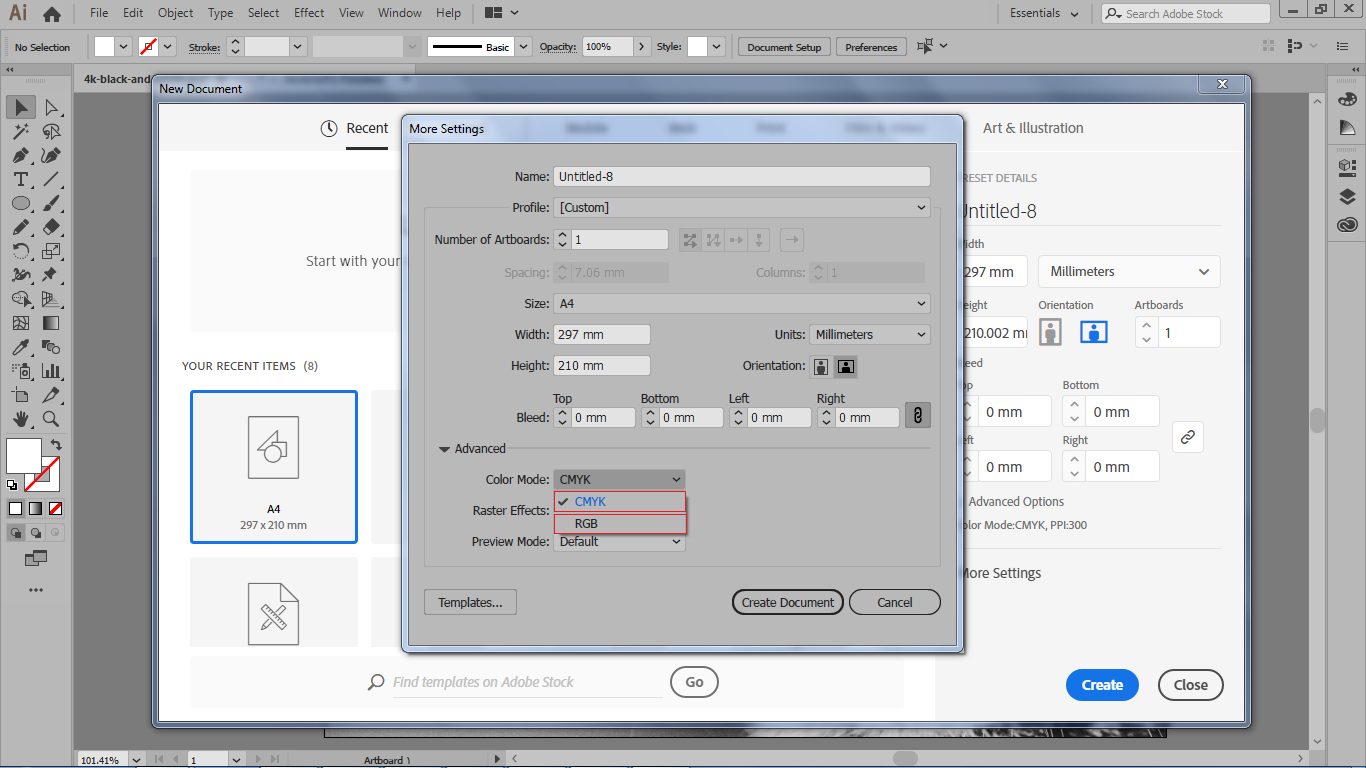
در بخش advanced قسمت color mode در صورتی که قرار باشد سند شما بعد از طراحی چاپ شود باید مود رنگی CMYK را انتخاب کنید و اگر قرار باشد تنها در محیط وب منتشر شود مود رنگی RGB را انتخاب کنید همچنین این را از بخش profile هم میتوانید تنظیم کنید.
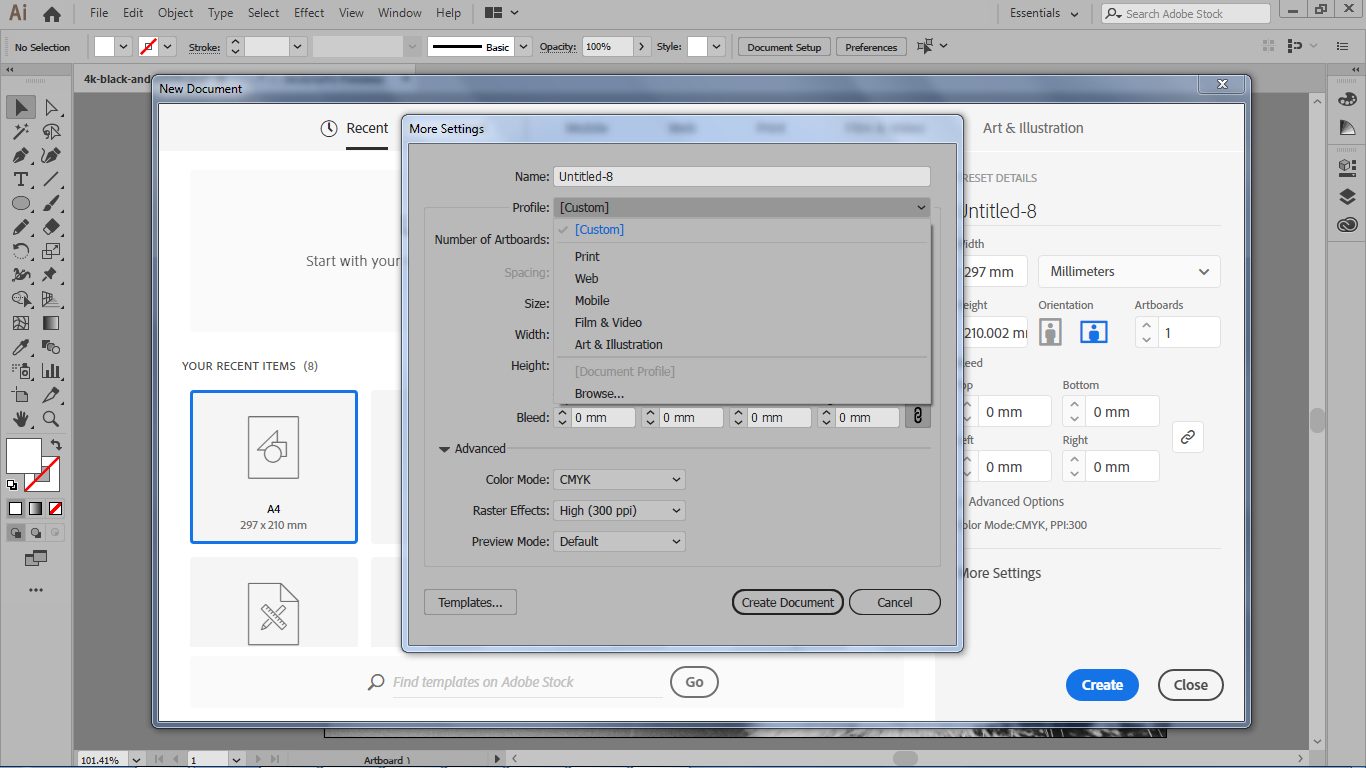 به این صورت که اگر قرار باشد سند چاپ شود گزینه print و اگر قرار باشد در محیط وب منتشر شود میتوانید گزینه web را انتخاب کنید. در صورتی که بخواهید بعد از باز شدن سند مود رنگی را تغییر دهید بایستی در منوی file از بخش document color mode مود رنگی جدید را انتخاب و فعال کنید.
به این صورت که اگر قرار باشد سند چاپ شود گزینه print و اگر قرار باشد در محیط وب منتشر شود میتوانید گزینه web را انتخاب کنید. در صورتی که بخواهید بعد از باز شدن سند مود رنگی را تغییر دهید بایستی در منوی file از بخش document color mode مود رنگی جدید را انتخاب و فعال کنید.
تنظیم های رنگی در ایلوستراتور
برای اینکه به این تنظیمات رنگ در ایلوستریتور دسترسی داشته باشید میتوانید وارد منوی edit شوید و بر روی فرمان color setting کلیک کنید تا فعال شود و کادر برایتان باز شود.
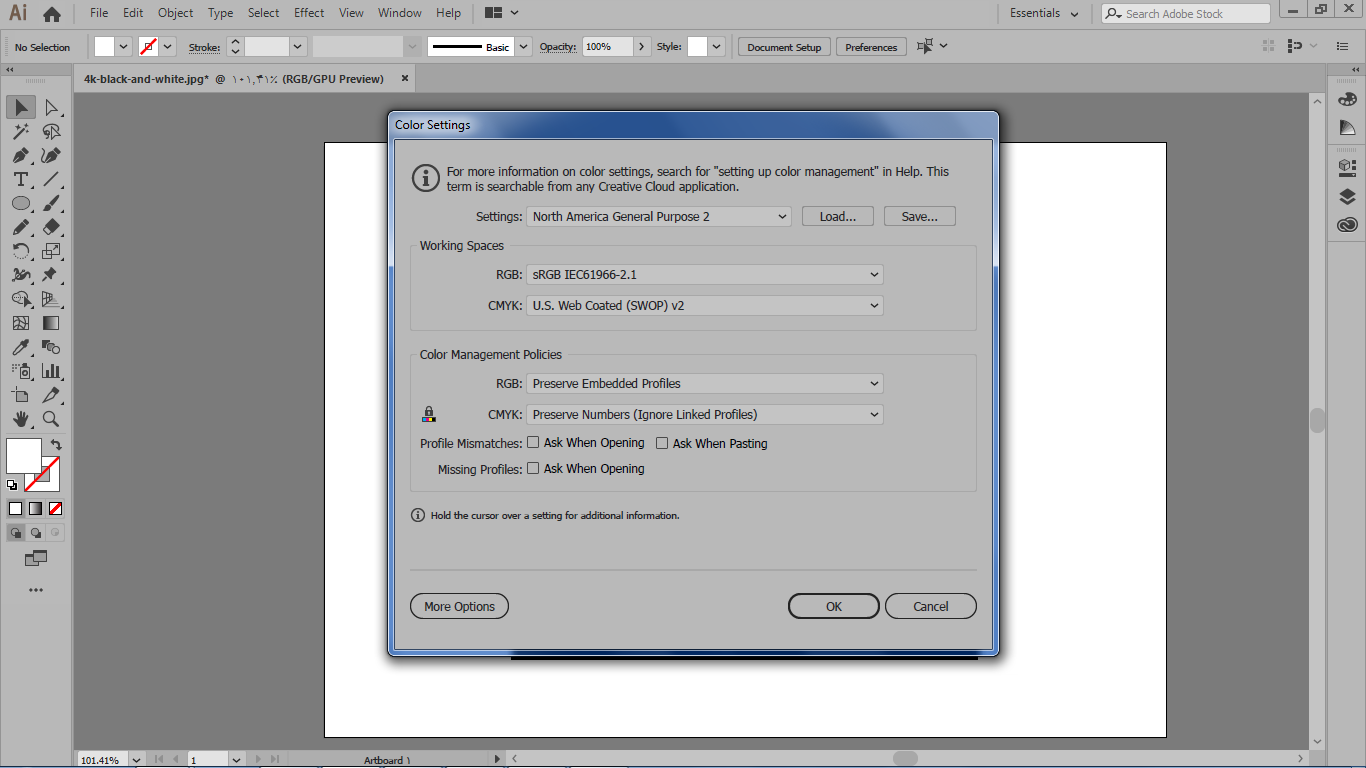 بخش setting بخشی است که به طور پیش فرض پروفایلهایی توسط خود نرم افزار ایلوستریتور در آن قرار گرفته است و میتوانید از آنها استفاده کنید. در بخش working spaces میتوانید استانداردهایی که مربوط به فضاهای کاری رنگی شما هست را مشخص کنید. مثلا در مود RGB یکسری استانداردها وجود دارد که (adobe RGB (1998 استانداردی است که معمولا از آن استفاده میشود و هماهنگی بهتر و بیشتری را در فضاهای کاری مختلف در اختیار ما قرار میدهد به خصوص برای کار کردن روی عکس ها این استاندارد مناسبی است.
بخش setting بخشی است که به طور پیش فرض پروفایلهایی توسط خود نرم افزار ایلوستریتور در آن قرار گرفته است و میتوانید از آنها استفاده کنید. در بخش working spaces میتوانید استانداردهایی که مربوط به فضاهای کاری رنگی شما هست را مشخص کنید. مثلا در مود RGB یکسری استانداردها وجود دارد که (adobe RGB (1998 استانداردی است که معمولا از آن استفاده میشود و هماهنگی بهتر و بیشتری را در فضاهای کاری مختلف در اختیار ما قرار میدهد به خصوص برای کار کردن روی عکس ها این استاندارد مناسبی است.
استاندار دیگری که کاربرد زیادی دارد استاندارد sRGB است که تنظیمات به صورت پیش فرض روی آن قرار گرفته است.
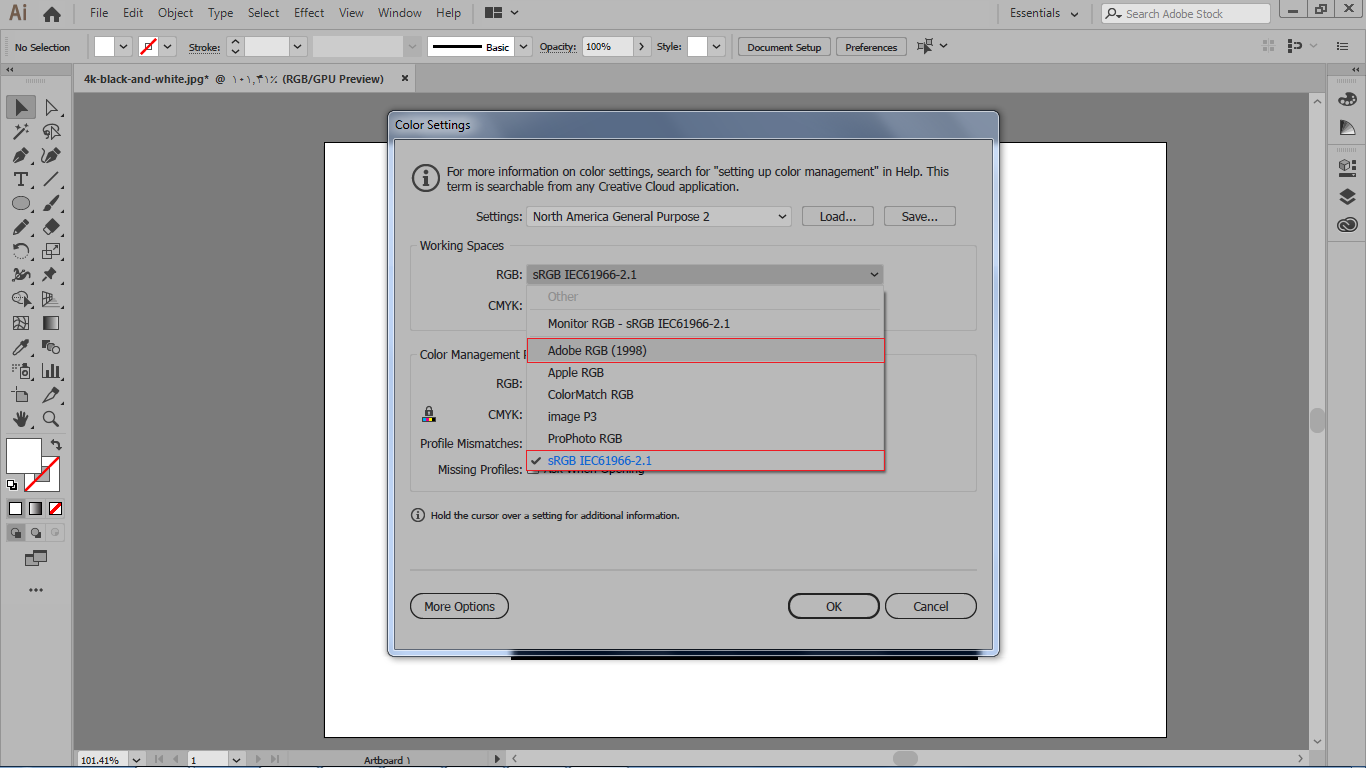
بخش دیگر color management policeis هست که سیاست هایی در مورد مدیریت رنگ است. در بخش بعدی
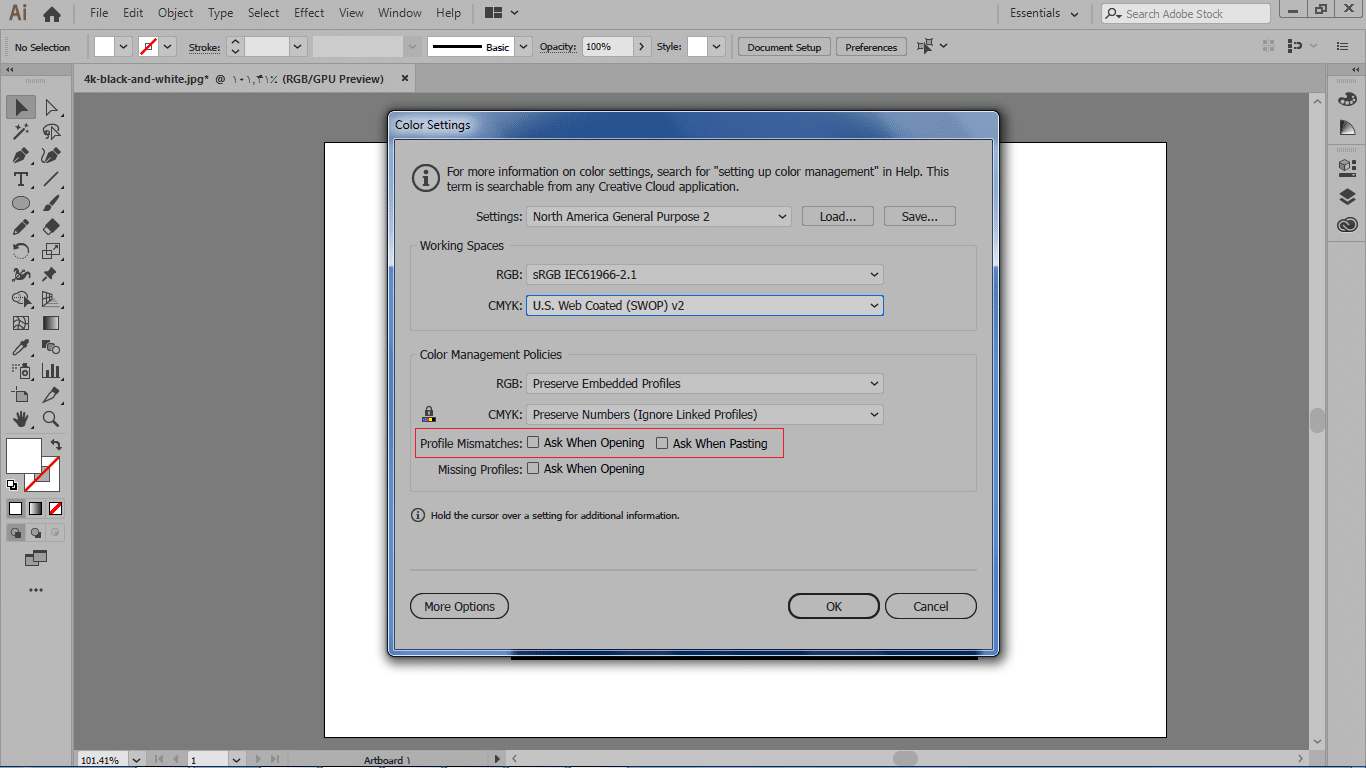 میتوانید از نرم افزار بخواهید که مثلا اگر پروفایل RGB خودتان را در سند روی گزینه (adobe RGB(1998 تنظیم کرده باشید و یک فایل AI ایلوستریتوری را از روی اینترنت دانلود کرده باشید و بخواهید آن را در نرم افزار باز کنید اما آن فایل از یک پروفایل دیگری مثل sRGB استفاده کند در این شرایط اگر گزینه ask when opening را تیک بزنید نرم افزار به شما پیغام میدهد که پروفایل سند با پروفایل رنگی شما متفاوت است.
میتوانید از نرم افزار بخواهید که مثلا اگر پروفایل RGB خودتان را در سند روی گزینه (adobe RGB(1998 تنظیم کرده باشید و یک فایل AI ایلوستریتوری را از روی اینترنت دانلود کرده باشید و بخواهید آن را در نرم افزار باز کنید اما آن فایل از یک پروفایل دیگری مثل sRGB استفاده کند در این شرایط اگر گزینه ask when opening را تیک بزنید نرم افزار به شما پیغام میدهد که پروفایل سند با پروفایل رنگی شما متفاوت است.
همچنین در صورتی که بخواهید بخشی از یک طرحی را که در یک سیستم دیگر با یک پروفایل رنگی دیگر طراحی شده را کپی کنید و داخل سندتان paste کنید اگر گزینه ask when pasting را تیک بزنید نرم افزار از شما میپرسد که چون پروفایل ها متفاوت است آنها را به هم تبدیل کن اگر این گزینه ها تیک نداشته باشند نرم افزار ایلوستریتور خودش به صورت خودکار عمل تبدیل را انجام میدهد.
در قسمت missing profiles با تیک گزینه ask when opening در صورتی که پروفایل اشتباهی تنظیم شده باشد میتوانید از نرم افزار بخواهید که به شما پیغام اشتباه بودن پروفایل را بدهد.
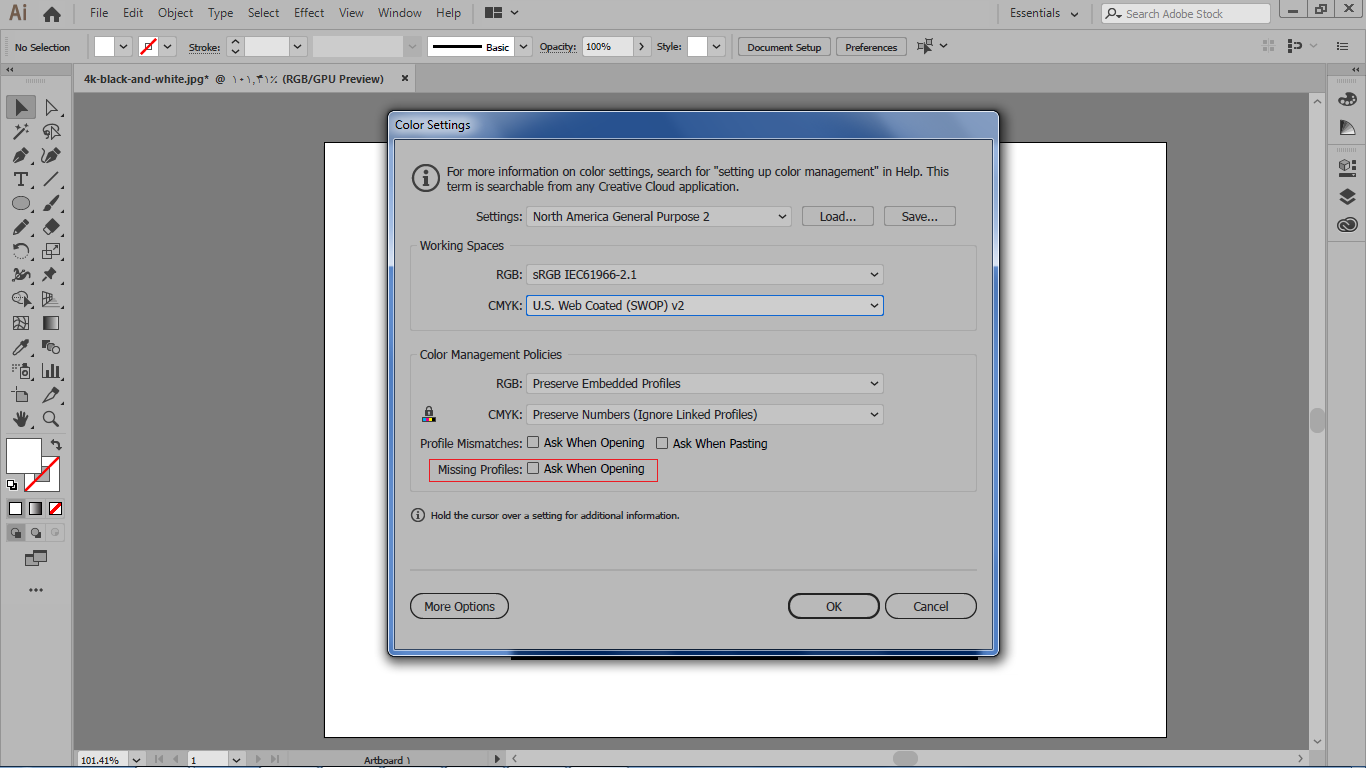
کشیدن ماتریس در ایلوستراتور
در این قسمت از آموزش ایلوستریتور قسط داریم در مورد رسم شبکه ماتریسدر ایلوستراتور صبحت کنیم برای این کار احتیاج داریم که از نوار ابزار کمک بگیریم در زیرمجموعه ابزار line میتوانید به این بخش دسترسی پیدا کنید.
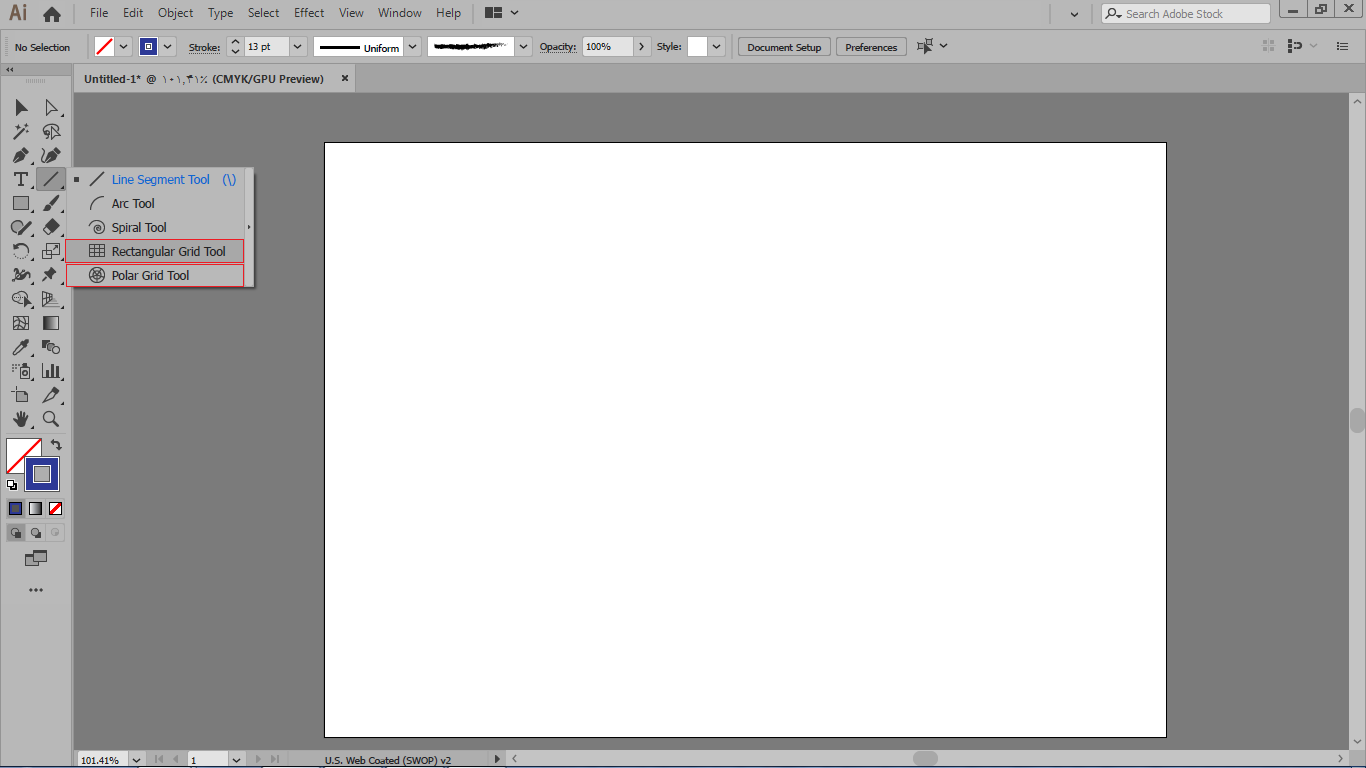
همانطور که میبینید بخش rectangular grid tool و polar grid tool مربوط به رسم شبکه ماتریسی و قطبی در ایلوستراتور میباشد. ابتدا میخواهیم بک شبکه ماتریسی را ترسیم کنیم برای این کار ابزار rectangular grid را فعال میکنیم و در صفحه یک کلیک میکنیم و موس را drag میکنیم و یک شبکه ماتریسی ترسیم میکنیم.
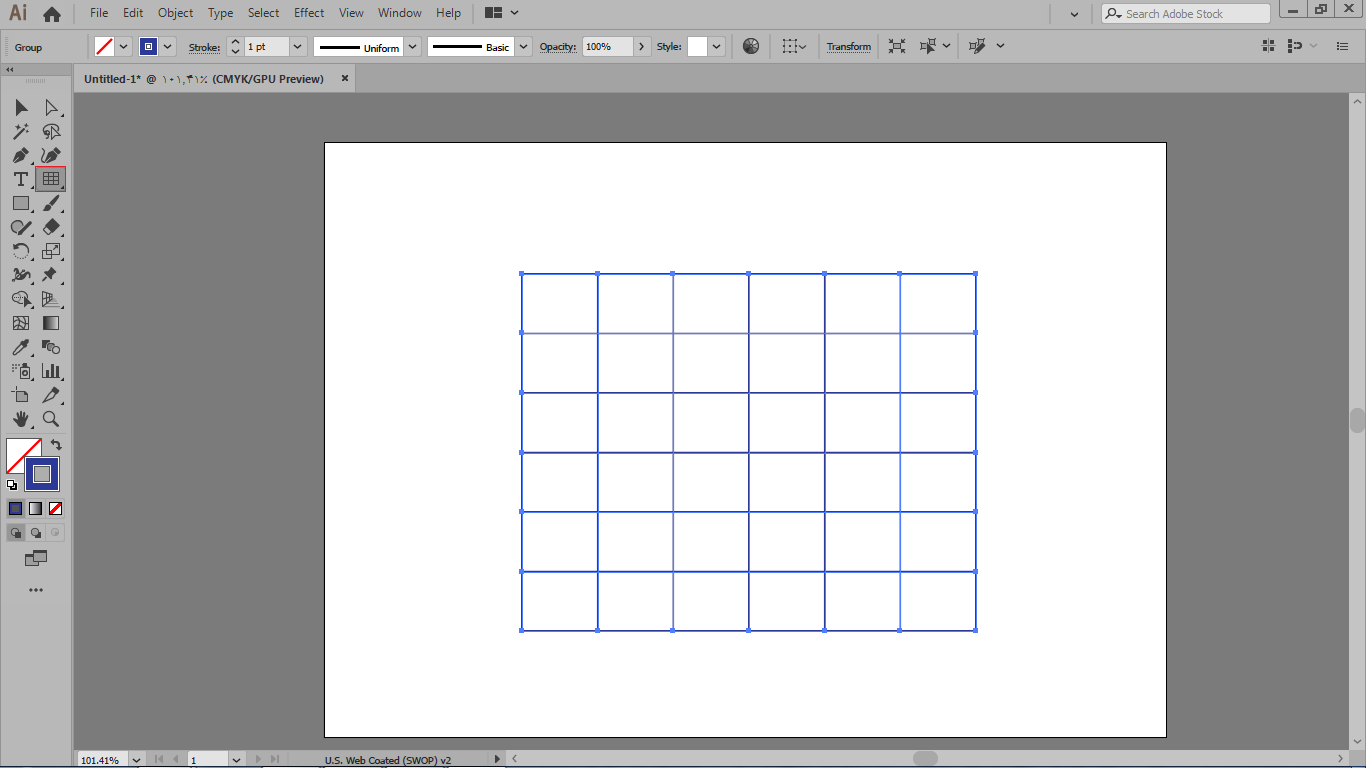
چنانچه هنگام drag کردن کلید shift را نگه داریم میتوانیم یک شبکه ماتریسی مربعی داشته باشیم برای تنظیم خصوصیات ماتریس یک کلیک در صفحه سند انجام میدهیم و کادر تنظیمات باز میشود.
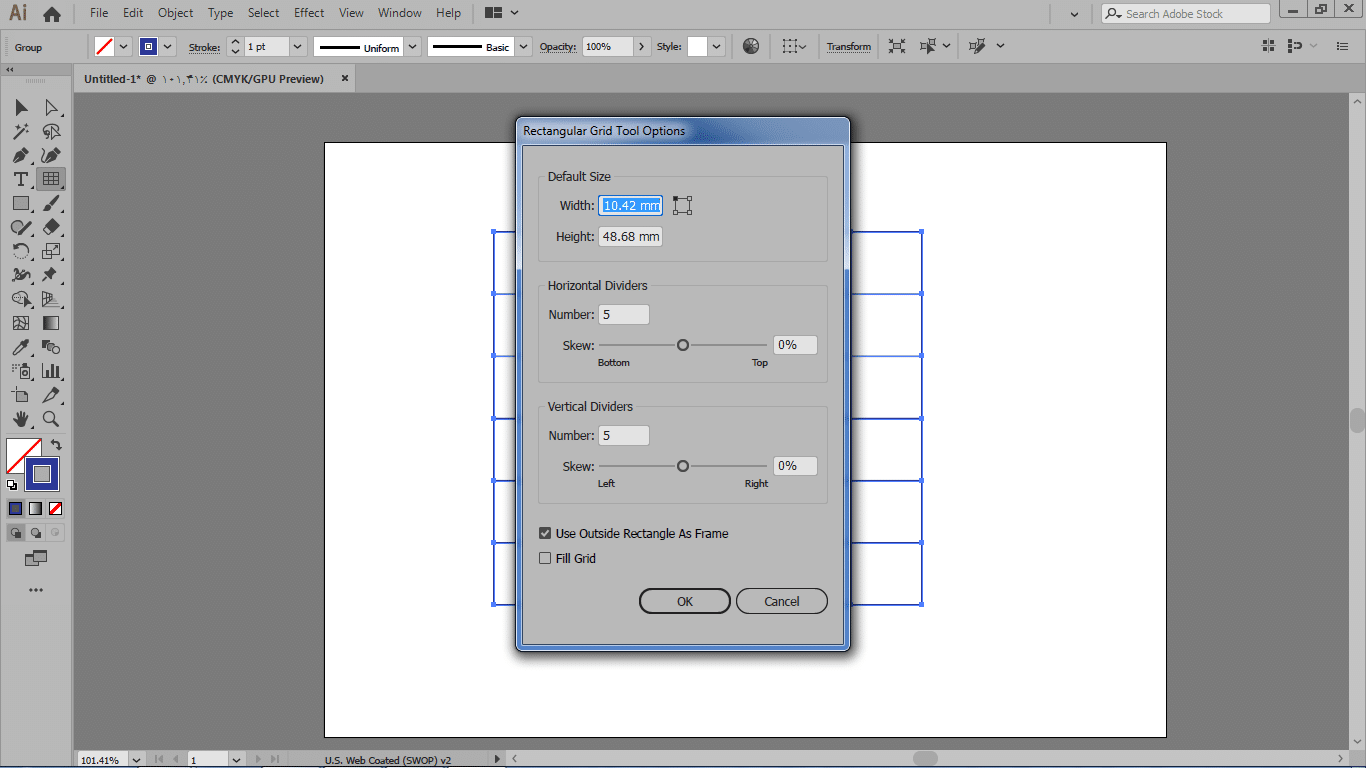
همه ی این گزینه ها را به ترتیب با هم بررسی میکنیم با تنظیم دو فیلد width و height میتوانید پهنا و ارتفاع شبکه را تنظیم کنید مشابه آموزش های قبلی آیکونی که مقابل گزینه width قرار گرفته مربوط به تعیین نقطه مرجع میباشد بخش بعدی مواردی هستند که شما میتوانید از طریق آن ها تقسیمات افقی و عمودی شبکه خودتان را کنترل کنید.
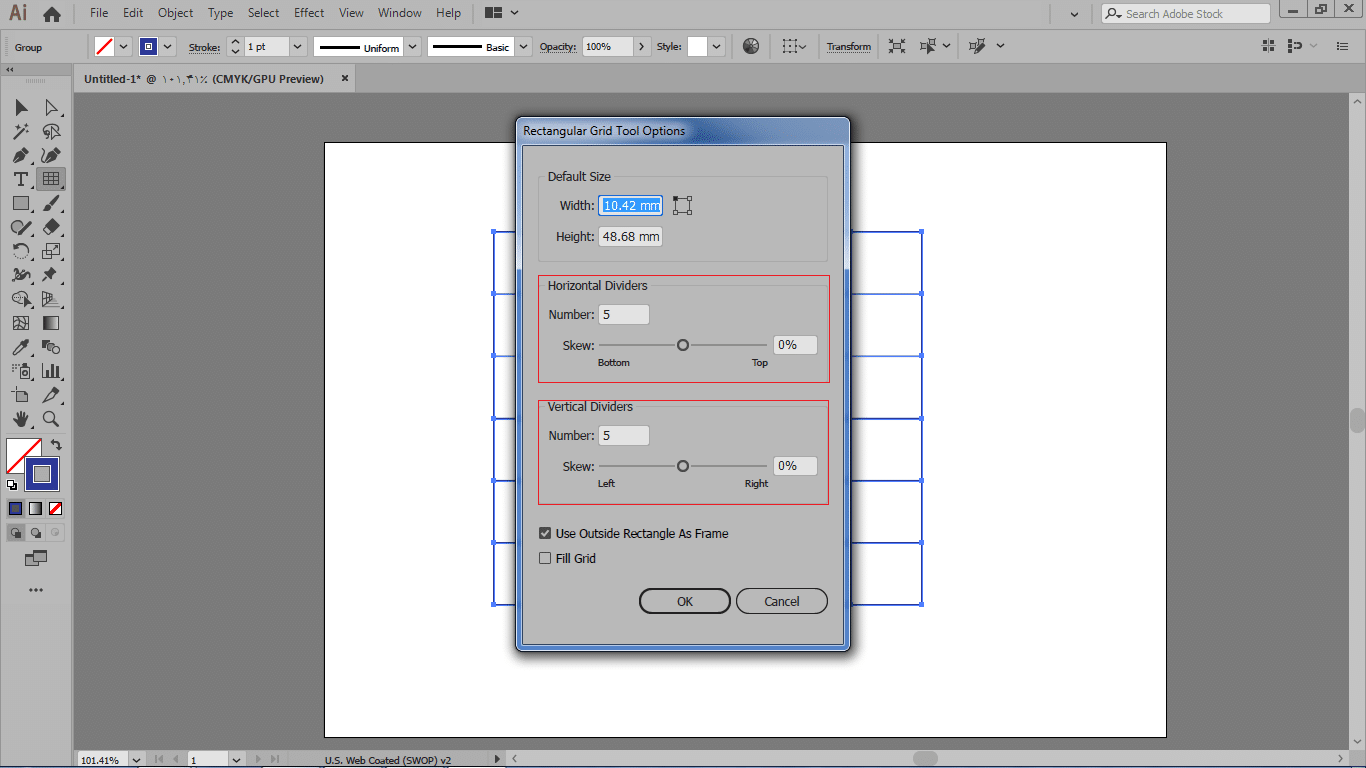
مقادیر موجود در number را میتوانید برای تقسیمات افقی و عمودی ماتریس تغییر دهید. بخش دیگر skew است که میتوانید با این گزینه برای جا به جایی سلولهای شبکه خودتان اقدام کنید. شما این کنترل ها را میتوانید از طریق کلیدهای صفحه کلید هم انجام دهید اگر هنگام ترسیم شبکه و حین drag کردن موس کلید C صفحه کلید را بزنیم میتوانیم سلولها را به سمت راست جمع کنیم و اگر کلید V را بزنیم میتوانیم سلولها ار به سمت بالا جا به جا کنیم با کلید F سلولها را به سمت پایین جا به جا میکنیم و با زدن کلید X سلولها را به سمت چپ حرکت میدهیم. ممکن است بخواهیم شبکه ما حاوی یک رنگ باشد میتوانید به راحتی با انتخاب کردن بخش شبکه بندی خودتان هم میتوانیم رنگ stroke و هم رنگ داخل شبکه بندی را با کادر fill تغییر دهیم.
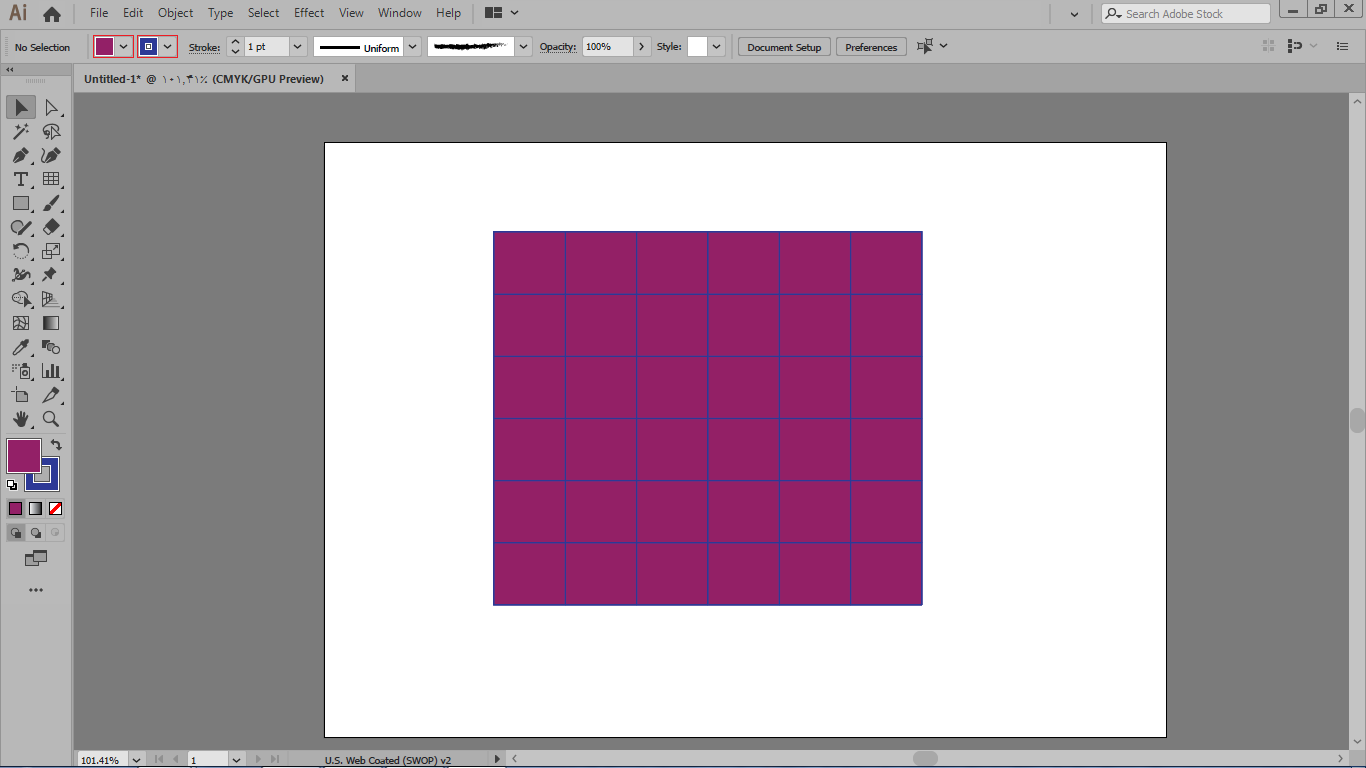
برای اینکه هر خانه جدا رنگ آمیزی شود از ابزار live paint bucket استفاده میشود که در آموزش های بعدی مفصل توضیح خواهیم داد.
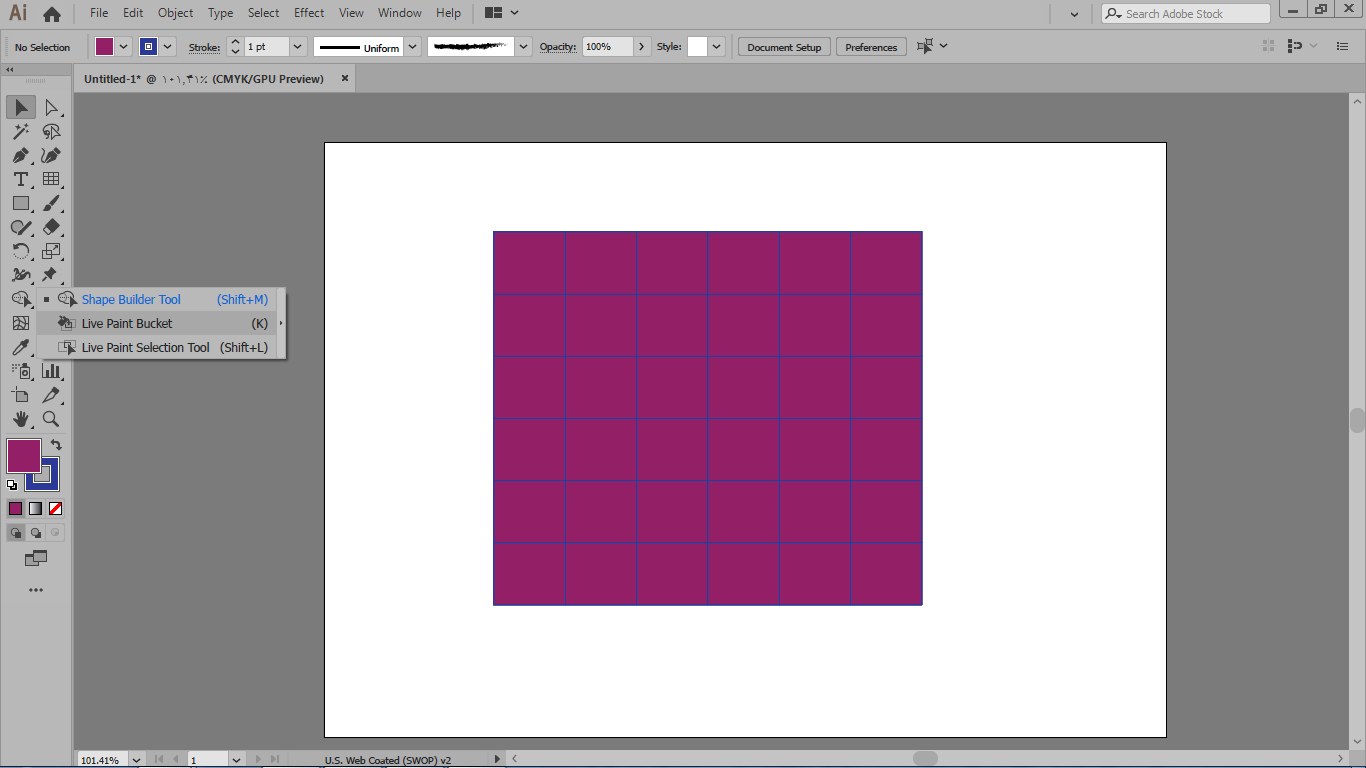
ابزار بعدی polar grid است که با آن میتوانید یک شبکه قطبی را ترسیم کنید. این ابزار هم مشابه ابزار قبلی عمل میکند و آپشن های آن هم به همان شکل است منتها این به صورت دایره ای تنظیم میشود.
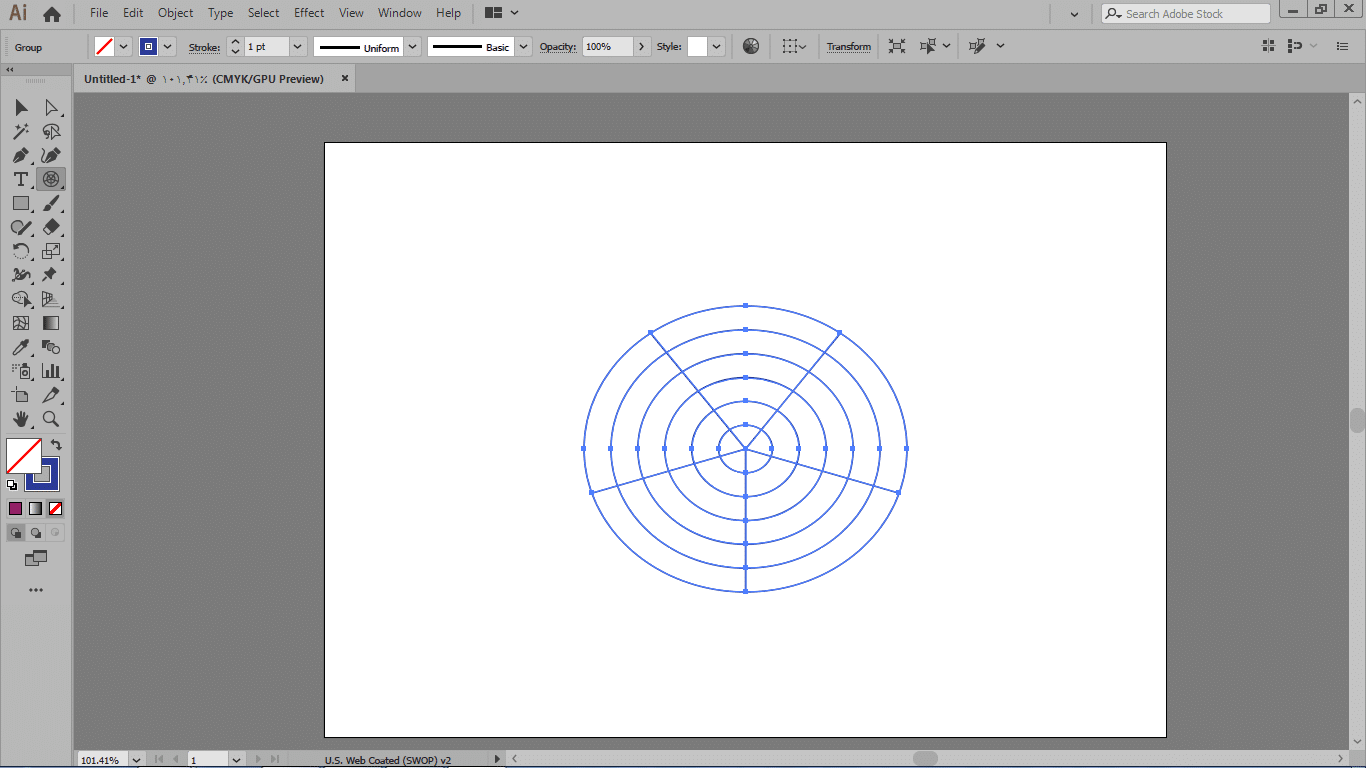
و همچنین چنانچه قصد داشته باشید شکلی که ترسیم میکنید دقیقا به شکل دایره باشد بایستی هنگام ترسیم کلید shift را نگه دارید و هم چنین اگر بخواهید با تنظیمات دقیقتری شکل را ترسیم کنید با یک بار کلیک روی صفحه وارد تنظیمات ابزار شوید.
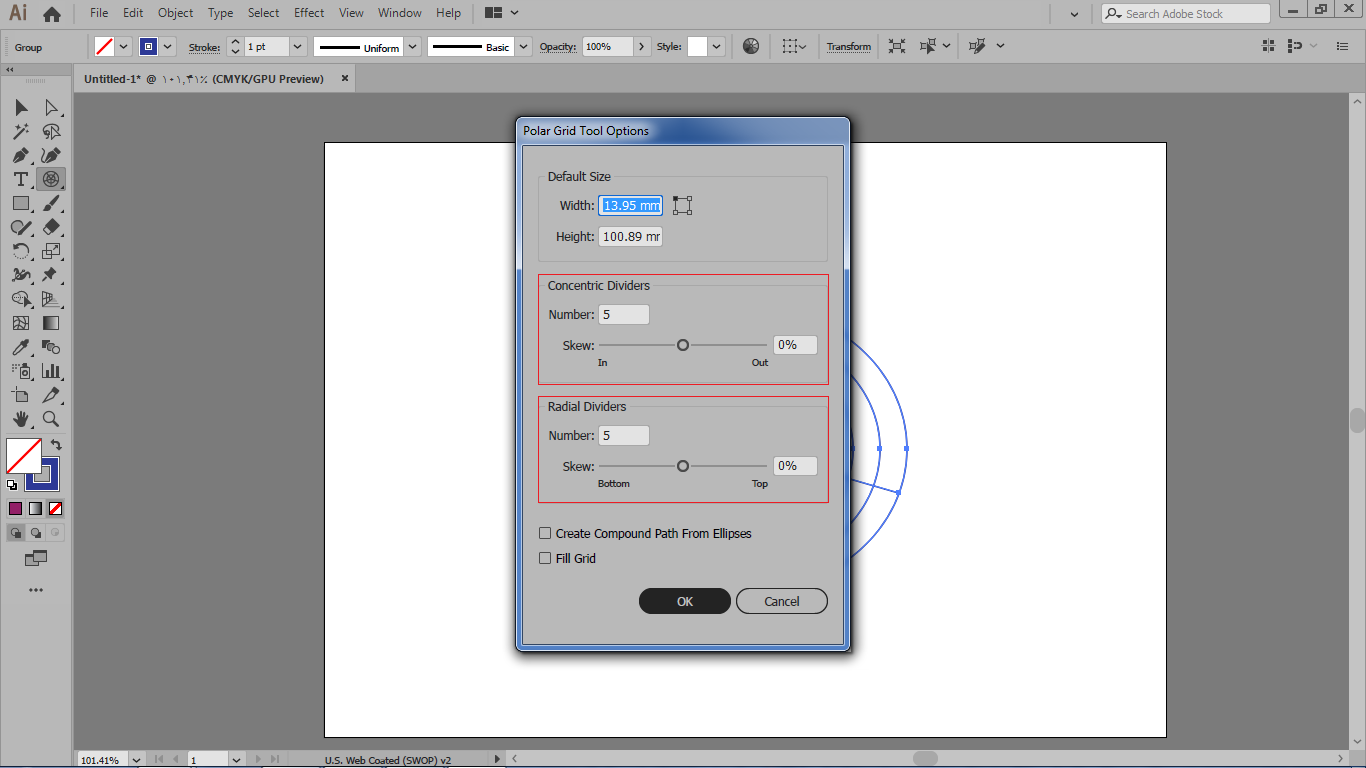
در این بخش ها میتوانید به ترتیب تنظیمات مرکزی شبکه polar خودتان را انجام دهید و بخش بعدی مربوط به تنظیمات شعاعی آن است اگر مقدار number را برای هر دو ۳ بگذارید شکل به این صورت خواهد بود.

در قسمت skew در ایلوستراتور هم مشابه بخشی که برای شبکه ماتریسی داشتیم میتوانید حلقه های دایره ها را جا به جا کنید به همین ترتیب شما میتوانید از طریق کلیدهای صفحه کلید مشابه ابزار ترسیم ماتریس برای ترسیم این شکل هم استفاده کنید. دوباره شکل را با drag کردن و زدن کلیدهای صفحه کلید ترسیم میکنیم چنانچه کلید C را بزنیم دوایر به سمت بالا کشیده میشوند کلید X را بزنیم عکس آن اتفاق میفتد و اگر کلید V را بزنیم شعاع ها جابه جا میشوند و کلید F را بزنیم شعاع ها برعکس خواهند شد برای رنگ آمیزی هم میتوانید مطابق ابزار قبل عمل کنید.
ایجاد شکل مرکب در ایلوستراتور
نرم افزار ایلوستریتور یکی از نرم افزار های مهم است است که بارها از آن استفاده می کنید .با این نرم افزار توانایی تولید بسیاری از آثار هنری را داریددر این قسمت از آموزش ایلوستریتور می خواهیم در مورد تفاوت تفاوت بین شکل های ساده و مرکب درنرم افزار ایلوستریتور صبحت کنیم. در این مطلب منو و ابزار ها و هر چیزی که برای لازم است بدانید به شما نشان داده میشود.
مزیت شکل مرکب نسبت به شکل ساده:
1-که به سادگی ایجاد میشود.
2-با حفظ انسجام ویرایش میشوند.
3-با حفظ انسجام میتوانیم ترتیب آن ها را بهم بزنیم.
4-آن ها را تبدیل به شکلهای اولیه ای که برای ساختن شان استفاده کرده بودیم کنیم .
در شکل های مرکب میتوانیم هر بخش را به صورت مجزا انتخاب کنیم و اشکال را هم جدا کنیم یعنی دوباره آنها را به حالت اولیه برگردانیم برای این کار شکل را به حالت انتخاب درمی اوریم و از قسمتی که در پانل pathfinder وجود دارد و گام به گام متوجه تفاوت بین شکل های ساده و مرکب درنرم افزار ایلوستریتور میشوید.
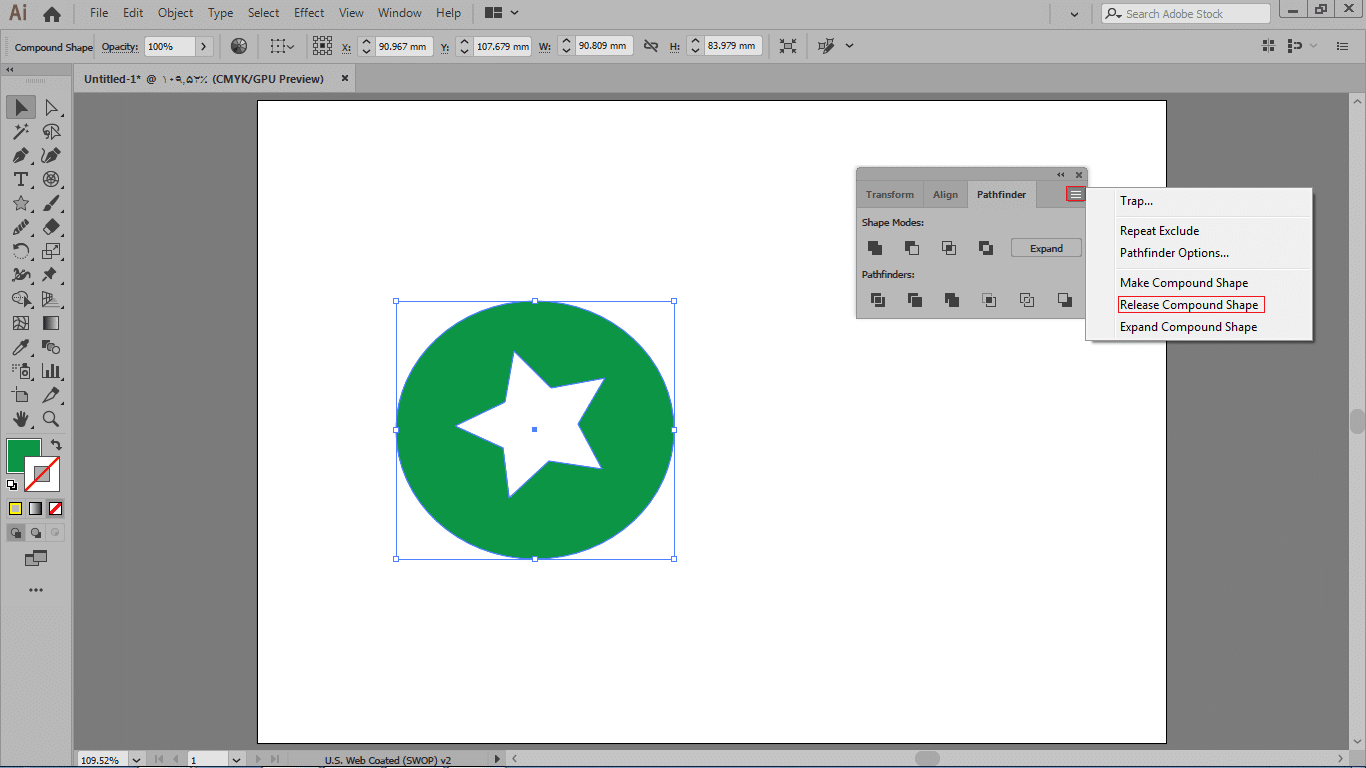
تنظیمات بیشتر در تفاوت بین اشکال ساده و مرکب درنرم افزار ایلوستریتور
میببینید که در تنظیمات آپشن بخشی با عنوان release compound shape که اگر این گزینه را بزنید اشکال شما از حالت ترکیبی خارج میشود و دوباره به اجزای اولیه خودش تقسیم می شود و میتوانید هر جزء را را به صورت مجزا انتخاب کنید.
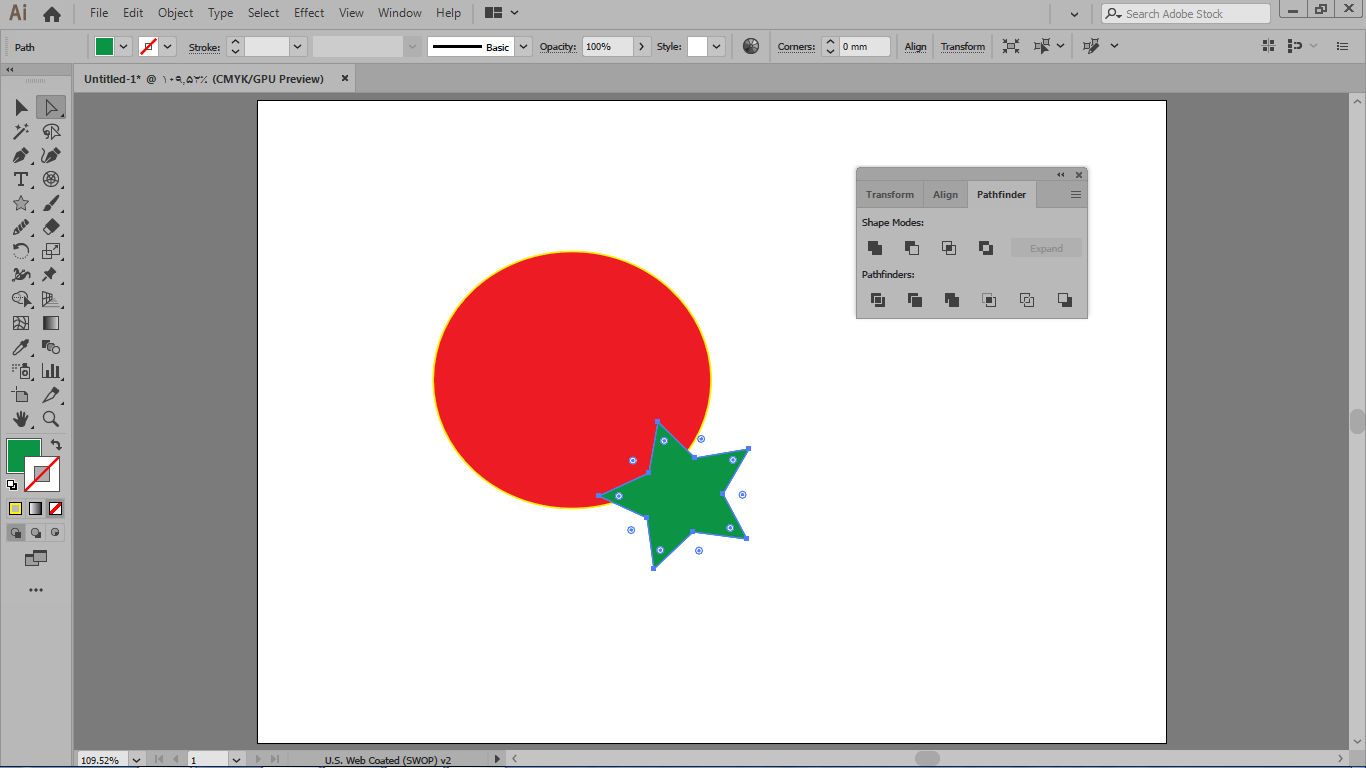
استفتده از گزینه make compound shape در تفاوت بین شکل های ساده و مرکب درنرم افزار ایلوستریتور
و اگر گزینه make compound shape را بزنیم دوباره یه یک شکل مرکب تبدیل میشوند، نکته پایانی اینکه شما میتوانید گزینه compound shape را از طریق منوی object هم به آن دسترسی داشته باشید و یا ctrl+8 را بزنید.
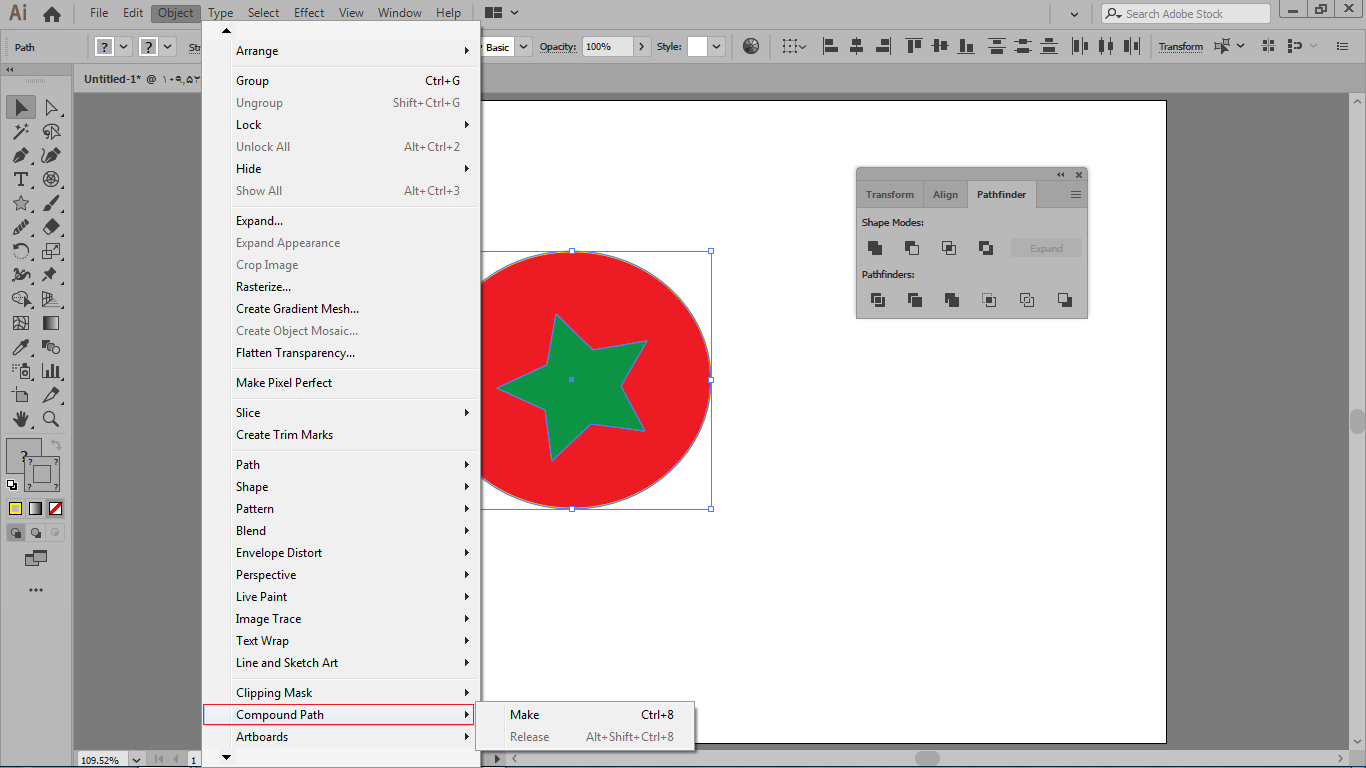
متشکریم که تا پایان مقاله تفاوت بین شکل های ساده و مرکب درنرم افزار ایلوستریتور همراه ما بودید.
ابزار shape builder در ایلوستریتور
در این قسمت از آموزش ایلوستریتور قصد داریم در مورد ابزار شکل یا لوگو با ایلوستریتور illustrator صحبت کنیم که با استفاده از آن میتوانیم با روش های متعدد موضوعات را با هم ادغام کنیم و در این مقاله با کمک ابزار shape builder در illustrator میخواهیم از پنل شیپ بیلدر در ایلوستریتور یا همان ابزار shape builder استفاده کنیم.
شیوه کار با ابزار شکل ساز shape builder در نرم افزار ایلوستریتور
شیوه کار به این صورت است که اشکال را ابتدا انتخاب میکنیم بعد ابزار را فعال میکنیم. زمانی که کنار این ابزار علامت مثبت قرار میگیرد بیانگر این است که میتوانید با استفاده از آن موضوعات انتخابی خود را با هم ادغام کنید.
برای استفاده از آن بایستی ابتدا یک کلیک کنیم و سپس آن را روی شکل های مورد نظرمان بکشیم و آنها را باهم ادغام کنیم.
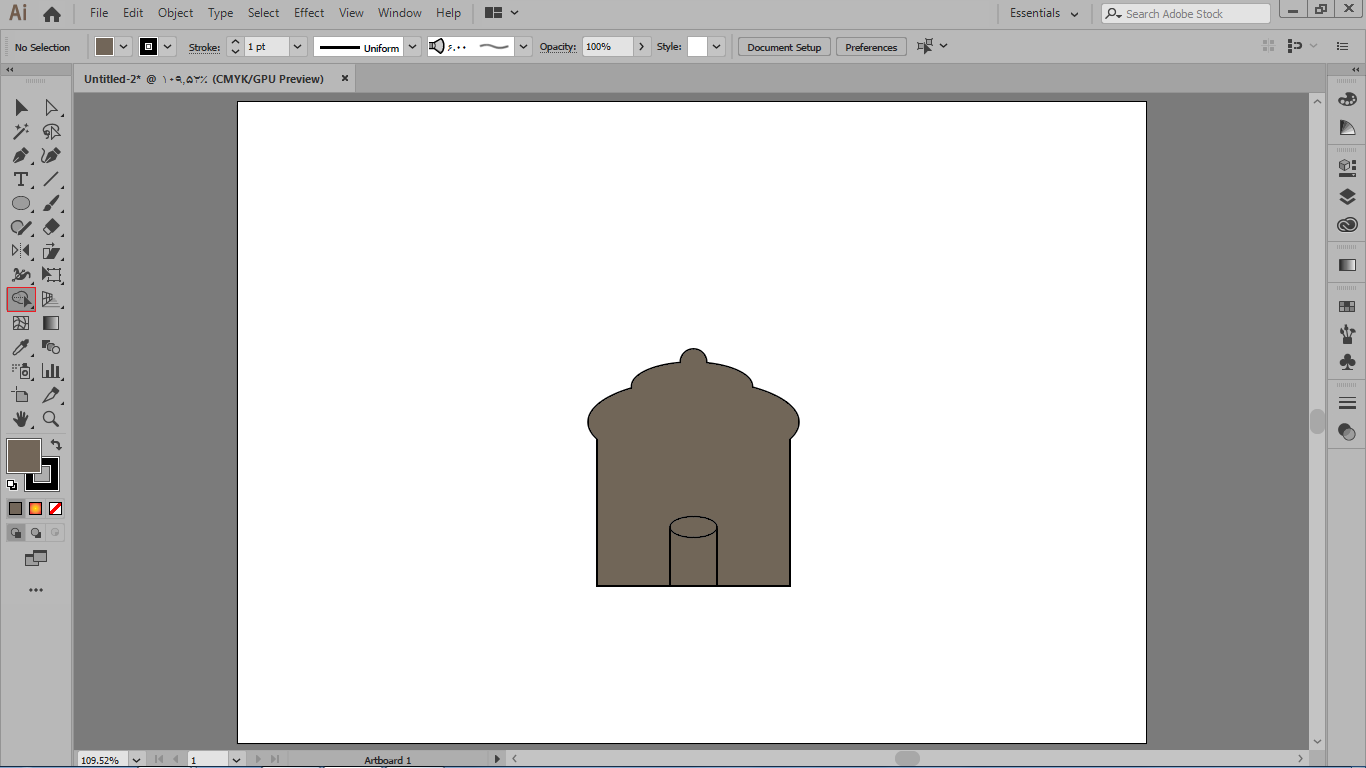
قسمت درب این شکل را هم میتوانیم با انتخاب کردن با هم ادغام کنیم.
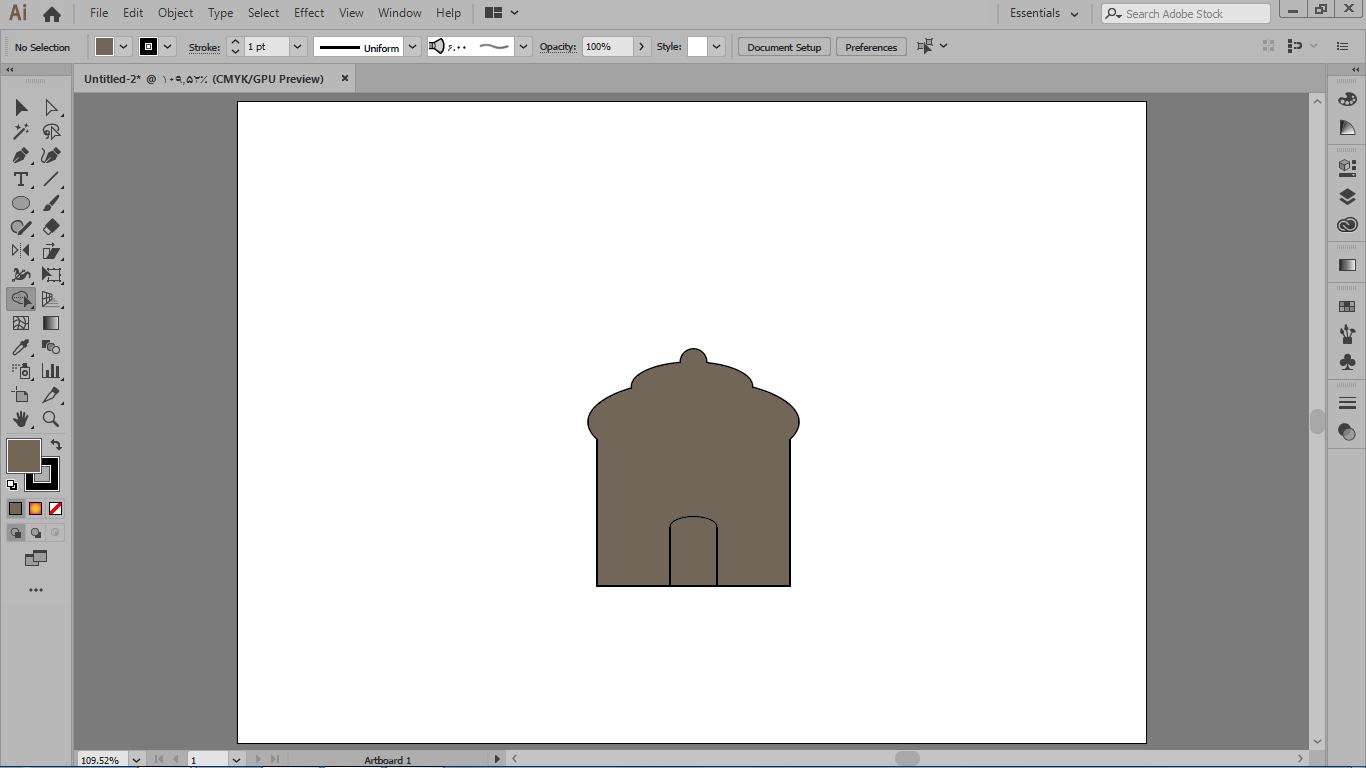
هم چنین با این ابزار شما میتوانید موضوعات انتخابی را از هم کم کنید به این صورت که اشکال را انتخاب میکنیم و هم چنین با انتخاب ابزار و نگه داشتن کلید alt و سپس کلیک روی قسمت مورد نظر آن قسمت را از شکل حذف میکنیم.
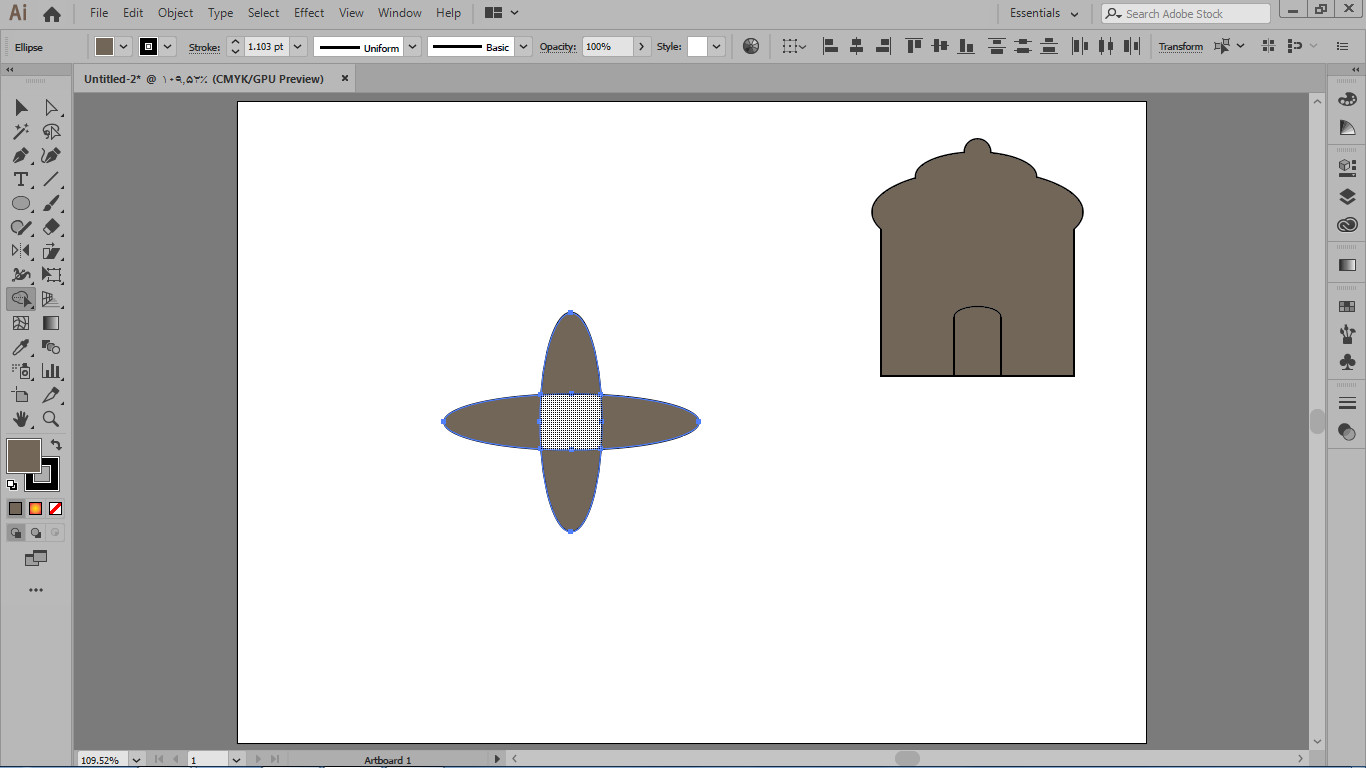
در قسمت ابتدایی کادر تنظیمات این ابزار گزینه gap detection قرار گرفته که برای یافتن و نمایش فاصله بین موضوعات کاربرد دارد.
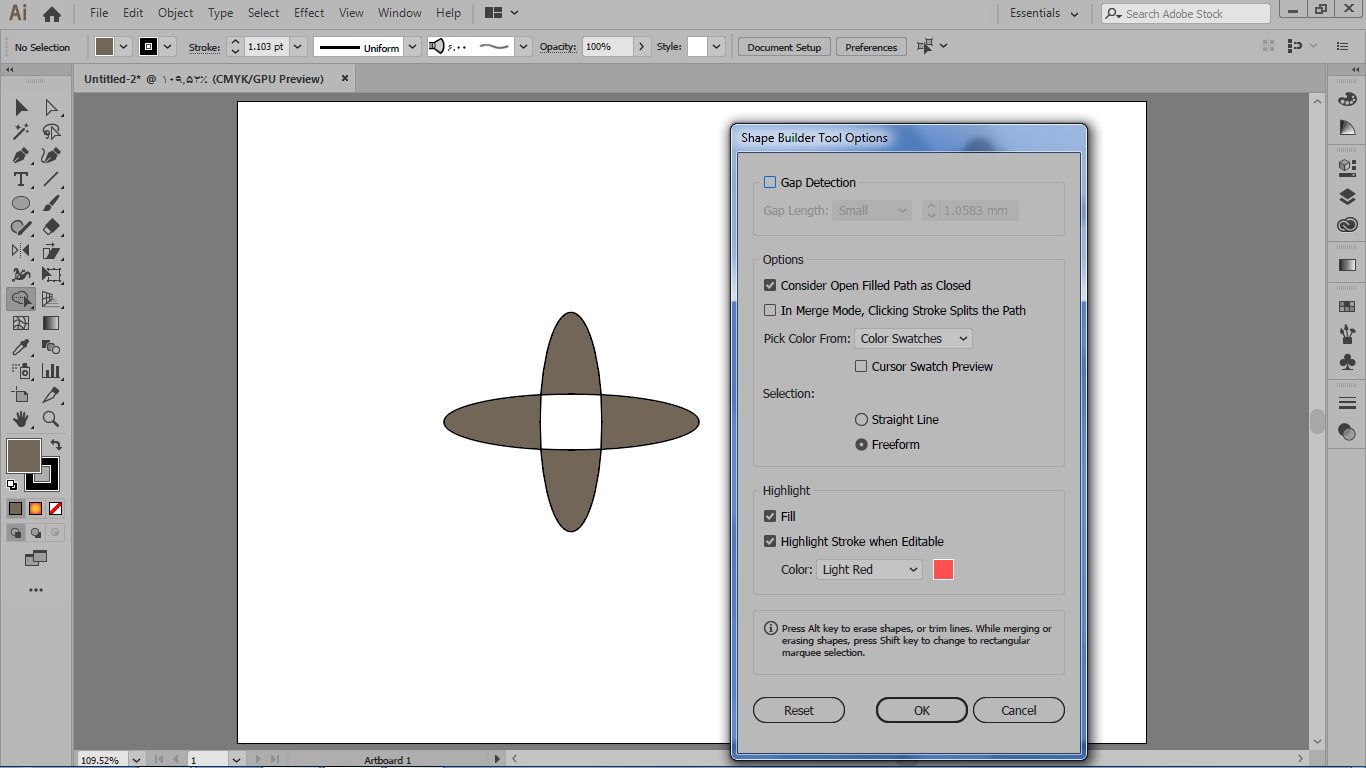
مطابق شکل بالا در قسمت options گزینه اول که فعال است به این مفهوم است که ابزار shape builder روی مسیرهای باز هم اثر میگذارد. اگر گزینه قسمت بعد را فعال کنیم بدون نگه داشتن کلید alt هم میتوانید روی خطوط دور کلیک کنید و با کلیک کردن از آنها مسیر مستقلی ایجاد کنید با استفاده از گزینه pick color from میتوانید مشخص کنید که رنگ موضوع ایجاد شده طبق رنگ موضوع اصلی باشد و یا رنگی که از کتابخانه های رنگ انتخاب کردید.
اگر گزینه cursor swatch preview فعال باشد بر اساس مقاله کار با ابزار شکل ساز shape builder در نرم افزار ایلوستریتور میتوانید پیش نمایشی از رنگ را هنگامی که مکان نما را روی اشکال خودتان میبرید ببینید در بخش selection اگر گزینه straight line فعال شود میتوانید تعیین کنید محدوده ای را که با کشیدن این ابزار انتخاب میکنید به صورت مستقیم باشد و اگر Freeform را انتخاب کنید میتوانید به صورت آزاد خطوط خودتان را ترسیم کنید.
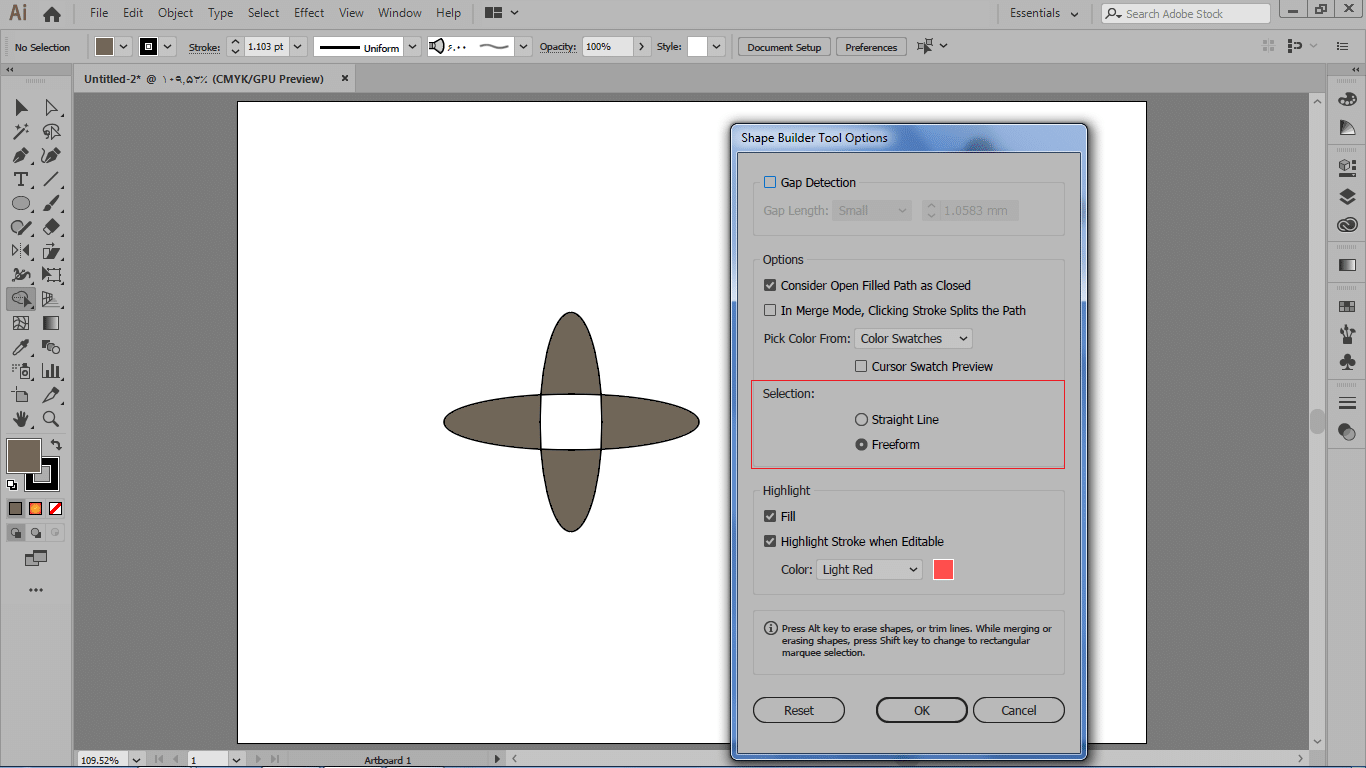
در قسمت highlight با گزینه fill مناطق ترکیب پذیر با رنگ خاکستری با رنگ ناشی از انتفال مکان نما به این مسیر پر میشود. و طبق مقاله کار با ابزار شکل ساز shape builder در نرم افزار ایلوستریتور با گزینه highlight stroke when editable هم اگر شما رنگی را اینجا انتخاب کنید زمانی که میخواهید روی خطوط دور حرکت کنید و آن ها را تحت تاثیر قرار دهید با رنگی که اینجا انتخاب میکنید خطوط دورتان نمایش داده میشود.
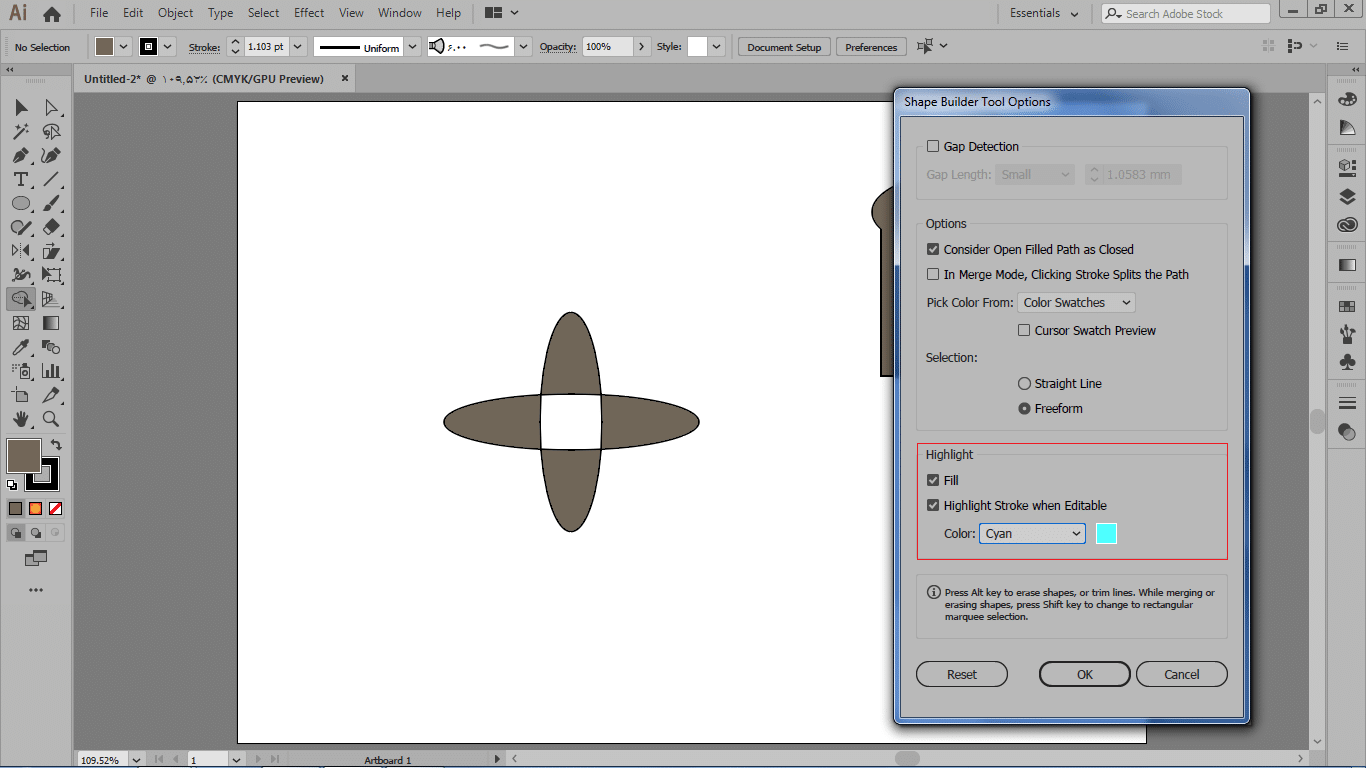
مفتخریم که تا پایان مقاله کار با ابزار شکل ساز shape builder در نرم افزار ایلوستریتور همراه ما بودید.
هم ترازی در ایلوستراتور
در این قسمت از آموزش ایلوستریتور قصد داریم در مورد چگونگی هم ترازی اشیاء در ایلوستریتور صبحت کنیم. برای ایجاد هم ترازی بعد از انتخاب موضوعات از پنل align استفاده میکنیم این پنل در منوی window قرار دارد و از آنجا میتوانید آن را فعال کنید.
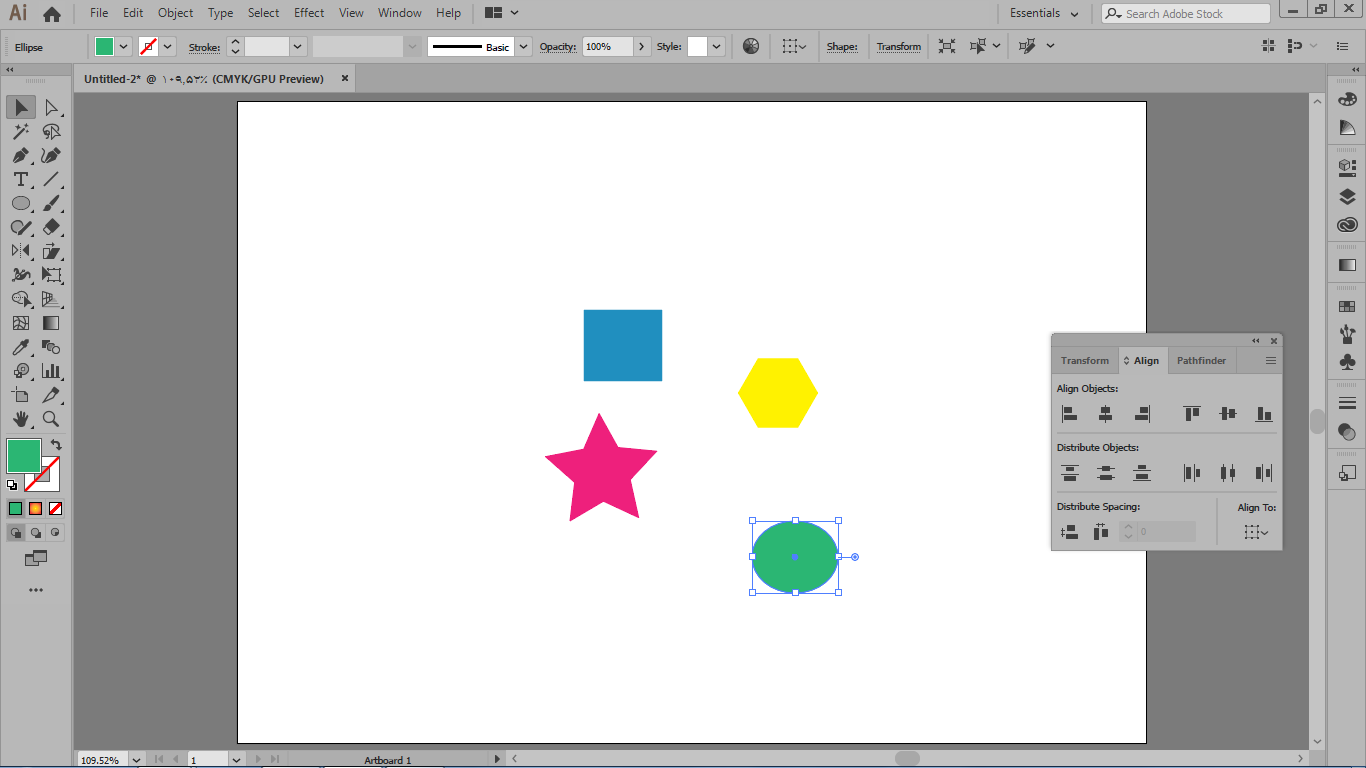 در بخش align objects میتوانید موضوعات مورد نظرتان را با انتخاب هر کدام از گزینه های قرار گرفته در این بخش مرتب کنید و یا هم تراز کنید ابتدا بایستی موضوعاتتان را انتخاب کنید. قبل از اینکه هم ترازی موضوعاتتان را مشخص کنید ابتدا باید در بخش align to بایستی مشخص کنید هم ترازی نسبت به چه قسمتی انجام شود.
در بخش align objects میتوانید موضوعات مورد نظرتان را با انتخاب هر کدام از گزینه های قرار گرفته در این بخش مرتب کنید و یا هم تراز کنید ابتدا بایستی موضوعاتتان را انتخاب کنید. قبل از اینکه هم ترازی موضوعاتتان را مشخص کنید ابتدا باید در بخش align to بایستی مشخص کنید هم ترازی نسبت به چه قسمتی انجام شود.
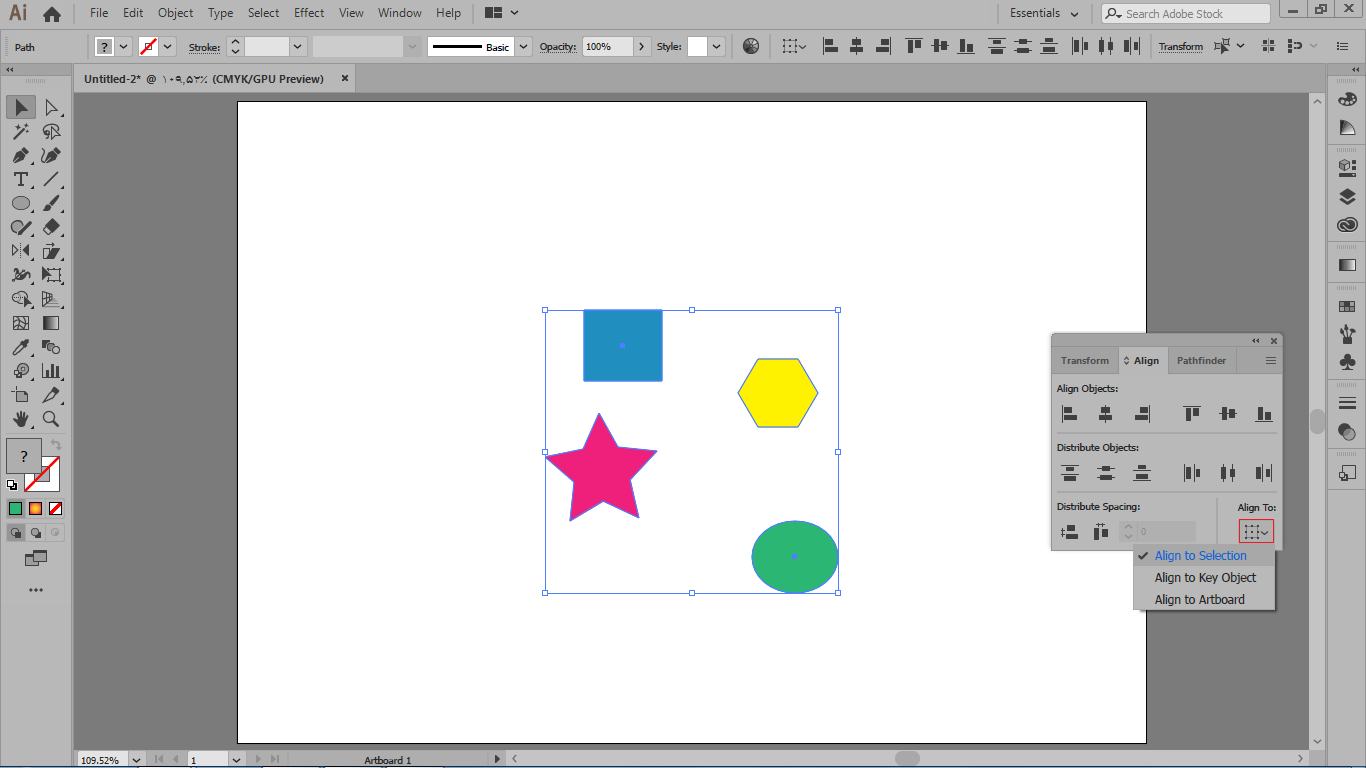 چنانچه در بخش align objects روی گزینه اول کلیک کنیم.
چنانچه در بخش align objects روی گزینه اول کلیک کنیم.
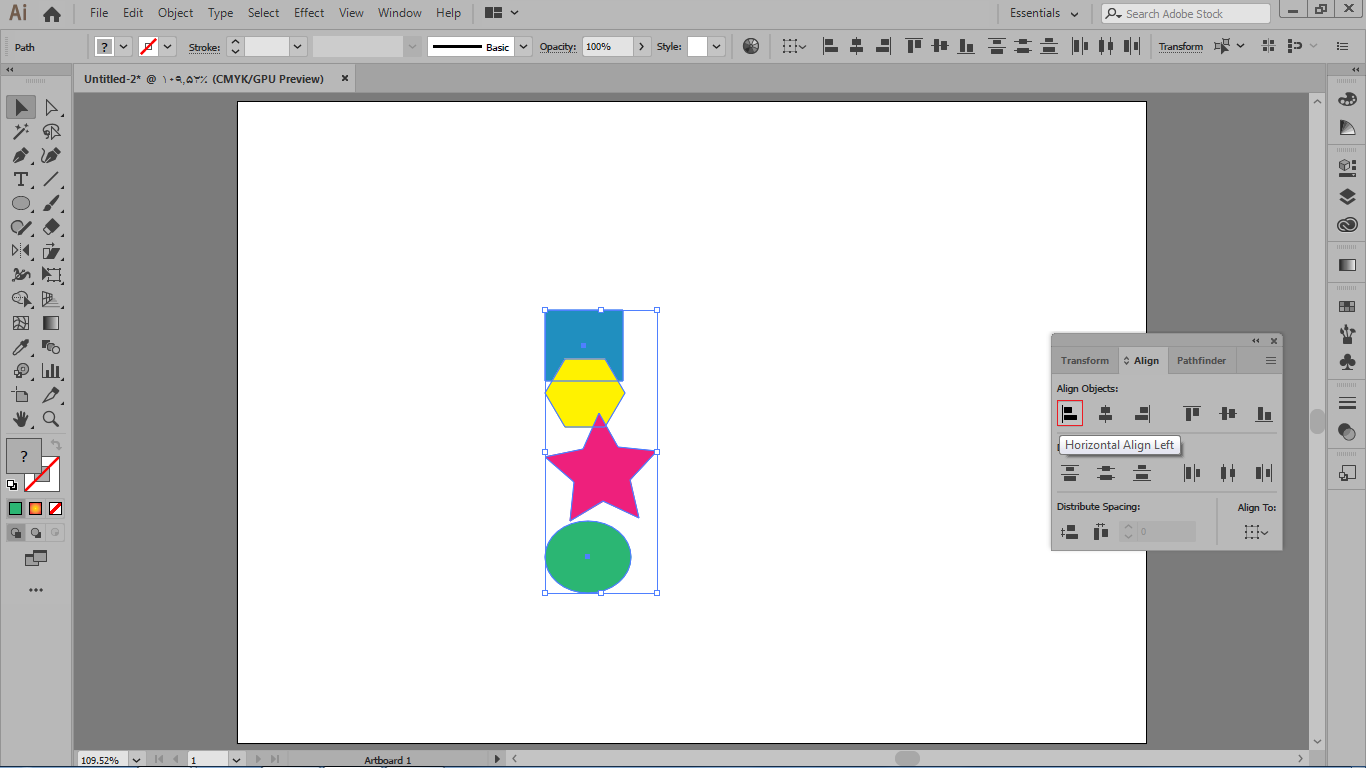
چگونگی هم ترازی اشیاء در ایلوستریتور؛ اصل هم ترازی چیست؟
در این قسمت از مقاله چگونگی هم ترازی اشیاء در ایلوستریتور به تعریف هم ترازی خواهیم پرداخت.
با انتخاب گزینه align to key object هم ترازی موضوعات انتخاب شده نسبت به یک موضوع کلیدی انجام میشود. برای اینکه بتوانیم موضوع کلیدی خودمان را انتخاب کنیم باید پس از انتخاب موضوعات مورد نظر مجددا روی موضوع کلیدی یک کلیک کنیم و گزینه بعدی را در بخش align object انتخاب میکنیم.
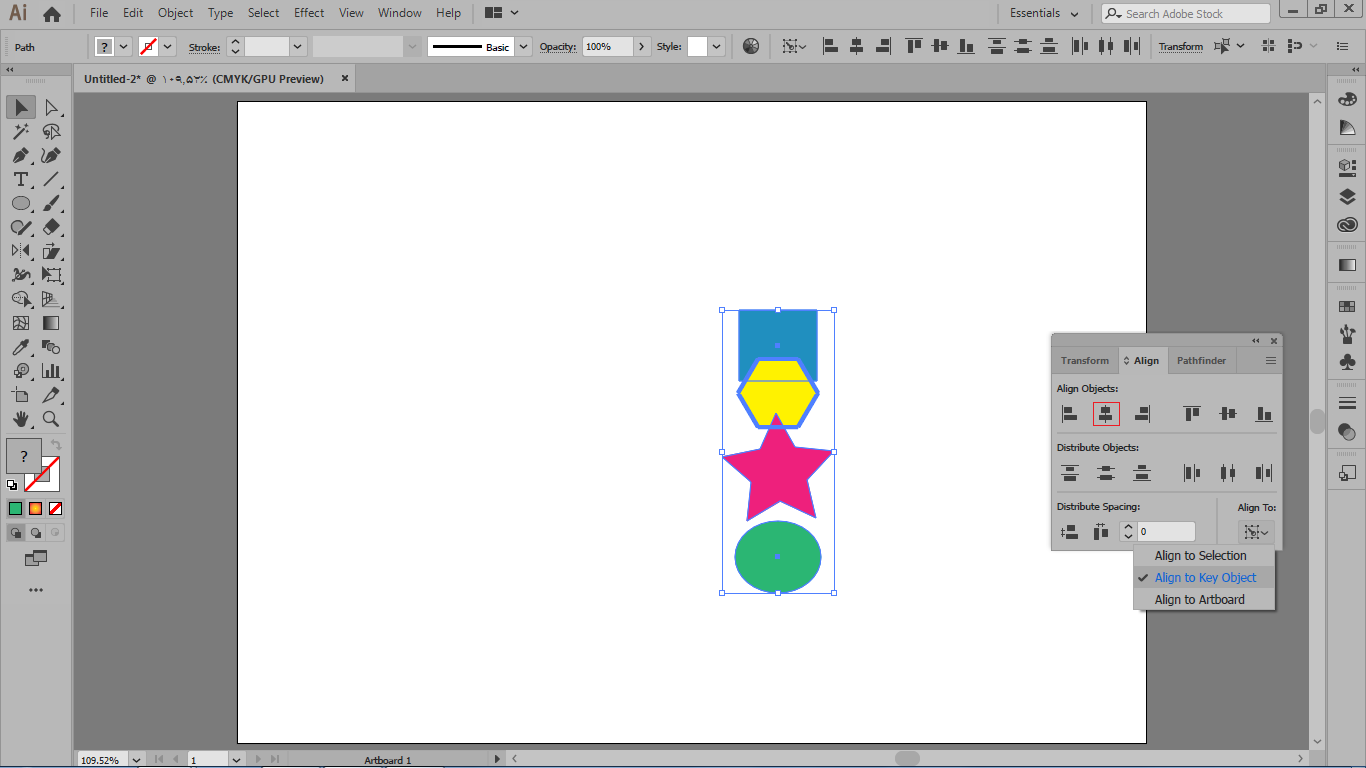 با استفاده از گزینه align to artboard است میتوانید موضوعات انتخابی خودتان را با لبه های آرت برد مرتب کنید.
با استفاده از گزینه align to artboard است میتوانید موضوعات انتخابی خودتان را با لبه های آرت برد مرتب کنید.
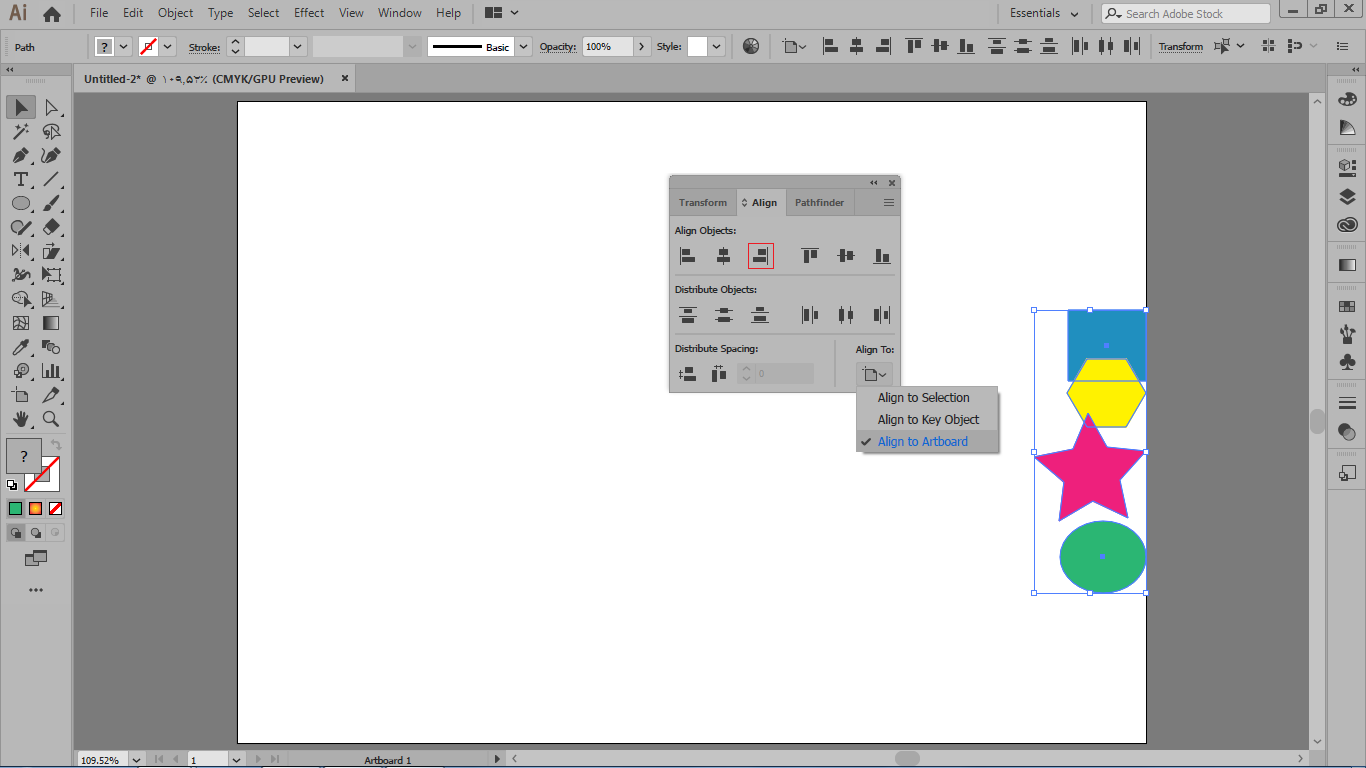 سه گزینه آخر در بخش align objects هم به همین صورت هستند.
سه گزینه آخر در بخش align objects هم به همین صورت هستند.
پخش کردن اشیاء
اگر ما بخواهیم ستاره ها را در فاصله مشخصی پخش کنیم و یا اینکه آنها را با هم هم تراز کنیم میتوانیم از فرامین align و distribute طبق مقاله چگونگی هم ترازی اشیاء در ایلوستریتور، استفاده کنیم.
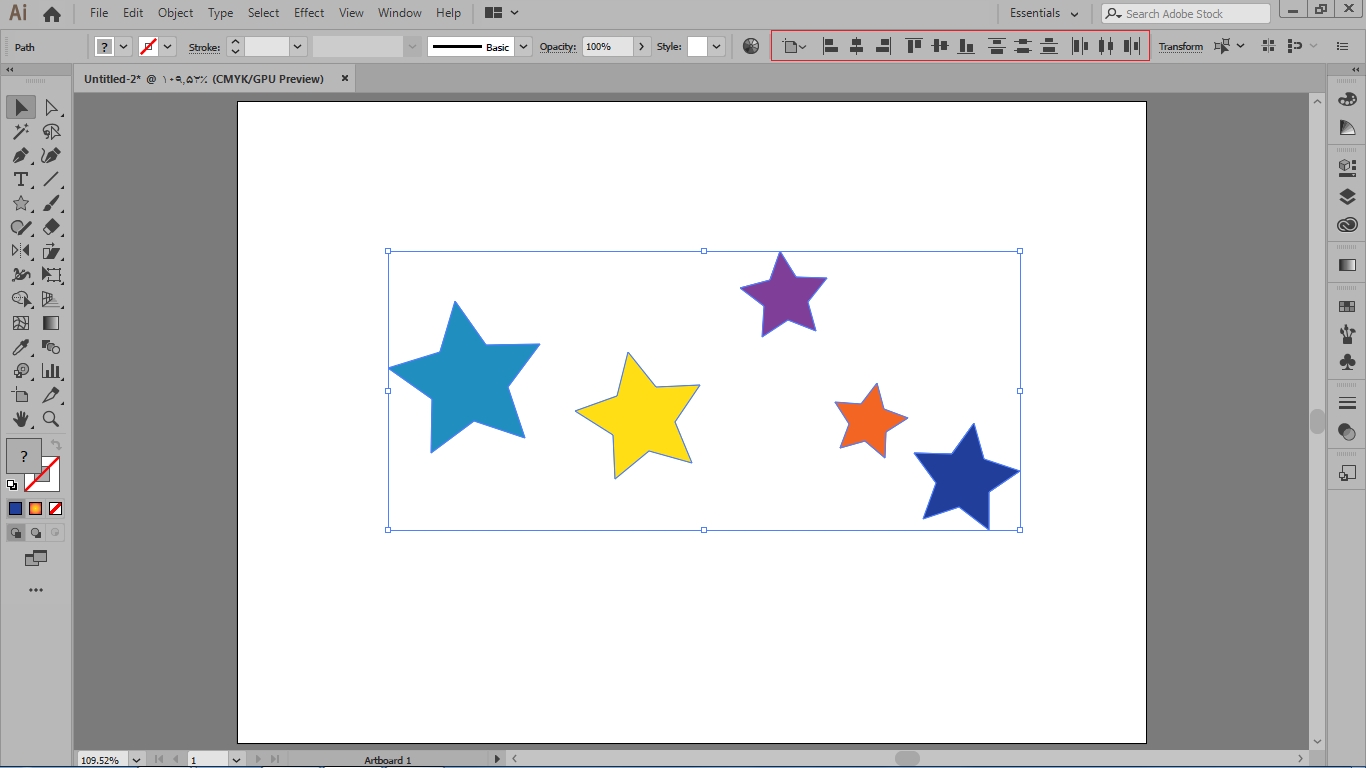 در حالی که گزینه align to selection انتخاب است موضوعات شما در چارچوب خودشان پخش میشوند.
در حالی که گزینه align to selection انتخاب است موضوعات شما در چارچوب خودشان پخش میشوند.
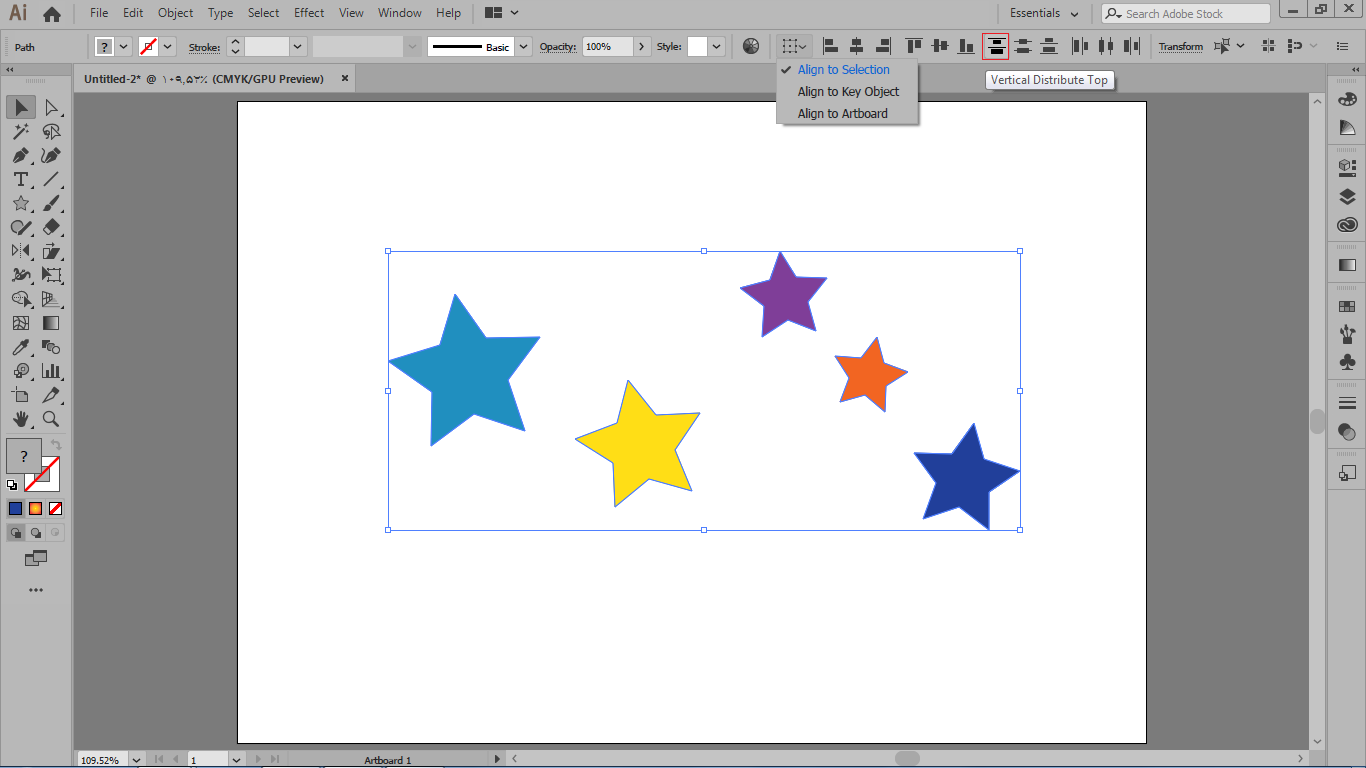 چنانچه گزینه align to artboard را تنظیم کنیم و به عنوان مثال horizontal distribute left را انتخاب کنیم.
چنانچه گزینه align to artboard را تنظیم کنیم و به عنوان مثال horizontal distribute left را انتخاب کنیم.
 با فعال بودن گزینه align to key object اگر بخواهیم فاصله مشخصی بین موضوعات داشته باشیم و هم چنین موضوع کلیدی هم انتخاب شده باشد. میتوانیم در قسمت distribute spacing مقدار فاصله مورد نظر را وارد کنیم.
با فعال بودن گزینه align to key object اگر بخواهیم فاصله مشخصی بین موضوعات داشته باشیم و هم چنین موضوع کلیدی هم انتخاب شده باشد. میتوانیم در قسمت distribute spacing مقدار فاصله مورد نظر را وارد کنیم.
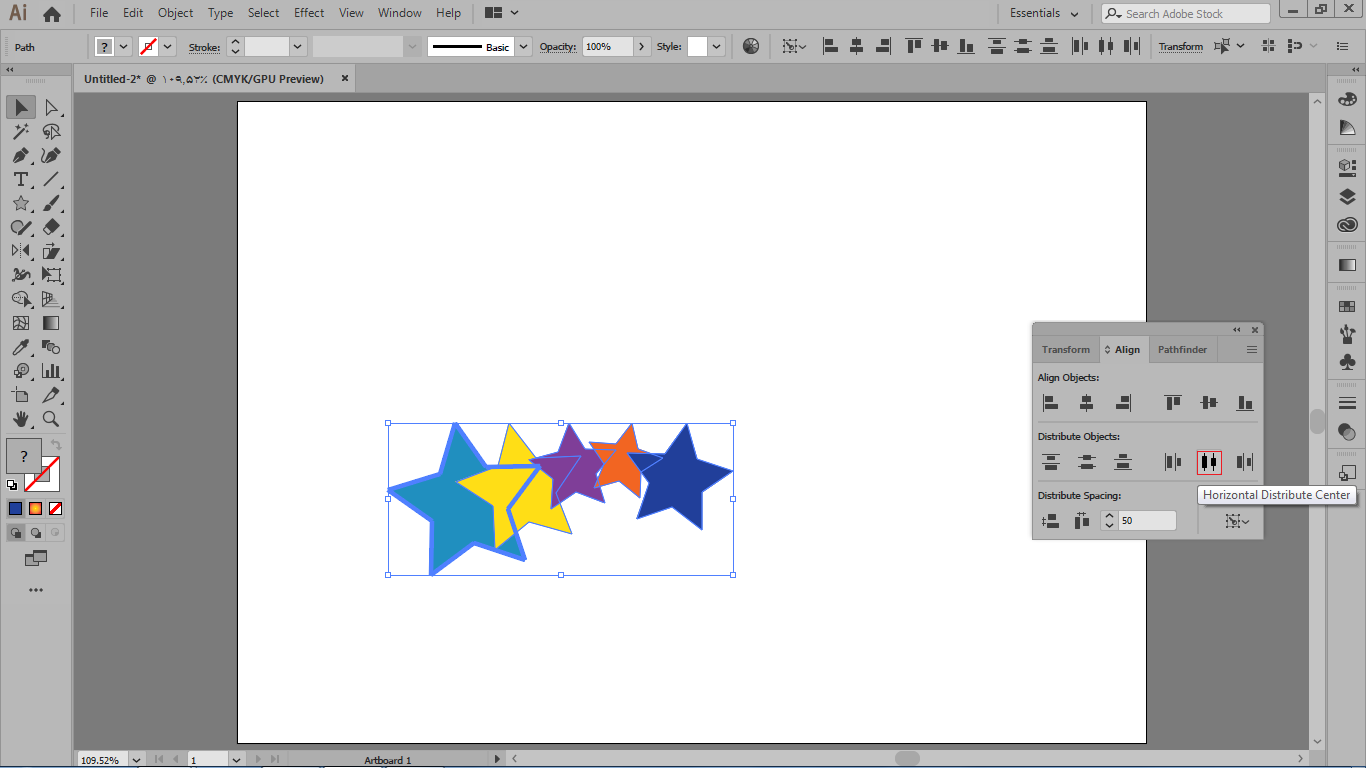
مفتخریم که تا پایان مقاله چگونگی هم ترازی اشیاء در ایلوستریتور همراه ما بودید.امید است با اطلاعات بدست آمده تصاویری خلاقانه ایجاد کنید.
ترسیم اشکال هندسی
در این قسمت از آموزش ایلوستریتور سعی داریم درباره آموزش رسم اشکال هندسی در ایلوستریتور و برداشتن یکی از ابزارهای ترسیم اشکال هندسی نظیر rectangle یا چهارگوش ، rounded rectangle یا چهارگوش با لبه های گرد، ellipse یا بیضی، polygon یا چندضلعی، star و یا ستاره صحبت کنیم. می توانید با انتخاب شکل مورد نظرتان و ابعاد دلخواه آن را به راحتی ترسیم کنید و به هرکدام به آسانی استایل بدهید.
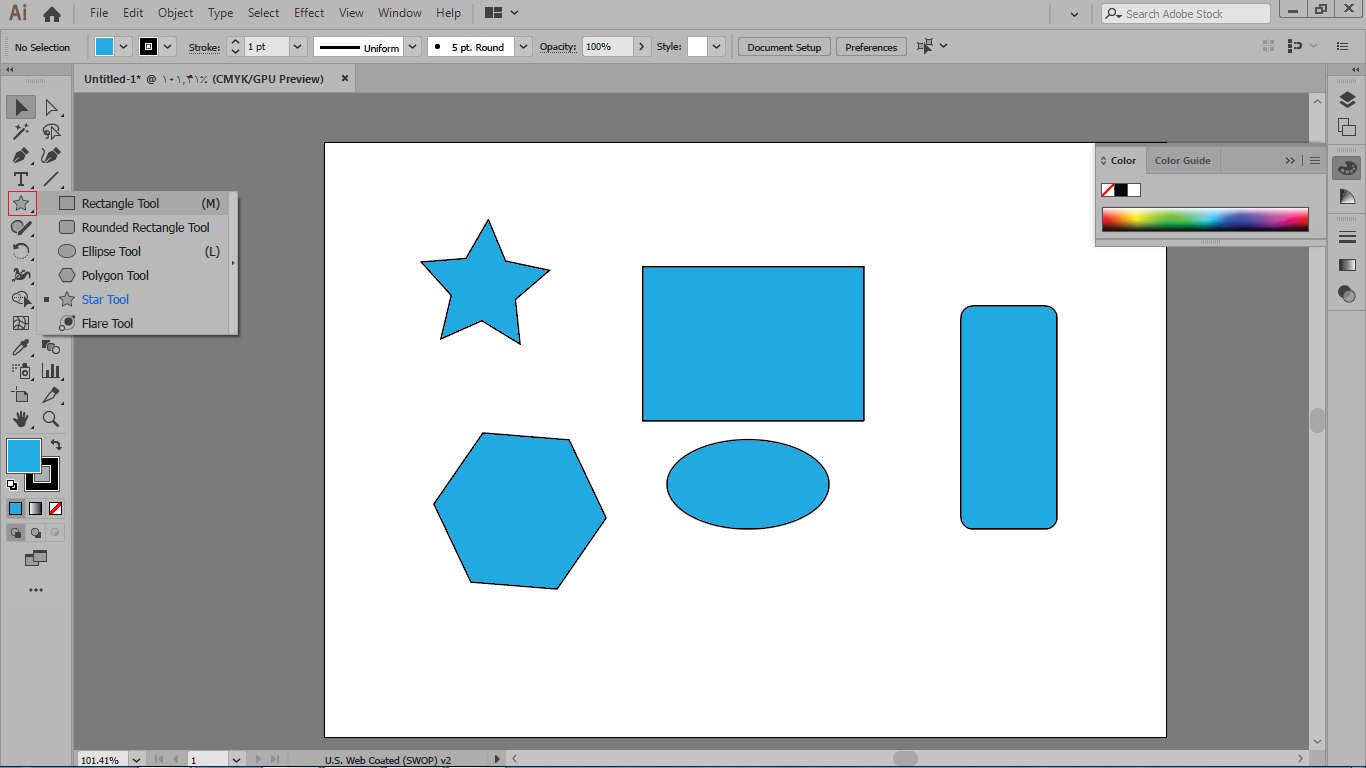
آموزش ترسیم اشکال هندسی در ایلوستریتور
طبق مقاله آموزش کشیدن اشکال هندسی در ایلوستریتور، رنگ داخل ترسیم ها و یا شکل های شما بستگی دارد به رنگی که در این کادرها که در تصویر زیر مشخص شده است. کادر رویی رنگ زمینه و یا fill است که رنگ پر کننده داخل یک شکل است و کادر زیری رنگ stroke و یا خط دور یا خط چین در ایلوستریتور میباشد.در این مقاله به روش کشیدن اشکال اصلی در ایلوستریتور میپردازیم.
رسم و کشیدن مستطیل در ایلوستریتور
ابتدا یکی از ابزارهای ترسیمی را مثل rectangle برمیداریم و یک مستطیل ترسیم می کنیم اگر بخواهید با ابعاد آزاد این مستطیل را ترسیم کنید کافیست از طریق نگه داشتن کلید سمت چپ موس شکل خودتان را ترسیم کنید.
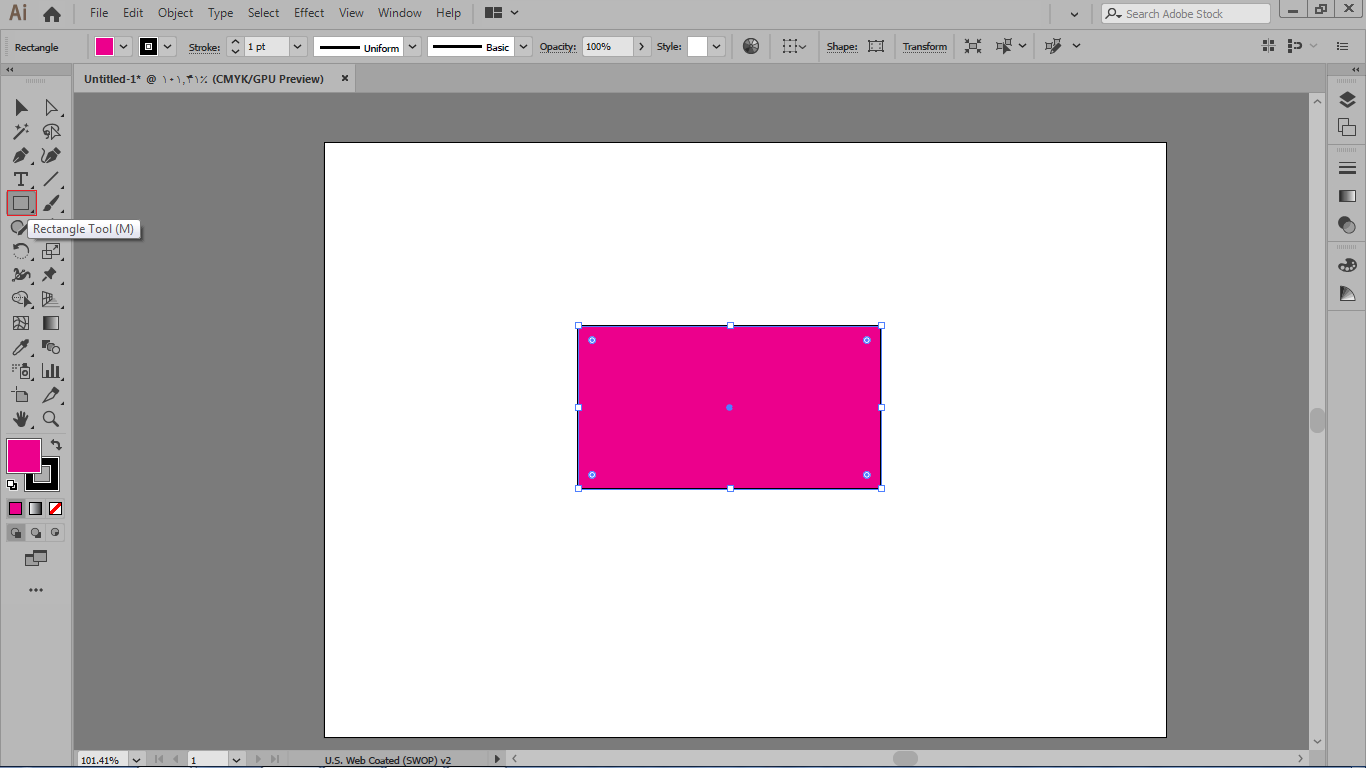
در حالتی که شما بدون نگه داشتن هیچ کلیدی این ترسیم را انجام میدهید میبینید که موقعیت شروع ترسیم شما همان مکانی است که شما در ابتدا با موس روی آن کلیک میکنید و سپس drag را انجام میدهید.
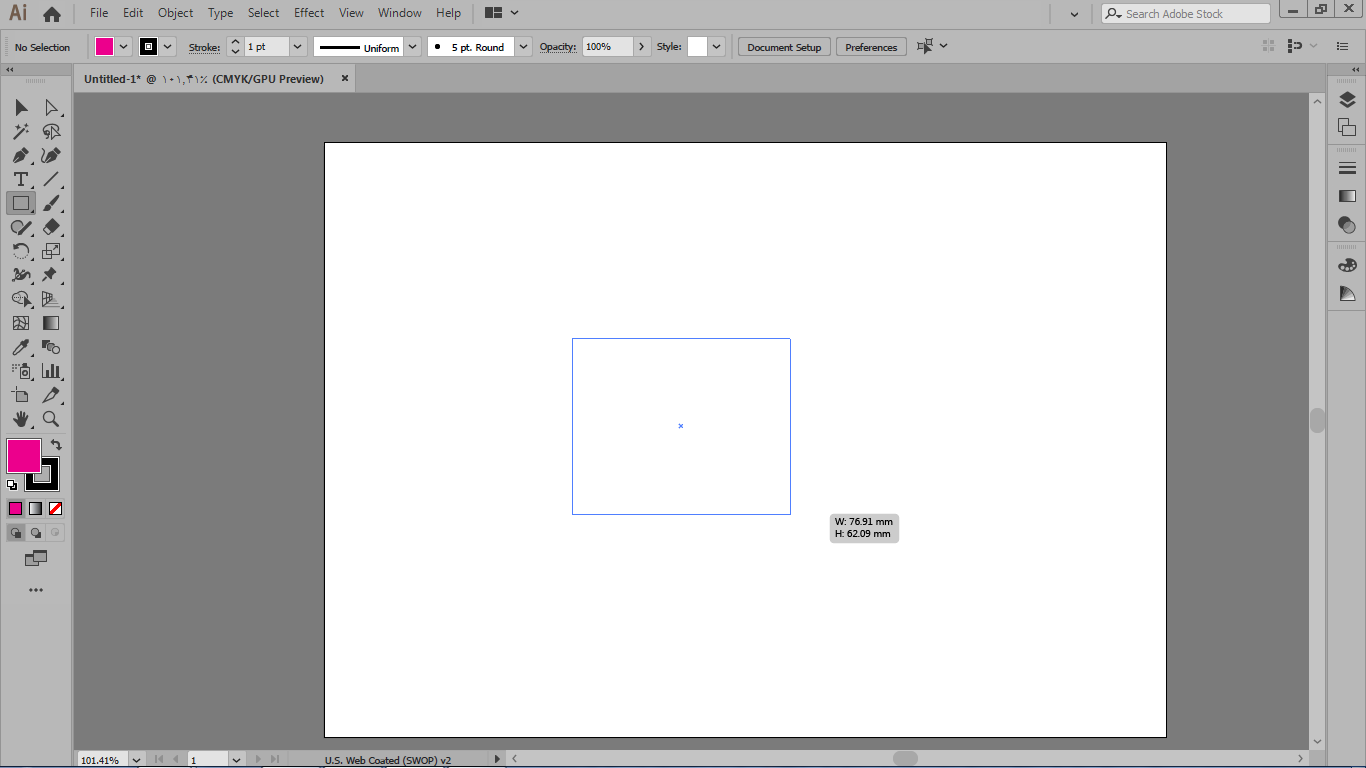
در مقاله آموزش رسم شکل در ایلوستریتور، رنگی که زمینه آن را پر کرده رنگ صورتی است و رنگ خط دور آن با مشکلی مشخص شده است. اگر بخواهید می توانید این رنگ ها را تغییر دهید. بر روی گزینه fill دو بار کلیک کنید و وارد بخش رنگ شوید و رنگ دلخواه را انتخاب کنید و بلافاصله میبینید که رنگ داخل زمینه تغییر کرد.
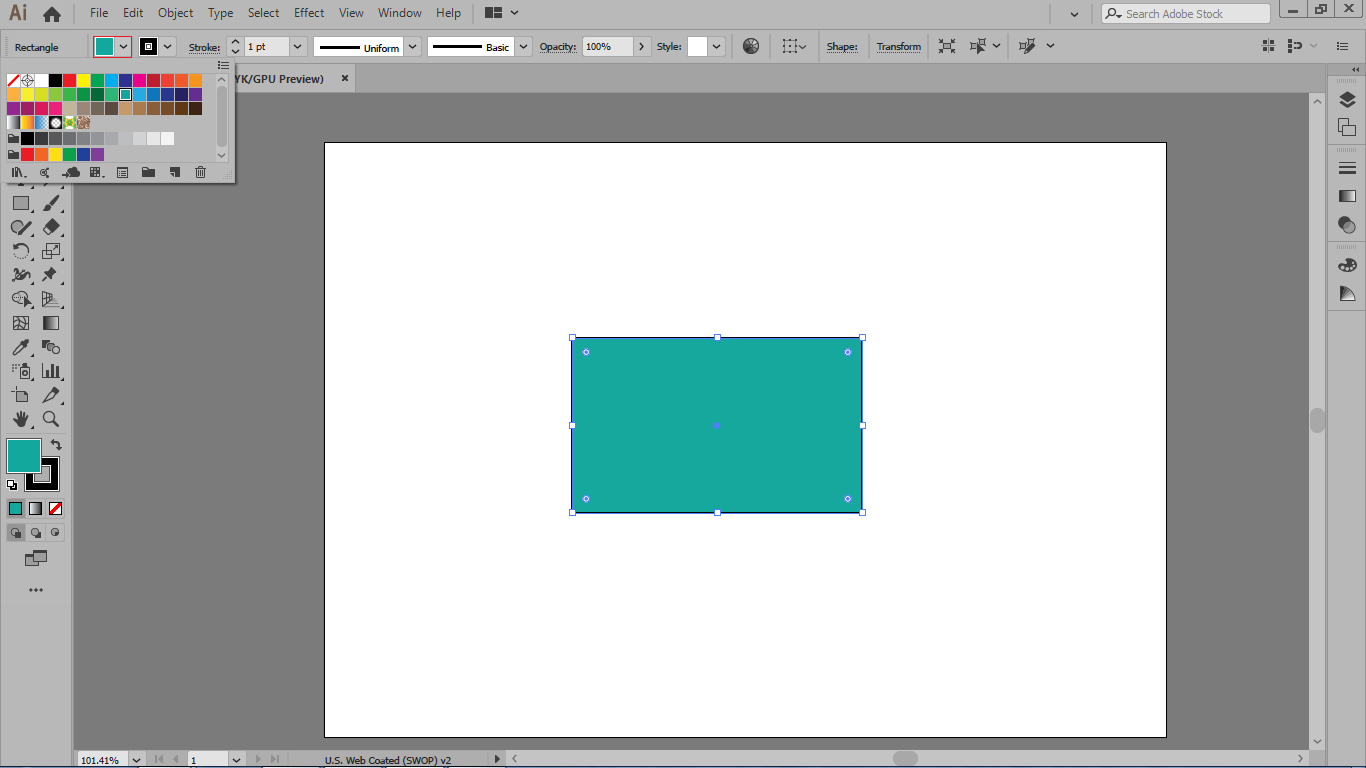
و اگر میخواهید رنگ خط دور را تغییر دهید میتوانید شکل را انتخاب کنید و بر روی کادر رنگ خط دور دو بار کلیک کنید و رنگ مورد نظر را انتخاب کنید.
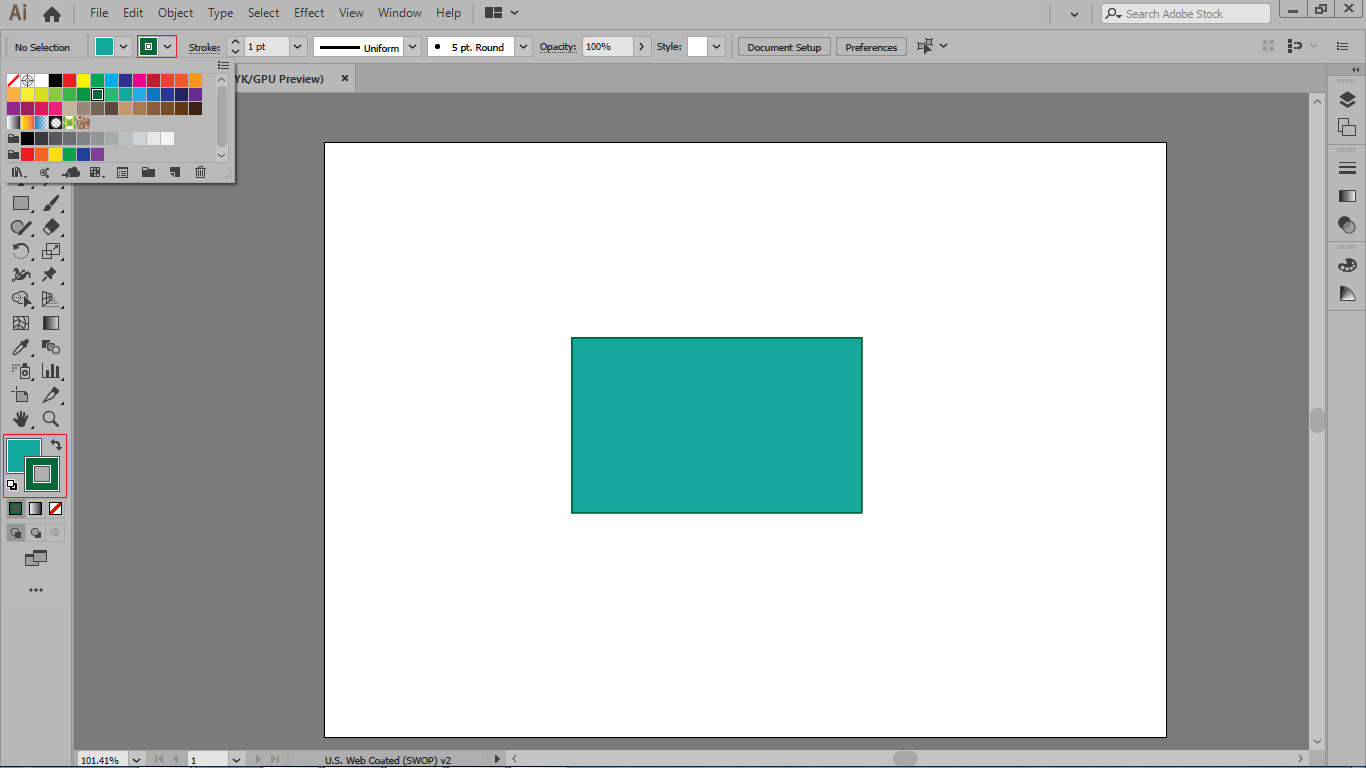
در قسمت پایینی کادر رنگ گزینه اول بیانگر این است که در حال حاضر خط دور فعال است و رنگ آن با سبز مشخص شده است.اگر گزینه بعدی را کلیک کنید مشاهده میکنید که کادر خط دور روی کادر fill قرار گرفته است و نشانگر این است هر چه رنگ روی این گزینه اعمال شود روی خط دور اعمال خواهد شد.
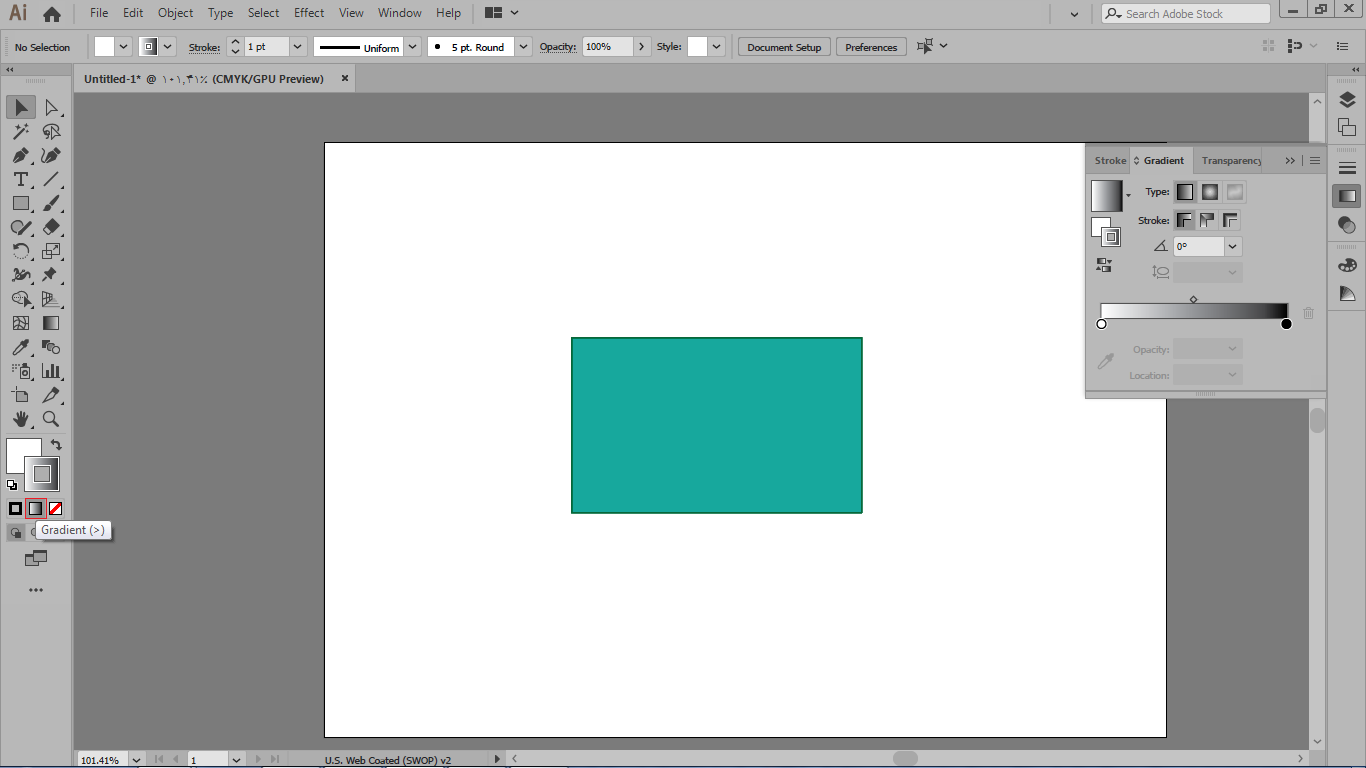
در شکل آیکونی که جای گزینه های fill و stroke را با هم تغییر میدهد می بینید. با کمک این آیکون میتوانید با آن رنگ fill و stroke را جا به جا کنیم.
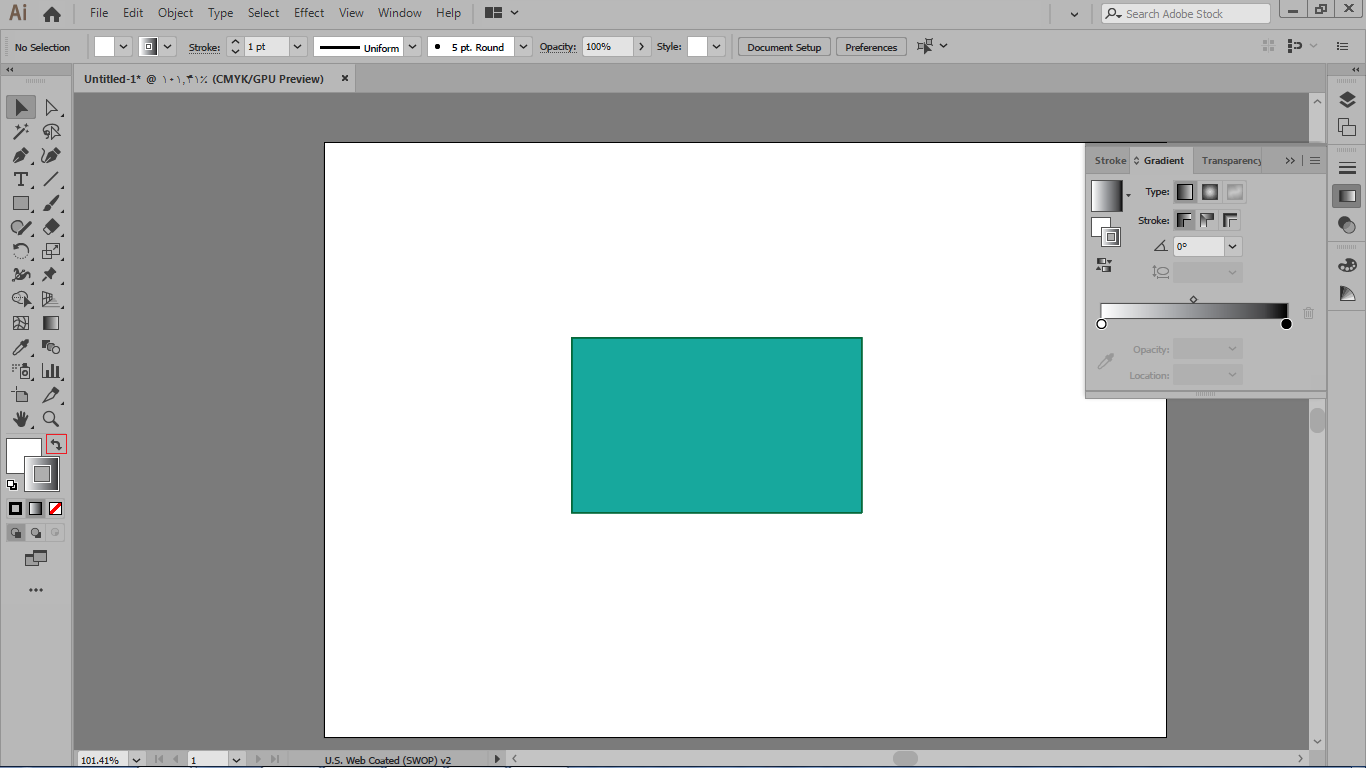
گزینه none یعنی اینکه هیچ رنگی نداشته باشد بسته به اینکه میخواهید داخل کادرتان رنگی نباشد و یا خط دور رنگی نداشته باشد میتوانید بر روی این آیکون کلیک کنید.اینجا چون کارد خط دور فعال است با انتخاب none شکل ما خط دور نخواهد داشت.
کشیدن مربع در ایلوستریتور
در آموزش ترسیم اشکال هندسی در ایلوستریتور با استفاده از ابزار rectangle یک مربع ترسیم میکنیم که میتوانید با فشردن کلید shift مربعی با ابعاد مختلف ترسیم میکنیم.میبینید که نگه داشتن کلید shift باعث میشود که طول و عرض مربع به یک نسبت تغییر کند بنابراین چون نسبت ابعادی به این شکل حفظ میشود و مقدار طول و عرض شما یکسان است و میبینید که این مقدار در کادر خاکستری کنار موس ما نیز نمایش داده میشود و به این ترتیب میتوانید با نگه داشتن کلید shift و drag کردن از طریق موس شکل مربع را ترسیم کنید و بعد از اینکه به ابعاد دلخواه رسیدید میتوانید shift و کلید موس را رها کنید.
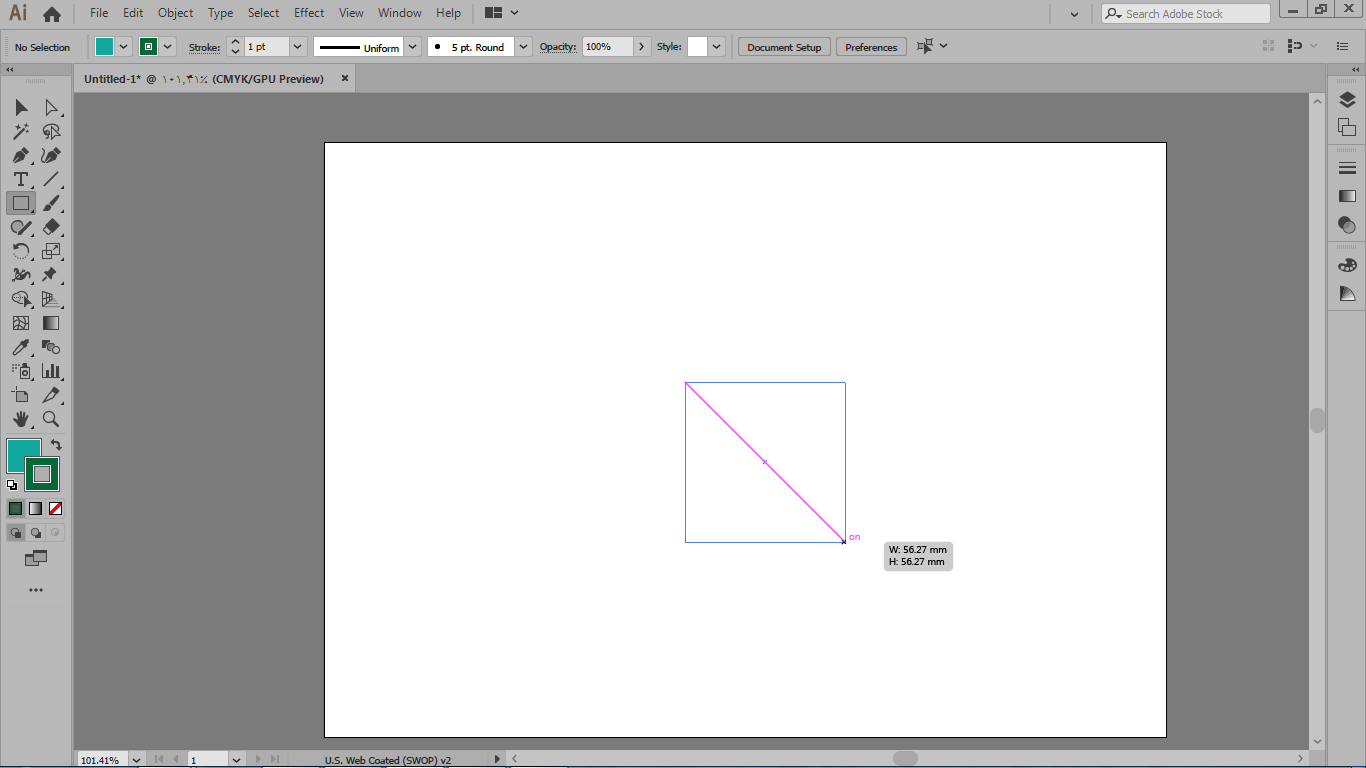
میبینید که زمانی که شکلی را کنار این مربع ترسیم میکنیم این شکل دقیقا از همان موقعیتی که موس کلیک شده و drag میشود در حال ترسیم است.
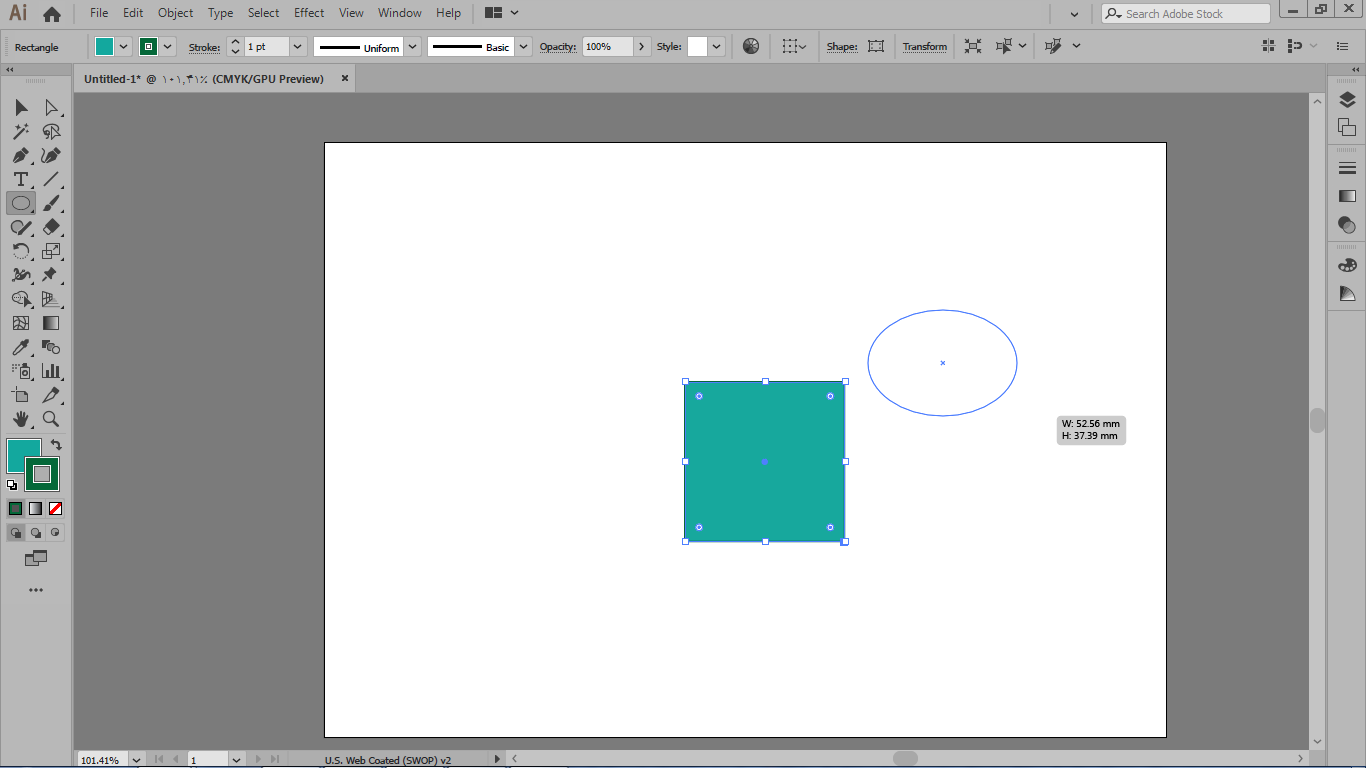
گاهی در آموزش ترسیم اشکال هندسی در ایلوستریتور نیاز داریم که شکل ما به جای اینکه از موقعیتی که در ابتدا کلیک میکنیم شروع به ترسیم شدن کند از قسمت مرکزی ترسیم شود برای اینکه شما بتوانید شکل را از مرکز ترسیم کنید بایستی کلید alt را نگه دارید.
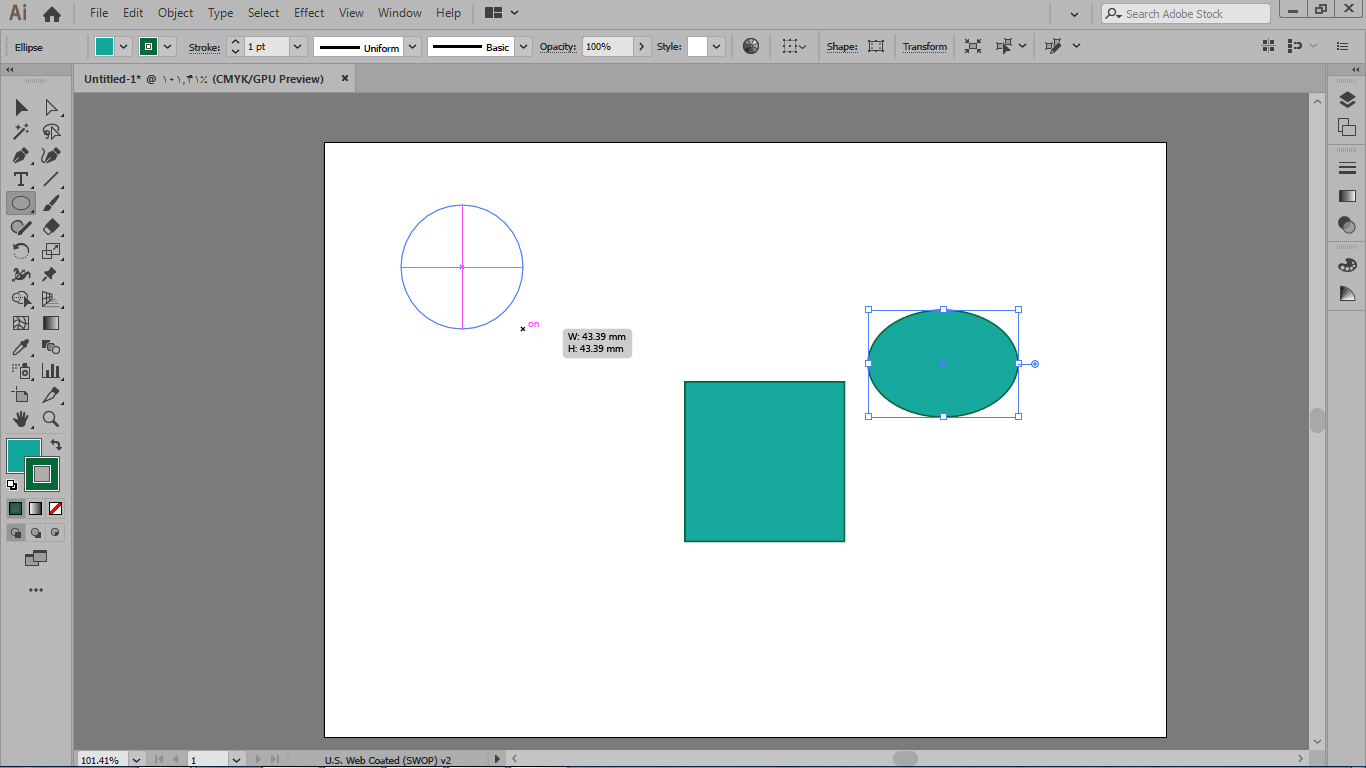
چنانچه کلیدهای alt و shift را با هم نگه دارید ضمن اینکه میتوانیم اضلاع را به یک اندازه بزرگ و کوچک کنیم و اندازه یکسان داشته باشم از مرکز هم میتوانیم شکل را بکشیم.
گرد كردن گوشه ها در ایلوستریتور
ابزار بعدی rounded rectangle که میتوانید با استفاده از این ابزار چهارگوش یا مستطیلی با گوشه های گرد ایجاد کنید.
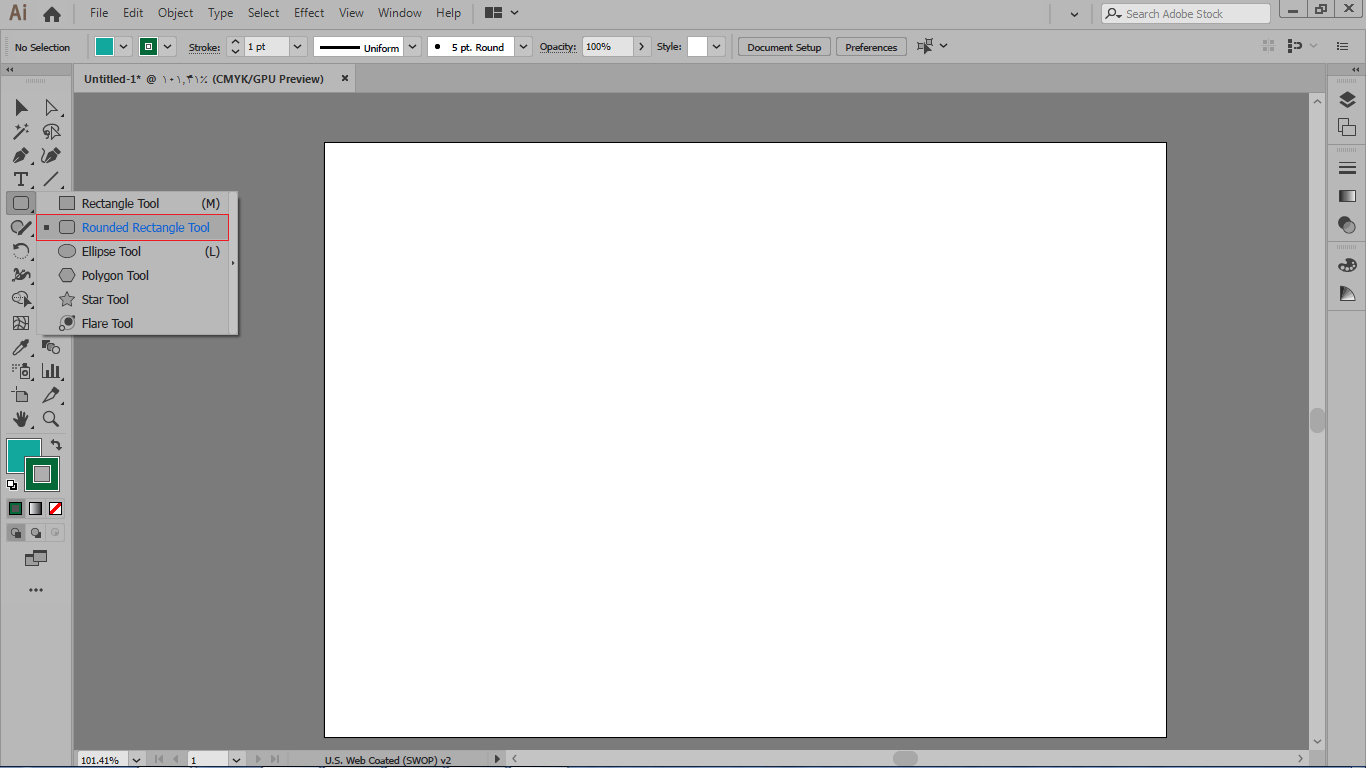
آن را انتخاب میکنیم و عمل drag را انجام میدهیم.در ادامه مقاله آموزش رسم شکل هندسی در ایلوستریتور، همراه ما باشید.
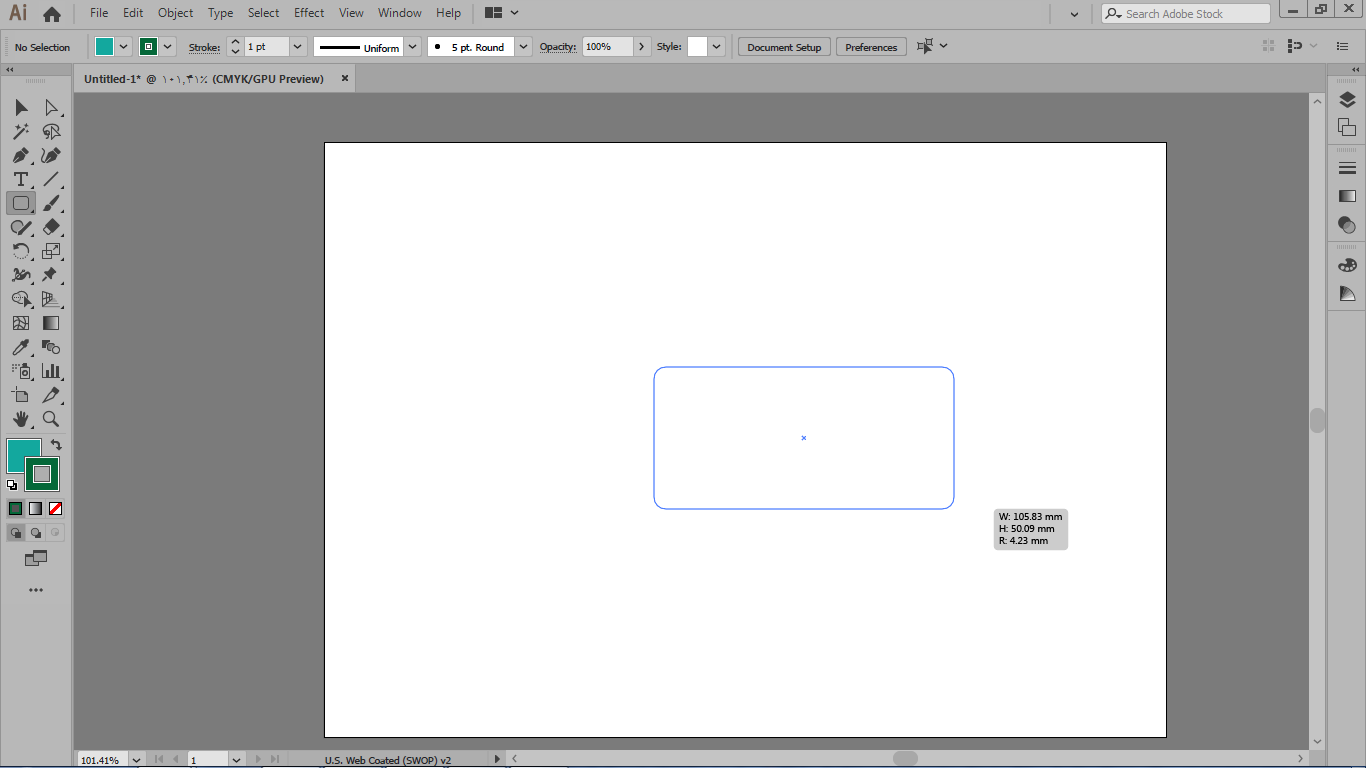
میبینید که یکسری دایره ها در چهار گوشه ظاهر شده اند که میتوانید با نگه داشتن کلید موس و کلیک کردن روی این دایره ها گردی گوشه ها را بیشتر کنید.
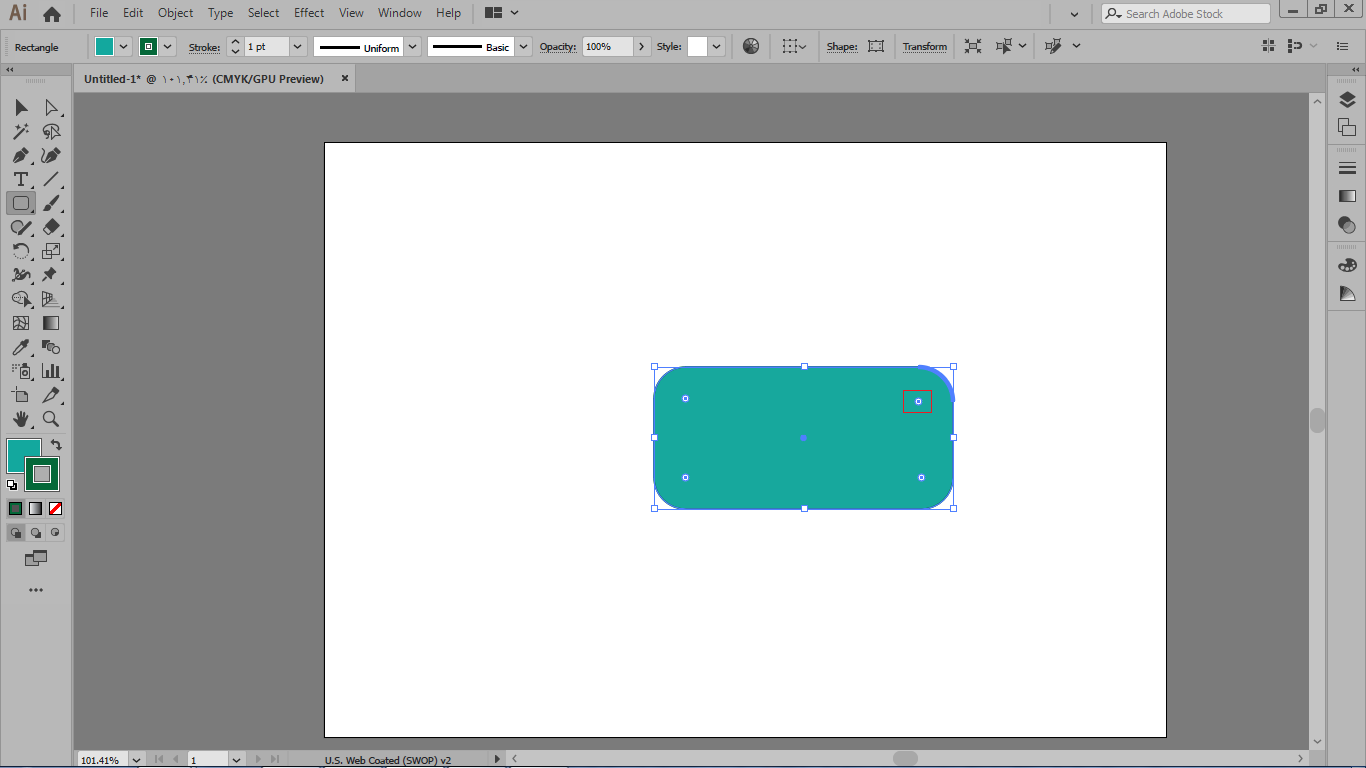
غیر از این شما میتوانید با دو بار کلیک کردن بر روی صفحه آپشن ابزار را برای آموزش ترسیم اشکال هندسی در ایلوستریتور باز کنید و اینجا میتوانید طول و عرض شکل تان را مشخص کنید و با گزینه corner radius میتوانید میزان گرد شدگی پوشه ها را تنظیم کنید.
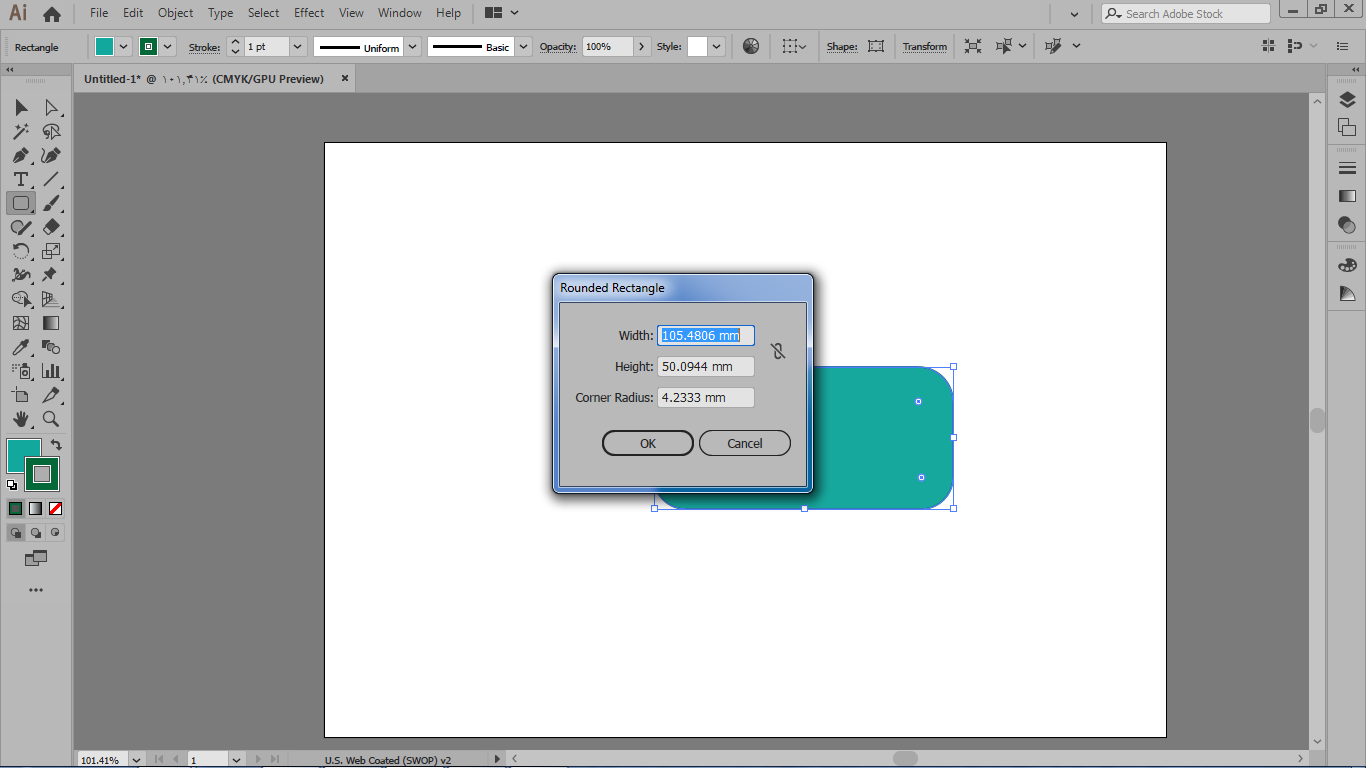
این تنظیمات برای ابزارهای دیگر هم در رسم ترسیمه ها و اشکال هندسی در نرم افزار ایلستریتور موجود است.
کشیدن دایره در ایلوستریتور
شکل بعدی را با ابزار ellipse ترسیم میکنیم. کلید shift را به منظور کشیدن دایره در ایلوستریتور نگه میداریم و یک دایره ترسیم میکنیم و در صورتی که shift را نگه نداریم میتوانیم یک بیضی در سایزهای مختلف ترسیم کنیم. مجددا اگر برای رسم دایره یا رسم بیضی کلید alt را نگه داریم میتوانیم آن را نسبت به نقطه مرکزی ترسیم کنیم و اگر alt و shift را باهم نگه داریم میتوانیم یک دایره نسبت به نقطه مرکزی ترسیم کنیم.
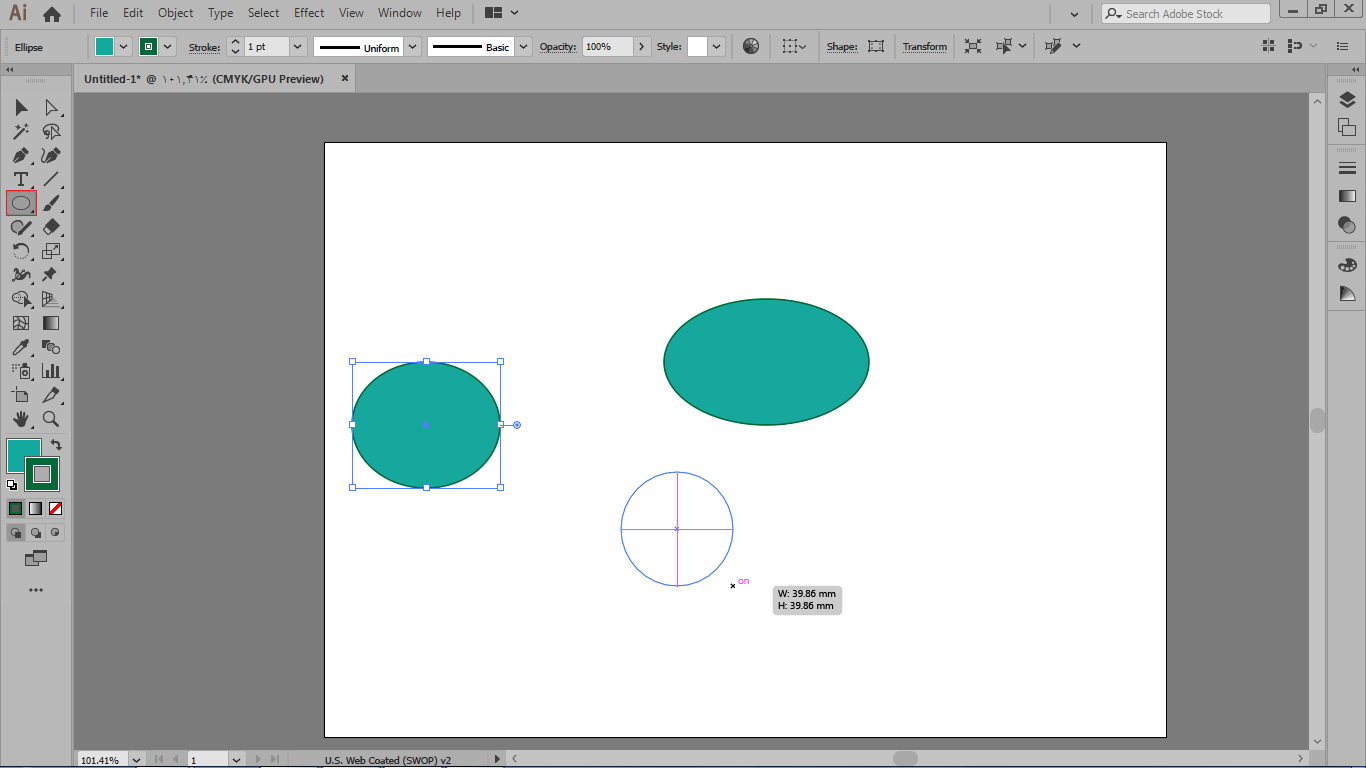
رسم چند ضلعی در ایلوستریتور
شکل بعدی در آموزش ترسیم اشکال هندسی در ایلوستریتور، polygon است که به طور پیش فرض یک شکل شش ضلعی کشیده می شود و اگر شما کلید shift را نگه دارید میتوانید شش ضلعی خودتان را به صورت دقیق ترسیم کنید. برای اینکه چند ضلعی با تعداد اضلاع دیگری داشته باشیم دو بار کلیک بر روی صفحه انجام میدهیم تا آپشن باز شود بعنوان مثال میتوانیم اینجا تعیین کنیم که یک پنج ضلعی برای ما ترسیم شود یعنی تعداد side را بر روی ۵ تنظیم میکنیم.
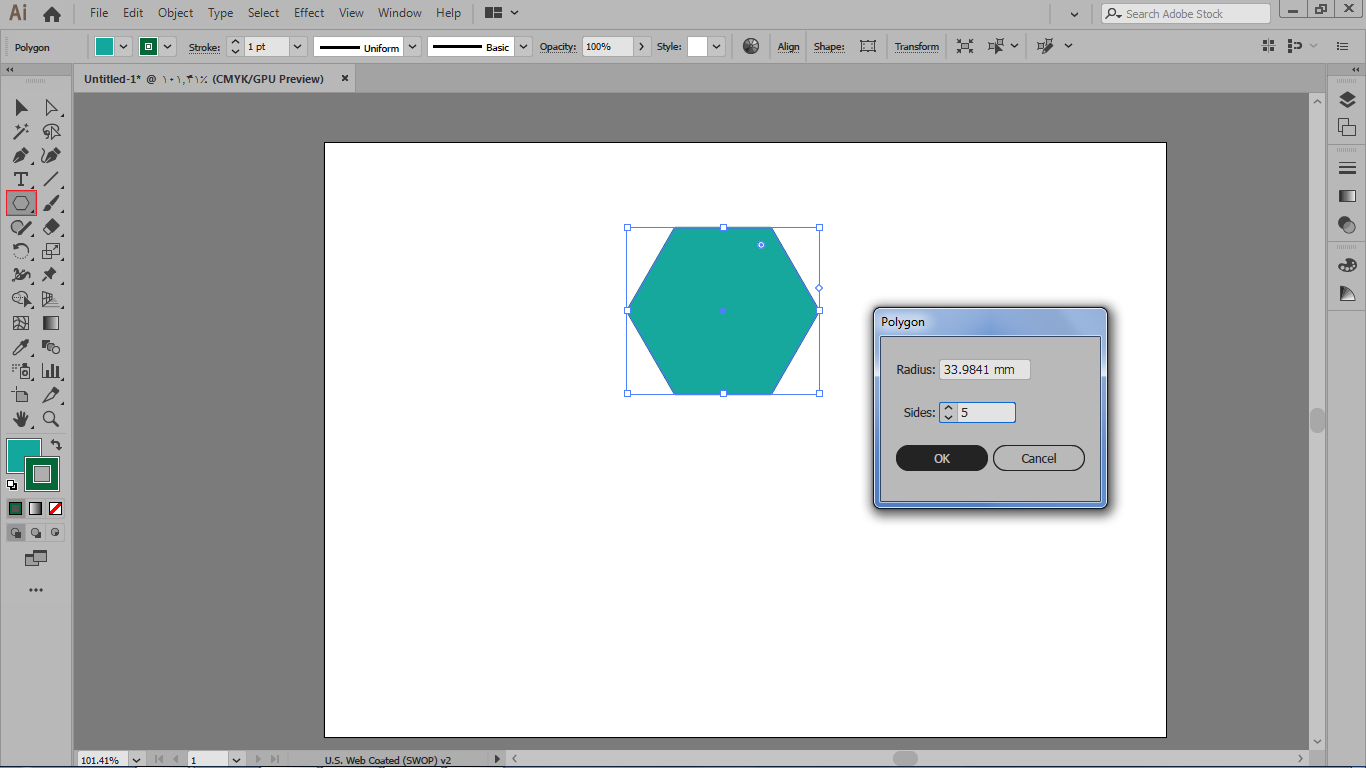
و میبینید که یک پنج ضلعی ترسیم شد.
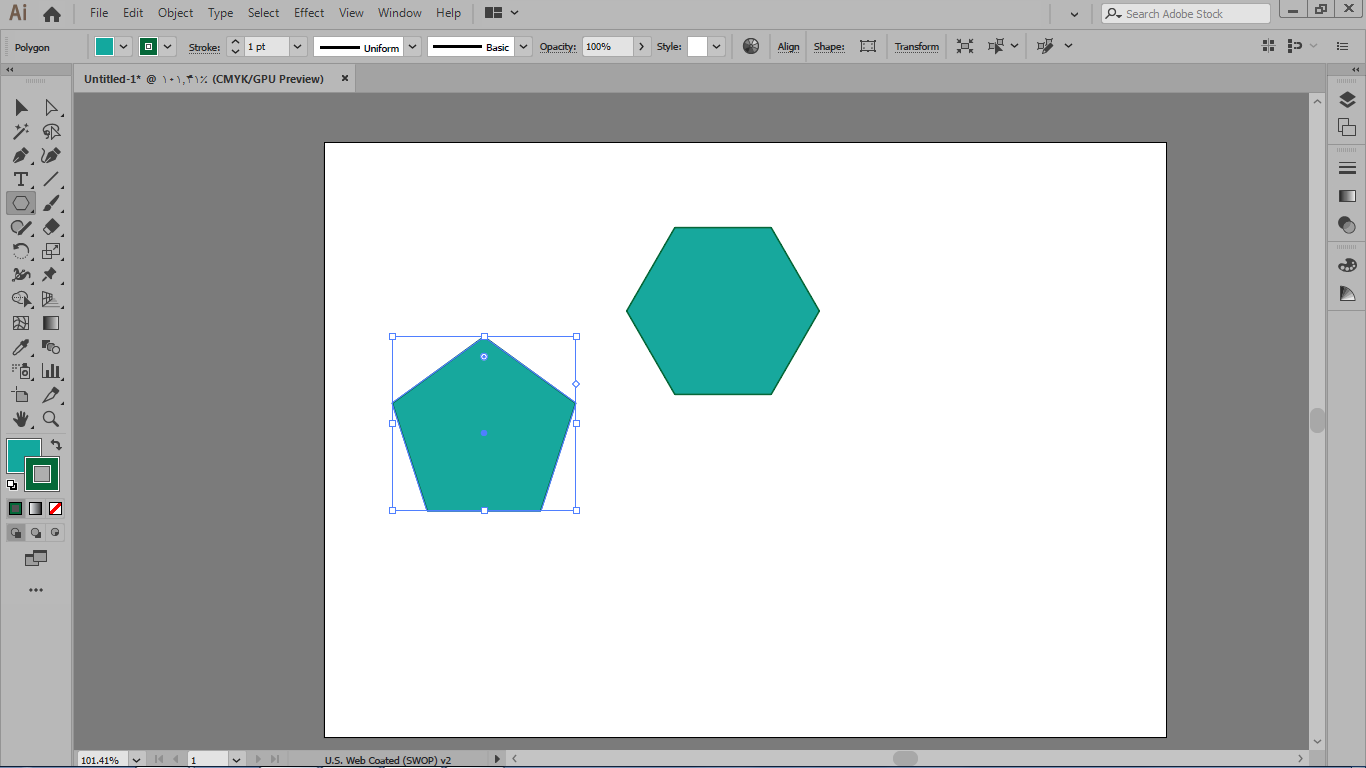
کشیدن مثلث در ایلوستریتور
اگر در این مرحله تعداد side را ۳ تنظیم کنید شاهد کشیدن مثلث در ایلوستریتور خواهید بود.
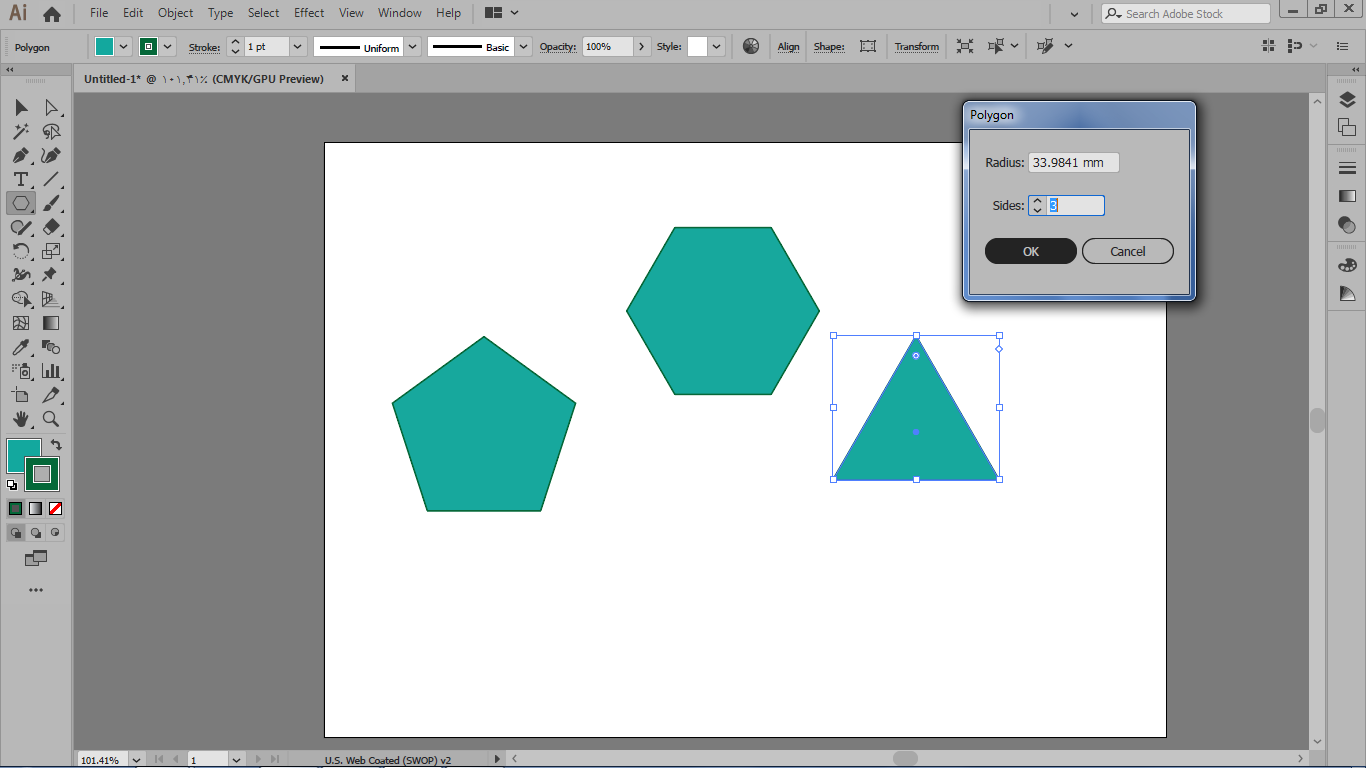
همچنین در آموزش ترسیم اشکال هندسی در ایلوستریتور هر چه میزان radius را کمتر کنید شکل شما در اندازه کوچکتری ترسیم خواهد شد .
کادر ستاره ای
ابزار بعدی star میباشد که با این ابزار میتوانید ستاره هایی را در جهت های مختلف ترسیم کنید مجددا میتوانید بر روی صفحه دو بار کلیک کنید و آپشن ابزار را باز کنید اینجا میتوانید تعداد points را بیشتر کنید تا ستاره ای با تعداد اضلاع بیشتری ترسیم کنید.
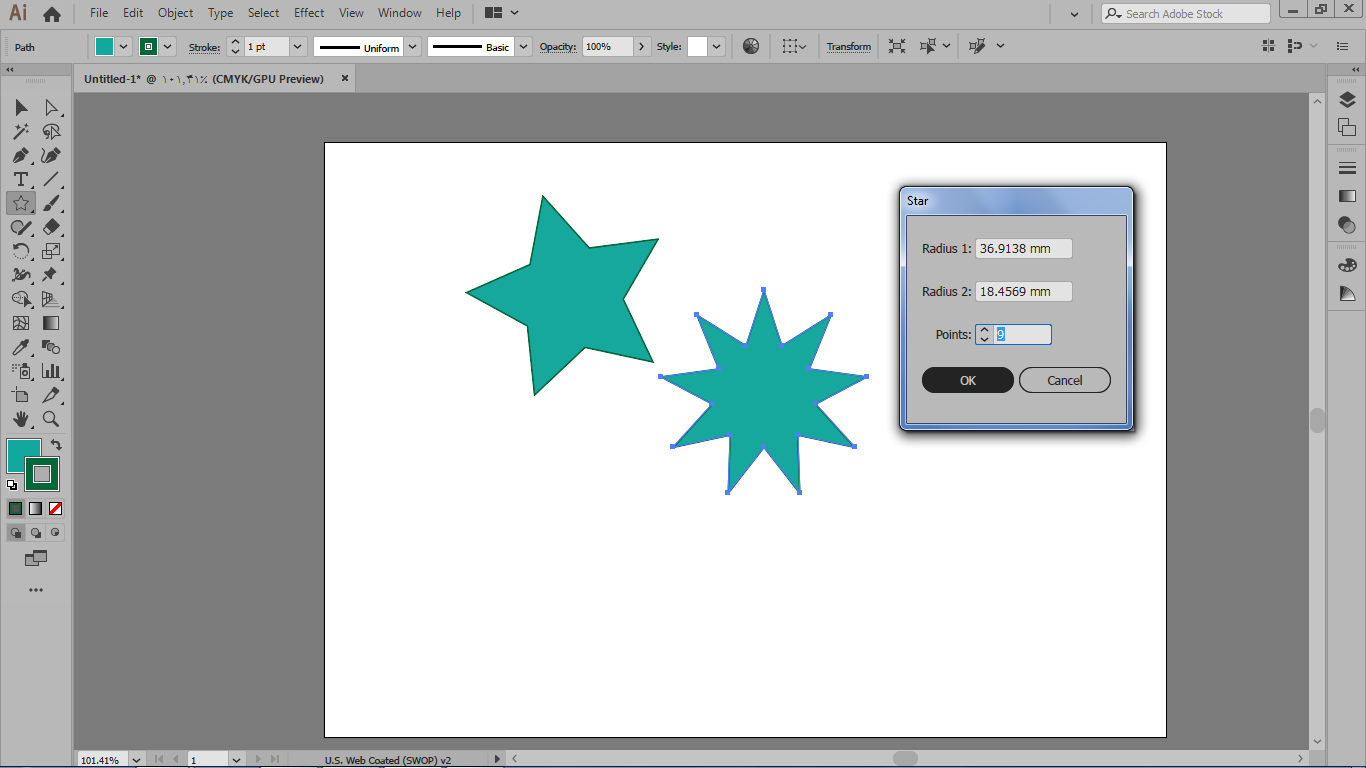
مفتخریم که تا پایان مقاله آموزش ترسیم اشکال هندسی در ایلوستریتور همراه ما بودید.
علاوه بر ایلوستریتور، نرم افزار های FX Draw Tools و GeoGebra از نمونه نرم افزار ترسیم اشکال هندسی هستند.
مدیریت اشکال در ایلوستریتور به چه شکل است؟
در این مقاله با نحوه تغییر سایز در ایلوستریتور، ابزار scale در ایلوستریتور و ابزار transform در ایلاستریتور آشنا شدیم. همچنین درباره مودهای ترسیمی در ایلوستراتور صحبت کردیم. در ادامه نحوه ساخت رنگ در ایلوستراتور، ساخت پترن در ایلوستریتور و مدل های رنگی در ایلوستراتور را بررسی کردیم.
دیدگاه کاربران
بدون دیدگاه

